Page 1
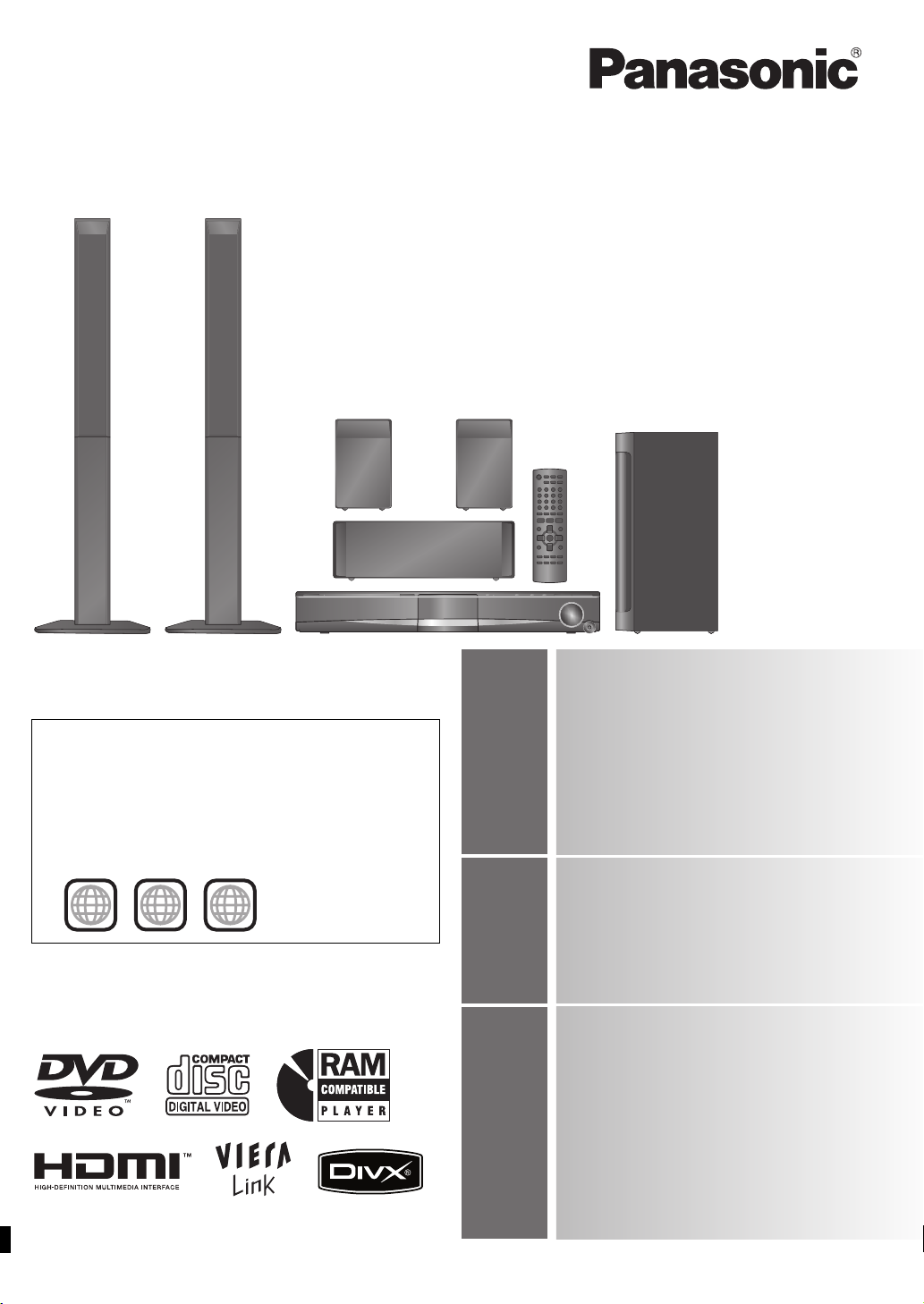
The illustration shows SC-PT560.
Na rysunku przedstawiono model SC-PT560.
Obrázek představuje model SC-PT560.
Operating Instructions
Instrukcja obsługi
Návod k obsluze
DVD Home Theater Sound System
Zestaw kina domowego z odtwarzaczem DVD
Systém zvuku domácího kina s DVD pâehrávaçem
Model No. SC-PT560
SC-PT860
The illustrations shown may differ from your unit.
Urzdązenie pokazane na ilustracjach może się różnić od zakupionego
urządzenia.
Uvedené ilustrace se mohou od vašeho přístroje lišit.
Region number/Numer regionu/Číslo regionu
The player plays DVD-Video marked with labels containing the region
number “2” or “ALL”.
Odtwarzacz obsługuje płyty DVD-Video z numerami regionów „2“ lub
„ALL“.
Přehrávač přehrává disky DVD-Video označené štítky s číslem
regionu „2“ nebo „ALL“.
Example/Przykład/Příklad:
2
2 ALL
3
5
26
28
31
VIERA Link compatible
Enjoy high-quality picture and linked operations with
your VIERA TV.
Kompatybilny z systemem VIERA
Link
Ciesz się wysoką jakością obrazu i możliwością
przeprowadzania operacji wspólnych z telewizorem
VIERA.
Kompatibilní s funkcí VIERA Link
Vychutnejte si kvalitní obraz a využijte propojené
ovládání s televizorem VIERA.
Sound enhancement options
Surround Enhancer, Dolby Pro Logic II, and more.
Opcje uwydatniania dźwięku
Wzmacniacz dźwięku przestrzennego, Dolby Pro
Logic II i wiele innych.
Možnosti vylepšení zvuku
Vylepšení okolí, Dolby Pro Logic II a další.
iPod connectivity
Enjoy iPod music through the speakers, view iPod
photos or videos on the TV.
Możliwość podłączenia
odtwarzacza iPod
Monaż odtwarzać muzykę z odtwarzacza iPod
korzystając z głośników, oglądać zdjęcia lub wideoklipy
zapisane w pamięci odtwarzacza iPod na ekranie
telewizora.
Připojení přehrávače iPod
Poslechněte si hudbu z přehrávače iPod přes
reproduktory a prohlédněte si fotografie a videa z
přehrávače iPod na televizoru.
[_E_]
RQTX0098-1R
Page 2
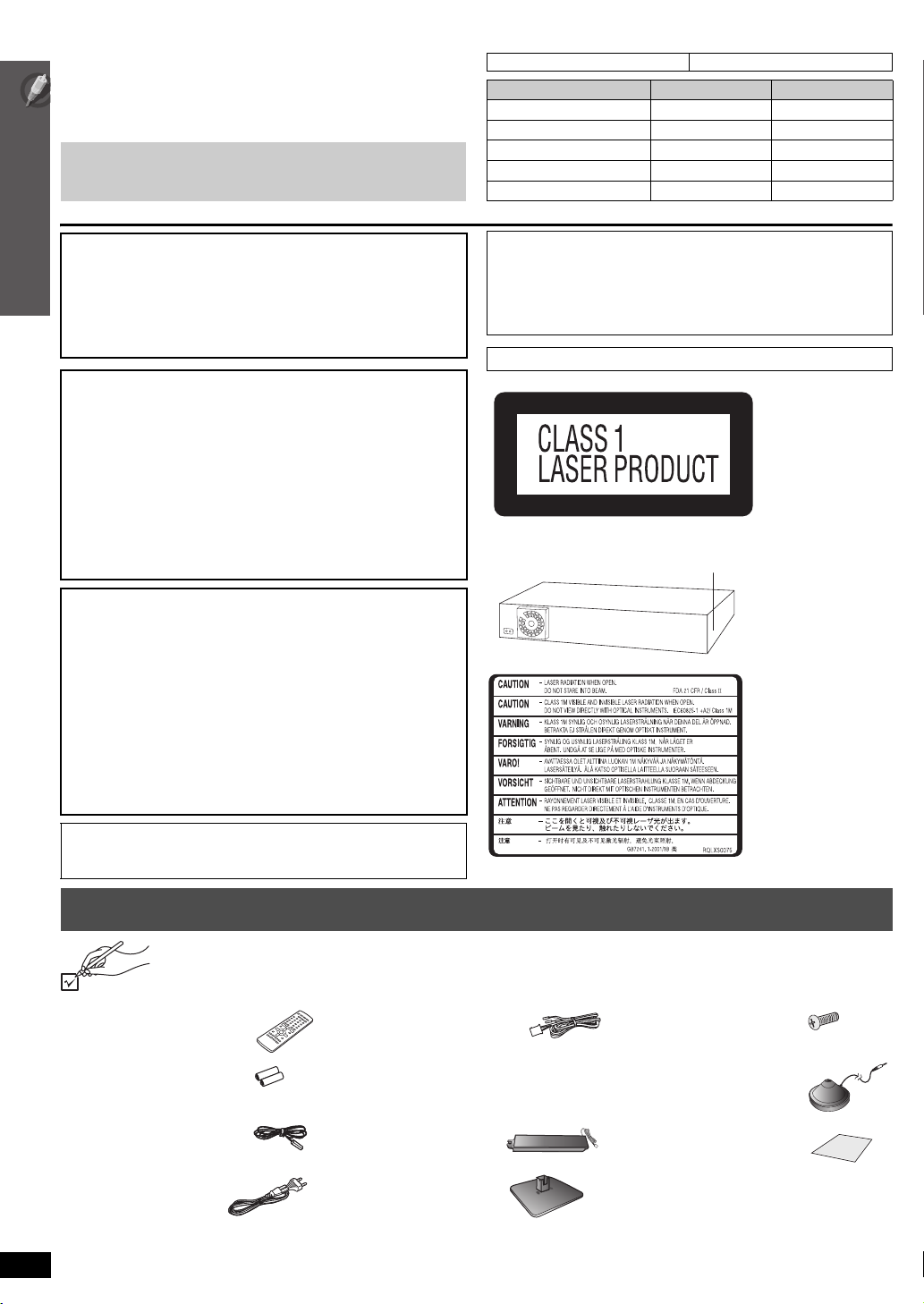
Dear customer
Thank you for purchasing this product. For optimum performance and
safety, please read these instructions carefully.
Before connecting, operating or adjusting this product, please read
the instructions completely.
Please keep this manual for future reference.
Operations in these instructions are described mainly with the
remote control, but you can perform the operations on the main
unit if the controls are the same.
Indicates features applicable to:
[PT560] : SC-PT560 only [PT860] : SC-PT860 only
System SC-PT560 SC-PT860
Main unit SA-PT560 SA-PT860
Front speakers SB-HF560 SB-HF560
Center speaker SB-HC560 SB-HC560
Surround speakers SB-HS560 SB-HS860
Subwoofer SB-HW560 SB-HW860
CAUTION!
THIS PRODUCT UTILIZES A LASER.
USE OF CONTROLS OR ADJUSTMENTS OR PERFORMANCE OF
PROCEDURES OTHER THAN THOSE SPECIFIED HEREIN MAY
RESULT IN HAZARDOUS RADIATION EXPOSURE.
DO NOT OPEN COVERS AND DO NOT REPAIR YOURSELF.
REFER SERVICING TO QUALIFIED PERSONNEL.
WARNING:
TO REDUCE THE RISK OF FIRE, ELECTRIC SHOCK
Accessories
OR PRODUCT DAMAGE,
≥
DO NOT EXPOSE THIS APPARATUS TO RAIN,
MOISTURE, DRIPPING OR SPLASHING AND THAT
NO OBJECTS FILLED WITH LIQUIDS, SUCH AS
VASES, SHALL BE PLACED ON THE APPARATUS.
≥
USE ONLY THE RECOMMENDED ACCESSORIES.
≥
DO NOT REMOVE THE COVER (OR BACK); THERE
ARE NO USER SERVICEABLE PARTS INSIDE. REFER
SERVICING TO QUALIFIED SERVICE PERSONNEL.
CAUTION!
≥ DO NOT INSTALL OR PLACE THIS UNIT IN A BOOKCASE,
BUILT-IN CABINET OR IN ANOTHER CONFINED SPACE.
ENSURE THE UNIT IS WELL VENTILATED. TO PREVENT RISK
OF ELECTRIC SHOCK OR FIRE HAZARD DUE TO
OVERHEATING, ENSURE THAT CURTAINS AND ANY OTHER
MATERIALS DO NOT OBSTRUCT THE VENTILATION VENTS.
≥ DO NOT OBSTRUCT THE UNIT’S VENTILATION OPENINGS
WITH NEWSPAPERS, TABLECLOTHS, CURTAINS, AND
SIMILAR ITEMS.
≥ DO NOT PLACE SOURCES OF NAKED FLAMES, SUCH AS
LIGHTED CANDLES, ON THE UNIT.
≥ DISPOSE OF BATTERIES IN AN ENVIRONMENTALLY
FRIENDLY MANNER.
This product may receive radio interference caused by mobile
telephones during use. If such interference is apparent, please
increase separation between the product and the mobile telephone.
The socket outlet shall be installed near the equipment and easily
accessible.
The mains plug of the power supply cord shall remain readily
operable.
To completely disconnect this apparatus from the AC Mains,
disconnect the power supply cord plug from AC receptacle.
THIS UNIT IS INTENDED FOR USE IN MODERATE CLIMATES.
LUOKAN 1 LASERLAITE
KLASS 1 LASER APPARAT
(Side of product)
(Inside of product)
(Tuotteen sisällä)
(Produktets innside)
Accessories
Please check and identify the supplied accessories.
∏ 1 Remote control
[PT560] (N2QAYB000207)
[PT860] (N2QAYB000215)
∏ 2 Remote control batteries ∏ [PT860] 1 Auto speaker
∏ 1 FM indoor antenna ∏ [PT560] 2 Stands
∏ 1 AC mains lead ∏ [PT560] 2 Bases
RQTX0098
ENGLISH
2
2
∏ Speaker cables
1kshort cable (for center
speaker)
[PT560] 2klong cables (for surround
speakers)
[PT860] 4 Stands
[PT860] 4 Bases
∏ [PT560] 8 Screws
[PT860] 16 Screws
setup microphone
∏ 1 Sheet of speaker cable
stickers
Page 3
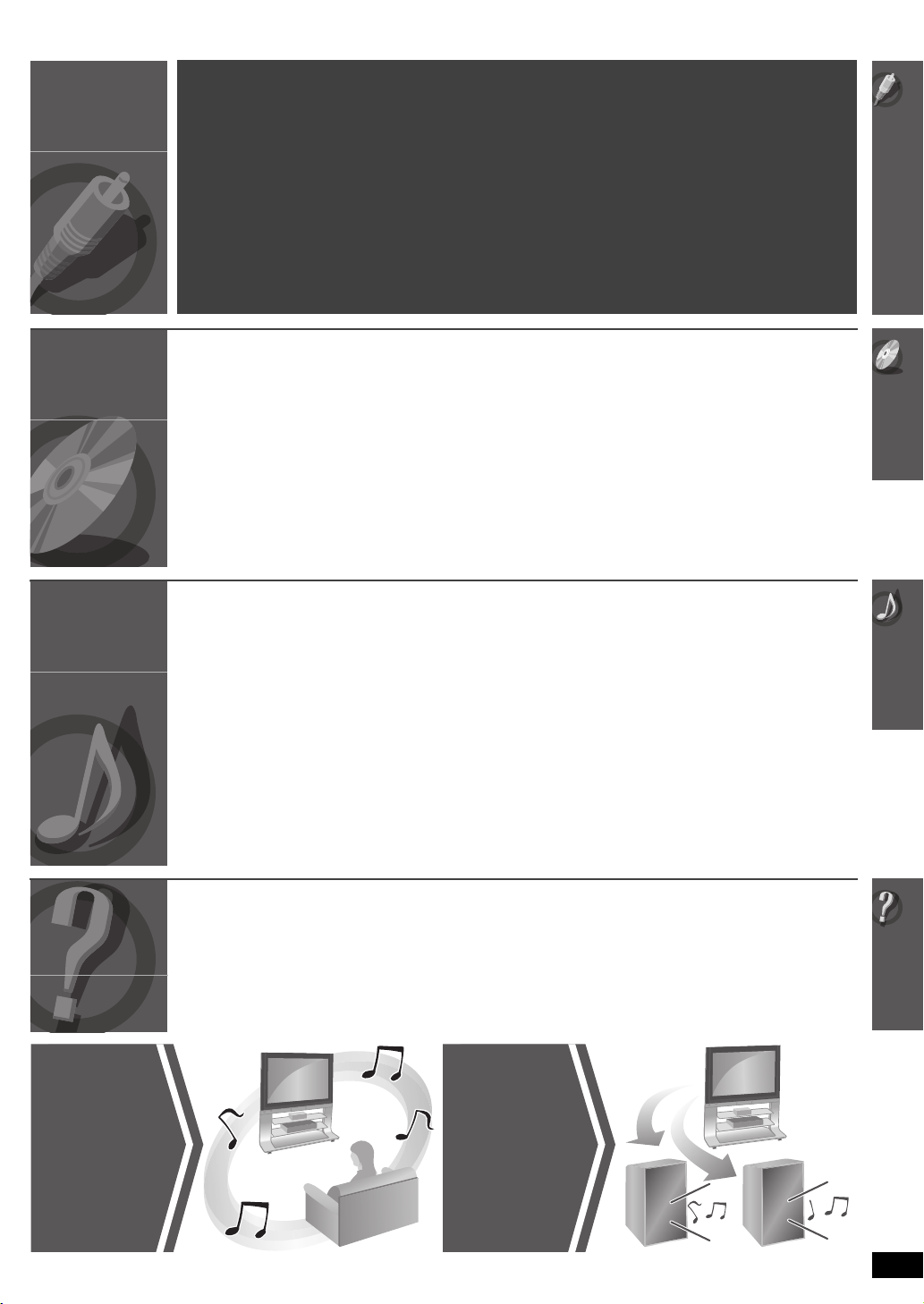
TABLE OF CONTENTS
Getting
Started
Playing
Discs
Other
Operations
Accessories . . . . . . . . . . . . . . . . . . . . . . . . . . . . 2
Simple Setup
step 1 Assembling the speakers . . . . . . . . . . 4
step 2 Positioning. . . . . . . . . . . . . . . . . . . . . . 5
Speaker installation options. . . . . . . . . . . . . 6
step 3 Cable connections. . . . . . . . . . . . . . . . 7
Speaker connections . . . . . . . . . . . . . . . . . . 7
Radio antenna connections . . . . . . . . . . . . . 7
Audio and video connections. . . . . . . . . . . . 8
Basic play. . . . . . . . . . . . . . . . . . . . . . . . . . . . . 14
Using the main unit . . . . . . . . . . . . . . . . . . . . . . . . . . . 14
Using the remote control . . . . . . . . . . . . . . . . . . . . . . . 15
Other playback functions . . . . . . . . . . . . . . . . 16
Repeat play . . . . . . . . . . . . . . . . . . . . . . . . . . . . . . . . . 16
Program and Random play . . . . . . . . . . . . . . . . . . . . . 16
Enjoying the FM radio . . . . . . . . . . . . . . . . . . . 25
Manual tuning . . . . . . . . . . . . . . . . . . . . . . . . . . . . . . . 25
RDS broadcasting . . . . . . . . . . . . . . . . . . . . . . . . . . . . 25
Using the VIERA Link “HDAVI ControlTM” . . . 26
One touch play . . . . . . . . . . . . . . . . . . . . . . . . . . . . . . 26
Auto input switching. . . . . . . . . . . . . . . . . . . . . . . . . . . 26
Power off link . . . . . . . . . . . . . . . . . . . . . . . . . . . . . . . . 26
Speaker control . . . . . . . . . . . . . . . . . . . . . . . . . . . . . . 27
VIERA Link Control only with TV’s remote control
[for “HDAVI Control 2 (or later)”]. . . . . . . . . . . . . . . . 27
step 4 AC mains lead connection . . . . . . . . . 9
step 5 Preparing the remote control . . . . . . . 9
step 6 Performing QUICK SETUP . . . . . . . . 10
step 7 Presetting the radio stations . . . . . . 11
Presetting stations automatically. . . . . . . . .11
Confirming the preset channels. . . . . . . . . .11
Control reference guide . . . . . . . . . . . . . . . . . 12
Utilising the START menu . . . . . . . . . . . . . . . 13
Using navigation menus . . . . . . . . . . . . . . . . . 17
Playing data discs . . . . . . . . . . . . . . . . . . . . . . . . . . . . .17
Playing RAM and DVD-R/ -RW (DVD-VR) discs . . . . .17
Using on-screen menus . . . . . . . . . . . . . . . . . 18
About DivX VOD contents . . . . . . . . . . . . . . . 20
Changing the player settings . . . . . . . . . . . . . 21
Selecting the delay time of the speakers . . . . . . . . . . .24
Using sound effects . . . . . . . . . . . . . . . . . . . . 28
Setting the sound effects . . . . . . . . . . . . . . . . . . . . . . .28
Using Dolby Pro Logic II. . . . . . . . . . . . . . . . . . . . . . . .28
Using Whisper-mode Surround . . . . . . . . . . . . . . . . . .28
Adjusting the subwoofer level . . . . . . . . . . . . . . . . . . . .29
Using Subwoofer Boost . . . . . . . . . . . . . . . . . . . . . . . .29
Adjusting the speaker level . . . . . . . . . . . . . . . . . . . . . .29
Adjusting the Speaker output level automatically:
Auto speaker setup . . . . . . . . . . . . . . . . . . . . . . . . . .29
Operating other equipment . . . . . . . . . . . . . . 30
Enjoying TV audio. . . . . . . . . . . . . . . . . . . . . . . . . . . . .30
Enjoying digital audio . . . . . . . . . . . . . . . . . . . . . . . . . .30
Playing from an USB device . . . . . . . . . . . . . . . . . . . . .30
Using the iPod . . . . . . . . . . . . . . . . . . . . . . . . . . . . . . .31
Reference
Surround
Sound
28
Discs that can be played. . . . . . . . . . . . . . . . . 32
Maintenance. . . . . . . . . . . . . . . . . . . . . . . . . . . 33
Troubleshooting guide . . . . . . . . . . . . . . . . . . 34
TV Audio
30
Glossary . . . . . . . . . . . . . . . . . . . . . . . . . . . . . . 37
Specifications . . . . . . . . . . . . . . . . . . . . . . . . . 38
Safety precautions . . . . . . . . . . . . . . . . . . . . . 39
ENGLISH
RQTX0098
3
3
Page 4
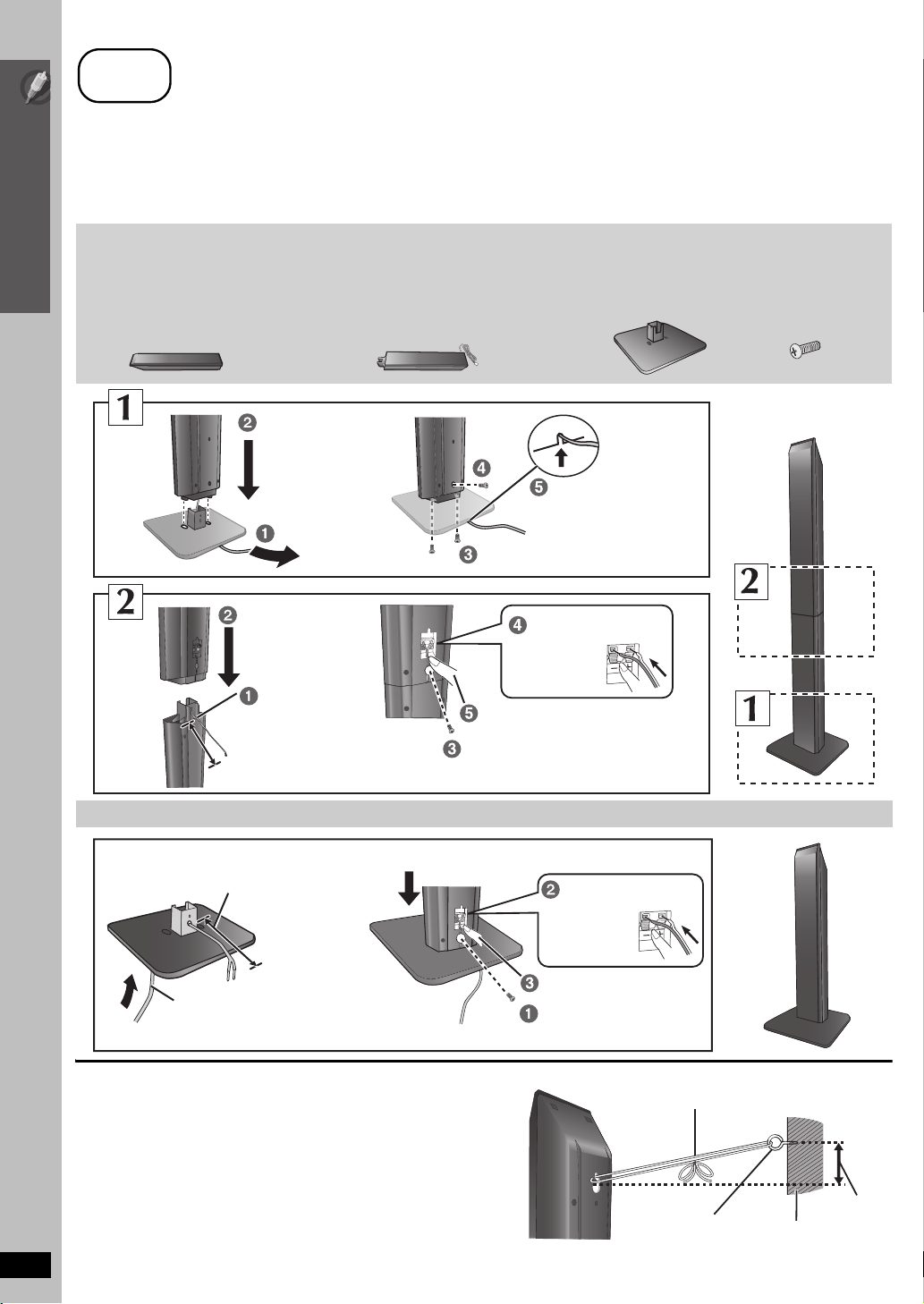
step
1
Assembling the speakers
[PT560] Front speakers
[PT860] Front speakers and surround speakers
Preparation
≥ To prevent damage or scratches, lay down a soft cloth and perform assembly on it.
≥ For assembly, use a Phillips-head screwdriver.
≥ For optional wall mount, refer to page 6.
Simple Setup
Make sure you have all the indicated components before starting assembly, setup, and connection.
[PT560] 2 Front speakers
[PT860] 2 Front speakers and
2 Surround speakers
Assembling the speakers
[PT560] 2 Stands (with cable)
[PT860] 4 Stands
k
stands with short cable: For front
≥ 2
speakers
k
stands with long cable: For surround
≥ 2
speakers
Slide into the groove.
Tighten securely.
[PT560] 2 Bases
[PT860] 4 Bases
[PT560] 8 screws
[PT860] 16 screws
Position the
cable between
the ridges.
Leave about 90 mm
Speaker assembly option
Thread the speaker cable through
the base.
Leave about 100 mm
You can remove and use the cable from
the stand. To reattach the cable, refer to
page 6.
∫ Preventing the speakers from falling
≥ You will need to obtain the appropriate screw eyes to match the
walls or pillars to which they are going to be fastened.
≥ Consult a qualified housing contractor concerning the
appropriate procedure when attaching to a concrete wall or a
surface that may not have strong enough support. Improper
attachment may result in damage to the wall or speakers.
RQTX0098
ENGLISH
4
4
Attach the speaker.
Insert the wire fully.
i: White
j: Blue
Push!
Press into the groove.
Tighten securely.
Press into the groove.
Tighten securely.
Rear of the speaker
Insert the wire fully.
i: White
j: Blue
Push!
String (not included)
Thread from the wall to the speaker and tie tightly.
Screw eye
(not included)
Wall
Approx.
150 mm
Page 5
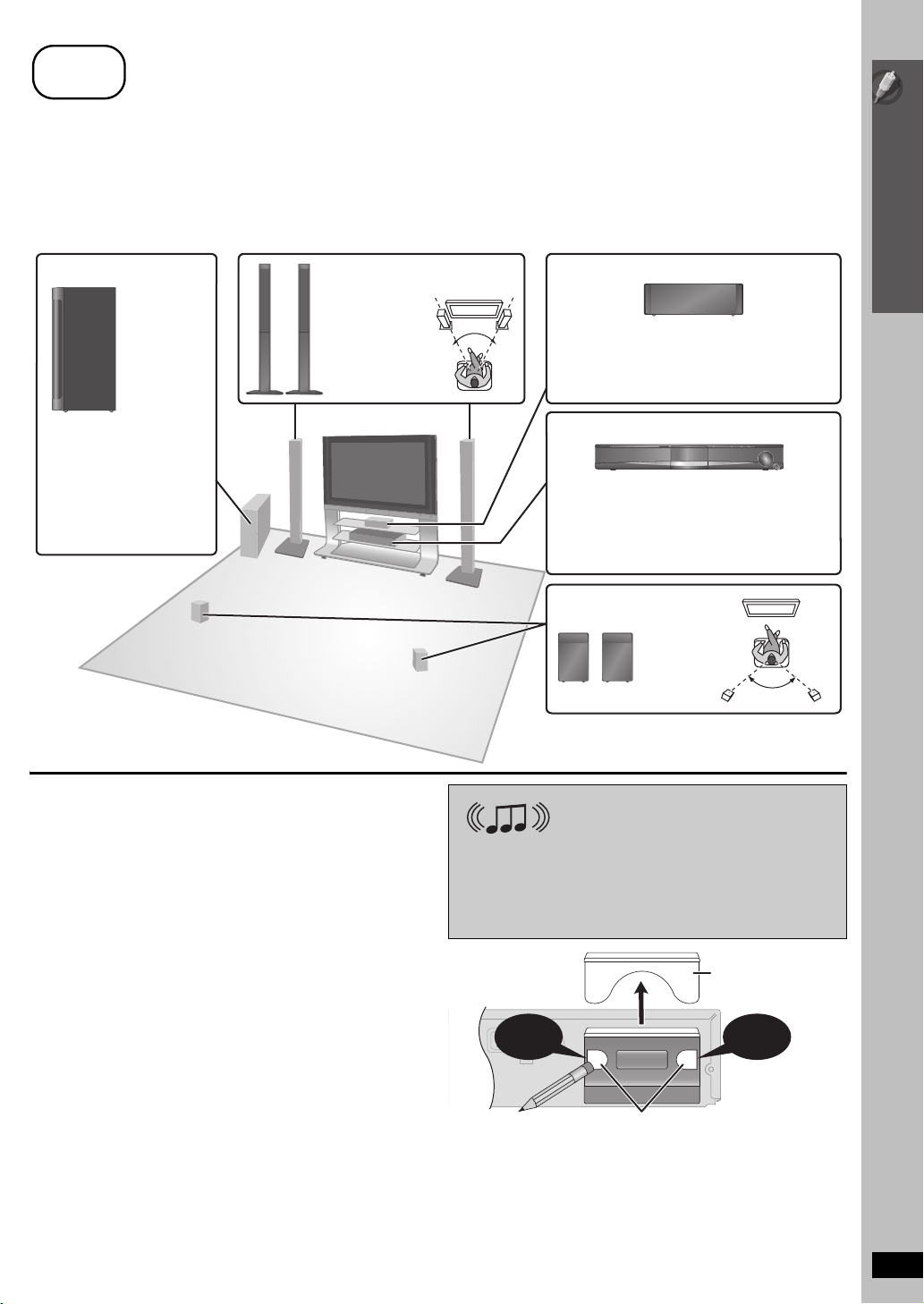
step
2
Positioning
How you set up your speakers can affect the bass and the sound field.
Note the following points:
≥ Place speakers on flat secure bases.
≥ Placing speakers too close to floors, walls, and corners can result in
excessive bass. Cover walls and windows with thick curtains.
[Note]
Keep your speakers at least 10 mm away from the system for proper
ventilation.
Setup example
Place the front, center, and surround speakers at approximately the
same distance from the seating position. Using “Auto speaker setup”
(
➜ 29) is a convenient way to get the ideal surround sound from your
speakers when you are unable to place them. The angles in the diagram
are approximate.
Simple Setup
Subwoofer
Place to the right or left of the
TV, on the floor or a sturdy
shelf so that it will not cause
vibration. Leave about 30 cm
from the TV.
Front speakers
Notes on speaker use
≥Use only supplied speakers
Using other speakers can damage the unit, and sound quality will be
negatively affected.
≥ You can damage your speakers and shorten their useful life if you play
sound at high levels over extended periods.
≥ Reduce the volume in the following cases to avoid damage:
– When playing distorted sound.
– When the speakers are reverberating due to a record player, noise
from FM broadcasts, or continuous signals from an oscillator, test
disc, or electronic instrument.
– When adjusting the sound quality.
– When turning the unit on or off.
If irregular colouring occurs on your TV
The center speaker is designed to be used close to a TV, but the picture
may be affected with some TVs and setup combinations.
If this occurs, turn the TV off for about 30 minutes.
The demagnetising function of the TV should correct the problem. If it
persists, move the speakers further away from the TV.
Center speaker
60°
Put on a rack or shelf. Vibration caused by the
speaker can disrupt the picture if it is placed
directly on the TV.
Main unit
To allow for proper ventilation and to maintain
good airflow around the main unit, position it with
at least 5 cm of space on all sides.
Surround speakers
e.g. [PT560]
120°
Set your surround free!
Optional Panasonic wireless
accessory (example: SH-FX67)
You can enjoy surround speaker sound wirelessly when you use
the optional Panasonic wireless accessory (example: SH-FX67).
For details, please refer to the operating instructions for the
optional Panasonic wireless accessory.
Back of the
main unit
Push!
AV
OPTICAL
IN
You can use the blunt end of a writing instrument to
push here until the cover pops out.
≥ Remove the digital transmitter cover before installing any optional
Panasonic wireless accessory.
≥ Replace the cover when the digital transmitter is not in use.
PUSHPUSH
DIGITAL
PUSHPUSH
TRANSMITTER
Digital transmitter
cover
Push!
Positioning
(Continued on next page)
ENGLISH
RQTX0098
5
5
Page 6
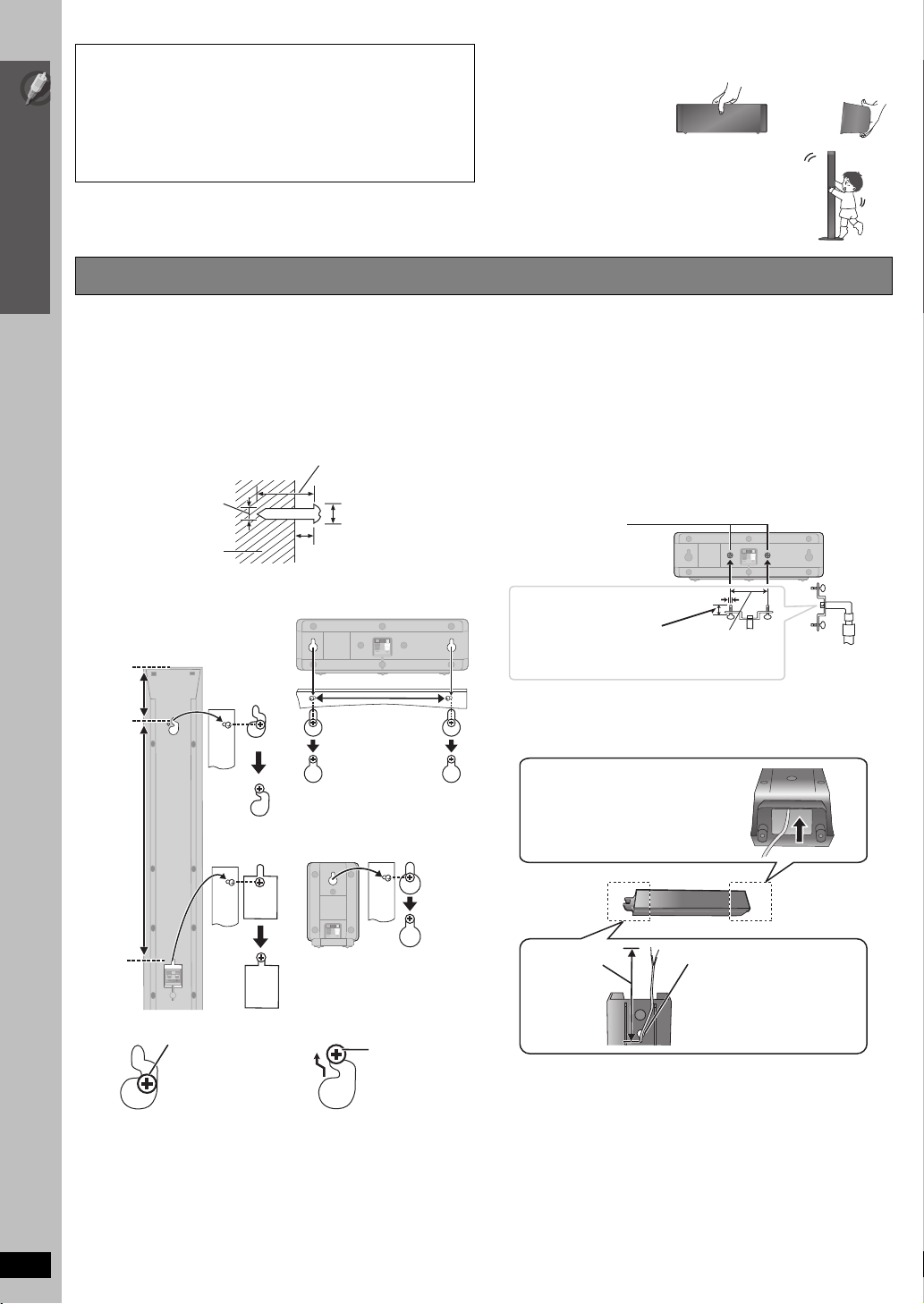
Caution
≥ The main unit and supplied speakers are to be used only as
indicated in this setup. Failure to do so may lead to damage to
the amplifier and/or the speakers, and may result in the risk of
fire. Consult a qualified service person if damage has occurred
or if you experience a sudden change in performance.
≥ Do not attempt to attach these speakers to walls using
methods other than those described in this manual.
Simple Setup
Speaker installation options
Caution
≥ Do not touch the front netted area of the speakers. Hold by the sides.
e.g. Center speaker
DO
NOT
≥ Do not stand on the base.
Be cautious when children
are near.
e.g. Front speaker
DO
DO
NOT
∫ Attaching to a wall
You can attach all of the speakers (except subwoofer) to a wall.
≥ The wall or pillar on which the speakers are to be attached
should be capable of supporting 10 kg per screw. Consult a
qualified building contractor when attaching the speakers to a
Positioning
wall. Improper attachment may result in damage to the wall and
speakers.
1 Drive a screw (not included) into the wall.
‰4.0 mm
Wall or pillar
2 Fit the speaker securely onto the screw(s) with the hole(s).
[PT560] Front speaker
Front and surround speakers
[PT860]
Attach to a wall without the base and
the stand
116 mm
384 mm
At least 30 mm
‰7.0 mm to 9.4 mm
4.0 mm to 6.0 mm
Center speaker
190 mm
[PT560] Surround speaker
∫ Fitting speaker stands (not included)
[PT560] Center and surround speakers only
[PT860] Center speaker only
Ensure the stands meet these conditions before purchasing them.
Note the diameter and length of the screws and the distance
between screws as shown in the diagram.
≥ The stands must be able to support over 10 kg.
≥ The stands must be stable even if the speakers are in a high
position.
e.g. Center speaker
Metal screw holes
For attaching to
speaker stands
5.0 mm, pitch 0.8 mm
Plate thickness plus
7.0 mm to 10 mm
60 mm
Speaker stand
(not included)
∫ Reattaching the speaker cable
Insert the cable from
the bottom.
ENGLISH
6
Leave about
80 mm
e.g.
DO
NOT
RQTX0098
6
In this position,
the speaker will
likely fall if moved
to the left or right.
DO
Move the speaker
so that the screw
is in this position.
Pull out the cable
through the hole.
Page 7
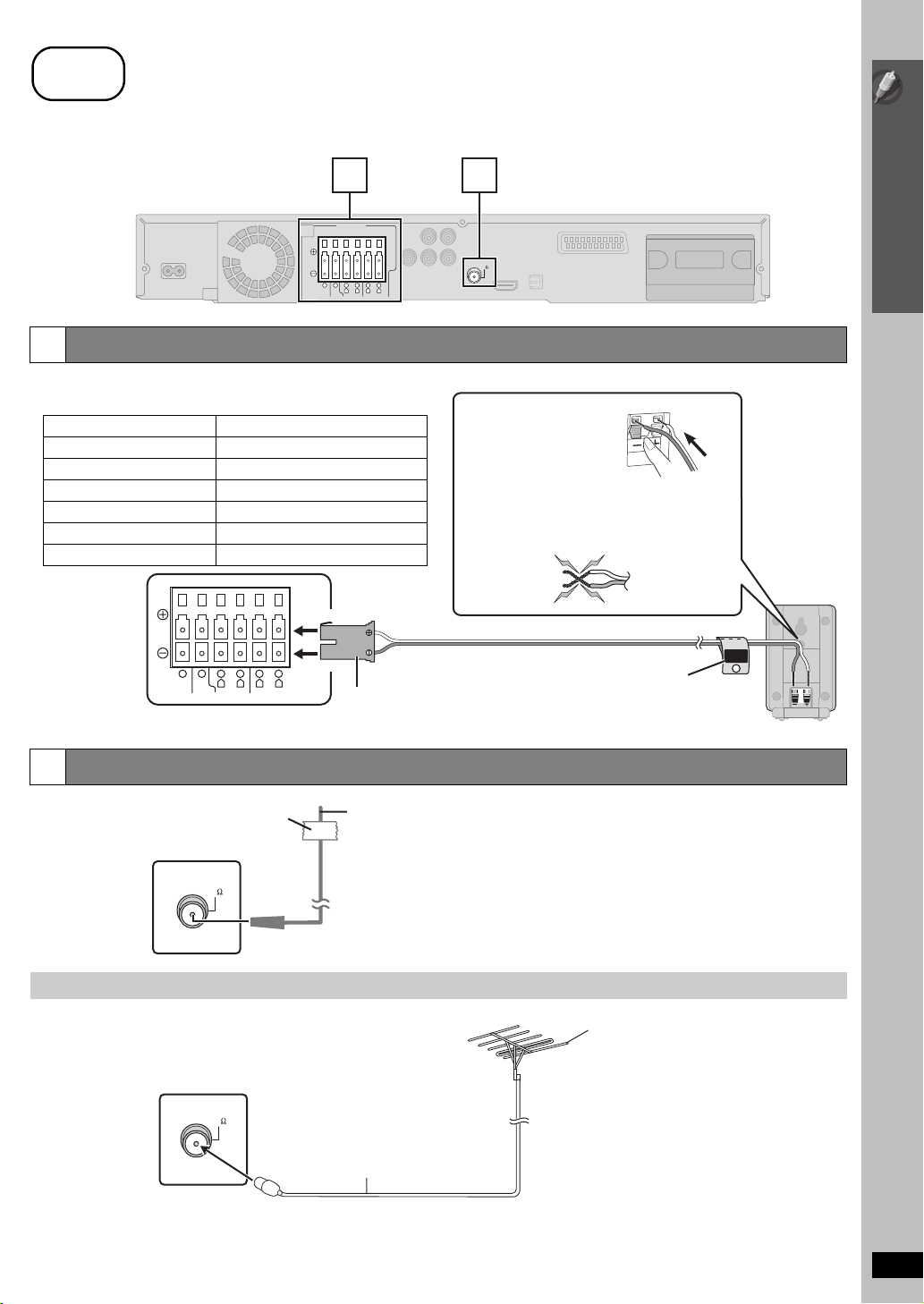
step
3
Cable connections
Turn off all equipment before connection and read the appropriate operating instructions.
Do not connect the AC mains lead until all other connections are complete.
1 2
SPEAKERS
FM ANT
(75 )
6 5 2 1 4 3
R
LRL
CENTERSUBWOOFER FRONT
SURROUND
Speaker connections
1
Connecting the speakers to the main unit:
Connect to terminals of the same colour.
Speaker Terminal/connector colour
1 FRONT (L) White
2 FRONT (R) Red
3 SURROUND (L) Blue
4 SURROUND (R) Grey
5 CENTER Green
6 SUBWOOFER Purple
Insert the wire fully.
i: White
j: Blue
≥ Be careful not to cross (short circuit) or reverse
the polarity of the speaker wires as doing so
may damage the speakers.
DO
NOT
Push!
Main unit
Simple Setup
Cable connections
e.g. [PT560]
Surround
speaker (L)
6 5 2 1 4 3
Main unit
Radio antenna connections
2
Main unit
CENTERSUBWOOFER FRONT
Adhesive tape
FM ANT
(75 )
R
LRL
SURROUND
Insert fully.
Using an FM outdoor antenna (optional)
Use outdoor antenna if radio reception is poor.
≥ Disconnect the antenna when the unit is not in use.
≥ Do not use the outdoor antenna during an electrical storm.
FM ANT
(75 )
75 ≠ coaxial cable
Main unit
(not included)
Speaker cable sticker (included)
Attach the speaker-cable stickers to make
connection easier.
FM indoor antenna
(included)
Affix this end of the antenna where
reception is best.
SURROUND
Lch
3
FM outdoor antenna
[Using a TV antenna (not included)]
≥ The antenna should be installed by a
competent technician.
(Continued on next page)
ENGLISH
RQTX0098
7
7
Page 8
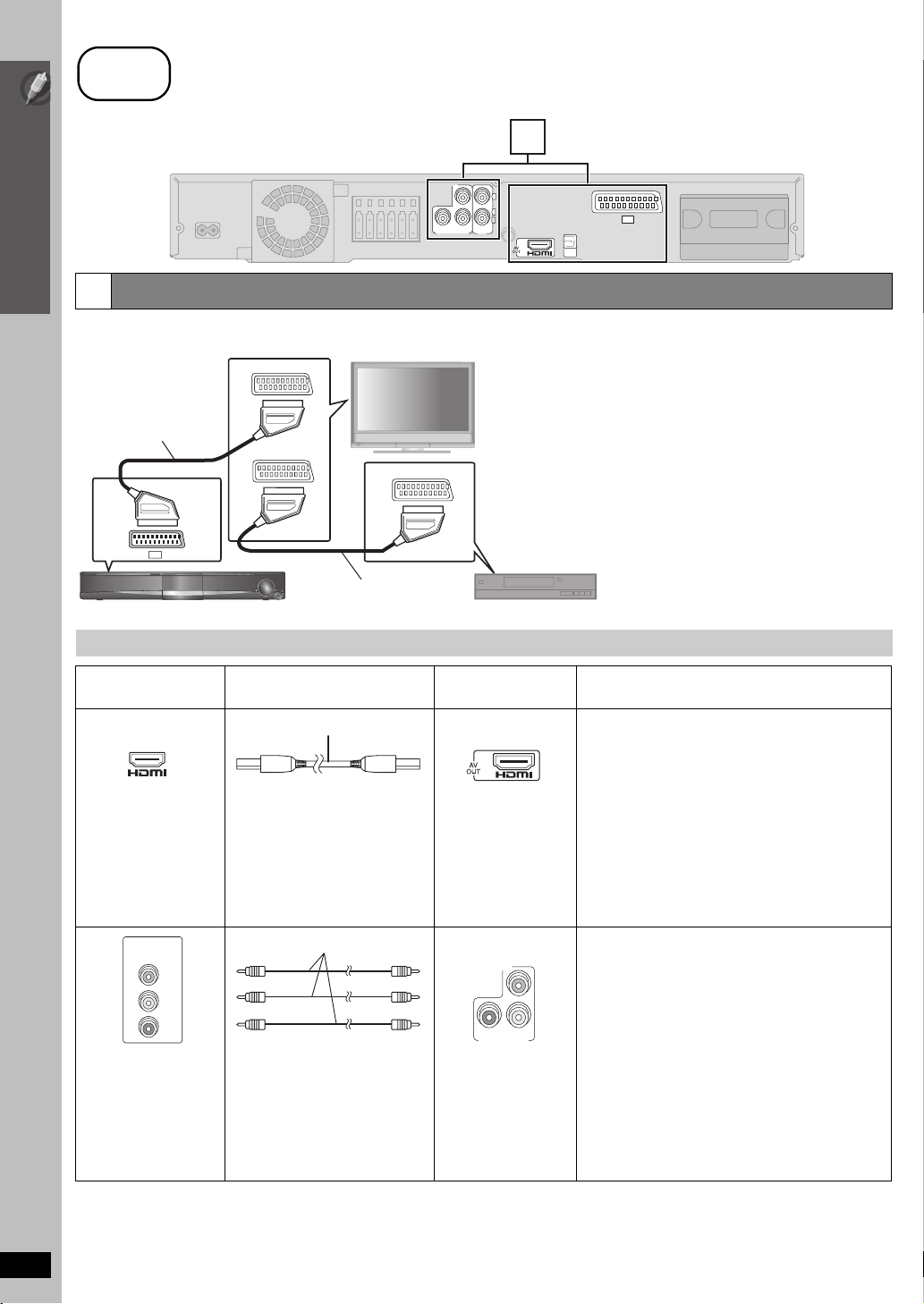
step
3
Cable connections
Simple Setup
3
Basic setup example
Cable connections
Other video connections for improved picture quality
Audio and video connections
AV1
Scart cable
(not included)
§
AV2
AV
VOLUME
Main unit
COMPONENT VIDEO OUT
TV (not included)
AV O UT
Scart cable
(not included)
3
Main unit
R
P
L
R
PBY
AUX
§
This connection will also enable you to play TV audio through your
OPTICAL
IN
home theater system (➜ 30, Enjoying TV audio). Select the
appropriate audio out (e.g. Monitor) on the TV.
To improve picture quality, you can change the video signal output from
the SCART (AV) terminal to suit the type of TV you are using.
≥ Select “S-VIDEO/YPbPr”, “RGB 1/NO OUTPUT” or
“RGB 2/NO OUTPUT” from “VIDEO OUT – SCART” in “VIDEO” menu
(➜ 22).
≥ When both the HDMI cable and scart cable are connected, there will
be no RGB output from the SCART (AV) terminal.
AV
Set top box or video cassette recorder
(not included)
TV terminal
AV IN
Cable required
(not included)
HDMI cable
[Note]
Main unit terminal Features
[\\\\\\\\\\\HDMI\\\\\\\\\\\]
≥ Non-HDMI-compliant cables
cannot be utilized.
≥ It is recommended that you use
Panasonic’s HDMI cable.
Recommended part number:
RP-CDHG15 (1.5 m),
RP-CDHG30 (3.0 m),
RP-CDHG50 (5.0 m), etc.
COMPONENT
VIDEO IN
PR
PB
Y
Panasonic televisions
with 576/50i·50p, 480/
Video cables
[COMPONENT_VIDEO_OUT]
P
R
P
B
Y
COMPONENT VIDEO OUT
≥ Connect to terminals
of the same colour.
60i·60p input terminals
are progressive
compatible. Consult the
manufacturer if you have
another brand of
television.
[Note]
≥ Do not make the video connections through the video cassette recorder.
Due to copy guard protection, the picture may not be displayed properly.
RQTX0098
ENGLISH
≥ Only one video connection is required. Choose one of the video connections above depending on your TV.
8
8
This connection provides the best picture quality.
≥
Set “
VIDEO PRIORITY
” to “ON” (
➜ 23, “HDMI” menu
≥ Set “VIDEO FORMAT” in Menu 4 (HDMI) (➜ 19).
VIERA Link “HDAVI Control”
If your Panasonic TV is
operate it synchronising with home theater operations
or vice versa (➜ 26, Using the VIERA Link “HDAVI
TM
”).
Control
≥ Make the extra audio connection (➜ 9) when you use
VIERA Link “
This connection provides a much purer picture than the
SCART (AV) terminal.
≥ When making this connection, select “VIDEO/YPbPr”
or “S-VIDEO/YPbPr” in “VIDEO OUT – SCART” in
“VIDEO” menu. If “RGB 1/NO OUTPUT” or
“RGB 2/NO OUTPUT” is selected, no signal is output
from the component video terminals. (➜ 22)
To enjoy progressive video
≥ Connect to a progressive output compatible
television.
– Set “VIDEO OUT (I/P)” in “VIDEO” menu to
“PROGRESSIVE” and then follow the instructions
on the menu screen (➜ 22, “VIDEO” menu).
VIERA Link
compatible, you can
HDAVI Control” function.
).
Page 9
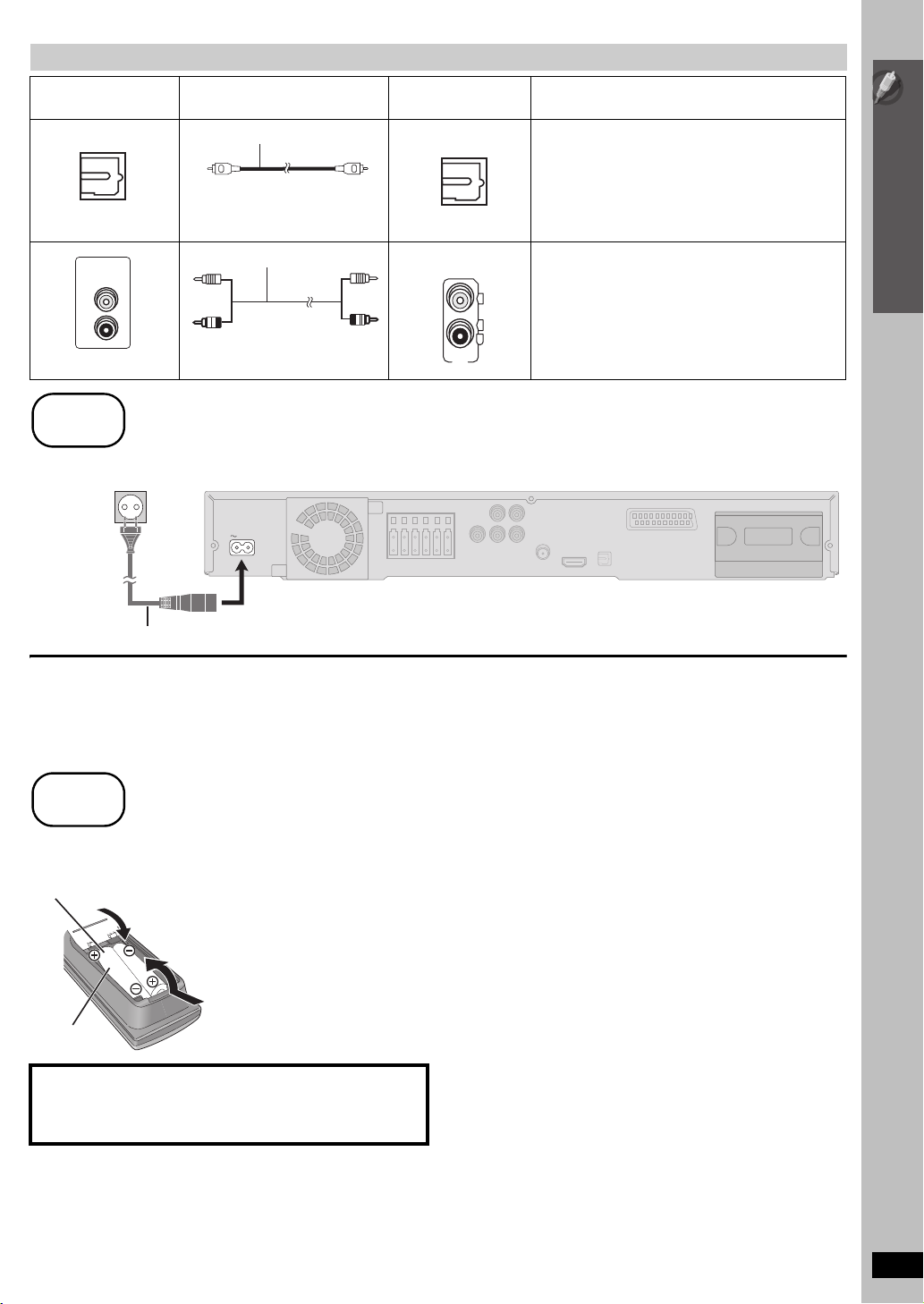
Other audio connections
TV or external
equipment terminal
OPTICAL OUT
AUDI O
OUT
L
R
step
4
AC mains lead connection
To household mains socket
Cable required
(not included)
Optical digital audio cable
≥ Do not bend sharply when
connecting.
Audio cable
AC IN
Main unit terminal Features
[\\\\\\OPTICAL\IN\\\\\\]
OPTICAL
IN
[\\\\\\\\\\\AUX\\\\\\\\\\\]
L
R
AUX
This unit can decode the surround signals received
through the set top box, digital broadcasting or satellite
broadcasts. Refer to your equipment’s operating
instructions for details. Only Dolby Digital and PCM can
be played with this connection.
≥ After making this connection, make settings to suit the
type of audio from your digital equipment
This connection enables you to play audio from your
TV, set top box or video cassette recorder through your
home theater system (➜ 30, Enjoying TV audio).
(
➜ 30
Main unit
).
Simple Setup
AC mains lead (included)
Conserving power
The main unit consumes a small amount of power, even when it is in
standby mode (approx. 0.4 W). To save power when the unit is not to be
used for a long time, unplug it from the household AC mains socket.
You will need to reset some memory items after plugging in the main
unit.
step
5
Preparing the remote control
∫ Batteries
Insert so the poles (i and j) match those in the remote control.
R6/LR6, AA
CAUTION
Danger of explosion if battery is incorrectly replaced. Replace only
with the same or equivalent type recommended by the manufacturer.
Dispose of used batteries according to the manufacturer’s instructions.
≥ Do not use rechargeable type batteries.
≥ Do not heat or expose to flame.
≥ Do not leave the battery(ies) in an automobile exposed to direct
sunlight for a long period of time with doors and windows closed.
[Note]
The included AC mains lead is for use with the main unit only. Do not use
it with other equipment. Also, do not use cords for other equipment with
the main unit.
Do not:
≥ mix old and new batteries.
≥ use different types at the same time.
≥ take apart or short circuit.
≥ attempt to recharge alkaline or manganese batteries.
≥ use batteries if the covering has been peeled off.
Mishandling of batteries can cause electrolyte leakage which can
severely damage the remote control.
Remove the batteries if the remote control is not going to be used for a
long period of time. Store in a cool, dark place.
∫ Use
Aim at the remote control signal sensor (➜ 13), avoiding obstacles,
at a maximum range of 7 m directly in front of the unit.
Cable connections / AC mains lead connection / Preparing the remote control
ENGLISH
RQTX0098
9
9
9
Page 10
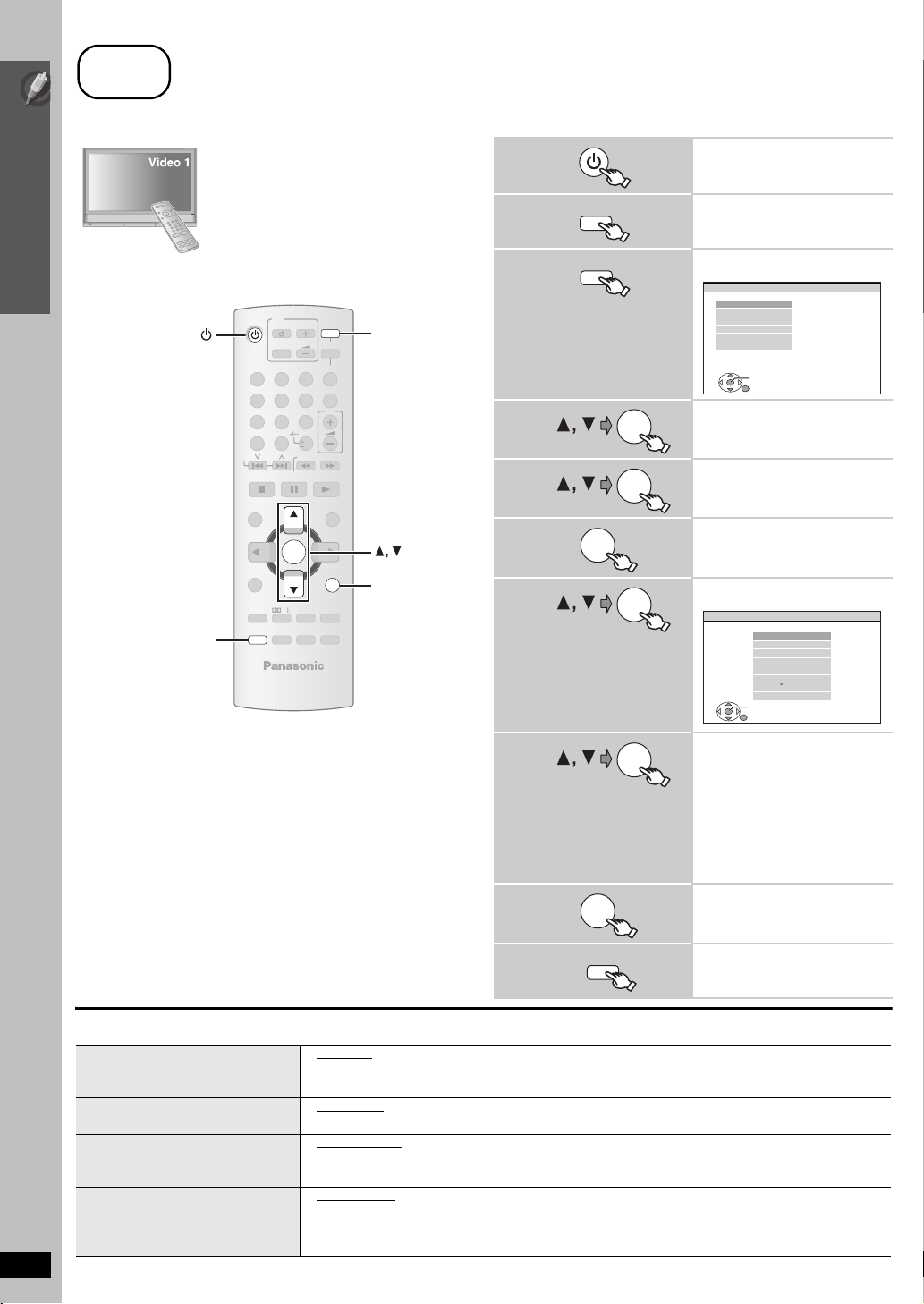
step
6
Performing QUICK SETUP
The QUICK SETUP screen assists you to make necessary settings.
Preparation
Turn on your TV and select the appropriate
video input mode (e.g. VIDEO 1, AV 1, HDMI,
etc.).
Simple Setup
Performing QUICK SETUP
≥ To change your TV’s video input mode, refer to
its operating instructions.
≥ This remote control can perform some basic
TV operations (➜ 12).
TV
DVD
VOL
STAR T
FL DISPLAY
SLEEP
DVD
OK
RETURN
SETUP
12
4
7
CANCEL
SKIP
TOP MENU
DIRECT
NAVIGATOR
MENU
FUNCTIONS
SETUP
PLAY
LIST
TV/AV
5
8 9
0
PL
SOUND
-
W.S.
VOL
3
6
10
SLOW/SEARCH
OK
-
PLAY MODE
-
REPEAT
SUBWOOFER
LEVEL
-
CH SELECT
iPod/USB
FM/EXT-IN
ONE TOUCH PLAY
PLAYPAU SESTOP
RETURN
-
-
MUTING
1
2
3
4
5
6
7
8
DVD
SETUP
OK
OK
OK
OK
OK
Turn on the unit.
Select “DVD/CD”.
Show the setup menu.
MAIN
DISC
VIDEO
AUDIO
DISPLAY
HDMI
OTHERS
SET
RETURN
EXIT : SETUP
Select “OTHERS”.
Select “
QUICK SETUP
Select “SET”.
Select “YES”.
OTHERS−QUICK SETUP
SELECT THE MENU LANGUAGE.
SET
RETURN
ENGLISH
FRANÇAIS
ES PAÑOL
DEUTSCH
P
MAGYAR
CESKY
POLSKI
Follow the messages
and make the settings.
”.
≥MENU LANGUAGE
≥TV TYPE
≥TV ASPECT
≥VIDEO OUT – SCART
To return to the previous screen,
press [RETURN].
9
OK
Finish QUICK SETUP.
10
∫ Details of settings
MENU LANGUAGE
Choose the language for the
on-screen messages.
TV TYPE
Select to suit the type of TV.
TV ASPECT
Choose the setting to suit your TV
and preference.
VIDEO OUT – SCART
Choose the video signal format to be
output from the SCART (AV) terminal.
RQTX0098
ENGLISH
(➜ 22)
≥ Underlined items are the factory settings in the above table.
10
≥ ENGLISH
≥ PУCCKИЙ ≥ MAGYAR ≥ ÇESKY ≥POLSKI
≥ STANDARD
≥ PROJECTION ≥ PLASMA
≥ 4:3PAN&SCAN
≥ 16:9NORMAL ≥ 16:9SHRINK ≥16:9ZOOM
≥ VIDEO/YPbPr
≥ RGB 2/NO OUTPUT
10
SETUP
≥ FRANÇAIS ≥ ESPAÑOL ≥ DEUTSCH
≥ CRT ≥ LCD
≥ 4:3LETTERBOX ≥ 4:3ZOOM
≥ S-VIDEO/YPbPr ≥ RGB 1/NO OUTPUT
Exit.
Page 11
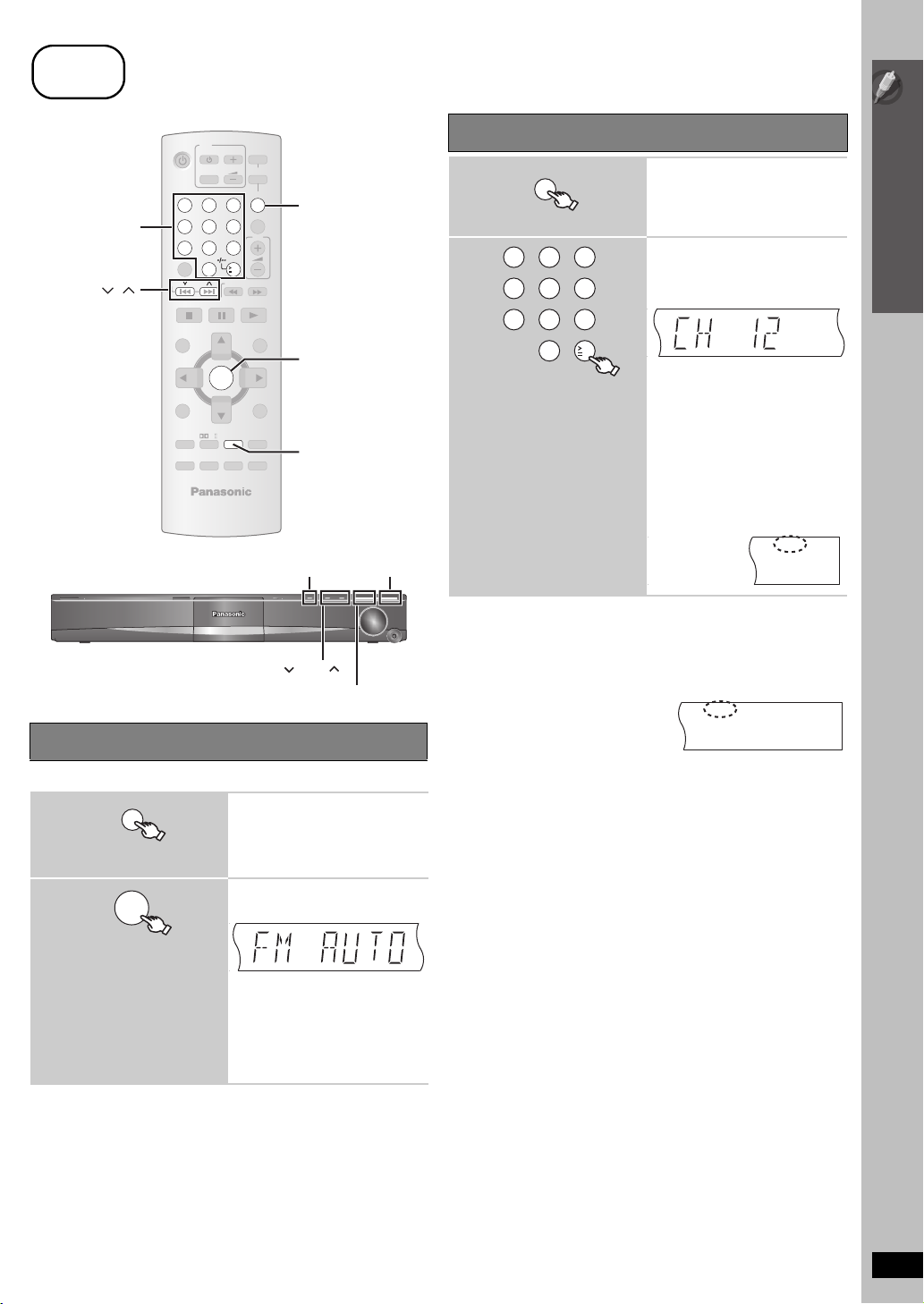
step
W
P
7
Presetting the radio stations
Numbered
buttons
,
12
4
7
CANCEL
SKIP
TOP MENU
DIRECT
NAVIGATOR
MENU
FUNCTIONS
SETUP SOUND
PLAY
LIST
TV
TV/AV
5
8 9
0
PL
-
W.S.
DVD
VOL
iPod/USB
FM/EXT-IN
3
ONE TOUCH PLAY
6
10
SLOW/SEARCH
PLAYPAU SESTOP
FM/EXT-IN
VOL
STAR T
OK
OK
RETURN
-
FL DISPLAY
-
PLAYMODE
-
SLEEP
-
REPEAT
-PLAY MODE
MUTING
SUBWOOFER
LEVEL
-
CH SELECT
SELECTOR
TUNE
-TUNE MODE/—FM MODE
MEMORY
Confirming the preset channels
1
2
FM/EXT-IN
12
5
4
89
7
0
3
6
10
≥ The FM setting is also shown on the TV display.
Select “FM”.
≥ Main unit:
Press [SELECTOR].
Select the channel.
≥ To select a 2-digit number
e.g. 12: [S10] ➜ [1] ➜ [2]
Alternatively, press [X, W].
≥ Main unit:
Press [-TUNE MODE] to select
“PRESET” on the display, and
then press [X TUNE W] to select
the channel.
When a stereo FM broadcast is
being received, “ST” lights in the
display.
∫ If noise is excessive
Press and hold [-PLAY MODE] (main unit: [—FM MODE]) to
display “MONO”.
MONO
Simple Setup
ST
Presetting the radio stations
Presetting stations automatically
Up to 30 stations can be set.
1
2
FM/EXT-IN
OK
(press and hold)
≥ “SET OK” is displayed when the stations are set, and the radio tunes
to the last preset station.
≥ “ERROR” is displayed when automatic presetting is unsuccessful.
Preset the stations manually (➜ 25).
Select “FM”.
≥ Main unit:
Press [SELECTOR].
Release the button when
“FM AUTO” is displayed.
≥ Main unit:
Press and hold [MEMORY].
The tuner tunes to the lowest
frequency and starts to preset all
the stations it can receive into the
channels in ascending order.
Press and hold the button again to cancel the mode.
≥ The mode is also cancelled when you change the frequency.
ENGLISH
RQTX0098
11
11
Page 12
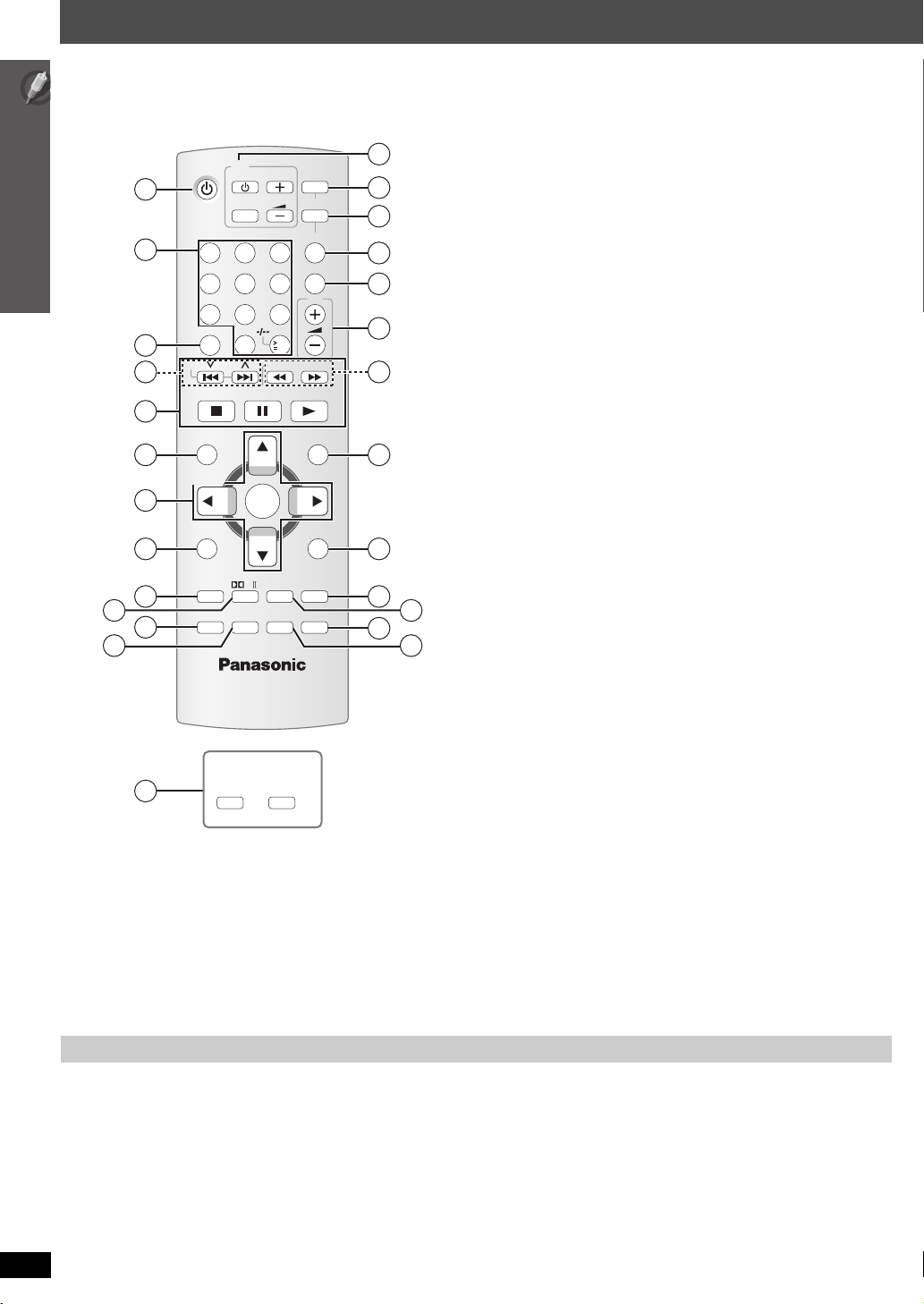
Control reference guide
TV
1
2
12
4
7
CANCEL
3
SKIP
4
5
TOP MENU
6
DIRECT
NAVIGATOR
10
12
11
11
7
MENU
8
FUNCTIONS
9
SETUP SOUND
[PT560] [PT860]
Control reference guide
PLAY
LIST
SETUP
TV/AV
5
8 9
0
OK
-
-
PL
SUBWOOFER
-
W.S.
VOL
3
ONE TOUCH PLAY
6
10
SLOW/SEARCH
PLAYPAU SESTOP
PLAY MODE
REPEAT
LEVEL
-
CH SELECT
SETUP
-
AUTO SP
DVD
iPod/USB
FM/EXT-IN
VOL
STAR T
RETURN
-
FL DISPLAY
-
SLEEP
MUTING
13
14
15
16
17
18
19
20
21
22
24
23
25
1 Turn the main unit on/off (➜ 10)
2 Select channels and title numbers etc. / Enter numbers
(➜ 11, 15)
3 Cancel (➜ 16)
4 Select preset radio stations (➜ 11)
5 Basic operations for play (➜ 14, 15)
6 Show a disc top menu or program list (➜ 15, 17)
7 Select or confirm menu items / Frame-by-frame (➜ 15)
8 Show a disc menu or play list (➜ 15, 17)
9 Show on-screen menu / Display RDS text data (➜ 18, 25)
: Turn Dolby Pro Logic II on/off (➜ 28)
[PT560] Show setup menu (➜ 10)
;
[PT860] Show setup menu (➜ 10) / Auto speaker setup
(➜ 29)
<
Select sound mode / Turn Whisper-mode Surround on/off
(➜ 28)
= TV operations
Aim the remote control at the Panasonic TV and press the
button.
[Í]: Turn the TV on/off
[TV/AV]: Change the TV’s video input mode
[r, s]: Adjust the TV volume
This may not work properly with some models.
> Select disc as the source (➜ 10)
? Select USB or iPod as the source (➜ 30, 31)
@ Select FM tuner or external audio as the source
(➜ 11, 30)
FM#AV#AUX#D-IN
^---------------------------}
A Start up and play a disc automatically (➜ 15, 26)
B Adjust the volume of the main unit
C Select radio stations manually (➜ 25)
D Show START menu (➜ 13)
E Return to previous screen (➜ 15)
F Switch information on the main unit’s display (➜ 15)
or
Set the Sleep timer
Press and hold [—SLEEP].
While the time is shown on the main unit’s display, press [—SLEEP]
repeatedly.
SLEEP 30#SLEEP 60#SLEEP 90#SLEEP120
^--------------------- OFF (Cancel) ,----------------------}
≥ To confirm the remaining time, press and hold the button again.
G Select the play mode / Set the repeat mode (➜ 16)
H Mute the sound
≥ “MUTING” flashes on the main unit’s display while the function is
on.
≥ To cancel, press the button again or adjust the volume.
≥ Muting is cancelled when you switch the unit to standby.
I Adjust the subwoofer level or select speaker channel
(➜ 29)
Avoiding interference with other Panasonic equipment
Other Panasonic audio/video equipment may start functioning when you
operate the unit using the supplied remote control.
You can operate this unit in another mode by setting the remote control
operating mode to “REMOTE 2”.
RQTX0098
ENGLISH
12
12
The main unit and remote control must be set to the same mode.
1 Press and hold [9/5] on the main unit and [2] on the remote
control until the main unit’s display shows “REMOTE 2”.
2 Press and hold [OK] and [2] on the remote control for at least 2
seconds.
To change the mode back to “REMOTE 1”, repeat both steps above by
replacing [2] with [1].
Page 13
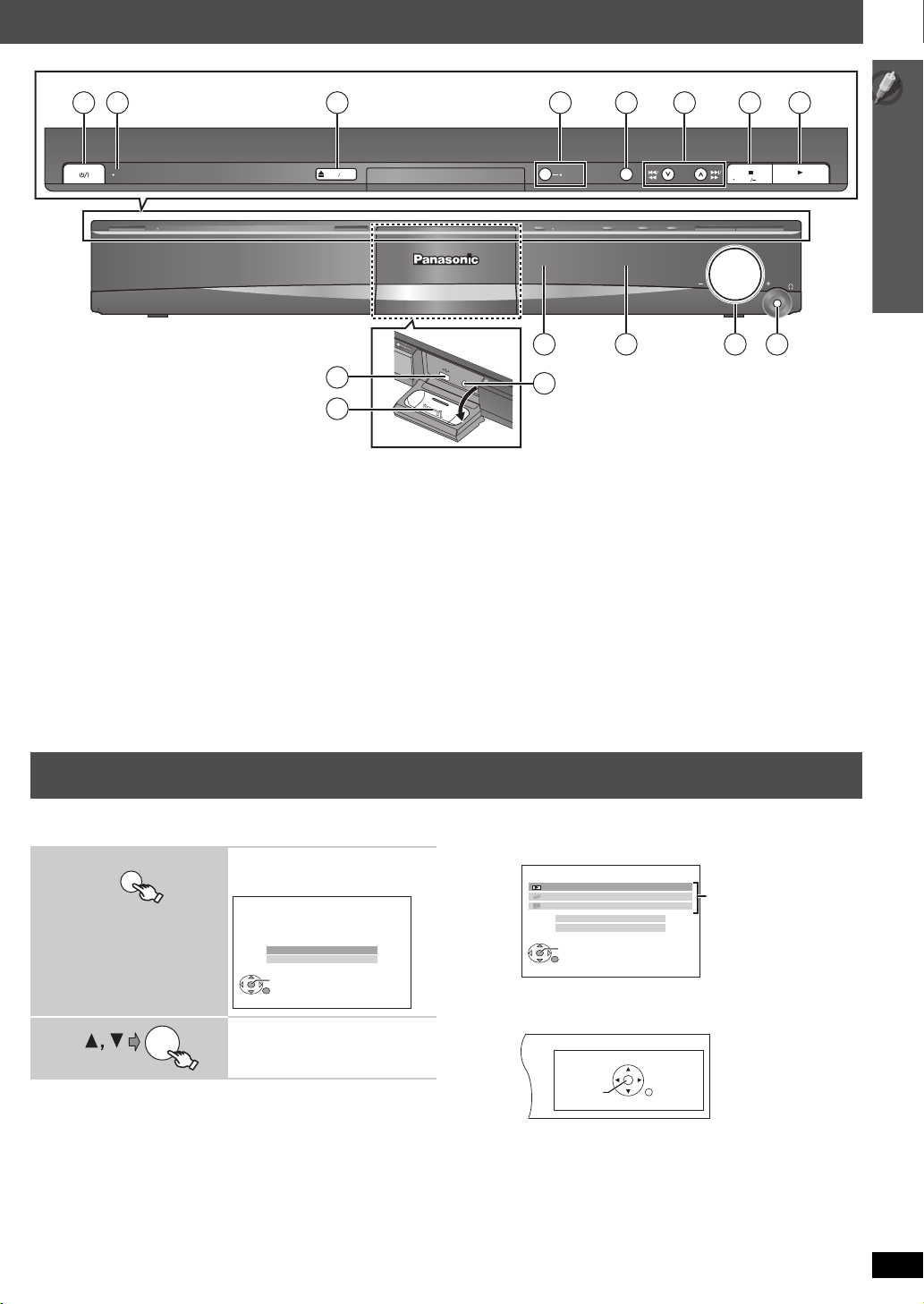
1 2 3 4 5 6 7 8
AC IN
OPEN CLOSE
OPEN
9
10
1 Standby/on switch [Í/I]
Press to switch the unit from on to standby mode or vice
versa. In standby mode, the unit is still consuming a small
amount of power. (➜ 14)
2 This indicator lights when the unit is connected to the AC
mains supply.
3 Open/Close the disc tray (➜ 14)
4 Turn Subwoofer Boost on/off (➜ 29)
5 Select the source
DVD/CD#USB#FM#AV#AUX#D-IN#IPOD
^--------------------------------------------------------------------------}
6 Skip or slow-search play / Select the radio stations
(➜ 11, 14)
7 Stop playing / Select the tuning mode / Adjust the FM
reception condition (➜ 11, 14)
SW
SELECTOR TUNE
BOOST
CLO
SE
12 13 14 15
SW
B
O
O
S
T
11
8 Play discs / Memorize the receiving radio stations
(➜ 14, 25)
9 Connect USB device (➜ 30)
: Connect iPod (➜ 31)
[PT860] Connect Auto speaker setup microphone (➜ 29)
;
< Remote control signal sensor
= Display
> Adjust the volume of the main unit
? Connect headphones (not included)
Headphone plug type: ‰3.5 mm stereo mini plug
≥ Reduce the volume before connecting.
≥ Audio is automatically switched to 2-channel stereo.
≥ To prevent hearing damage, avoid listening for prolonged periods
of time.
Excessive sound pressure from earphones and headphones can
cause hearing loss.
TUNE MODE FM MODE
VOLUME
MEMORY
Control reference guide / Utilising the START menu
Utilising the START menu
You can select sound effects, desired source, or access playback/menus
by using the START menu.
1
2
START
OK
When “Input Selection” is selected
You can select a desired source from the menu.
≥ DVD/CD (➜ 10), FM (➜ 11), AV (➜ 30), AUX
DIGITAL IN
§
“(TV)” will appear beside “AUX” or “DIGITAL IN”, indicating the TV audio
§
(➜ 30), USB (➜ 30), iPod (➜ 31)
setting for VIERA Link “HDAVI Control” (➜ 26).
When “Sound” is selected
You can set the equalizer (➜ 28) from the menu.
Press [3, 4], then press [OK] to make the settings.
Show the START menu.
e.g.
DVD/CD Home Cinema
Input Selection
Sound
OK
RETURN
Select an item.
≥ To exit press [START].
§
(➜ 30),
When a disc is loaded or an USB device is connected, you can also
access playback or menus from the START menu.
e.g. [DVD-V]
DVD/CD Home Cinema
Playback Disc
TOP MENU (DVD)
MENU (DVD)
Input Selection
Sound
OK
RETURN
Playback/
menu access
When the on-screen control panel appears
e.g. [DVD-V] (when “Playback Disc” is selected from the START menu)
PAU SE
SEARCH
PLAY
STOP
SEARCH
RETURN
You can operate the playback with the indicated controls.
ENGLISH
RQTX0098
13
13
13
Page 14
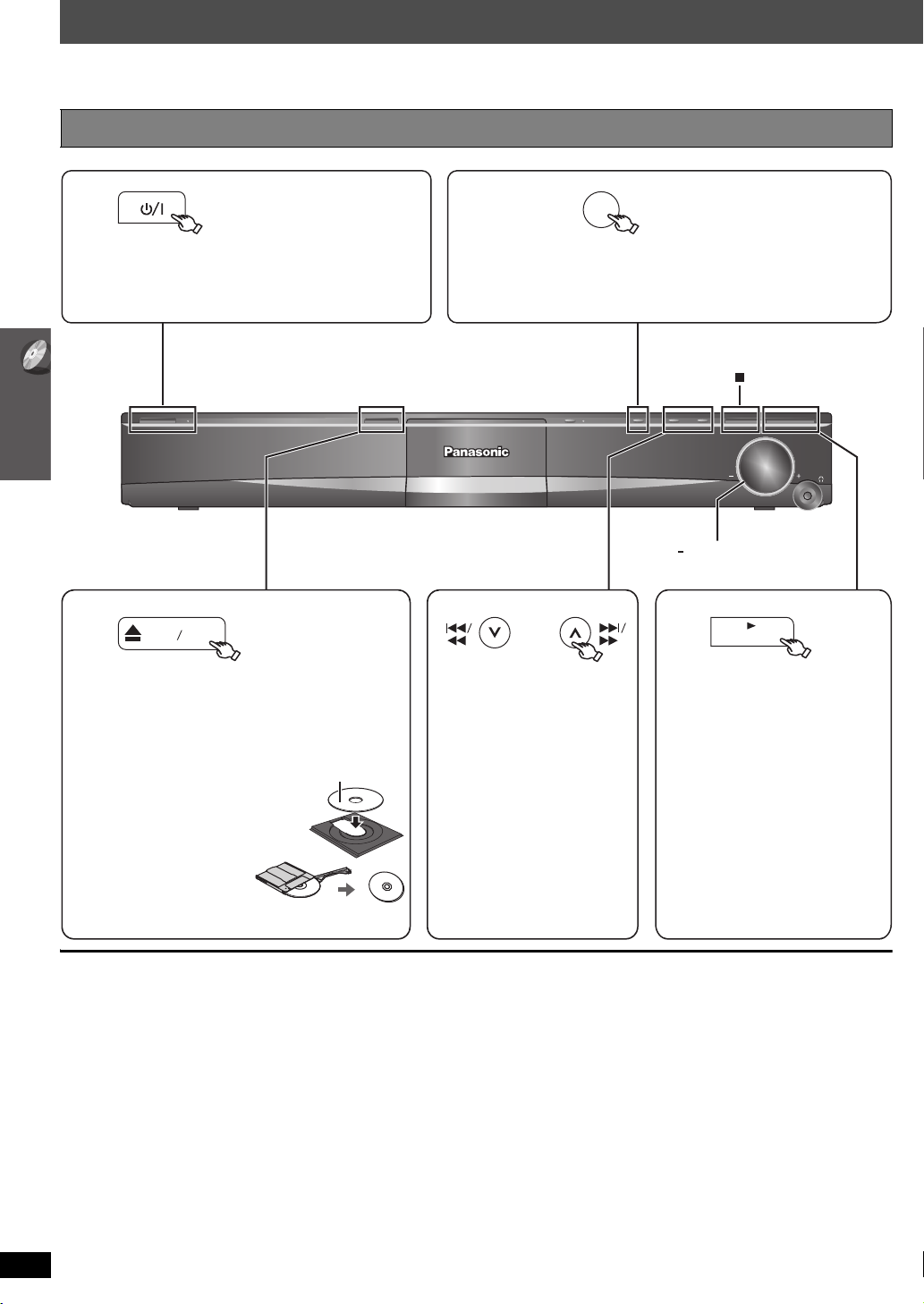
Basic play
Preparation
To display the picture, turn on your TV and change its video input mode.
Using the main unit
12
SELECTOR
Select “DVD/CD”.Turn on the unit.
(Stop)
, + VOLUME
Basic play
3
OPEN CLOSE
Open the disc tray.
Load the disc.
4
≥ Load double-sided discs
so the label for the side
you want to play is facing
up.
≥ For DVD-RAM,
remove the disc from
its cartridge before
use.
Label facing up
Press to skip.
Press and hold to
– search during play
– start slow-motion play during
pause
≥ Press [1] (Play) to start normal
play.
TUNE
5
MEMORY
Start play.
≥ Tu r n [ `, i VOLUME] to
adjust the volume.
≥ You can enjoy surround
sound when you press
[ÎPLII] on the remote
control to turn on Dolby Pro
Logic II (➜ 28).
VOLUME
[Note]
≥ DISC CONTINUES TO ROTATE WHILE MENUS ARE DISPLAYED. To preserve the unit’s motor and your TV screen, press [∫] (Stop) when you are
finished with the menus.
≥ Total title number may not be displayed properly on iR/iRW.
RQTX0098
ENGLISH
14
14
Page 15
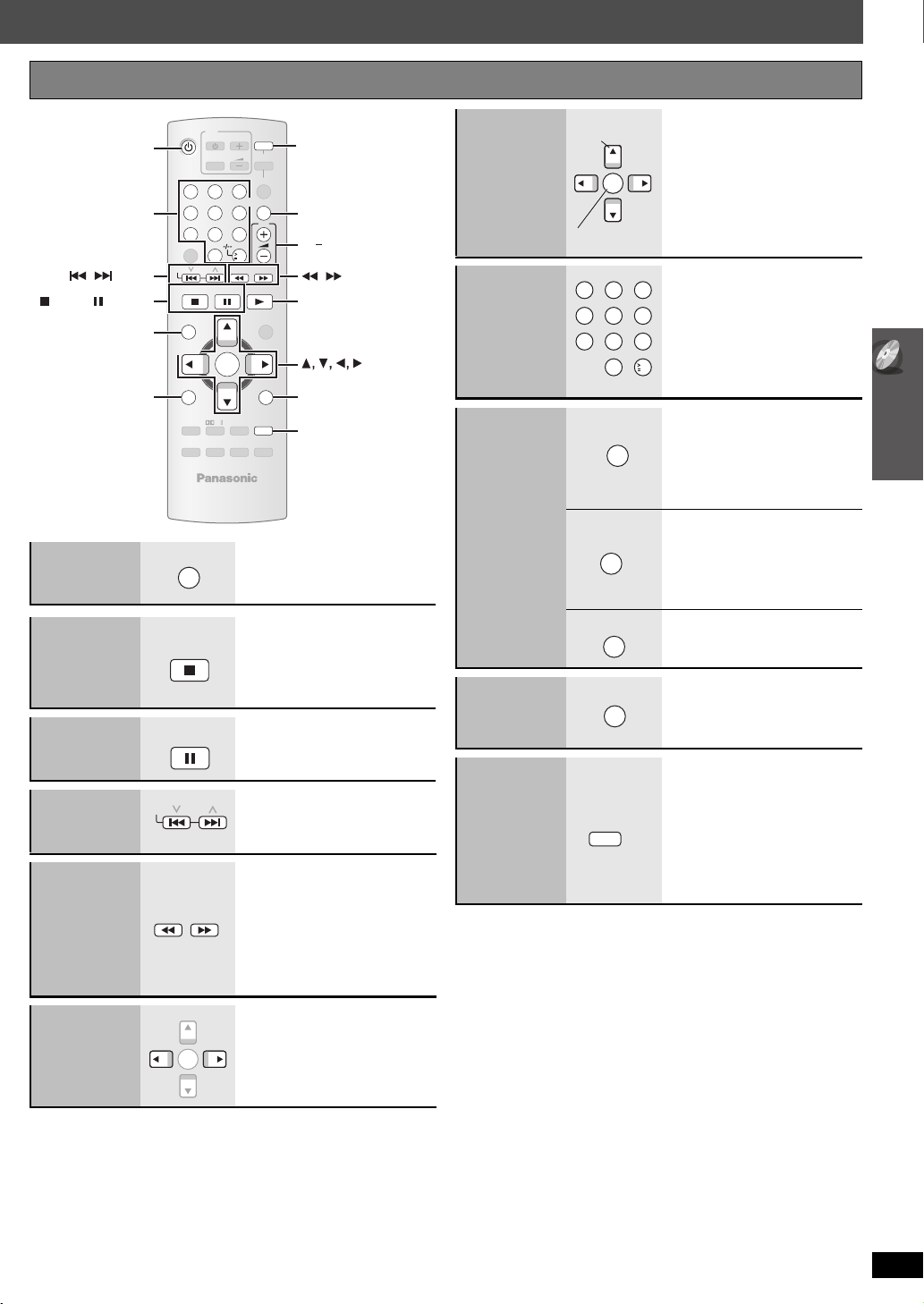
Using the remote control
If you are experiencing problems, refer to troubleshooting (➜ 34 to 36).
1
Numbered
buttons
,
SKIP
STOP, PAUSE
TOP MENU,
DIRECT NAVIGATOR
MENU, PLAY LIST
One touch
play
Stop
Pause
Skip
Search
(during play)
Slow-motion
(during pause)
12
4
7
CANCEL
SKIP
TOP MENU
DIRECT
NAVIGATOR
MENU
FUNCTIONS
SETUP SOUND
ONE TOUCH PLAY
STOP
PAUSE
SKIP
SLOW/SEARCH
TV
DVD
iPod/USB
FM/EXT-IN
ONE TOUCH PLAY
VOL
PLAYPAU SESTOP
STAR T
RETURN
-
FL DISPLAY
-
SLEEP
MUTING
2
ONE TOUCH PLAY
+, VOL
,
5
OK
RETURN
-FL DISPLAY
PLAY
LIST
TV/AV
5
8 9
0
PL
-
W.S.
VOL
3
6
10
SLOW/SEARCH
OK
-
PLAY MODE
-
REPEAT
SUBWOOFER
LEVEL
-
CH SELECT
The main unit automatically turns
on and starts playing the disc in
the tray.
The position is memorised while
“RESUME STOP” is on the screen.
≥ Press [1 PLAY] to resume.
≥ Press [∫ STOP] again to clear
the position.
≥ Press [1 PLAY] to restart play.
—
≥ Up to 5 steps.
≥ Press [1 PLAY] to start normal
play.
≥ [VCD] Slow-motion:
Forward direction only.
≥ [MPEG4] [DivX]
not work.
SLOW/SEARCH
Slow-motion: Does
On-screen
item select
Enter
number
Disc menu
Return to
previous
screen
Main unit
display
Select
Confirm
12
4
7
TOP MENU
DIRECT
NAVIGATOR
MENU
RETURN
RETURN
-
FL DISPLAY
-
SLEEP
OK
5
8 9
0
PLAY
LIST
—
[DVD-VR] [DVD-V] [VCD] [CD]
3
e.g. To select 12:
[S10] ➜ [1] ➜ [2]
6
[VCD] with playback control
Press [∫ STOP] to cancel the PBC
10
function, and then press the
numbered buttons.
[DVD-V]
Shows a disc top menu.
[DVD-VR]
Press the button to show the
programs (➜ 17).
[DVD-V]
Shows a disc menu.
[DVD-VR]
Press the button to show a play list
(➜ 17).
[VCD] with playback control
Shows a disc menu.
—
[DVD-VR] [DVD-V] [WMA] [MP3]
[MPEG4] [DivX]
Time display
,-. Information display
(e.g. [DVD-VR] Program
number)
[JPEG]
,-.Contents number
SLIDE
Basic play
Frame-byframe
(during pause)
[DVD-VR] [DVD-V] [VCD]
OK
≥ [DVD-VR] [VCD] Forward direction
only.
ENGLISH
RQTX0098
15
15
Page 16
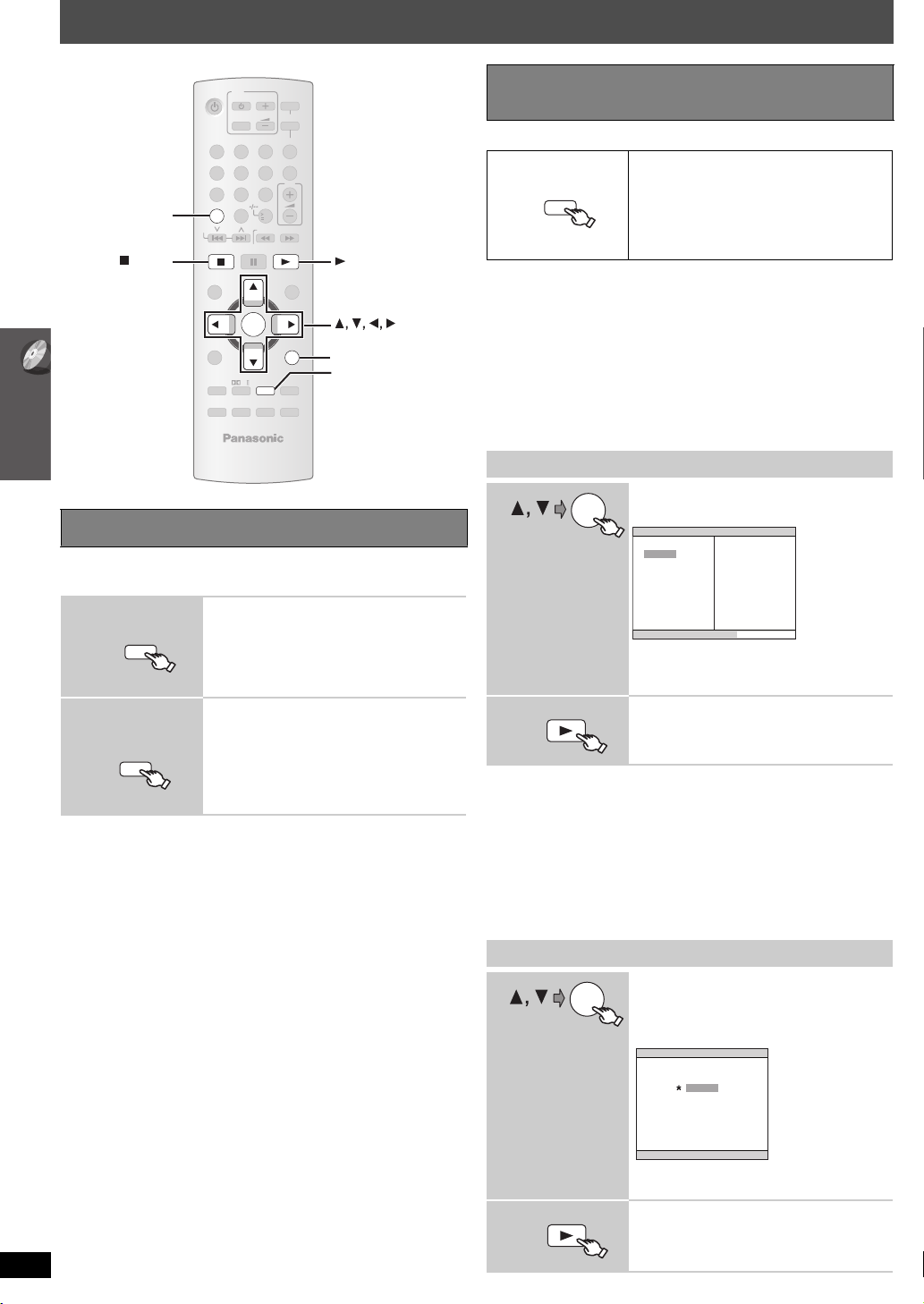
Other playback functions
TV
DVD
VOL
TV/AV
iPod/USB
FM/EXT-IN
3
CANCEL
12
4
7
CANCEL
SKIP
TOP MEN U
DIRECT
NAVIGATOR
MENU
FUNCTIONS
SETUP SOUND
PLAY
LIST
5
8 9
0
PL
-
W.S.
6
10
SLOW/SEARCH
OK
-
PLAY MODE
-
REPEAT
SUBWOOFER
LEVEL
-
CH SELECT
ONE TOUCH PLAY
VOL
PLAYPAU SESTOP
STAR T
RETURN
-
FL DISPLAY
-
SLEEP
MUTING
PLAYSTOP
OK
RETURN
-PLAY MODE
—
REPEAT
Repeat play
This works only when the elapsed play time can be displayed. It also
works with all JPEG content.
During play
1
Other playback functions
2
-
PLAY MODE
-
REPEAT
(press and hold)
While the repeat
mode is displayed
-
PLAY MODE
-
REPEAT
Items shown differ depending on the type of disc and playback mode.
Show the repeat mode.
Select an item to be repeated.
e.g. [DVD-V]
`TITLE ---. `CHAP. ---. `OFF
^------------------------------------------------------b
≥ To cancel, select “OFF”.
Program and Random play
[DVD-V] [VCD] [CD] [WMA] [MP3] [JPEG] [MPEG4] [DivX]
Preparation
While stopped
-
PLAY MODE
-
REPEAT
≥ [DVD-VR] Select “DATA” in “DVD-VR/DATA” (➜ 23, “OTHERS” menu) to
play WMA, MP3, JPEG, MPEG4 or DivX contents.
≥ If “PLAYBACK MENU” screen appears, select “AUDIO/PICTURE” or
“VIDEO” (➜ 17, Using PLAYBACK MENU), then proceed with the
above.
≥ For a disc with both WMA/MP3 and JPEG contents, select either music
or picture contents.
WMA/MP3: Select “MUSIC PROGRAM” or “MUSIC RANDOM”.
JPEG: Select “PICTURE PROGRAM” or “PICTURE RANDOM”
≥ [DVD-V] Some items cannot be played even if you have programmed
them.
Program play (up to 30 items)
1
2
To select all the items
Press [3, 4] to select “ALL” and press [OK].
To clear the selected program
1 Press [1] and then press [3, 4] to select the program.
2 Press [CANCEL].
To clear the whole program
Press [1] several times to select “CLEAR ALL”, and then press [OK].
The whole program is also cleared when the disc tray is opened, the unit
is turned off or another source is selected.
OK
PLAY
Select the play mode.
Program and random playback screens
appear sequentially.
Program ------------------------------------------) Random
^--- Exit program and random screens (}
Select an item.
e.g. [DVD-V]
DVD-V PROGRAM
SELECT TITLE
TITLE 1
TITLE 2
TITLE 3
TITLE 4
START:PLAY
TITLE CHAP.
1
2
3
4
5
6
7
8
9
10
CLEAR ALL
≥ Repeat this step to program other items.
≥ To return to the previous menu, press
[RETURN].
Start play.
16
ENGLISH
Random play
1
2
RQTX0098
16
PLAY
(Only when the disc has groups or multiple
titles.)
OK
Select a group or title.
e.g. [DVD-V]
DVD-V RANDOM
SELECT TITLE
TITLE 1
TITLE 2
TITLE 3
PRESS PLAY TO START
≥ “¢” represents selected. To deselect, press
[OK] again.
Start play.
Page 17
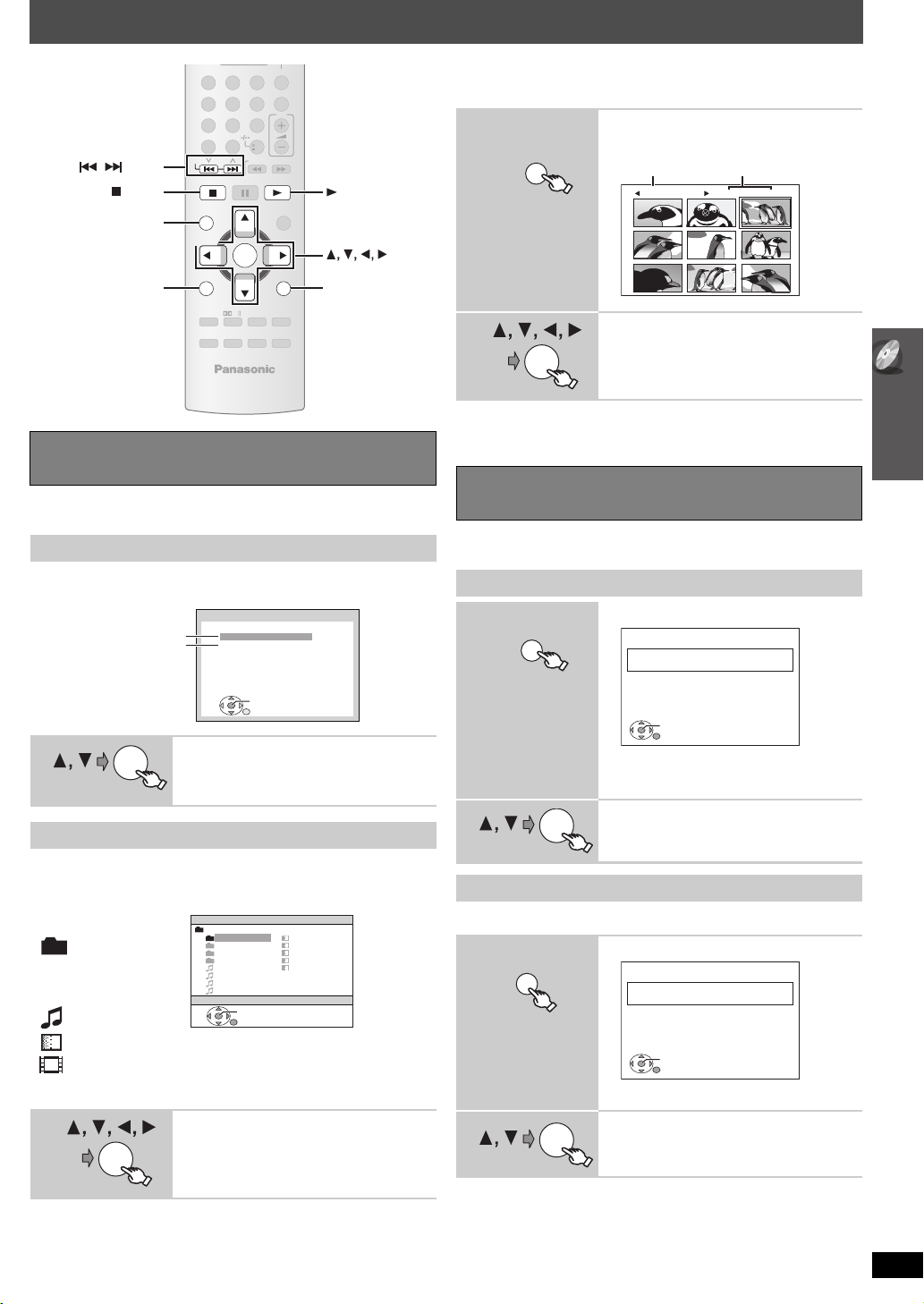
Using navigation menus
FM/EXT-IN
3
,
SKIP
STOP
TOP MENU,
DIRECT NAVIGATOR
MENU,
PLAY LIST
12
4
7
CANCEL
SKIP
TOP MEN U
DIRECT
NAVIGATOR
MENU
FUNCTIONS
SETUP SOUND
PLAY
LIST
5
8 9
0
PL
-
W.S.
6
10
SLOW/SEARCH
OK
-
PLAY MODE
-
REPEAT
SUBWOOFER
LEVEL
-
CH SELECT
ONE TOUCH PLAY
VOL
PLAYPAU SESTOP
STAR T
RETURN
-
FL DISPLAY
-
SLEEP
MUTING
PLAY
OK
RETURN
Playing data discs
[WMA] [MP3] [JPEG] [MPEG4] [DivX]
≥ [DVD-VR] Select “DATA” in “DVD-VR/DATA” (➜ 23, “OTHERS” menu) to
play WMA, MP3, JPEG, MPEG4 or DivX contents.
Using PLAYBACK MENU
“PLAYBACK MENU” screen appears when the disc contains both video
(MPEG4/DivX) and other format (WMA/MP3/JPEG).
PLAYBACK MENU
WMA/MP3/JPEG
MPEG4/DivX
OK
Playing from the selected item
You can select to play from your desired item while the “DATA-DISC”
screen is displayed.
e.g.
Group (Folder):
Content (File):
: WMA/MP3
: JPEG
: MPEG4/DivX
≥ To display/exit the screen, press [MENU].
OK
AUDIO/PICTURE
VIDEO
OK
Select “AUDIO/PICTURE” or “VIDEO”.
≥ To start play, press [1 PLAY].
≥ To select an item to play, refer “Playing from
the selected item” (➜ below).
DATA-DISC
ROOT
Perfume
My favorite1
My favorite2
My favorite3
Underwater
Fantasy planet
City of cascade
Infinite unit
OK
RETURN
Lady Starfis h
Metal Glue
Life on Jupiter
Starpers ons1
Starpers ons2
Select an item.
≥ To return to the previous screen, press
[RETURN].
≥ Maximum: 12 characters for file/folder name.
∫ Selecting the picture in Thumbnail menu
[JPEG]
While a picture is
1
displayed
TOP MENU
DIRECT
NAVIGATOR
2
OK
To go to other group
1 Press [3] to select the group name.
2 Press [2, 1] to select the group and press [OK].
Playing RAM and DVD-R/-RW (DVD-VR) discs
[DVD-VR]
≥ Titles appear only if the titles are recorded on the disc.
≥ You cannot edit programs, play lists and disc titles.
Playing the programs
While stopped e.g.
1
TOP MENU
DIRECT
NAVIGATOR
2
Playing a play list
This works only when the disc contains a play list.
While stopped e.g.
1
MENU
PLAY
LIST
2
e.g.
Group name
JPEG image s G 1/ 1:C 3 / 9
Select a picture.
≥ Press [:, 9 SKIP] to skip page by
page.
PG
LENGTH
DATE
10/11
1
0:16:02
02:15
12/05
2
0:38:25
01:3 0
04/03
3
1: 16:05
02:10
OK
RETURN
≥ To exit the screen, press [DIRECT
NAVIGATOR].
Select the program.
OK
≥ Press [2, 1] to skip page by page.
PL
LENGTH
DATE
11/11
1
0:00:10
00:01
12/01
2
0: 01:20
01:20
01/02
3
1: 10:04
01:10
OK
RETURN
≥ To exit the screen, press
Select the play list.
≥ Press [2, 1] to skip page by page.
OK
Group and content
number
TITLE
LIVE CONCERT
AUTO ACTION
CINEMA
TITLE
CITY PENGUIN
FOOTBALL
SPECIAL
[PLAY LIST].
Using navigation menus
Play starts from the selected content.
ENGLISH
RQTX0098
17
17
Page 18
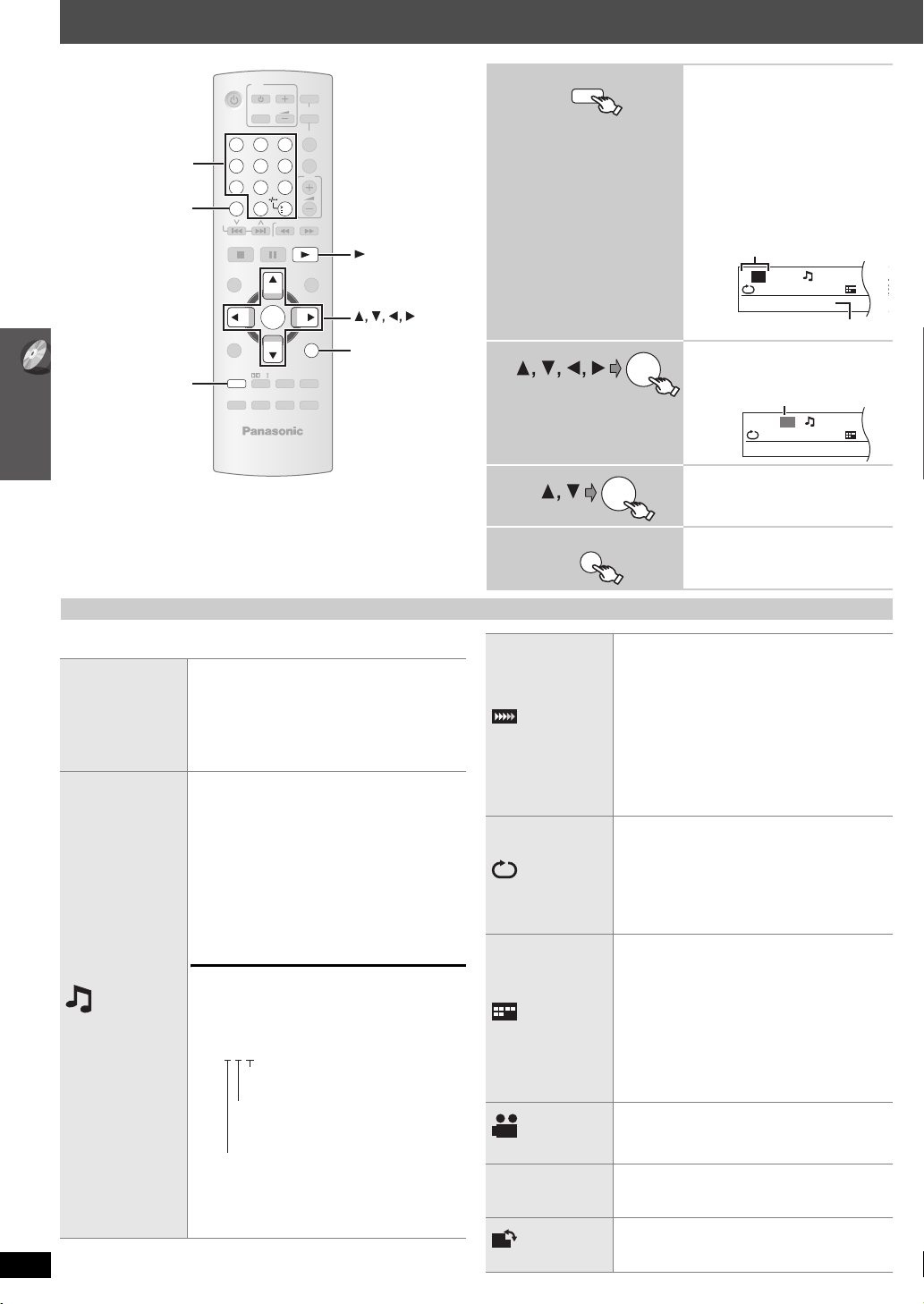
Using on-screen menus
.
E
2
E
Numbered
buttons
CANCEL
FUNCTIONS
12
4
7
CANCEL
SKIP
TOP MEN U
DIRECT
NAVIGATOR
MENU
FUNCTIONS
SETUP SOUND
PLAY
LIST
TV
TV/AV
5
8 9
0
PL
-
W.S.
VOL
3
6
10
SLOW/SEARCH
OK
-
PLAY MODE
-
REPEAT
SUBWOOFER
LEVEL
-
CH SELECT
DVD
iPod/USB
FM/EXT-IN
ONE TOUCH PLAY
VOL
PLAYPAU SESTOP
STAR T
RETURN
-
FL DISPLAY
-
SLEEP
MUTING
PLAY
OK
RETURN
1
FUNCTIONS
Show the on-screen
menu.
Each time you press the button:
Menu 1 (Disc/Play)
Menu 2 (Video)
Menu 3 (Audio)
Menu 4 (HDMI)
Exit
e.g. Menu 1 (Disc/Play) [DVD-V]
Current item
C1
T
1
OFF
TITLE SEARCH
2
OK
Select the item.
e.g. Menu 1 (Disc/Play) [DVD-V]
Current setting
T
1
CHAPTER SEARCH
3
4
OK
RETURN
Make the settings.
Exit.
C 1
OFF
1:ENG
Item name
1:ENG
3/2
1 :
3/
1 :
Items shown differ depending on the type of disc.
∫ Menu 1 (Disc/Play)
TRACK SEARCH
Using on-screen menus
TITLE SEARCH
CONTENT SEARCH
CHAPTER SEARCH
PG SEARCH
PL SEARCH
AUDIO
RQTX0098
ENGLISH
18
18
To start from a specific item
≥ [VCD] This does not work when using playback
control.
e.g. [DVD-V] : T2 C5
To select numbers for data disc
e.g. 123: [S10] ➜ [1] ➜ [2] ➜ [3] ➜ [OK]
[DVD-V] [DivX] (with multiple soundtracks)
To select audio soundtrack
[DVD-VR] [VCD]
To select “L”, “R”, “L+R” or “L R”
[DVD-V] (Karaoke disc)
To select “ON” or “OFF” for vocals
To select “OFF”, “V1”, “V2” or “V1+V2” for
vocal selections
Actual operations depend on the disc. Read the
disc’s instructions for details.
Signal type/data
LPCM/PPCM/ÎD/DTS/MP3/MPEG: Signal type
kHz (Sampling frequency)/bit/ch (Number of
channels)
e.g.
3/2 .1ch
.1: Low frequency effect
.0: No surround
.1: Mono surround
.2: Stereo surround (left/right)
.1: Center
.2: Front leftiFront right
.3: Front leftiFront rightiCenter
≥ [DivX] It may take some time for play to start if
you change the audio on a DivX video disc.
(not displayed if there is no signal)
PLAY SPEED
REPEAT MODE
SUBTITLE
ANGLE
JPG
DATE
DATE DISPLAY
ROTATION
[DVD-VR] [DVD-V]
To change play speed
– from “k0.6” to “k1.4” (in 0.1-unit steps)
≥ Press [1 PLAY] to return to normal play.
≥ After you change the speed
– Dolby Pro Logic II has no effect.
– Audio output switches to 2-channel stereo.
– Sampling frequency of 96 kHz is converted to
48 kHz.
≥ This function may not work depending on the
disc’s recording.
(➜ 16, Repeat play)
A-B Repeat
(To repeat a specified section)
Except [JPEG] [MPEG4] [DivX] [DVD-VR] (Still picture
part) [VCD] (SVCD)
Press [OK] at the starting and ending points.
≥ Select “OFF” to cancel.
[DVD-V] [DivX] (with multiple subtitles)
[VCD] (SVCD only)
To select subtitle language
≥ On iR/iRW, a subtitle number may be shown
for subtitles that are not displayed.
[DVD-VR] (with subtitle on/off information)
To select “ON” or “OFF”
≥ This may not work depending on the disc.
[DivX] (➜ 20, Displaying DivX subtitles text)
[DVD-V] (with multiple angles)
To select a video angle
[JPEG] To select “ON” or “OFF” for picture’s
date display
To rotate a picture (during pause)
[JPEG] : 0,------. 90,------.180,------.270
^--------------------------------------------J
Page 19
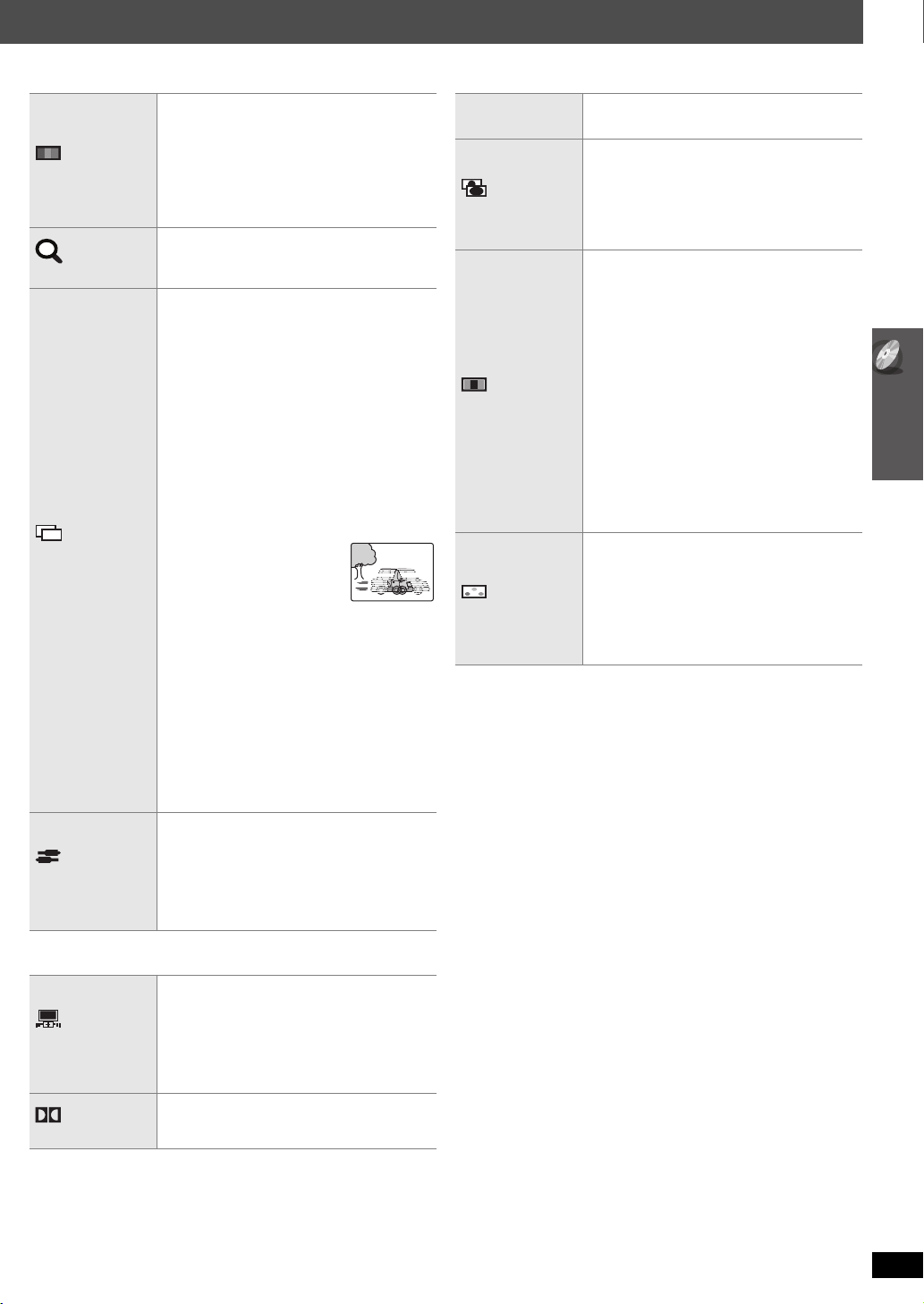
∫ Menu 2 (Video)
NORMAL
CINEMA1:
CINEMA2:
PICTURE MODE
ZOOM
TRANSFER
MODE
SOURCE SELECT
[DivX]
DYN AMI C: Enhances the contrast for powerful
ANIMATION
To select zoom sizes
NORMAL, AUTO, k2, k4
If you have chosen “480p”/“576p”/“720p”/“1080p”
(progressive), “1080i” (interlace)
[“VIDEO FORMAT” in Menu 4 (HDMI)] or
“PROGRESSIVE” under “VIDEO OUT (I/P)”
(➜ 22, “VIDEO” menu), select the method of
conversion for progressive output to suit the type
of material.
≥ The setting will return to “AUTO” or “AUTO1”
when the disc tray is opened, the unit is turned
off or another source is selected.
When playing PAL discs
AUTO: Automatically detects the film and video
VIDEO: Select when using “AUTO”, and the
FILM: Select this if the edges
When playing NTSC discs
AUTO1: Automatically detects the film and video
AUTO2:
VIDEO: Select when using “AUTO1” and
When you select “AUTO” the constructing method
of the DivX contents is automatically distinguished
and output. If the picture is distorted, select
“INTERLACE” or “PROGRESSIVE” depending on
which constructing method was used when the
contents were recorded to disc.
AUTO, INTERLACE, PROGRESSIVE
Mellows images and enhances detail
in dark scenes.
Sharpens images and enhances
detail in dark scenes.
images.
: Suitable for animation.
content, and appropriately converts it.
content is distorted.
of the film content
appear jagged or rough
when “AUTO” is
selected.
However, if the video content is distorted
as shown in the illustration to the right,
then select “AUTO”.
content, and appropriately converts it.
In addition to “AUTO1”, automatically
detects film contents with different frame
rates and appropriately converts it
“AUTO2”, and the content is distorted.
.
∫ Menu 4 (HDMI)
HDMI
HDMI STATUS
HD ENHANCER
VIDEO FORMAT
COLOUR SPACE
To show HDMI information.
(➜ 20, Confirming HDMI information)
This works when the HDMI connection is being
used with “VIDEO PRIORITY” (➜ 23, “HDMI”
menu) set to “ON”.
To sharpen the “720p”, “1080i” and “1080p”
picture quality
OFF, 1 (weakest) to 3 (strongest)
This works when the HDMI connection is being
used with “VIDEO PRIORITY” (➜ 23, “HDMI”
menu) set to “ON”.
To select suitable picture quality with your TV
(Video recordings will be converted to, and output
as, high-definition video.)
§
480p/576p/720p/1080p (progressive)
§
480i/576i/1080i (interlaced)
≥ If the picture is distorted, press and hold
§
The numbers displayed depend on the disc
being played. One of the above numbers is
displayed.
This works when the HDMI connection is being
used with “VIDEO PRIORITY” (➜ 23, “HDMI”
menu) set to “ON”.
To select suitable picture colour with your TV
YC
≥ If the setting above is not compatible with your
TV, it will not be displayed.
[CANCEL] until the picture is displayed
correctly. (The output will return to “480p/
576p”.)
bCr (4:2:2), YCb Cr (4:4:4), RGB
(Continued on next page)
Using on-screen menus
∫ Menu 3 (Audio)
To make the dialogue in movies easier to hear
[DVD-V] (Dolby Digital, DTS, MPEG, 3-channel or
higher, with the dialogue recorded in the center
DIALOGUE
ENHANCER
PLII
Dolby PL II
channel)
[DivX] (Dolby Digital, 3-channel or higher, with the
dialogue recorded in the center channel)
OFF, ON
OFF, MOVIE, MUSIC
(➜ 28, Using Dolby Pro Logic II)
ENGLISH
RQTX0098
19
19
Page 20
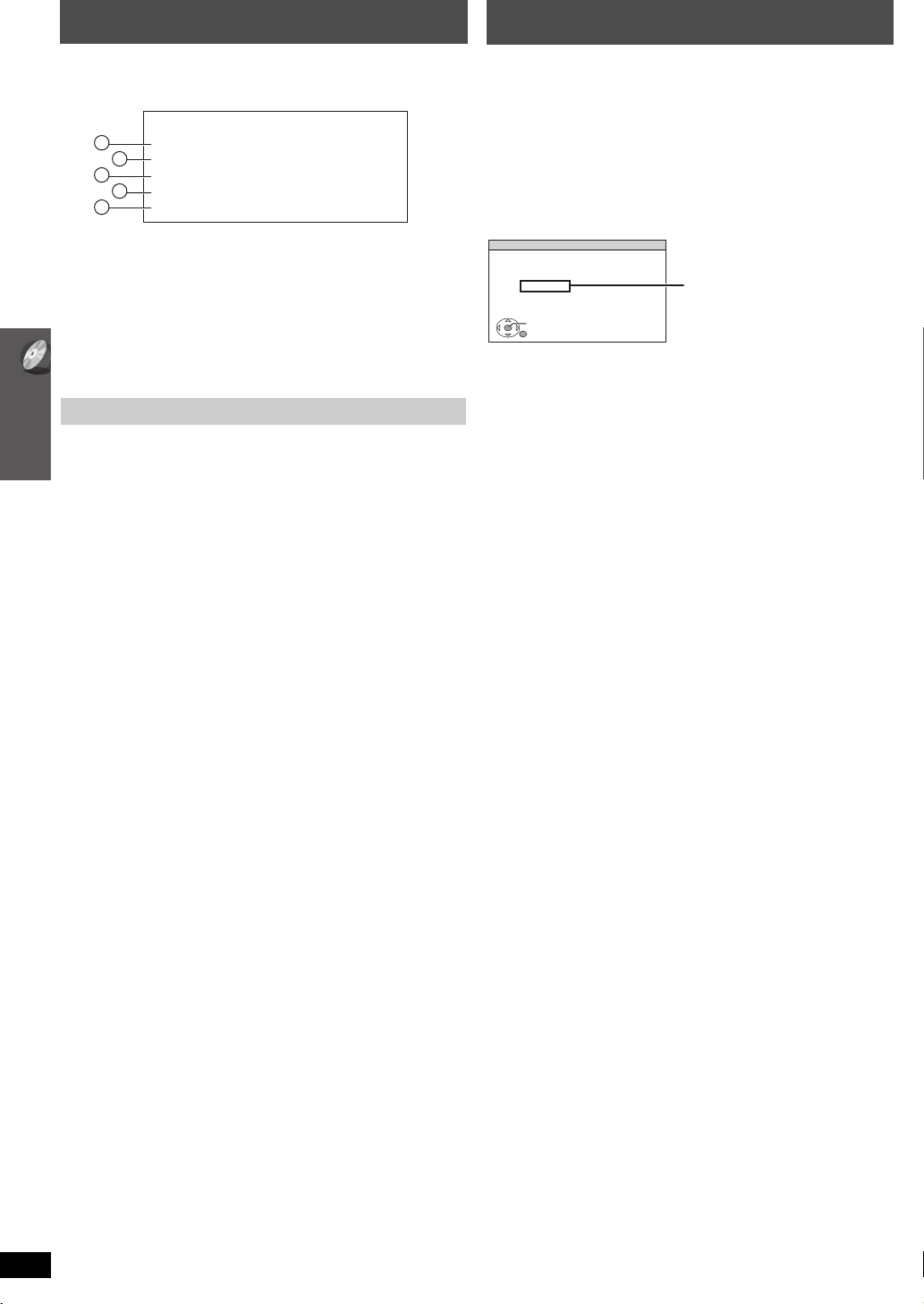
Using on-screen menus
About DivX VOD contents
Confirming HDMI information
e.g.
HDMI --- I N F O R M A T I O N
1
3
5
CONNECTED STAT E
2
AUDIO STREAM
MAX CHANNEL
4
VIDEO FORMAT
COLOUR SPAC E
1 Connection status
2 Shows the output signal type.
3 Shows the number of audio channels.
4 (➜ 19, VIDEO FORMAT)
5 (➜ 19, COLOUR SPACE)
[Note]
When “OFF” is selected in “AUDIO OUT” (
be displayed in “AUDIO STREAM”.
Displaying DivX subtitles text
You can display subtitles text recorded onto the DivX video disc on this unit.
Depending on the methods used to create the file, the following functions
may not work, or the subtitles may not be displayed correctly.
1 During play, select “SUBTITLE” in Menu 1 (➜ 18).
2 Press [3, 4] to select “TEXT ON” and press [OK].
≥DivX video files that do not display “TEXT ON” do not contain
subtitles text. Subtitles text cannot be displayed.
≥If the subtitles text are not displayed correctly, try changing the
language settings (➜ below).
Subtitles text language settings
1 During play, press [SETUP].
2 Press [3, 4] to select “DISC” and press [OK].
3 Press [3, 4] to select “SUBTITLE TEXT” and press [OK].
4 Press [3, 4] to select “LATIN1”, “LATIN2” (factory setting),
“CYRILLIC” or “TURKISH” and press [OK].
≥ To exit the screen, press [SETUP].
Types of subtitles text file that can be displayed
Subtitles text that satisfy the following conditions can be displayed on this
unit.
≥ File format: MicroDVD, SubRip, or TMPlayer
≥ File extension: “.SRT”, “.srt”, “.SUB”, “.sub”, “.TXT”, or “.txt”
≥ File name: No more than 44 characters excluding the file extension
≥ The DivX video file and subtitles text file are inside the same folder, and
the file names are the same except for the file extensions.
≥ If there are more than one subtitles text files inside the same folder, they
are displayed in the following order of priority: “.srt”, “.sub”, “.txt”.
[Note]
≥ If the file name of the DivX video file is not displayed correctly on the
menu screen (the file name is displayed as “¢”), or the file size exceeds
Using on-screen menus / About DivX VOD contents
256 KB, the subtitles text may not be displayed correctly.
≥ The subtitles text cannot be displayed during menu display or when
operations such as search are being performed.
CONNECTED
PCM
2ch
720p
YCbCr 4:4:4
➜ 23, “HDMI” menu
), “– – –” will
DivX Video-on-Demand (VOD) content is encrypted for copyright
protection. In order to play DivX VOD content on this unit, you first need to
register the unit.
Follow the online instructions for purchasing DivX VOD content to enter
the unit’s registration code and register the unit. For more information
about DivX VOD, visit www.divx.com/vod.
Display the unit’s registration code
(➜ 23, “REGISTRATION” in “OTHERS” menu)
OTHERS−REGISTRATION (DIVX)
DIVX (R) VIDEO ON DEMAND
YOUR REGISTRATION CODE IS
XXXXXXXX
TO LEARN MORE VISIT
www.divx.com/vod
SET
RETURN
8 alphanumeric characters
≥ We recommend that you make a note of this code for future reference.
≥ After playing DivX VOD content for the first time, another registration
code is then displayed in “REGISTRATION (DIVX)”. Do not use this
registration code to purchase DivX VOD content. If you use this code to
purchase DivX VOD content, and then play the content on this unit, you
will no longer be able to play any content that you purchased using the
previous code.
≥ If you purchase DivX VOD content using a registration code different
from this unit’s code, you will not be able to play this content.
(“AUTHORIZATION ERROR” is displayed.)
Regarding DivX content that can only be played a set
number of times
Some DivX VOD content can only be played a set number of times. When
you play this content, the remaining number of plays is displayed. You
cannot play this content when the number of remaining plays is zero.
(“RENTAL EXPIRED” is displayed.)
When playing this content
≥ The number of remaining plays is reduced by one if
– you press [Í] or [SETUP].
– you press [∫ STOP].
– you press [:, 9 SKIP] or [6, 5 SLOW/SEARCH] etc. and
arrive at another content.
≥ Resume function (➜ 15, Stop) does not work.
20
ENGLISH
RQTX0098
20
Page 21
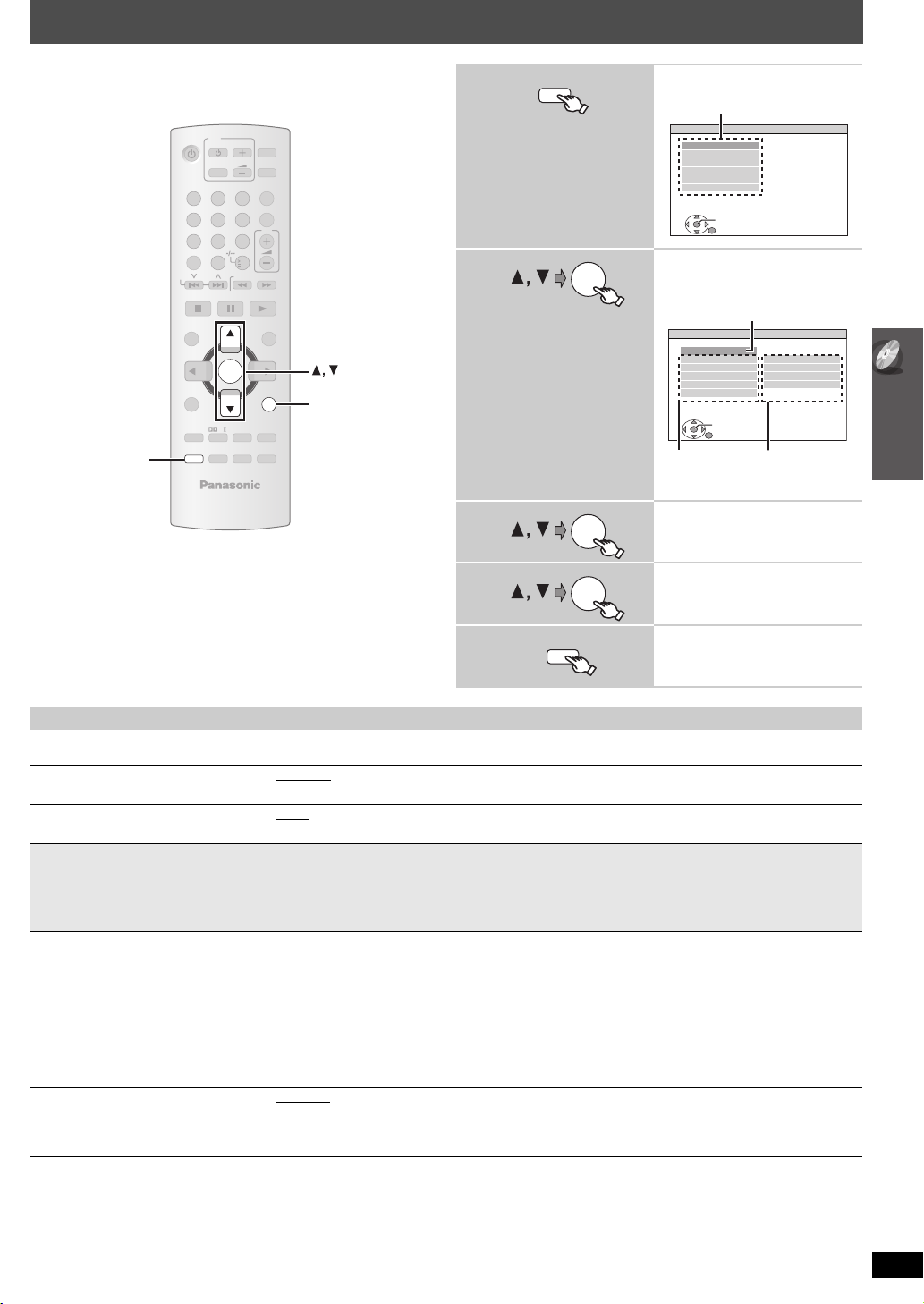
Changing the player settings
SETUP
12
4
7
CANCEL
SKIP
TOP MENU
DIRECT
NAVIGATOR
MENU
FUNCTIONS
SETUP SOUND
PLAY
LIST
TV
TV/AV
5
8 9
0
PL
-
W.S.
VOL
3
6
10
SLOW/SEARCH
OK
-
PLAY MODE
-
REPEAT
SUBWOOFER
LEVEL
-
CH SELECT
DVD
iPod/USB
FM/EXT-IN
ONE TOUCH PLAY
VOL
PLAYPAU SESTOP
STAR T
RETURN
-
FL DISPLAY
-
SLEEP
MUTING
OK
RETURN
1
SETUP
Show the setup menu.
Menu
MAIN
DISC
VIDEO
AUDIO
DISPLAY
HDMI
OTHERS
SET
RETURN
2
OK
Select the menu.
EXIT : SETUP
Display the current
setting of the items below
DISC
SETTING STATE
AUDIO
SUBTITLE
MENUS
RATINGS
PASSWORD
Item
SET
RETURN
ENGLISH
AUTO
ENGLISH
8 NO LIMIT
Setting
EXIT : SETUP
≥ To return to the previous screen,
press [RETURN].
3
4
OK
OK
Select the item.
Make the settings.
5
SETUP
≥ The settings remain intact even if you switch the unit to standby.
≥ Underlined items are the factory settings in the following table.
QUICK SETUP enables successive settings of the items in the shaded area.
∫ “DISC” menu
AUDIO
Choose the audio language.
SUBTITLE
Choose the subtitle language.
MENUS
Choose the language for disc menus.
≥ ENGLISH
≥ CZECH ≥ POLISH ≥ORIGINAL
§3
≥ AUTO
≥ HUNGARIAN ≥ CZECH ≥ POLISH ≥OTHER – – – –
≥ ENGLISH ≥ FRENCH ≥ SPANISH ≥ GERMAN ≥ RUSSIAN ≥ HUNGARIAN
≥ CZECH ≥ POLISH ≥OTHER – – – –
Changing the menu language in
QUICK SETUP also changes this
setting.
RATINGS
Set a rating level to limit DVD-Video
play.
Setting ratings (When level 8 is selected)
≥ 0 LOCK ALL: To prevent play of discs without rating levels.
≥ 1 to 7
≥ 8 NO LIMIT
When you select your ratings level, a password screen is shown.
Follow the on-screen instructions.
Do not forget your password.
A message screen will be shown if a DVD-Video disc exceeding the rating level is inserted in the unit.
Follow the on-screen instructions.
PA SS WO RD
≥ SETTING
Change the password for “RATINGS”.
To change ratings (When level 0 to 7 is selected)
≥ CHANGE: Follow the on-screen instructions.
§1
The original language designated on the disc is selected.
§2
Input the appropriate code from the language code list (➜ 24).
§3
If the language selected for “AUDIO” is not available, subtitles appear in that language (if available on the disc).
≥ FRENCH ≥ SPANISH ≥GERMAN ≥RUSSIAN ≥ HUNGARIAN
§1
≥ OTHER – – – –
≥ ENGLISH ≥FRENCH ≥ SPANISH ≥GERMAN ≥RUSSIAN
§2
Exit.
§2
§2
(Continued on next page)
Changing the player settings
ENGLISH
RQTX0098
21
21
Page 22
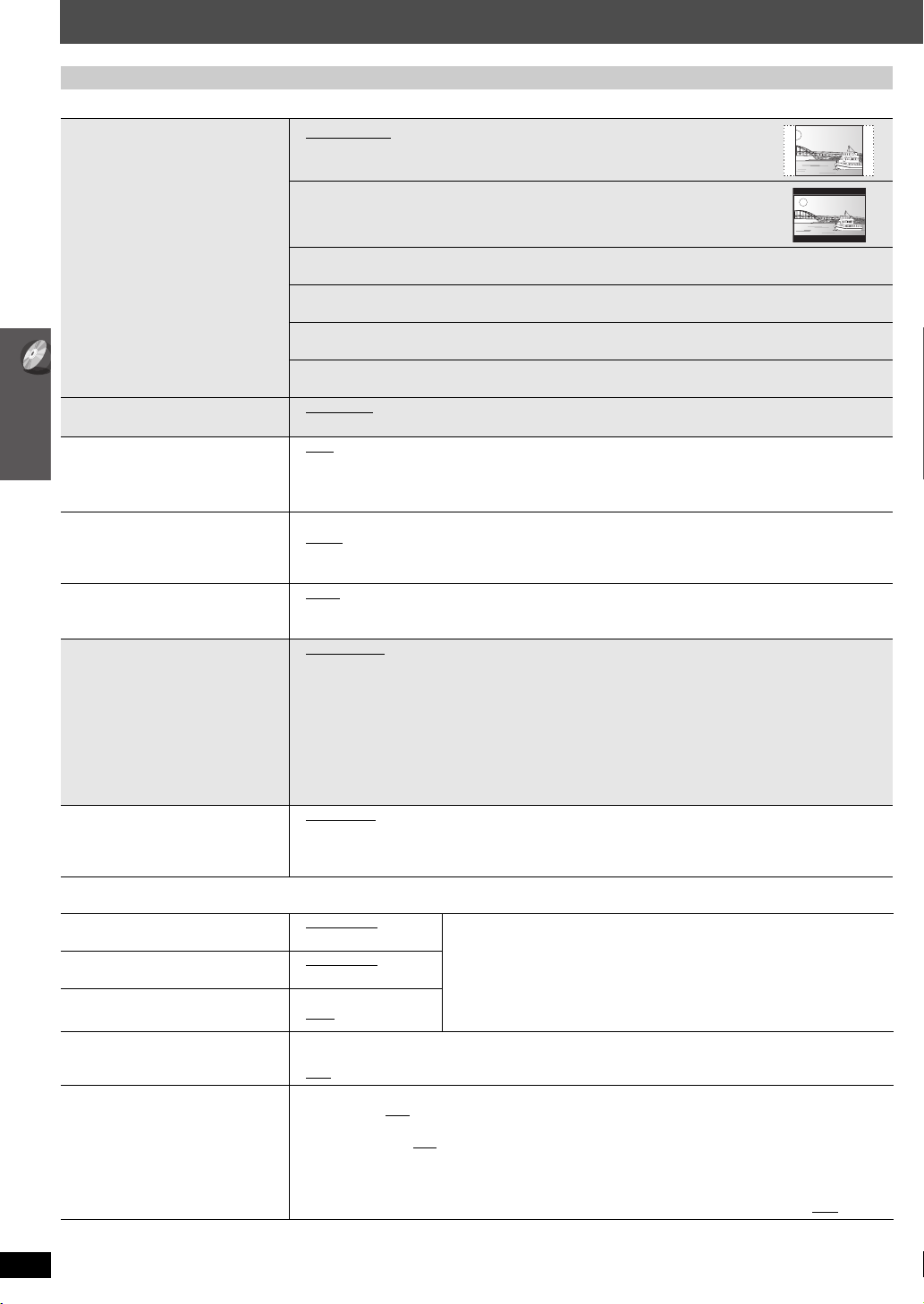
Changing the player settings
QUICK SETUP enables successive settings of the items in the shaded area.
∫ “VIDEO” menu
TV ASPECT
Choose the setting to suit your TV and
preference.
TV TYPE
Select to suit the type of TV.
TIME DELAY
When connected with a Plasma
display, adjust if you notice the audio is
out of sync with the video.
NTSC DISC OUT
Choose PAL 60 or NTSC output when
playing NTSC discs (➜ 32, Video
systems).
STILL MODE
Specify the type of picture shown
when paused.
VIDEO OUT – SCART
Choose the video signal format to be
output from the SCART (AV) terminal.
Changing the player settings
VIDEO OUT (I/P)
Select “PROGRESSIVE” only if
connecting to a progressive output
compatible TV.
≥ 4:3PAN&SCAN: Regular aspect TV (4:3)
The sides of the widescreen picture are cut off so it fills the screen (unless
prohibited by the disc).
≥ 4:3LETTERBOX: Regular aspect TV (4:3)
Widescreen picture is shown in the letterbox style.
≥ 4:3ZOOM: Regular aspect TV (4:3)
The picture zooms in and out.
≥ 16:9NORMAL: Widescreen TV (16:9)
Laterally stretches image.
≥ 16:9SHRINK: Widescreen TV (16:9)
Images appear at the center of the screen.
≥ 16:9ZOOM: Widescreen TV (16:9)
Expands to 4:3 aspect ratio.
≥ STANDARD ≥ CRT ≥ LCD
≥ PROJECTION ≥ PLASMA
≥ 0 ms
When using
Audio and video will automatically be set in sync. (This works only when
the source.)
≥ NTSC: When connected to an NTSC TV.
: When connected to a PAL TV.
≥ PAL60
≥ AUTO
≥ FIELD§4: The picture is not blurred, but picture quality is lower.
≥ FRAME
≥ VIDEO/YPbPr ≥S-VIDEO/YPbPr
≥ RGB 1/NO OUTPUT: (Only when connected to a RGB compatible TV)
If you always would like to view the picture from the unit in RGB signal, select this mode. The TV screen
will automatically switch to display the picture from the unit when the unit is turned on.
≥ RGB 2/NO OUTPUT: (Only when connected to a RGB compatible TV)
When in TV tuner mode, if the selector is set to “DVD/CD”, the TV screen will automatically switch to display the
picture from the unit only during disc playback (
DVD/CD.
The TV picture will be displayed when the selector is set to “AV”. With other selectors, the picture from this
unit will be displayed.
≥ INTERLACE
≥ PROGRESSIVE:
≥ 20 ms ≥40 ms ≥60 ms ≥ 80 ms ≥ 100 ms
VIERA Link
§4
:
Overall quality is high, but the picture may appear blurred.
A message screen will appear. Follow the on-screen instructions.
“HDAVI Control” with “HDAVI Control 3” compatible TV (➜ 26), select “0 ms”.
[DVD-V] [DVD-VR] [VCD]
“
DVD/CD
” or “
USB
” is selected as
) or when viewing on-screen menu of
∫ “AUDIO” menu
DOLBY DIGITAL
§
5
DTS
§
5
MPEG
DYNAMIC RANGE
SPEAKER SETTINGS
Make settings for your speakers.
§4
Refer to “Frame still and field still” (➜ 37, Glossary).
RQTX0098
ENGLISH
§5
When audio is output from HDMI AV OUT terminal, and the connected equipment does not support the item selected, the actual output will depend
22
on the performance of this connected equipment.
22
§
5
≥ BITSTREAM
≥ PCM
≥ BITSTREAM
≥ PCM
≥ BITSTREAM
≥ PCM
≥ ON: Adjusts for clarity even when the volume is low. Convenient for late night viewing. (Only works with
Dolby Digital)
≥ OFF
≥ SETTINGS:
≥ C DELAY: 0ms
Select the delay time for your center speaker (➜ 24, Selecting the delay time of the speakers).
≥ SL/SR DELAY: 0ms
Select the delay time for your surround speakers (➜ 24, Selecting the delay time of the speakers).
≥TEST TONE: SETTING
Use the test tone for speaker level adjustments (➜ 29,
≥CENTER, SURROUND RIGHT, SURROUND LEFT: `6dB to i6 dB (Factory preset: 0 dB
Select to suit the type of equipment you connected to the HDMI AV OUT
terminal.
Select “BITSTREAM” when the equipment can decode the bitstream (digital
form of 5.1 channel data). Otherwise, select “PCM”.
(If the bitstream is output to the equipment without a decoder, high levels of
noise can be output and may damage your speakers and hearing.)
, 1ms, 2ms, 3ms, 4ms, 5ms
, 5ms, 10ms, 15ms
Adjusting the speaker level
).
)
Page 23
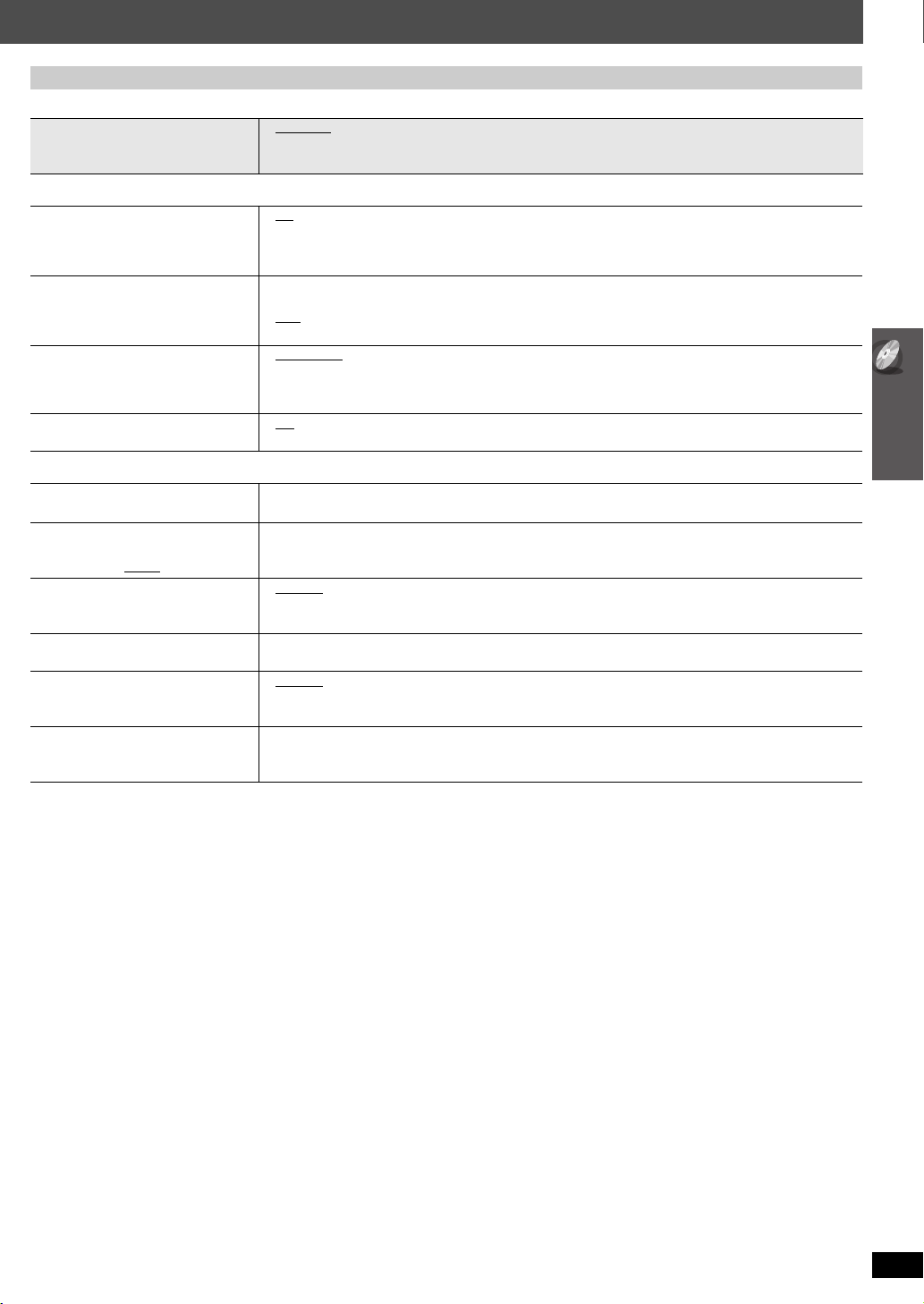
QUICK SETUP enables successive settings of the items in the shaded area.
∫ “DISPLAY” menu
LANGUAGE
Choose the language for the
on-screen messages.
≥ ENGLISH ≥ FRANÇAIS ≥ESPAÑOL ≥ DEUTSCH
≥ PУCCKИЙ ≥ MAGYAR ≥ ÇESKY ≥ POLSKI
∫ “HDMI” menu
≥
VIDEO PRIORITY
AUDIO OUT
RGB RANGE
This works only when “COLOUR
SPACE” in Menu 4 (HDMI) is set to
RGB (➜ 19).
VIERA Link
ON: When using the HDMI AV OUT terminal for video output. The resolution of the video output from the
HDMI AV OUT terminal is optimized according to the capability of the connected equipment (e.g. TV).
≥ OFF: When not using the HDMI AV OUT terminal for video output. Video output will not depend on the
connected equipment, but on this unit.
≥ ON: When audio output is from the HDMI AV OUT terminal. (Depending on the capabilities of the
connected equipment, audio output may differ from the audio settings of the main unit.)
≥ OFF
: When audio output is not from the HDMI AV OUT terminal. (The audio is output using the settings of
the main unit.)
≥ STANDARD
≥ ENHANCED: When the black and white images are not distinct.
≥ ON: The
≥ OFF
VIERA Link “HDAVI ControlTM”
∫ “OTHERS” menu
REGISTRATION [DivX]
Display the unit’s registration code.
JPEG TIME
Set the speed of the slideshow.
Factory preset: 3 SEC
FL DIMMER
Change the brightness of the unit’s
display.
QUICK SETUP
DVD-VR/DATA
Select to play only DVD-VR or DATA
format.
DEFAULTS
This returns all values in the MAIN
menu to the default settings.
≥ SHOW CODE
You need this registration code to purchase and play DivX Video-on-Demand (VOD) content (➜ 20).
≥ 1 SEC to 15 SEC (in 1-unit steps)
≥ 15 SEC to 60 SEC (in 5-unit steps)
≥ 60 SEC to 180 SEC (in 30-unit steps)
≥ BRIGHT
≥ AUTO:The display is dimmed, but brightens when you perform some operations.
≥ SET
Follow the on-screen instructions.
≥ DV D-V R
≥ DATA: To play the data files on DVD-RAM or DVD-R/-RW.
≥ RESET
The password screen is shown if “RATINGS” (➜ 21) is set. Please enter the same password, then turn
the unit off and on again.
≥ DIM
: To play the video programs on DVD-RAM or DVD-R/-RW.
function is available (➜ 26).
Changing the player settings
(Continued on next page)
ENGLISH
RQTX0098
23
23
Page 24
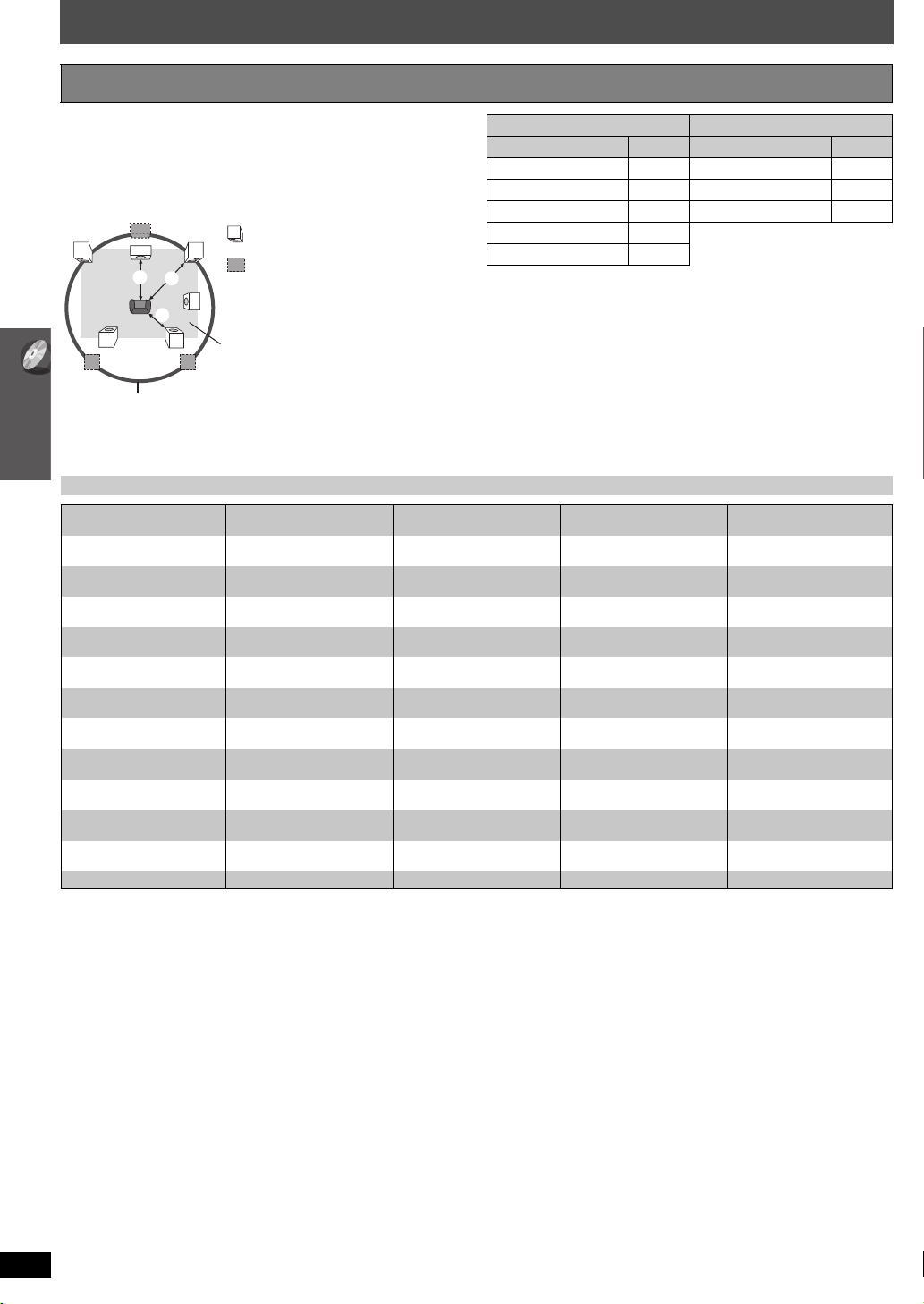
Changing the player settings
Selecting the delay time of the speakers
(Effective when playing 5.1-channel sound)
(Center and surround speakers only)
For optimum listening with 5.1-channel sound, all the speakers, except for
the subwoofer, should be the same distance from the seating position.
If you have to place the center or surround speakers closer to the seating
position, adjust the delay time to make up for the difference.
C
L
C
R
SW
: Actual speaker position
: Ideal speaker position
: Primary listening distance
LS
LS
RS
Approximate room dimensions
RS
Circle of constant primary listening distance
If either distance a or b is less than c, find the difference in the table
and change to the recommended setting.
Language code list
Abkhazian: 6566
Afar: 6565
Afrikaans: 6570
Albanian: 8381
Ameharic: 6577
Arabic: 6582
Armenian: 7289
Assamese: 6583
Aymara: 6589
Azerbaijani: 6590
Bashkir: 6665
Basque: 6985
Bengali, Bangla: 6678
Bhutani: 6890
Changing the player settings
Bihari: 6672
Breton: 6682
Bulgarian: 6671
Burmese: 7789
Byelorussian: 6669
Cambodian: 7577
Catalan: 6765
Chinese: 9072
Corsican: 6779
Croatian: 7282
Czech: 6783
Danish: 6865
Dutch: 7876
English: 6978
Esperanto: 6979
Estonian: 6984
Faroese: 7079
Fiji: 7074
Finnish: 7073
French: 7082
Frisian: 7089
Galician: 7176
Georgian: 7565
German: 6869
Greek: 6976
Greenlandic: 7576
Guarani: 7178
Gujarati: 7185
Hausa: 7265
Hebrew: 7387
Hindi: 7273
Hungarian: 7285
Icelandic: 7383
Indonesian: 7378
Interlingua: 7365
Irish: 7165
Difference (Approx.) Setting Difference (Approx.) Setting
To make the delay time settings
Select “C DELAY” or “SL/SR DELAY” from “SPEAKER SETTINGS” in
“AUDIO” menu (➜ 22).
Italian: 7384
Japanese: 7465
Javanese: 7487
Kannada: 7578
Kashmiri: 7583
Kazakh: 7575
Kirghiz: 7589
Korean: 7579
Kurdish: 7585
Laotian: 7679
Latin: 7665
Latvian, Lettish: 7686
Lingala: 7678
Lithuanian: 7684
Macedonian: 7775
Malagasy: 7771
Malay: 7783
Malayalam: 7776
Maltese: 7784
Maori: 7773
Marathi: 7782
Moldavian: 7779
Mongolian: 7778
Nauru: 7865
Nepali: 7869
a Center speaker b Surround speaker
30 cm 1 ms 150 cm 5 ms
60 cm 2 ms 300 cm 10 ms
90 cm 3 ms 450 cm 15 ms
120 cm 4 ms
150 cm 5 ms
Norwegian: 7879
Oriya: 7982
Pashto, Pushto: 8083
Persian: 7065
Polish: 8076
Portuguese: 8084
Punjabi: 8065
Quechua: 8185
Rhaeto-Romance:
Romanian: 8279
Russian: 8285
Samoan: 8377
Sanskrit: 8365
Scots Gaelic: 7168
Serbian: 8382
Serbo-Croatian: 8372
Shona: 8378
Sindhi: 8368
Singhalese: 8373
Slovak: 8375
Slovenian: 8376
Somali: 8379
Spanish: 6983
Sundanese: 8385
8277
Swedish: 8386
Tagalog: 8476
Tajik: 8471
Tamil: 8465
Tatar: 8484
Telugu: 8469
Thai: 8472
Tibetan: 6679
Tigrinya: 8473
Tonga: 8479
Turkish: 8482
Turkmen: 8475
Twi: 8487
Ukrainian: 8575
Urdu: 8582
Uzbek: 8590
Vietnamese: 8673
Volapük: 8679
Welsh: 6789
Wolof: 8779
Xhosa: 8872
Yiddish: 7473
Yoruba: 8979
Zulu: 9085
Swahili: 8387
24
ENGLISH
RQTX0098
24
Page 25

Enjoying the FM radio
TV
DVD
VOL
TV/AV
iPod/USB
FM/EXT-IN
3
Numbered
buttons
,
FUNCTIONS
12
4
7
CANCEL
SKIP
TOP MENU
DIRECT
NAVIGATOR
MENU
FUNCTIONS
PLAY
LIST
5
8 9
0
OK
-
-
PL
ONE TOUCH PLAY
6
10
SLOW/SEARCH
PLAYPAU SESTOP
RETURN
-
FL DISPLAY
PLAY MODE
-
REPEAT
VOL
STAR T
SLEEP
SELECTOR
TUNE
For presetting stations automatically, refer to page 11.
FM/EXT-IN
,
OK
MEMORY
-TUNE MODE
RDS broadcasting
The unit can display the text data transmitted by the radio data system
(RDS) available in some areas.
If the station you are listening to is transmitting RDS signals, “RDS” will
light up on the display.
While listening to the radio broadcast
Press [FUNCTIONS] to display the text data.
Each time you press the button:
PS: Program service
PTY: Program type
FREQ: Frequency display
PTY displays
NEWS VARIED FINANCE COUNTRY
AFFAIRS POP M CHILDREN NATIONAL
INFO ROCK M SOCIAL A OLDIES
§
SPORT
M-O-R- M
EDUCATE LIGHT M PHONE IN DOCUMENT
DRAMA CLASSICS TRAVEL TEST
CULTURE OTHER M LEISURE ALARM
SCIENCE WEATHER JAZZ
§
“M-O-R- M”=Middle of the road music
[Note]
RDS displays may not be available if reception is poor.
RELIGION FOLK M
Enjoying the FM radio
Manual tuning
FM/EXT-IN
1
2
Select “FM”.
≥ Main unit:
Press [SELECTOR].
Select the frequency.
≥ Main unit:
Press [-TUNE MODE] to select “MANUAL”
on the display, and then press [X TUNE W] to
select the frequency.
≥ To start automatic tuning, press and hold
[6, 5] (main unit: [X TUNE W]) until the
frequency starts scrolling. Tuning stops when
a station is found.
∫ Presetting stations manually
Up to 30 stations can be set.
1 While listening to the radio broadcast
Press [OK].
2 While the frequency is flashing on the display
Press the numbered buttons to select a channel.
≥ To select a 2-digit number
e.g. 12: [S10] ➜ [1] ➜ [2]
Alternatively, press [X, W], and
then press [OK].
Main unit:
1 While listening to the radio broadcast
Press [MEMORY] twice.
2 While a channel is flashing on the display
Press [X TUNE W], and then press [MEMORY].
A station previously stored is overwritten when another station is
stored in the same channel preset.
ENGLISH
RQTX0098
25
25
Page 26
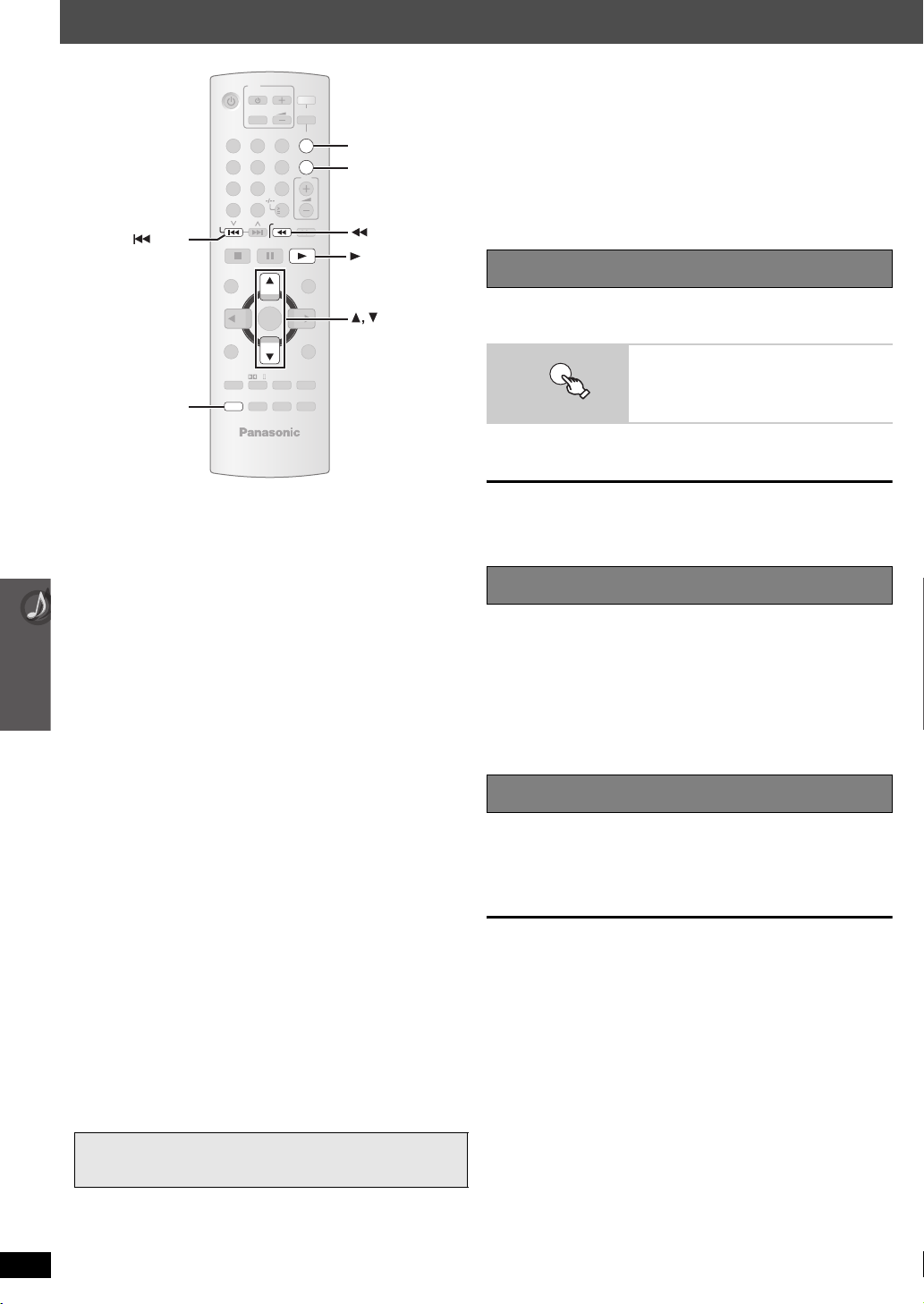
Using the VIERA Link “HDAVI ControlTM”
TV
DVD
VOL
TV/AV
iPod/USB
FM/EXT-IN
3
12
4
7
CANCEL
SKIP
SKIP
”
TM
SETUP
TOP MENU
DIRECT
NAVIGATOR
MENU
FUNCTIONS
SETUP SOUND
PLAY
LIST
5
8 9
0
PL
-
W.S.
6
10
SLOW/SEARCH
OK
-
PLAY MODE
-
REPEAT
SUBWOOFER
LEVEL
-
CH SELECT
ONE TOUCH PLAY
PLAYPAU SESTOP
-
-
MUTING
VOL
STAR T
RETURN
FL DISPLAY
SLEEP
FM/EXT-IN
ONE TOUCH PLAY
SLOW/SEARCH
PLAY
VIERA Link “HDAVI Control”
VIERA Link “HDAVI Control” is a convenient function that offers linked
operations of this unit, and a Panasonic TV (VIERA) under “HDAVI
Control”. You can use this function by connecting the equipment with the
Using the VIERA Link “HDAVI Control
HDMI cable. See the operating instructions for connected equipment for
operational details.
≥ VIERA Link “HDAVI Control”, based on the control functions provided by
HDMI which is an industry standard known as HDMI CEC (Consumer
Electronics Control), is a unique function that we have developed and
added. As such, its operation with other manufacturers’ equipment that
supports HDMI CEC cannot be guaranteed (Refer to the operating
instructions for your equipment).
≥ This unit supports “HDAVI Control 3” function.
“HDAVI Control 3” is the newest standard (current as of December,
2007) for Panasonic’s HDAVI Control compatible equipment. This
standard is compatible with Panasonic’s conventional HDAVI
equipment.
The TV with “HDAVI Control 2 (or later)” function enables the following
operation: VIERA Link Control only with TV’s remote control [for
“HDAVI Control 2 (or later)”] (➜ 27).
Preparation
≥ Confirm that the HDMI connection has been made (➜ 8).
≥ Set “VIERA Link” to “ON” (➜ 23, “HDMI” menu).
≥ To complete and activate the connection correctly, turn on all VIERA
Link “HDAVI Control” compatible equipment and set the TV to the
corresponding HDMI input mode for this unit.
Setting the TV audio for VIERA Link “HDAVI Control”
Select between “
Confirm the audio connection to the
AUX
” and “D-IN” to work with the linked operations.
AUX
terminal (for “
AUX
”) or OPTICAL
IN terminal (for “D-IN”) (➜ 9).
1 Press [FM/EXT-IN] to select “
AUX
” or “D-IN”.
2 Press [SETUP] to select “TV AUDIO”, then press [3] or [4] to switch
to “
AUX
” or “D-IN”.
∫ Automatic setup
The settings for “TV ASPECT” §1 (➜ 22, “VIDEO” menu) and
“LANGUAGE”
to the settings of the TV.
(This may not work if the corresponding setting you have made for
your TV is not available on this unit.)
§
1
When using VIERA Link “HDAVI Control” with
“HDAVI Control 3” compatible TV
§
2
When using VIERA Link “HDAVI Control” with
“HDAVI Control 2 (or later)” compatible TV
One touch play
You can turn on this unit and the TV, and start playing the disc with a
single press of a button.
ONE TOUCH PLAY
This function also works if you press [1 PLAY] on this unit’s remote
control when this unit is in standby mode.
[Note]
Playback may not be immediately displayed on the TV. If you miss the
beginning portion of playback, press [:] or [6] to go back to where
playback started.
Auto input switching
≥ When you switch the TV input to TV tuner mode, this unit will
automatically switch to
unit is in “IPOD” mode.)
≥ When you select “DVD/CD” as the source, the TV will automatically
switch its input mode for this unit.
≥ [DVD-V] [VCD] When playback stops, the TV will automatically return to
TV tuner mode.
≥ When you select
START menu (➜ 13), the TV will automatically switch to TV tuner mode.
Power off link
When the TV is turned off, this unit goes into standby mode automatically.
≥ This function works only when “DVD/CD”,
selected as the source on this unit.
≥ When the TV is turned on, this unit does not turn on automatically.
(Power on link is not available.)
[Note]
When you press [Í], only this unit turns off. Other connected equipment
compatible with VIERA Link “HDAVI Control” stays on.
§2
(➜ 23, “DISPLAY” menu) will automatically follow
Start disc playback.
This unit’s speakers will be automatically
activated (➜ 27).
“AUX”§ or “D-IN”§. (This does not work when this
“AUX”§ or “DIGITAL IN”§ from “Input Selection” in
“USB”, “AUX”§ or “D-IN”§ is
Whenever the connection or settings are changed, reconfirm the points
above.
§
“
AUX
” or “D-IN” (“DIGITAL IN”)works depending on the “TV AUDIO”
setting (➜ above, Setting the TV audio for VIERA Link “HDAVI
Control”).
RQTX0098
ENGLISH
26
26
Page 27
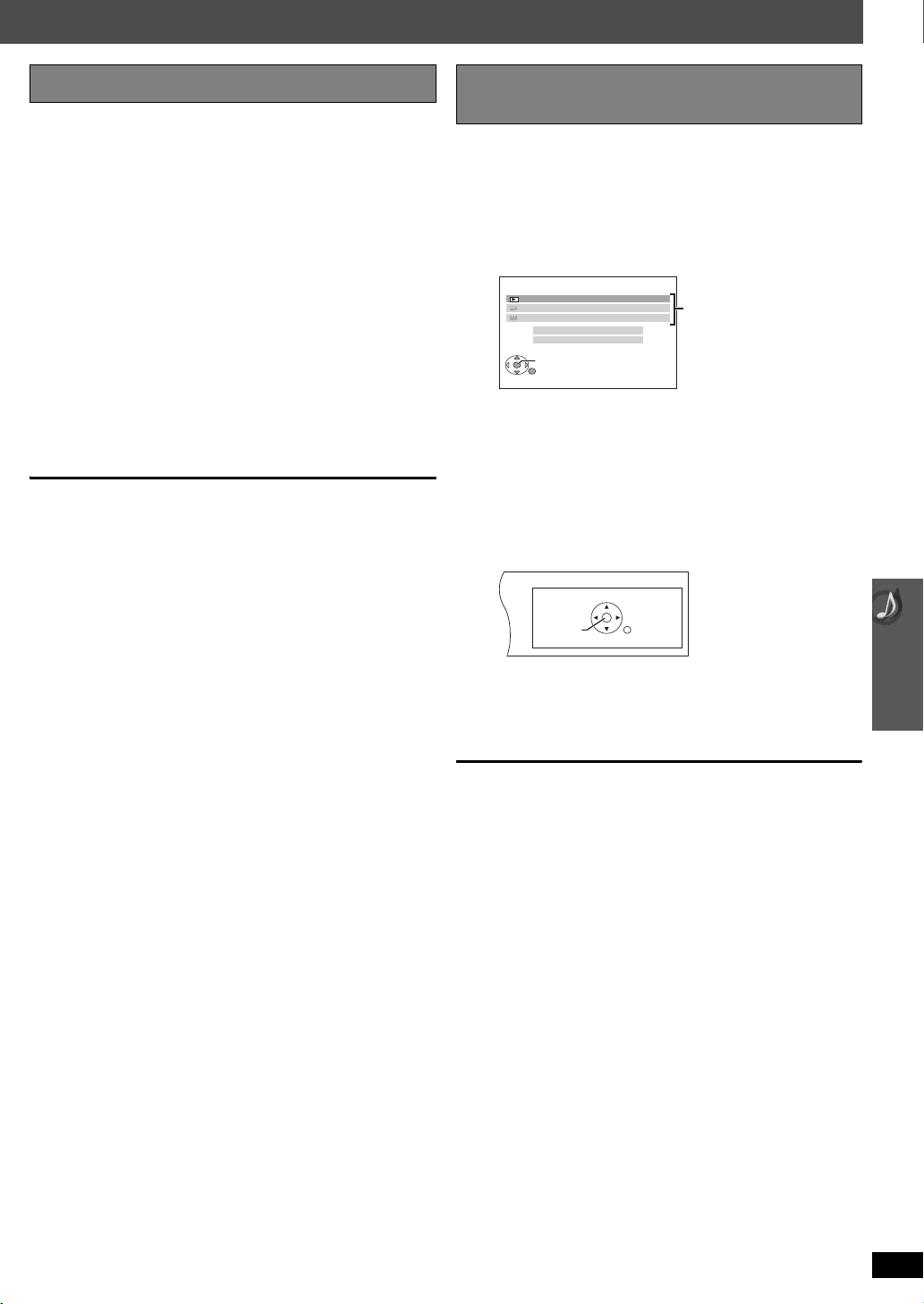
Speaker control VIERA Link Control only with TV’s remote
You can select whether audio is output from this unit’s speakers or the TV
speakers by using the TV menu settings. For details, refer to the operating
instructions of your TV.
Home Cinema
This unit’s speakers are active.
≥ When this unit is in standby mode, changing the TV speakers to this
unit’s speakers in the TV menu will automatically turn this unit on and
select “AUX”
§
or “D-IN”§ as the source.
≥ The TV speakers are automatically muted.
≥ You can control the volume setting using the volume or mute button on
the TV’s remote control. (The volume level is displayed on the main
unit’s FL display.)
≥ To cancel muting, you can also use this unit’s remote control (➜ 12).
≥ If you turn off this unit, TV speakers will be automatically activated.
TV
TV speakers are active.
≥ The volume of this unit is set to “0”.
–
This function works only when “DVD/CD”, “USB”, “AUX”§ or “
D-IN
Ӥ is
selected as the source on this unit.
≥ Audio output is 2-channel audio.
When switching between this unit’s speakers and TV speakers, the TV
screen may be blank for several seconds.
control [for “HDAVI Control 2 (or later)”]
You can control the playback menus of this unit with the TV’s remote
control. When operating the TV’s remote control, refer to the below
illustration for operation buttons.
1 Select this unit’s operation menu by using the TV menu settings.
(For details, refer to the operating instructions of your TV.)
The START menu will be shown.
e.g. [DVD-V]
DVD/CD Home Cinema
Playback Disc
TOP MENU (DVD)
MENU (DVD)
Input Selection
Sound
OK
RETURN
≥The START menu can also be shown by using a button on the TV’s
remote control (e.g. [OPTION]).
– When
“DVD/CD” or “
USB” is selected as the source, this works
only during stop mode.
– This does not work while iPod music playback screen is displayed
on the TV.
2 Select the desired item on the START menu (➜ 13).
When the on-screen control panel appears
e.g. [DVD-V] (when “Playback Disc” is selected from the START menu.)
PAU SE
SEARCH
PLAY
SEARCH
STOP
You can operate the playback with the indicated controls.
≥ The on-screen control panel can also be shown by using a button on the
TV’s remote control (e.g. [OPTION]).
– This works only during
“DVD/CD” or “
modes or, while iPod music playback screen is displayed on the TV.
Playback/
menu access
RETURN
USB” playback and resume
”
TM
Using the VIERA Link “HDAVI Control
If the TV has automatically switched to the HDMI input mode for this
unit
(
➜ 26, Auto input switching
)
When you press [EXIT] button on the TV’s remote control to exit VIERA
Link Control, the TV will automatically switch to TV tuner mode. (This
does not work when this unit is in “IPOD” mode or, during playback or
resume mode when
“DVD/CD” or “
USB” is selected as the source.)
[Note]
≥ Depending on the menu, some button operations cannot be performed
from the TV’s remote control.
≥ You cannot input numbers with the numbered buttons on the TV’s
remote control ([0] to [9]). Use this unit’s remote control to select the
play list etc.
ENGLISH
RQTX0098
27
27
Page 28
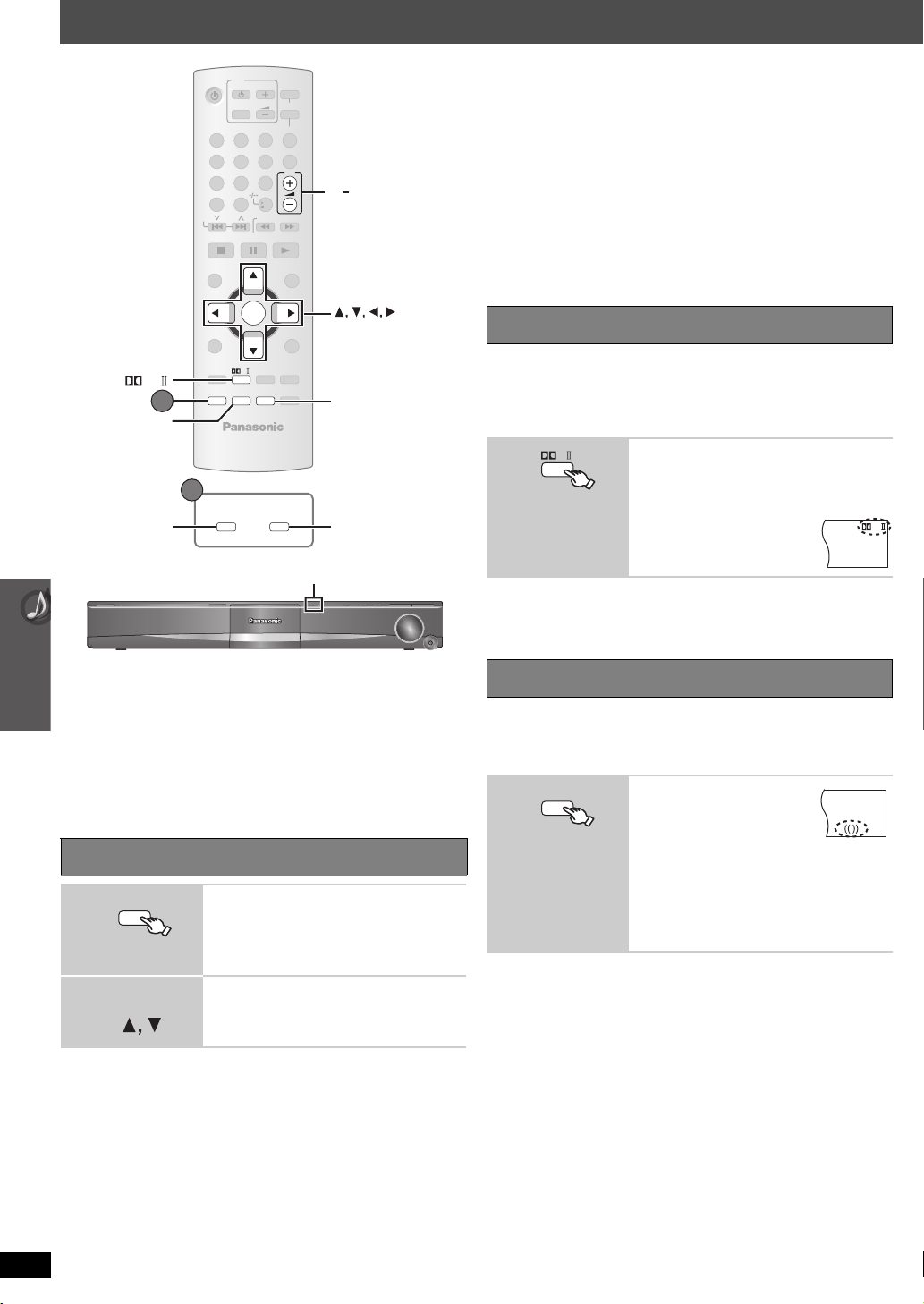
Using sound effects
PL
SOUND,
−
W.S.
SETUP
Using sound effects
A
TV
TV/AV
12
5
4
8 9
7
CANCEL
0
SKIP
TOP MENU
DIRECT
NAVIGATOR
MENU
PLAY
LIST
FUNCTIONS
PL
SETUP SOUND
-
W.S.
A
[PT560] [PT860]
SETUP SETUP
VOL
3
6
10
SLOW/SEARCH
OK
-
PLAY MODE
-
REPEAT
SUBWOOFER
LEVEL
-
CH SELECT
DVD
iPod/USB
FM/EXT-IN
ONE TOUCH PLAY
VOL
PLAYPAU SESTOP
STAR T
RETURN
-
FL DISPLAY
-
SLEEP
MUTING
-
AUTO SP
SW BOOST
+, VOL
OK
SUBWOOFER LEVEL,
−
CH SELECT
SETUP,
−
AUTO SP
∫ Real Center Focus
(Effective when playing audio containing center channel sound
or when Dolby Pro Logic II is on.)
You can make the sound of the center speaker seem like it is coming
from within the TV.
R.C.FCS ON,------.R.C.FCS OFF
∫ Surround Enhancer
Automatically adjusts each speaker to enhance the surround sound
effect of 5.1-channel audio. When playing two-channel audio, the
audio of the L/R front speakers is also output through the rest of the
speakers creating a surround sound effect.
SRD ENH ON,------.SRD ENH OFF
Using Dolby Pro Logic II
Except [DivX]
Dolby Pro Logic II is an advanced decoder that derives 5-channel
surround from stereo sound sources, whether or not it has been
specifically Dolby Surround encoded.
PL
≥ “ÎPLII” lights when there is effect.
≥ This does not work when audio is output from HDMI AV OUT terminal.
≥ You can adjust the volume of the surround speakers to get the best
surround effect (➜ 29, Adjusting the speaker level).
Each time you press the button:
MOVIE:Movie software
MUSIC:Stereo sources
OFF:Cancel
PL
[Note]
≥ The following sound effects may not be available or have no effect with
some sources, or when headphones are used (➜ 13).
≥ You may experience a reduction in sound quality when these sound
effects are used with some sources. If this occurs, turn the sound effects
off.
Preparation
To display the picture, turn on the TV and select the appropriate video
input mode.
Setting the sound effects
1
2
SOUND
-
W.S.
While the selected
mode is displayed
Select a sound mode.
Each time you press the button:
EQ: Equalizer
R.C. FCS: Real Center Focus
SRD ENH: Surround Enhancer
Make settings.
Refer to the followings for setting details of
each sound effect.
∫ Equalizer
You can select sound quality settings.
Each time you press [3, 4]:
HEAVY: Adds punch to rock.
CLEAR: Clarifies higher sounds.
SOFT: For background music.
FLAT: Cancel (no effect is added).
Using Whisper-mode Surround
Except [DivX]
You can enhance the surround effect for low volume 5.1-channel sound.
(Convenient for late night viewing.)
SOUND
-
W.S.
(press and hold)
≥ “(( ))” lights when there is effect.
Each time you press and hold the button:
WHISPER-MODE SRD ON
↕
WHISPER-MODE SRD OFF
28
ENGLISH
RQTX0098
28
Page 29
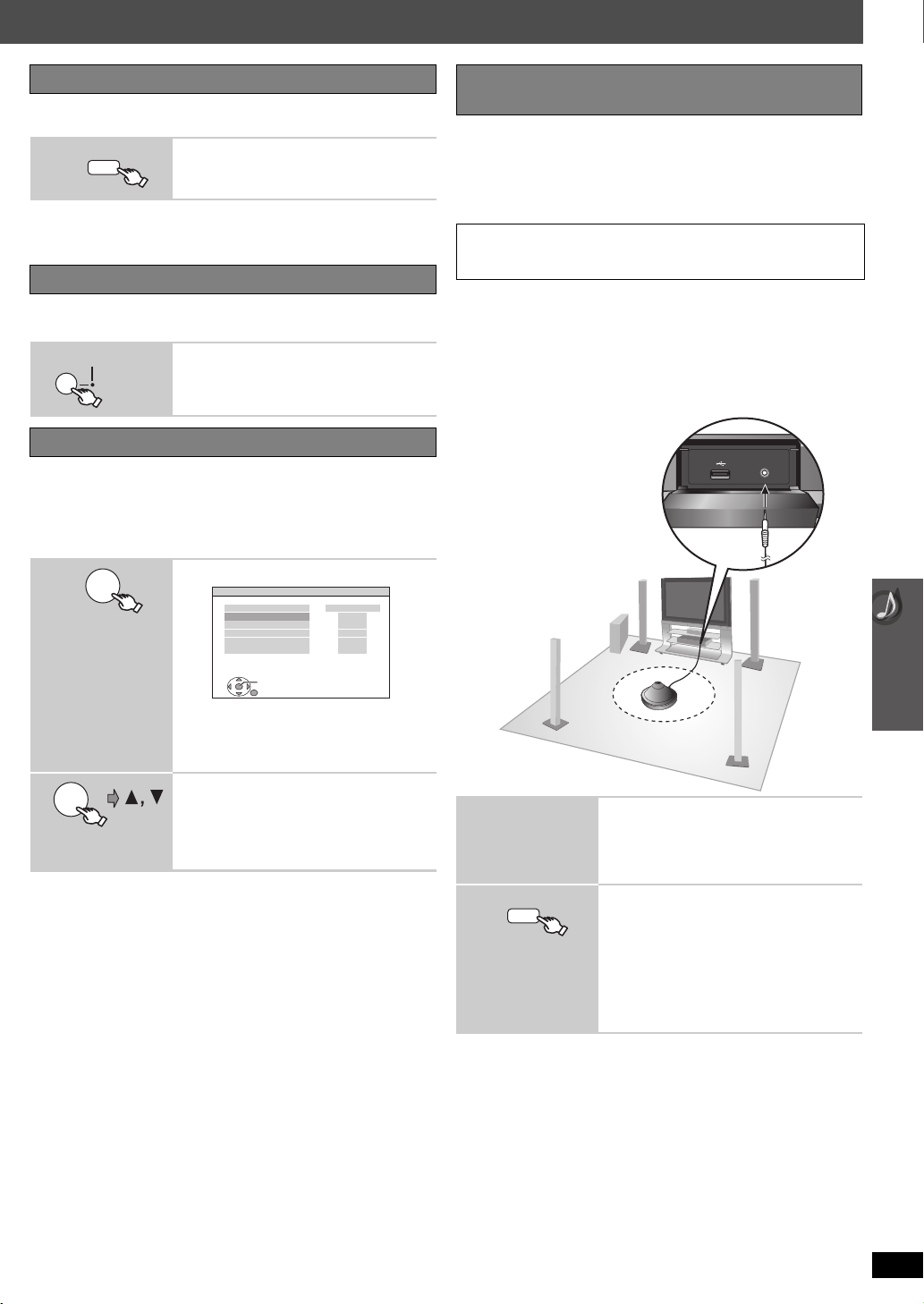
Adjusting the subwoofer level
SETUP MIC
You can adjust the amount of bass. The unit automatically selects the
most suitable setting according to the type of playback source.
SUBWOOFER
LEVEL
-
CH SELECT
SUB W 1#SUB W 2#SUB W 3
^---------------------------------------------------}
≥ To check the current setting, press [SUBWOOFER LEVEL].
≥ The setting you make is retained, and recalled every time you play the
same type of source.
Using Subwoofer Boost
Main unit only
You can enhance the subwoofer effect with strong bass.
SW BOOST indicator
SW
BOOST
BST ON,------.BST OFF
The SW BOOST indicator lights when
Subwoofer Boost is turned on.
Adjusting the speaker level
You can adjust the surround sound levels.
Preparation
≥ Press [i ,` VOL] to adjust the volume to normal listening level.
≥ Select “TEST TONE” from “SPEAKER SETTINGS” in “AUDIO” menu
(➜ 22).
1
OK
Enter test tone mode.
AUDIO - SPEAKER SETTINGS - TEST TONE
e.g.
SPEAKERS
LEFT
CENTER
RIGHT
SURROUND RIGHT
SURROUND LEFT
TRIM LEVEL
− −
0dB
− −
0dB
0dB
Adjusting the Speaker output level
automatically: Auto speaker setup
(For [PT860] only)
The speaker level settings can be optimized to accommodate your room’s
listening conditions so that you can enjoy the ideal surround sound
experience. Using the supplied Auto speaker setup microphone, the main
unit adjusts the balance of the front speakers, and the volume level of the
center and surround speakers automatically.
Keep as quiet as possible during the Auto speaker setup. Loud voices,
air-conditioning noise, or excessive wind may lead to incorrect settings.
The speakers output loud test signals during setup.
Preparation
≥ Turn off the television before starting the Auto speaker setup.
≥ Make sure that “DVD/CD” is selected as the source and there are no
disc in the tray.
≥ Ensure that headphones are disconnected.
≥ For speakers with wireless system, ensure that the speakers are linked
to the main unit.
Using sound effects
SET
RETURN
EXIT : SETUP
Test tone will be output to each channel in the
following order.
LEFT, CENTER, RIGHT,
SURROUND RIGHT, SURROUND LEFT
2
OK
Adjust the speaker level for each
speaker. (CENTER, SURROUND
RIGHT, SURROUND LEFT)
`
6dB to i6dB
≥ To exit the screen, press [SETUP].
∫ To adjust speaker level during play
(Effective when playing 5.1-channel sound or when Dolby Pro
Logic II is on.)
1 Press and hold [—CH SELECT] to select the speaker.
While the speaker channel is displayed, press [—CH SELECT].
L #C #R #RS #LS #SW
^----------------------------------------------}
≥ You can adjust SW (Subwoofer) only if the disc includes a
subwoofer channel and “ÎPLII” is not lit.
2 Press [3] (increase) or [4] (decrease) to adjust the speaker
level for each speaker.
C, RS, LS, SW: `6dB to i6dB
(L, R: Only the balance is adjustable.)
To adjust the balance of the front speakers, while “L” or “R” is selected,
press [2, 1].
While stopped
1
Connect the Auto speaker setup
microphone.
≥ Place the Auto speaker setup microphone at
actual seating position. (At ear level when
seated.)
2
(press and hold)
SETUP
-
AUTO SP
Start the setup
≥ The test signal is output from each speaker.
≥ “COMPLETE” is displayed when Auto
speaker setup is completed.
To cancel the setup
≥ Press and hold [—AUTO SP] again.
(“CANCEL” will be displayed when Auto
speaker setup is canceled.)
[Note]
≥ Audio settings will be restored to default if the Auto speaker setup is
canceled.
ENGLISH
RQTX0098
29
29
Page 30
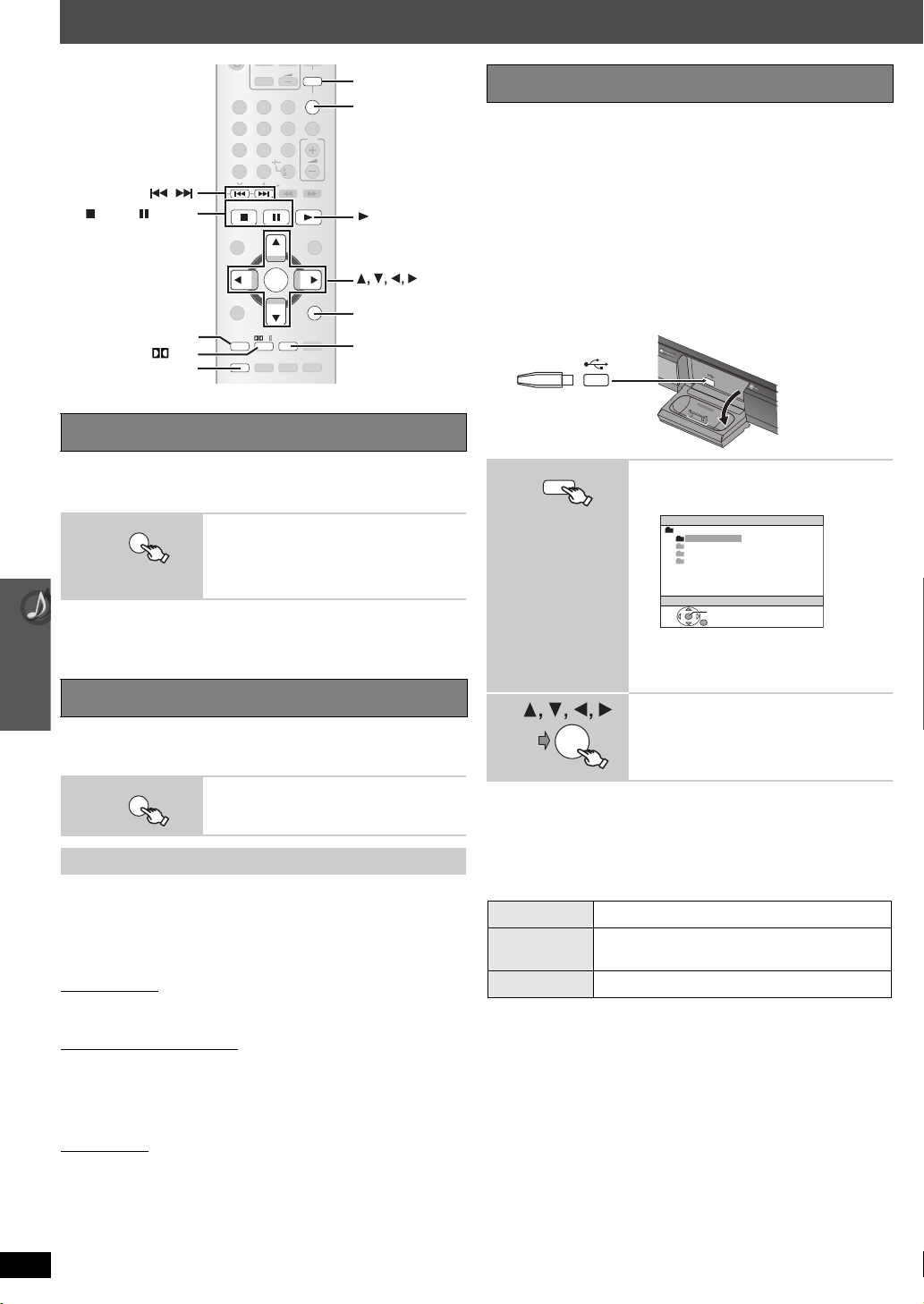
Operating other equipment
VOL
TV/AV
iPod/USB
VOL
STAR T
RETURN
FL DISPLAY
SLEEP
MUTING
iPod/USB
FM/EXT-IN
PLAY
OK
RETURN
-PLAY MODE
—
REPEAT
FM/EXT-IN
3
,
STOP, PAUSE
FUNCTIONS
PLII
SETUP
12
4
7
CANCEL
SKIP
TOP MENU
DIRECT
NAVIGATOR
MENU
FUNCTIONS
SETUP
PLAY
LIST
5
8 9
0
PL
SOUND
-
W.S.
6
10
SLOW/SEARCH
OK
-
PLAY MODE
-
REPEAT
SUBWOOFER
LEVEL
-
CH SELECT
ONE TOUCH PLAY
PLAYPAU SESTOP
-
-
You can play an external source through your home theater system.
Playing from an USB device
You can connect and play tracks or files from USB mass storage class
devices.
Devices which are defined as USB mass storage class:
– USB devices that support bulk only transfer.
– USB devices that support USB 2.0 full speed.
Preparation
≥ Before connecting any USB mass storage device to the unit, ensure that
the data stored therein has been backed up.
≥ It is not recommended to use a USB extension cable. The USB device
connected using the cable will not recognised by this unit.
Connect the USB device (not included).
e.g. [PT560]
OPEN CLOSE
S
W
BO
O
S
USB device
T
Enjoying TV audio
Preparation
Confirm the audio connection to the SCART (AV) or AUX terminal on the
main unit (➜ 8 or 9).
FM/EXT-IN
Operating other equipment
Select “AV” or “AUX”.
AV: For audio input through the SCART
(AV) terminal.
AUX: For audio input through the AUX
terminal.
≥ Reduce the volume on the TV to its minimum, and then adjust the
volume of the main unit.
≥ You can enjoy surround sound effect when you press [ÎPLII] to turn
on Dolby Pro Logic II (➜ 28).
Enjoying digital audio
Preparation
Confirm the audio connection to the OPTICAL IN terminal on the main
unit (➜ 9).
FM/EXT-IN
Select “D-IN” (Digital In).
Making settings for digital audio input
Select to suit the type of audio from the OPTICAL IN terminal on the main
unit.
1 While in “D-IN” mode
Press [SETUP] to select “MAIN/SAP”, “DRC” or “PCM FIX”.
2 While the selected mode is displayed
Press [3, 4] to make the setting.
MAIN/SAP mode
MAIN, SAP
§
“SAP” = Secondary Audio Program
Dynamic Range Compression
DRC ON: Adjust for clarity even when the volume is low by compressing
DRC OFF
PCM FIX mode
PCM ON: Select when receiving only PCM signals.
PCM OFF: Select when receiving Dolby Digital and PCM signals.
[Note]
Audio that is input through the OPTICAL IN terminal cannot be output
through the HDMI terminal.
RQTX0098
ENGLISH
(Only works with Dolby Dual Mono)
§
, MAIN+SAP§ (stereo audio)
the range of the lowest sound level and the highest sound level.
Convenient for late night viewing. (Only works with Dolby
Digital)
30
30
Main unit
iPod/USB
1
Select “USB”.
The menu screen appears.
e.g.
USB
ROOT
Songs
Concert_01
Concert_02
Southern AI
OK
RETURN
≥ If “PLAYBACK MENU” screen appears,
select “AUDIO/PICTURE” or “VIDEO” by
pressing [3, 4] and then [OK].
2
OK
Select an item.
≥ To return to the previous screen, press
[RETURN]
.
Play starts from the selected content.
≥ You can enjoy surround sound effect when you press [ÎPLII] to turn
on Dolby Pro Logic II (➜ 28).
≥ For other operating functions, they are similar to those described in
“Playing Discs” (➜ 14 to 24).
Supported Formats
Still pictures JPEG (Extension: “.jpg”, “.JPG”, “.jpeg”, “.JPEG”)
Music MP3 (Extension: “.mp3”, “.MP3”)
WMA (Extension: “.wma”, “.WMA”)
Video
§
For Panasonic D-Snap/DIGA
§
(Extension: “.asf”, “.ASF”)
MPEG4
[Note]
≥ Maximum: 256 folders, 4000 files, 12 characters for file/folder name
≥ Only one memory card will be selected when connecting a multiport
USB card reader. Typically the first memory card inserted.
≥ When connecting the USB mass storage device, ensure the iPod has
been disconnected.
Page 31

Using the iPod
Preparation
≥ To view photos/videos from the iPod
– Ensure the video connection to the SCART (AV) terminal on this unit
and s
elect “VIDEO/YPbPr” from “VIDEO OUT – SCART” in
menu
(
➜ 22
).
– Operate the iPod menu to make the appropriate photo/video output
settings for your TV. (Refer to the operating instructions of your iPod.)
≥ To display the picture, turn on the TV and select the appropriate video
input mode.
≥ Before connecting/disconnecting the iPod, turn the main unit off or
reduce the volume of the main unit to its minimum.
Connect the iPod (not included) firmly.
Recharging starts when the iPod is inserted.
e.g.
iPod
Dock adapter
(not included)
Dock for iPod
Main unit
≥ Hold the dock when connecting/disconnecting the iPod.
≥ Attach the dock adapter which should be supplied with your iPod to the
dock for the stable use of the iPod.
If you need an adapter, consult your iPod dealer.
iPod/USB
Select “IPOD”.
The iPod automatically switches to this unit’s
display mode.
Music menu appears on the TV.
e.g.
iPod Home Cinema
Playlist s
Artist s
Albums
Songs
Podcast s
Genres
Composers
Audiobooks
OK
To operate through display of iPod, press [FUNCTIONS].
Enjoying music
Select an item.
≥ Press [2, 1] to skip page by page.
OK
≥ To return to the previous screen, press
[RETURN].
Play starts from the selected song.
e.g.
Playback condition
Song
Artist
Album
§1
To select shuffle modes
Press [–PLAY MODE].
Each time you press the button:
iPod Home Cinema
3 of 20
Good morning
Ronaldo
Happy days
2:43 -1:15
RETURN
“VIDEO”
Shuffle mode
Repeat mode
Current position
§1
§2
§2
To select repeat modes
Press and hold [—REPEAT] and then press the button repeatedly within 3
seconds.
Each time you press the button:
: Repeat 1 track
: Repeat all
Off: Cancel
Enjoying photos/videos
FUNCTIONS
1
Play a slideshow or video on your iPod.
2
The picture will be displayed on your TV.
You can also use the remote control to operate iPod menu.
[3, 4]: To navigate menu items
[OK]: To go to the next menu
[RETURN]: To return to the previous menu
Basic controls (For music and videos only)
Button Function
[1 PLAY] Play
[∫ STOP], [; PAUSE] Pause
[:, 9]Skip
(press and hold)
[:, 9]
≥ You can enjoy surround sound effect when you press [ÎPLII] to turn
on Dolby Pro Logic II (➜ 28).
When using the START menu in “IPOD” mode
Select “Music” or “Photos/Videos”.
Music: Shows the music menu.
Photos/Videos: Switches to display of iPod.
About recharging the battery
≥ iPod will start recharging regardless of whether this unit is on or off.
≥ “IPOD ¢” will be shown on the main unit’s display during iPod charging
in main unit standby mode.
≥ Check iPod to see if the battery is fully recharged.
≥ If you are not using iPod for an extended period of time after recharging
has completed, disconnect it from main unit, as the battery will be
depleted naturally. (Once fully recharged, additional recharging will not
occur.)
[Note]
When connecting the iPod, ensure the USB device and Auto speaker
setup microphone have been disconnected.
Compatible iPod
≥ iPod touch (8GB, 16GB)
≥ iPod nano 3rd generation (video) (4GB, 8GB)
≥ iPod classic (80GB, 160GB)
≥ iPod nano 2nd generation (aluminum) (2GB, 4GB, 8GB)
≥ iPod 5th generation (video) (60GB, 80GB)
≥ iPod 5th generation (video) (30GB)
≥ iPod nano 1st generation (1GB, 2GB, 4GB)
≥ iPod 4th generation (color display) (40GB, 60GB)
≥ iPod 4th generation (color display) (20GB, 30GB)
≥ iPod 4th generation (40GB)
≥ iPod 4th generation (20GB)
≥ iPod mini (4GB, 6GB)
Compatibility depends on the software version of your iPod.
Switch the iPod to its own display
mode.
Proceed operations through display of iPod.
Search
Operating other equipment
: Song shuffle
: Album shuffle
Off: Cancel
ENGLISH
RQTX0098
31
31
Page 32

Discs that can be played
Commercial discs
Disc Logo
Indicated in these
instructions by
Remarks
DVD-Video
Video CD
CD
Recorded discs (±: Playable,
[DVD-V]
[VCD]
[CD]
—: Not playable)
High quality movie and music discs
Music discs with video
Including SVCD (Conforming to IEC62107)
Music discs
Recorded on a
Disc Logo
DVD-RAM ± ——±± ± ±
DVD-R/RW ±±— ±± ± ±
DVD-R DL ±
DVD video
recorder, etc.
[DVD-VR]§2[DVD-V]
§3
Recorded on a personal computer, etc.
§4
[WMA] [MP3] [JPEG]
[MPEG4]
± ——— — —
[DivX]
Finalizing
Not necessary
Necessary
Necessary
§6
iR/iRW ——(±)
iR
DL
CD-R/RW
≥ It may not be possible to play all the above-mentioned discs in some cases due to the type of disc, the condition of the recording, the recording
method, or how the files were created (➜33, Tips for making data discs).
§1
This unit can play CD-R/RW recorded with CD-DA or Video CD format.
§2
Discs recorded on DVD recorders or DVD video cameras, etc. using Version 1.1 of the Video Recording Format (a unified video recording standard).
§3
Discs recorded on DVD recorders or DVD video cameras using Version 1.2 of the Video Recording Format (a unified video recording standard).
§4
Discs recorded on DVD recorders or DVD video cameras using DVD-Video Format.
§5
Recorded using a format different from DVD-Video Format, therefore some functions cannot be used.
Discs that can be played
§6
A process that allows play on compatible equipment. To play a disc that is indicated as “Necessary”, the disc must first be finalized on the device it
was recorded on.
§7
Closing the session will also work.
§1
——(±)
———±±± ± ±
Note about using a DualDisc
The digital audio content side of a DualDisc does not meet the technical
specifications of the Compact Disc Digital Audio (CD-DA) format so
playback may not be possible.
∫ Discs that cannot be played
Blu-ray, HD DVD, AVCHD discs, DVD-RW version 1.0, DVD-Audio,
DVD-ROM, CD-ROM, CDV, CD-G, SACD and Photo CD, DVD-RAM
that cannot be removed from their cartridge, 2.6 GB and 5.2 GB
DVD-RAM, and “Chaoji VCD” available on the market including
CVD, DVCD and SVCD that do not conform to IEC62107.
∫ Video systems
– This unit can play PAL and NTSC, but your TV must match the
system used on the disc.
– PAL discs cannot be correctly viewed on an NTSC TV.
– This unit can convert NTSC signals to PAL 60 for viewing on a PAL
TV (➜ 22, “NTSC DISC OUT” in “VIDEO” menu).
§5
——— — —
§5
——— — —
∫ Disc handling precautions
≥ Do not attach labels or stickers to discs. This may cause disc
warping, rendering it unusable.
≥ Do not write on the label side with a ball-point pen or other writing
instrument.
≥ Do not use record cleaning sprays, benzine, thinner, liquids which
prevent static electricity, or any other solvent.
≥ Do not use scratch-proof protectors or covers.
≥ Do not use the following discs:
– Discs with exposed adhesive from removed stickers or labels
(rented discs, etc.).
– Discs that are badly warped or cracked.
– Irregularly shaped discs, such as heart shapes.
Necessary
Necessary
Necessary
§7
32
ENGLISH
RQTX0098
32
Page 33

∫ Tips for making data discs
Format Disc Extension Reference
[WMA] CD-R/RW “.WMA”
[MP3] DVD-RAM
DVD-R/RW
CD-R/RW
[JPEG] DVD-RAM
DVD-R/RW
CD-R/RW
[MPEG4] DVD-RAM
DVD-R/RW
CD-R/RW
[DivX] DVD-RAM
DVD-R/RW
CD-R/RW
≥ There may be differences in the display order on the menu screen and computer screen.
≥ This unit cannot play files recorded using packet write.
“.wma”
“.MP3”
“.mp3”
“.JPG”
“.jpg”
“.JPEG”
“.jpeg”
“.ASF”
“.asf”
“.DIVX”
“.divx”
“.AVI”
“.avi”
≥ Compatible compression rate: between 48 kbps and 320 kbps
≥ You cannot play WMA files that are copy-protected.
≥ This unit does not support Multiple Bit Rate (MBR: an encoding process for audio content that
produces an audio file encoded at several different bit rates).
≥ This unit does not support ID3 tags.
≥ Sampling frequency and compression rate:
– DVD-RAM, DVD-R/RW:
– CD-R/RW: 8, 11.02, 12, 16, 22.05, 24 kHz (8 to 160 kbps), 32, 44.1 and 48 kHz (32 to 320 kbps)
≥ JPEG files taken on a digital camera that conform to DCF Standard (Design rule for Camera File
system) Version 1.0 are displayed.
– Files that have been altered, edited or saved with computer picture editing software may not be
displayed.
≥ This unit cannot display moving pictures, MOTION JPEG and other such formats, still pictures other
than JPEG (e.g. TIFF), or play pictures with attached audio.
≥ You can play MPEG4 data [conforming to SD VIDEO specifications (ASF standard)/MPEG4 (Simple
Profile) video system/G.726 audio system] recorded with Panasonic SD multi cameras or DVD
recorders with this unit.
≥ The recording date may differ from that of the actual date.
≥ Plays all versions of DivX
audio system] with standard playback of DivX
supported.
≥ DivX files greater than 2 GB or have no index may not be played properly on this unit.
≥ This unit supports all resolutions up to maximum of 720k480 (NTSC)/720k576 (PAL).
≥ You can select up to 8 types of audio and subtitles on this unit.
11.02, 12, 22.05, 24 kHz (8 to 160 kbps), 44.1 and 48 kHz (32 to 320 kbps)
®
video (including DivX®6) [DivX video system/MP3, Dolby Digital or MPEG
®
media files. Functions added with DivX Ultra are not
DVD-RAM
≥ Discs must conform to UDF 2.0.
DVD-R/RW
≥ Discs must conform to UDF bridge (UDF 1.02/ISO9660).
≥ This unit does not support multi-session. Only the default session is played.
CD-R/RW
≥ Discs must conform to ISO9660 level 1 or 2 (except for extended formats).
≥ This unit supports multi-session but if there are many sessions it takes more time for play to start. Keep the number of sessions to a minimum to avoid
this.
Maintenance
∫ To cl ean discs
Wipe with a damp cloth and then wipe dry.
DO
DO NOT
∫ Clean this unit with a soft, dry cloth.
≥ Never use alcohol, paint thinner or benzine to clean this unit.
≥ Before using chemically treated cloth, carefully read the instructions that
came with the cloth.
Do not use commercially available lens cleaners as they may cause
malfunction. Cleaning of the lens is generally not necessary although
this depends on the operating environment.
Before moving the unit, ensure the disc tray is empty. Failure to
do so will risk severely damaging the disc and the unit.
Discs that can be played / Maintenance
ENGLISH
RQTX0098
33
33
Page 34

Troubleshooting guide
Before requesting service, make the following checks. If you are in doubt about some of the check points, or if the solutions indicated in the chart do not
solve the problem, consult your dealer for instructions.
Power
No power. ≥ Insert the AC mains lead securely. 9
The unit is automatically switched
to standby mode.
Unit displays
The display is dark. ≥ Select “BRIGHT” in “FL DIMMER” in the “OTHERS” menu. 23
“NO PLAY” ≥ You inserted a disc the unit cannot play; insert one it can.
“NO DISC” ≥ You have not inserted a disc; insert one.
“OVER CURRENT ERROR” ≥ The USB device is drawing too much power. Switch to DVD/CD mode, remove the USB and turn
“F61” ≥ Check and correct the speaker cable connections.
“F76” ≥ There is a power supply problem. Consult the dealer. —
“DVD U11” ≥ Disc may be dirty. Wipe it clean. 33
“ERROR” ≥ Incorrect operation performed. Read the instructions and try again.
“DVD H∑∑”
“DVD F∑∑∑”
∑ stands for a number.
“U70∑”
∑ stands for a number.
The actual number following “U70”
will depend on the state of the main
unit.
“REMOTE 1” or “REMOTE 2” ≥ Match the modes on the main unit and remote control. Depending on the number being displayed
“NO MIC”
[PT860]
“NOISY”
[PT860]
≥ The Sleep timer was working and had reached the set time limit. 12
≥ You inserted a blank disc.
≥ You inserted a disc that has not been finalized.
≥ You have not inserted the disc correctly; insert it correctly.
the unit off.
If this does not fix the problem, consult the dealer.
≥ [PT860] Ensure that necessary preparations have been made before Auto speaker setup.
≥ [PT860] Check and correct the speaker cable connections if you are doing Auto speaker setup.
≥ [PT860] The volume might be muted. Cancel muting before Auto speaker setup.
≥ Trouble may have occurred. The numbers following “H” and “F” depend on the status of the unit.
Turn the unit off and then back on. Alternatively, turn the unit off, disconnect the AC mains lead, and
then reconnect it.
≥ If the service numbers fail to clear, note the service number and contact a qualified service person.——
≥ The HDMI connection acts unusually.
– The connected equipment is not HDMI-compatible.
– Please use HDMI cables that have the HDMI logo (as shown on the cover).
– The HDMI cable is too long.
– The HDMI cable is damaged.
(“1” or “2”), press and hold [OK] and the corresponding numbered button ([1] or [2]) for at least 2
seconds.
≥ The Auto speaker setup microphone is not inserted. Check whether the Auto speaker setup
microphone is plugged in properly into the “SETUP MIC” jack.
≥ Excessive ambient noise in the room. Perform the setup again and keep quiet during the Auto
speaker setup.
32
—
—
—
14
—
7
—
29
7
12
—
—
—
—
12
29
—
General operation
Troubleshooting guide
No response when any buttons
are pressed.
No response when remote control
buttons are pressed.
Other products respond to the
remote control.
No picture or sound. ≥ Check the video or speaker connection.
You have forgotten your ratings
password.
Reset all the settings to Factory
Preset.
The VIERA Link “HDAVI Control”
function does not respond.
RQTX0098
ENGLISH
≥ This unit cannot play discs other than the ones listed in these operating instructions.
≥ The unit may not be operating properly due to lightning, static electricity or some other external
factor. Turn the unit off and then back on. Alternatively, turn the unit off, disconnect the AC mains
lead, and then reconnect it.
≥ Condensation has formed. Wait 1 to 2 hours for it to evaporate.
≥ Check that the batteries are installed correctly.
≥ The batteries are depleted. Replace them with new ones.
≥ Aim the remote control at the remote control signal sensor and operate.
≥ Change the remote control operating mode. 12
≥ Check the power or input setting of the connected equipment and the main unit.
≥ Check that the disc has something recorded on it.
≥ While stopped and “DVD/CD” is the source, press and hold [∫] (Stop) on the main unit and [S10]
on the remote control until “INITIALIZED” disappears from the TV. Turn the unit off and on again.
All settings will return to the default values.
(This does not work during program and random modes, or when setup menu or START menu is
displayed.)
≥ Depending on the condition of this unit or the connected equipment, it may be necessary to repeat
the same operation so that the function can work correctly.
34
34
32
—
—
9
9
13
7, 8
—
—
—
26
(Continued on next page)
Page 35

General operations (Continued)
The setting you made in “TV
ASPECT” (
“LANGUAGE” (
menu
➜22, “VIDEO” menu
➜23, “DISPLAY”
) does not work.
≥ The settings for “TV ASPECT” §1 and “LANGUAGE” §2 will automatically follow to the settings of the
) or
TV. Select using TV settings.
§1
When using VIERA Link “HDAVI Control” with “HDAVI Control 3” compatible TV
§2
When using VIERA Link “HDAVI Control” with “HDAVI Control 2 (or later)” compatible TV
—
Disc operation
It takes time before play starts. ≥ Play may take time to begin when an MP3 track has still picture data. Even after the track starts, the
A menu screen appears during
skip or search. [VCD]
Playback control menu does not
appear. [VCD]
Program and Random play do not
work. [DVD-V]
Play does not start. ≥ This unit may not play WMA and MPEG4 that contains still picture data.
No subtitles. ≥ Display the subtitles. (“SUBTITLE” in Menu 1)
Point B is automatically set. ≥The end of an item becomes point B when it is reached. —
The Setup menu cannot be
accessed.
with playback control
correct play time will not be displayed. This is normal. [MP3]
≥ This is normal on DivX video. [DivX]
≥ This is normal for Video CDs. —
≥ Press [∫ STOP] twice and then press [1 PLAY]. —
≥ These functions do not work with some DVD-Videos. —
≥ If playing DivX VOD content, refer to the homepage where you purchased the DivX VOD content.
(Example: www.divx.com/vod) [DivX]
≥ If a disc contains CD-DA and other formats, proper playback may not be possible.
≥ Subtitles may not be displayed depending on the disc. [DivX]
≥ Select “DVD/CD” as the source.
≥ Cancel Program and Random play.
—
—
—
—
—
18
—
—
16
Sound
Sound is distorted. ≥Noise may occur when playing WMA.
≥ When using the HDMI output, audio may not be output from other terminals.
Effects do not work. ≥ Some audio effects do not work or have less effect with some discs. —
Humming is heard during play. ≥ An AC mains lead or fluorescent light is near the main unit. Keep other appliances and cables away
from the main unit.
No sound. ≥There may be a slight pause in sound when you change the play speed.
≥ Audio may not be output due to how files were created. [DivX]
≥ Audio may not be heard when more than 4 devices are connected with HDMI cables. Reduce the
number of connected devices.
≥ When using the HDMI connection, ensure that “AUDIO OUT” in the “HDMI” menu is set to “ON”.
No sound from the TV. ≥ Confirm the audio connection. Press [FM/EXT-IN] to select the corresponding source. 8, 30
No surround sound. ≥ Press [ÎPLII] to turn on Dolby Pro Logic II or turn on Surround Enhancer. 28
—
—
—
—
—
—
23
Picture
The picture on the TV is not
displayed correctly or disappears.
Picture stops. [DivX] ≥ Picture may stop if the DivX files are greater than 2 GB. —
≥ The unit and TV are using different video systems. Use a multi-system or PAL TV.
≥ The system used on the disc does not match your TV.
– PAL discs cannot be correctly viewed on an NTSC TV.
– This unit can convert NTSC signals to PAL 60 for viewing on a PAL TV (“NTSC DISC OUT” in
“VIDEO” menu).
≥ Ensure that the unit is connected directly to the TV, and is not connected through a video cassette
recorder.
≥ Mobile telephone chargers can cause some disturbance.
≥ If you are using an indoor TV antenna, change to an outdoor antenna.
≥ The TV antenna wire is too close to the unit. Move it away from the unit.
≥ Change “SOURCE SELECT” in Menu 2. [DivX]
≥ Picture may not be seen when more than 4 devices are connected with HDMI cables. Reduce the
number of connected devices.
≥ When using the COMPONENT VIDEO OUT terminal, ensure that progressive output is not
selected when the connected television is not progressive compatible. Press and hold [CANCEL]
until “PRG” disappears from the main unit display and the picture is displayed correctly.
≥ When using the HDMI AV OUT terminal, ensure that video output unacceptable with the connected
TV is not selected. Press and hold [CANCEL] until the picture is displayed correctly. (The output will
return to “480p” or “576p”.)
≥ When the HDMI cable is connected, there will be no RGB output from the SCART (AV) terminal. If
the SCART (AV) terminal is to be used, remove the HDMI cable and turn this unit on/off again.
(Continued on next page)
—
—
22
8
—
—
—
19
—
22
19
—
Troubleshooting guide
ENGLISH
RQTX0098
35
35
Page 36

Troubleshooting guide
Picture (Continued)
Picture size does not fit the
screen
Menu is not displayed correctly. ≥ Restore the zoom ratio to “NORMAL”. (“ZOOM” in Menu 2) 19
Auto zoom function does not work
well.
When playing PAL disc, picture
distorted.
iPod operation
Cannot charge or operate. ≥ Check that the iPod is connected firmly.
Cannot display iPod
photos/videos on the TV
HDMI or progressive video
There is ghosting when HDMI or
progressive output is on.
Pictures not in progressive
output.
≥ Change “TV ASPECT” in the “VIDEO” menu.
≥ Use the TV to change the aspect.
≥ Change the zoom setting. (“ZOOM” in Menu 2)
≥ Turn off TV’s zoom function.
≥ Zoom function may not work well, especially in dark scenes and may not work depending on the
type of disc.
≥ Set “TRANSFER MODE” in Menu 2 to “AUTO”. 19
≥ The battery of the iPod is depleted. Charge the iPod, and then operate again.
≥ Ensure the video connection to the SCART (AV) terminal on this unit and select “VIDEO/YPbPr”
from “VIDEO OUT - SCART” in “VIDEO” menu.
≥ Operate the iPod menu to make the appropriate photo/video output settings for your TV. (Refer to
operating instructions of your iPod.)
≥ This problem is caused by the editing method or material used on DVD-Video, but should be
corrected if you use interlaced output. When using the HDMI AV OUT terminal, set “VIDEO
FORMAT” in Menu 4 to “480i” or “576i”. Or, disable the HDMI AV OUT connection and use other
video connections.
≥ When using the COMPONENT VIDEO OUT terminal, set “VIDEO OUT (I/P)” in “VIDEO” menu to
“INTERLACE”. (Alternatively, press and hold [CANCEL] until “PRG” disappears from the main unit
display.)
≥ Select “PROGRESSIVE” in “VIDEO OUT (I/P)” in “VIDEO” menu.
≥ The unit’s SCART (AV) terminal outputs an interlaced signal even if “PRG” is displayed.
22
—
19
—
—
31
—
22
—
19
22
22
—
Radio
Distorted sound or noise is heard.
“ST” flickers or does not light.
A beat sound is heard. ≥ Turn the TV off or move it away from the unit. —
≥ Adjust the position of the FM antenna.
≥ Use an outdoor antenna.
USB
The USB drive or its contents
cannot be read.
Slow operation of the USB device. ≥ Large file size or high memory USB device takes longer time to read and display on the TV. —
Troubleshooting guide
TV displays
“/” ≥ The operation is prohibited by the unit or disc. —
“THIS DISC MAY NOT BE PLAYED
IN YOUR REGION.”
“AUTHORIZATION ERROR” [DivX] ≥ You are trying to play the DivX VOD content that was purchased with a different registration code.
“RENTAL EXPIRED” [DivX] ≥ The DivX VOD content has zero remaining plays. You cannot play it. 20
≥ The USB drive format or its contents is/are not compatible with the system.
≥ The USB host function of this product may not work with some USB devices.
≥ USB devices with storage capacity of more than 32 GB may not work in some instances.
≥ Only DVD-Video discs that include or have the same region number as the one on the rear panel of
this unit can be played.
You cannot play the content on this unit.
—
7
30
—
—
Cover
page
20
36
ENGLISH
RQTX0098
36
Page 37

Glossary
Decoder
A decoder restores the coded audio signals on DVDs to normal. This is
called decoding.
DivX
DivX is a popular media technology created by DivX, Inc. DivX media files
contain highly compressed video with high visual quality that maintains a
relatively small file size.
Dolby Digital
This is a method of coding digital signals developed by Dolby
Laboratories. Apart from stereo (2-channel) audio, these signals can also
be 5.1-channel sound.
DTS (Digital Theater Systems)
This surround system is used in many movie theaters around the world.
There is good separation between the channels, so realistic sound effects
are possible.
Dynamic range
Dynamic range is the difference between the lowest level of sound that
can be heard above the noise of the equipment and the highest level of
sound before distortion occurs.
Film and video
DVD-Videos are recorded using either film or video. This unit can
determine which type has been used, then uses the most suitable method
of progressive output.
Film: Recorded at 25 frames per second (PAL discs) or 24 frames per
second (NTSC discs). (NTSC discs recorded at 30 frames per
second as well).
Generally appropriate for motion picture films.
Video: Recorded at 25 frames/50 fields per second (PAL discs) or
30 frames/60 fields per second (NTSC discs). Generally
appropriate for TV drama programs or animation.
Frame still and field still
Frames are the still pictures that go together to make a moving picture.
There are about 30 frames shown each second.
One frame is made up of two fields. A regular TV shows these fields one
after the other to create frames.
A still is shown when you pause a moving picture. A frame still is made up
of two alternating fields, so the picture may appear blurred, but overall
quality is high.
A field still is not blurred, but it has only half the information of a frame still
so picture quality is lower.
HDMI (High-Definition Multimedia Interface)
HDMI is a next-generation digital interface for consumer electronic
products. Unlike conventional connections, it transmits uncompressed
digital video and audio signals on a single cable. This unit supports highdefinition video output (720p, 1080i, 1080p) from the HDMI AV OUT
terminal. To enjoy high-definition video, a high-definition compatible TV is
required.
I/P/B
MPEG 2, the video compression standard adopted for use with
DVD-Video, codes frames using these 3 picture types.
I: Intra coded picture
This picture has the best quality and is the best to use when adjusting
the picture.
P: Predictive coded picture
This picture is calculated based on past I- or P-pictures.
B: Bidirectionally-predictive coded picture
This picture is calculated by comparing past and future I- and
P-pictures so it has the lowest volume of information.
JPEG (Joint Photographic Experts Group)
This is a system used for compressing/decoding colour still pictures. The
benefit of JPEG is less deterioration in picture quality considering the
degree of compression.
Linear PCM (pulse code modulation)
These are uncompressed digital signals, similar to those found on CDs.
MP3 (MPEG Audio Layer 3)
An audio compression method that compresses audio to approximately
one tenth of its size without any considerable loss of audio quality.
MPEG4
A compression system for use on mobile devices or a network, that allows
highly efficient recording at a low bit rate.
Playback control (PBC)
If a Video CD has playback control, you can select scenes and
information with menus.
Progressive/Interlaced
The PAL video signal standard has 576 interlaced (i) scan lines, whereas
progressive scanning, called 576p, uses twice the number of scan lines.
For the NTSC standard, these are called 480i and 480p respectively.
Using progressive output, you can enjoy the high-resolution video
recorded on media such as DVD-Video.
Your TV must be compatible to enjoy progressive video.
Sampling frequency
Sampling is the process of converting the heights of sound wave (analog
signal) samples taken at set periods into digits (digital encoding).
Sampling frequency is the number of samples taken per second, so larger
numbers mean more faithful reproduction of the original sound.
Manufactured under license from Dolby Laboratories.
Dolby, Pro Logic, and the double-D symbol are trademarks of Dolby
Laboratories.
“DTS” and “DTS Digital Surround” are registered trademarks of DTS,
Inc.
U.S. Patent Nos. 6,836,549; 6,381,747; 7,050,698; 6,516,132; and
5,583,936.
This product incorporates copyright protection technology that is
protected by U.S. patents and other intellectual property rights. Use of
this copyright protection technology must be authorized by Macrovision,
and is intended for home and other limited viewing uses only unless
otherwise authorized by Macrovision. Reverse engineering or
disassembly is prohibited.
®
Official DivX
Plays all versions of DivX® video (including DivX®6) with standard
playback of DivX
DivX, DivX Certified, and associated logos are trademarks of DivX, Inc.
and are used under license.
HDMI, the HDMI logo and High-Definition Multimedia Interface are
trademarks or registered trademarks of HDMI Licensing LLC.
HDAVI ControlTM is a trademark of Matsushita Electric Industrial Co., Ltd.
Certified product.
®
media files.
Windows Media and the Windows logo are trademarks or registered
trademarks of Microsoft Corporation in the United States and/or other
countries.
This product is protected by certain intellectual property rights of
Microsoft Corporation and third parties. Use or distribution of such
technology outside of this product is prohibited without a license from
Microsoft or an authorized Microsoft subsidiary and third parties.
WMA is a compression format developed by Microsoft Corporation. It
achieves the same sound quality as MP3 with a file size that is smaller
than that of MP3.
This product is licensed under the MPEG-4 Visual patent portfolio
license for the personal and non-commercial use of a consumer for (i)
encoding video in compliance with the MPEG-4 Visual Standard
(“MPEG-4 Video”) and/or (ii) decoding MPEG-4 Video that was
encoded by a consumer engaged in a personal and non-commercial
activity and/or was obtained from a video provider licensed by MPEG
LA to provide MPEG-4 Video. No license is granted or shall be implied
for any other use. Additional information including that relating to
promotional, internal and commercial uses and licensing may be
obtained from MPEG LA, LLC. See http://www.mpegla.com
iPod is a trademark of Apple Inc., registered in the U.S. and other
countries.
.
Glossary
ENGLISH
RQTX0098
37
37
Page 38

Specifications
AMPLIFIER SECTION
RMS Output Power: Dolby Digital Mode
Front Ch 125 W per channel (3 ≠), 1 kHz, 10 % THD
Surround Ch 125 W per channel (3 ≠), 1 kHz, 10 % THD
Center Ch 250 W per channel (6 ≠), 1 kHz, 10 % THD
Subwoofer Ch 250 W per channel (6 ≠), 100 Hz, 10 % THD
Total RMS Dolby Digital mode power 1000 W
DIN Output Power: Dolby Digital Mode
Front Ch 75 W per channel (3 ≠), 1 kHz, 1 % THD
Surround Ch 75 W per channel (3 ≠), 1 kHz, 1 % THD
Center Ch 145 W per channel (6 ≠), 1 kHz, 1 % THD
Subwoofer Ch 145 W per channel (6 ≠), 100 Hz, 1 % THD
Total DIN Dolby Digital mode power 590 W
FM TUNER, TERMINALS SECTION
Preset Memory FM 30 stations
Frequency Modulation (FM)
Frequency range 87.50 MHz to 108.00 MHz (50-kHz step)
Antenna terminals 75 ≠ (unbalanced)
Digital audio input
Optical digital input Optical terminal
Sampling frequency 32 kHz, 44.1 kHz, 48 kHz
Phone jack
Terminal Stereo, 3.5 mm jack
USB Port
USB standard USB 2.0 full speed
Media file format support MP3 (¢.mp3)
WMA (¢.wma)
JPEG (¢.jpg) (¢.jpeg)
MPEG4 (¢.asf)
USB device file system FAT12, FAT16, FAT32
USB Port power Max. 500 mA
DISC SECTION
Discs played (8 cm or 12 cm)
(1) DVD (DVD-Video, DivX
(2) DVD-RAM (DVD-VR, MP3
(3) DVD-R (DVD-Video, DVD-VR, MP3
§5, 6
DivX
)
(4) DVD-R DL (DVD-Video, DVD-VR)
(5) DVD-RW (DVD-Video, DVD-VR, MP3
§5, 6
DivX
)
(6) iR/iRW (Video)
(7) iR DL (Video)
(8) CD, CD-R/RW [CD-DA, Video CD, SVCD
§4, 5
JPEG
§1
Conforming to IEC62107
§2
MPEG-1 Layer 3, MPEG-2 Layer 3
§3
§4
Specifications
§5
§6
Plays all versions of DivX® video (including DivX®6) with standard
§7
, MPEG4
Windows Media Audio Ver.9.0 L3
Not compatible with Multiple Bit Rate (MBR)
Exif Ver 2.1 JPEG Baseline files
Picture resolution: between 160k120 and 6144k4096 pixels (Sub
sampling is 4:0:0, 4:2:0, 4:2:2 or 4:4:4). Extremely long and narrow
pictures may not be displayed.
The total combined maximum number of recognizable audio,
picture and video contents and groups: 4000 audio, picture and
video contents and 400 groups.
playback of DivX
Profile.
MPEG4 data recorded with Panasonic SD multi cameras or DVD
video recorders
Conforming to SD VIDEO specifications (ASF standard)/MPEG4
(Simple Profile) video system/G.726 audio system
Pick up
Wavelength (DVD/CD) 655/ 785 nm
Laser power (DVD/CD) CLASS 1/ CLASS 1M
Audio output (Disc)
Number of channels 5.1 ch (FL, FR, C, SL, SR, SW)
§5, 6
)
§2, 5
§5, 7
, DivX
®
media files. Certified to the DivX Home Theater
, JPEG
§5, 6
§2, 5
§4, 5
, JPEG
§2, 5
, MPEG4
§4, 5
, JPEG
§1
, MP3
§5, 7
, MPEG4
§4, 5
, MPEG4
§2, 5
, WMA
, DivX
]
§5, 6
§5, 7
§3, 5
§5, 7
VIDEO SECTION
Video system PAL625/50, PAL525/60, NTSC
Composite video output
Output level 1 Vp-p (75 ≠)
Terminal Scart jack (1 system)
S-video output
Y output level 1 Vp-p (75 ≠)
C output level PAL; 0.3 Vp-p (75 ≠)
NTSC; 0.286 Vp-p (75 ≠)
Terminal Scart jack (1 system)
Component video output
Y output level 1 Vp-p (75 ≠)
P
B output level 0.7 Vp-p (75 ≠)
P
R output level 0.7 Vp-p (75 ≠)
Terminal Pin jack (Y: green, P
B: blue, PR: red) (1 system)
RGB video output
R output level 0.7 Vp-p (75 ≠)
G output level 0.7 Vp-p (75 ≠)
B output level 0.7 Vp-p (75 ≠)
Terminal Scart jack (1 system)
HDMI AV output
Terminal 19-pin type A connector
HDAVI Control This unit supports “HDAVI Control 3” function.
SPEAKER SECTION
[Front\speakers\SB-HF560]
Type 1 way, 1 speaker system (Bass reflex)
Speaker unit(s) Impedance 3 ≠
Full range 6.5 cm Cone type
Input power (IEC) 125 W
Output sound pressure 80 dB/W (1.0 m)
Frequency range 76 Hz to 25 kHz (j16 dB)
Dimensions (WtHtD) 252 mmk1123 mmk235 mm
Mass 3.7 kg
[Surround\speakers\SB-HS560]
)
Type 1 way, 1 speaker system (Bass reflex)
,
Speaker unit(s) Impedance 3 ≠
Full range 6.5 cm Cone type
Input power (IEC) 125 W
,
Output sound pressure 80 dB/W (1.0 m)
Frequency range 95 Hz to 25 kHz (j16 dB)
Dimensions (WtHtD) 92 mmk142 mmk95 mm
,
Mass 0.6 kg
[Surround\speakers\SB-HS860]
Type 1 way, 1 speaker system (Bass reflex)
Speaker unit(s) Impedance 3 ≠
Full range 6.5 cm Cone type
Input power (IEC) 125 W
Output sound pressure 80 dB/W (1.0 m)
Frequency range 76 Hz to 25 kHz (j16 dB)
Dimensions (WtHtD) 252 mmk1123 mmk235 mm
Mass 3.7 kg
[Center\speakers\SB-HC560]
Type 2 way, 2 speaker system (Bass reflex)
Speaker unit(s) Impedance 6 ≠
1. Full range 6.5 cm Cone type
2. Full range 6.5 cm Cone type
Input power (IEC) 250 W
Output sound pressure 82 dB/W (1.0 m)
Cross over frequency 5 kHz
Frequency range 80 Hz to 25 kHz (j16 dB)
Dimensions (WtHtD) 270 mmk94 mmk95 mm
Mass 1.3 kg
89 Hz to 22 kHz (j10 dB)
120 Hz to 22 kHz (j10 dB)
89 Hz to 22 kHz (j10 dB)
96 Hz to 22 kHz (j10 dB)
§8
§8
§8
§8
(Max)
(Max)
(Max)
(Max)
38
ENGLISH
RQTX0098
38
Page 39

[Subwoofer\SB-HW560]
Typ e 1 way, 1 speaker system (Kelton type)
Speaker unit(s) Impedance 6 ≠
1. Woofer 16 cm Cone type
2. Passive Radiator 25 cm
Input power (IEC) 250 W (Max)
Output sound pressure 78 dB/W (1.0 m)
Frequency range 35 Hz to 200 Hz (j16 dB)
Dimensions (WtHtD) 181 mmk361 mmk315 mm
Mass 4.7 kg
[Subwoofer\SB-HW860]
Typ e 1 way, 1 speaker system (Kelton type)
Speaker unit(s) Impedance 6 ≠
1. Woofer 16 cm Cone type
2. Passive Radiator 25 cm
Input power (IEC) 250 W (Max)
Output sound pressure 78 dB/W (1.0 m)
Frequency range 35 Hz to 200 Hz (j16 dB)
Dimensions (WtHtD) 181 mmk361 mmk315 mm
Mass 4.7 kg
40 Hz to 198 Hz (j10 dB)
40 Hz to 198 Hz (j10 dB)
GENERAL
Power supply AC 230 V to 240 V, 50 Hz
Power consumption Main unit 135 W
Dimensions (WtHtD) 430 mmk63 mmk327 mm
Mass Main unit 3.4 kg
Operating temperature range 0 oC to r40 oC
Operating humidity range 35 % to 80 % RH (no condensation)
Power consumption in standby mode approx. 0.4 W
§8
Rating with low-cut filter equipped Amplifier
[Note]
1 Specifications are subject to change without notice.
Mass and dimensions are approximate.
2 Total harmonic distortion is measured by a digital spectrum analyzer.
Safety precautions
Placement
Set the unit up on an even surface away from direct sunlight, high
temperatures, high humidity, and excessive vibration. These conditions
can damage the cabinet and other components, thereby shortening the
unit’s service life.
Do not place heavy items on the unit.
Volt ag e
Do not use high voltage power sources. This can overload the unit and
cause a fire.
Do not use a DC power source. Check the source carefully when setting
the unit up on a ship or other places where DC is used.
AC mains lead protection
Ensure the AC mains lead is connected correctly and not damaged. Poor
connection and lead damage can cause fire or electric shock. Do not pull,
bend, or place heavy items on the lead.
Grasp the plug firmly when unplugging the lead. Pulling the AC mains
lead can cause electric shock.
Do not handle the plug with wet hands. This can cause electric shock.
Foreign matter
Do not let metal objects fall inside the unit. This can cause electric shock
or malfunction.
Do not let liquids get into the unit. This can cause electric shock or
malfunction. If this occurs, immediately disconnect the unit from the power
supply and contact your dealer.
Do not spray insecticides onto or into the unit. They contain flammable
gases which can ignite if sprayed into the unit.
Service
Information on Disposal for Users of Waste Electrical &
Electronic Equipment (private households)
This symbol on the products and/or
accompanying documents means that used
electrical and electronic products should not be
mixed with general household waste.
For proper treatment, recovery and recycling,
please take these products to designated
collection points, where they will be accepted on a free of
charge basis. Alternatively, in some countries you may be
able to return your products to your local retailer upon the
purchase of an equivalent new product.
Disposing of this product correctly will help to save valuable
resources and prevent any potential negative effects on
human health and the environment which could otherwise
arise from inappropriate waste handling. Please contact your
local authority for further details of your nearest designated
collection point.
Penalties may be applicable for incorrect disposal of this
waste, in accordance with national legislation.
For business users in the European Union
If you wish to discard electrical and electronic equipment,
please contact your dealer or supplier for further information.
Information on Disposal in other Countries outside the
European Union
This symbol is only valid in the European Union.
If you wish to discard this product, please contact your local
authorities or dealer and ask for the correct method of disposal.
Do not attempt to repair this unit by yourself. If sound is interrupted,
indicators fail to light, smoke appears, or any other problem that is not
covered in these instructions occurs, disconnect the AC mains lead and
contact your dealer or an authorized service center. Electric shock or
damage to the unit can occur if the unit is repaired, disassembled or
reconstructed by unqualified persons.
Extend operating life by disconnecting the unit from the power source if it
is not to be used for a long time.
Specifications / Safety precautions
ENGLISH
RQTX0098
39
39
Page 40

Szanowny Nabywco
Dziękujemy za zakupienie tego produktu. Aby zapewnić optymalną pracę
urządzenia i jego bezpieczną obsługę, należy dokładnie przeczytać
niniejszą instrukcję.
Przed podłączeniem, użytkowaniem lub regulacją produktu należy
przeczytać całą instrukcję obsługi.
Należy zachować tę instrukcję obsługi na przyszłość.
Niniejsza instrukcja została opracowana na podstawie oryginalnej
publikacji firmy MATSUSHITA ELECTRIC INDUSTRIAL CO., LTD.
W instrukcji obsługi opisano głównie czynności wykonywane z
poziomu pilota, można je jednak wykonać z poziomu urządzenia
głównego, jeżeli znajdujące się tam przyciski są takie same.
Podane cechy stosują się:
]
PT560]] : wyłącznie do modelu
[
SC-PT560
Zestaw SC-PT560 SC-PT860
Główne urządzenie SA-PT560 SA-PT860
Głośniki przednie SB-HF560 SB-HF560
Głośnik centralny SB-HC560 SB-HC560
Głośniki dźwięku
przestrzennego
Głośnik niskotonowy SB-HW560 SB-HW860
[]PT860]] : wyłącznie do modelu
SC-PT860
SB-HS560 SB-HS860
UWAGA!
W TYM URZÀDZENIU ZNAJDUJE SIÈ LASER.
WYKONYWANIE REGULACJI INNYCH, NIË OPISANE, LUB
POSTÈPOWANIE W SPOSÓB NIE PRZEWIDZIANY W
INSTRUKCJI OBSÌUGI GROZI NIEBEZPIECZNYM
NAØWIETLENIEM PROMIENIAMI LASERA.
PROSIMY NIE OTWIERAÃ OBUDOWY I NIE DOKONYWAÃ
NAPRAW SAMODZIELNIE. PROSIMY POWIERZYÃ NAPRAWY
KWALIFIKOWANEMU PERSONELOWI.
Akcesoria
OSTRZEŻENIE:
ABY ZMNIEJSZYĆ NIEBEZPIECZEŃSTWO POŻARU,
PORAŻENIA PRĄDEM LUB USZKODZENIA
URZĄDZENIA:
≥
NIE NARAŻAJ URZĄDZENIA NA DZIAŁANIE
DESZCZU, WILGOCI, KAPANIE LUB ZACHLAPANIE;
NA URZĄDZENIU NIE NALEŻY TAKŻE USTAWIAĆ
ŻADNYCH POJEMNIKÓW Z PŁYNAMI, NP.
WAZONÓW.
≥
UŻYWAJ WYŁĄCZNIE ZALECANEGO
WYPOSAŻENIA.
≥
NIE ZDEJMUJ POKRYWY (POKRYWY TYLNEJ); WE
WNĘTRZU NIE MA ŻADNYCH CZĘŚCI NADAJĄCYCH
SIĘ DO NAPRAWY PRZEZ UŻYTKOWNIKA.
POWIERZAJ NAPRAWY WYKWALIFIKOWANEMU
PERSONELOWI.
UWAGA!
≥NINIEJSZEGO URZÀDZENIA NIE NALEËY INSTALOWAÃ LUB
UMIESZCZAÃ W SZAFCE NA KSIÀËKI, ZABUDOWANEJ
SZAFCE LUB INNEJ OGRANICZONEJ PRZESTRZENI, W CELU
ZAPEWNIENIA DOBREJ WENTYLACJI. NALEËY SIÈ UPEWNIÃ,
ËE ZASÌONY I INNE MATERIAÌY NIE ZASÌANIAJÀ OTWORÓW
WENTYLACYJNYCH TAK, ABY ZAPOBIEC RYZYKU
PORAËENIA PRÀDEM LUB POËARU W WYNIKU
PRZEGRZANIA.
≥NIE ZASÌANIAJ OTWORÓW WENTYLACYJNYCH URZÀDZENIA
GAZETAMI, OBRUSAMI, ZASÌONAMI I PODOBNYMI
PRZEDMIOTAMI.
≥NIE UMIESZCZAJ NA URZÀDZENIU ŒRÓDEÌ OTWARTEGO
OGNIA, TAKICH JAK ZAPALONE ØWIECE.
≥POZBYWAJ SIÈ ZUËYTYCH BATERII W SPOSÓB NIE
ZAGRAËAJÀCY ØRODOWISKU NATURALNEMU.
To urzàdzenie moëe odbieraã zakìócenia wywoìane uëyciem telefonu
komórkowego. Jeëeli takie zakìócenia wystàpià, wskazane jest
zwièkszenie odlegìoøci pomièdzy urzàdzeniem a telefonem
komórkowym.
Gniazdo zasilania powinno znajdować się blisko urządzenia i być
łatwo dostępne.
Wtyczka przewodu zasilania podłączona do gniazdka powinna być
łatwo dostępna.
Aby całkowicie odłączyć urządzenie od zasilania, odłącz wtyczkę
przewodu zasilania od gniazdka.
URZÀDZENIE JEST PRZEZNACZONE DO UËYWANIA W
KLIMACIE UMIARKOWANYM.
(z boku urządzenia)
(Wewnątrz urządzenia)
Akcesoria
Sprawdź załączone akcesoria.
∏ 1 Pilot
[
]
PT560]] (N2QAYB000207)
[
]
PT860]] (N2QAYB000215)
∏ 2 Baterie pilota ∏ [
∏ 1 Wewnętrzna antena FM ∏ [
∏ 1 Przewód zasilania ∏ [
RQTX0098
POLSKI
2
40
∏ Kabel głośnikowe
1k krótki kabel (do głośnika
centralnego)
[
]
PT560]] 2kdługie kable (do głośników
Surround)
]
PT560]] 2 Stojaki
[
]
PT860]] 4 Stojaki
]
PT560]] 2 Podstawy
[
]
PT860]] 4 Podstawy
]
PT560]] 8 Wkrętów
∏ [
[
]
PT860]] 16 Wkrętów
]
PT860]] 1 Mikrofon do
automatycznego
ustawiania goników
∏ 1 Arkusze nalepek na kable
głośnikowe
Page 41

SPIS TREŚCI
Czynności
wstępne
Odtwarzanie
płyt
Inne operacje
Akcesoria . . . . . . . . . . . . . . . . . . . . . . . . . . . . . . 2
Prosta Instalacja
krok 1 Montowanie głośników przednich. . . 4
krok 2 Umieszczanie sprzętu . . . . . . . . . . . . . 5
Opcje instalacji głośników . . . . . . . . . . . . . . 6
krok 3 Podłączanie kabli. . . . . . . . . . . . . . . . . 7
Podłączanie głośników. . . . . . . . . . . . . . . . . 7
Podłączanie anteny radiowej . . . . . . . . . . . . 7
Podłączanie w audio-wideo . . . . . . . . . . . . . 8
Podstawowe odtwarzanie . . . . . . . . . . . . . . . . 14
Używanie głównego urządzenia . . . . . . . . . . . . . . . . . 14
Korzystanie z pilota . . . . . . . . . . . . . . . . . . . . . . . . . . . 15
Inne funkcje odtwarzania . . . . . . . . . . . . . . . . 16
Powtórne odtwarzanie . . . . . . . . . . . . . . . . . . . . . . . . . 16
Odtwarzanie zaprogramowanie i losowe. . . . . . . . . . . 16
Słuchanie radia FM . . . . . . . . . . . . . . . . . . . . . 25
Ręczne ustawianie stacji . . . . . . . . . . . . . . . . . . . . . . . 25
Odbieranie sygnału RDS. . . . . . . . . . . . . . . . . . . . . . . 25
Korzystanie z funkcji
VIERA Link „HDAVI Control
Odtwarzanie jednym przyciśnięciem . . . . . . . . . . . . . . 26
Automatyczne przełączanie źródła sygnału . . . . . . . . 26
Wspólne wyłączanie zasilania . . . . . . . . . . . . . . . . . . . 26
Sterowanie głośnikami. . . . . . . . . . . . . . . . . . . . . . . . . 27
Sterowanie VIERA Link Control używając tylko pilota
telewizora [dla „HDAVI Control 2 (lub nowszej)“] . . . 27
Używanie efektów dźwiękowych . . . . . . . . . . 28
Ustawianie efektów dźwiękowych . . . . . . . . . . . . . . . . 28
Używanie Dolby Pro Logic II . . . . . . . . . . . . . . . . . . . . 28
Używanie trybu szeptu otaczającego . . . . . . . . . . . . . 28
TM
“. . . . . . . . . . 26
krok 4 Podłączanie przewodu zasilania . . . . 9
krok 5 Przygotowanie pilota. . . . . . . . . . . . . . 9
krok 6 QUICK SETUP
(SZYBKA KONFIGURACJA) . . . . . 10
krok 7
Przewodnik po elementach sterowania. . . . . 12
Korzystanie z menu START . . . . . . . . . . . . . . 13
Korzystanie z menu nawigacyjnego . . . . . . . 17
Korzystanie z menu ekranowego. . . . . . . . . . 18
Opis zawartości DivX VOD . . . . . . . . . . . . . . . 20
Zmiana ustawień odtwarzacza . . . . . . . . . . . . 21
Sterowanie innymi urządzeniami . . . . . . . . . . 30
Programowanie stacji radiowych
Automatyczne programowanie
stacji radiowych . . . . . . . . . . . . . . . . . . . . . 11
Potwierdzanie zaprogramowanych
kanałów . . . . . . . . . . . . . . . . . . . . . . . . . . . 11
Odtwarzanie płyt z danymi . . . . . . . . . . . . . . . . . . . . . 17
Odtwarzanie płyt RAM i DVD-R/-RW (DVD-VR) . . . . 17
Wybieranie czasu opóźnienia głośników . . . . . . . . . . 24
Regulacja poziomu natężenia dźwięku głośnika
niskotonowego . . . . . . . . . . . . . . . . . . . . . . . . . . . . . 29
Używanie funkcji wzmocnienia głośnika
niskotonowego . . . . . . . . . . . . . . . . . . . . . . . . . . . . . 29
Regulacja poziomu natężenia dźwięku głośników . . . 29
Automatyczna regulacja poziomu natenia dwiku
na wyjciu goników:
Automatyczne ustawianie goników . . . . . . . . . . . . . 29
Słuchanie dźwięku telewizora. . . . . . . . . . . . . . . . . . . 30
Słuchanie dźwięku cyfrowego. . . . . . . . . . . . . . . . . . . 30
Odtwarzanie z urządzenia USB . . . . . . . . . . . . . . . . . 30
Korzystanie z odtwarzacza iPod . . . . . . . . . . . . . . . . . 31
. . . . 11
Informacje
dodatkowe
Dźwięk
Przestrzenny
28
Obsługiwane płyty. . . . . . . . . . . . . . . . . . . . . . 32
Konserwacja . . . . . . . . . . . . . . . . . . . . . . . . . . 33
Przewodnik rozwiązywania problemów . . . . 34
Dźwięk
telewizora
30
Słownik . . . . . . . . . . . . . . . . . . . . . . . . . . . . . . . 37
Dane techniczne . . . . . . . . . . . . . . . . . . . . . . . 38
Zasady bezpieczeństwa . . . . . . . . . . . . . . . . . 39
POLSKI
RQTX0098
3
41
Page 42

krok
1
Montowanie głośników przednich
[]PT560]] Głośniki przednie
[PT860] Głośniki przednie i głośniki dźwięku przestrzennego
Przygotowanie
≥ Aby nie uszkodzić ani nie porysować głośników, należy rozłożyć miękką tkaninę i na niej przeprowadzić montaż.
≥ Do montażu użyć śrubokręta krzyżakowego.
≥ W celu przeprowadzenia opcji mocowania do ściany, proszę przejść na stronę 6.
Prosta Instalacja
Przed przystąpieniem do montażu, konfiguracji oraz przeprowadzania połączeń, należy się upewnić, że posiada się wszystkie wskazane elementy.
[]PT560]] 2 Głośniki przednie
[PT860] 2 Głośniki przednie i
2 G
przestrzennego
Montowanie głośników przednich
łośniki dźwięku
Pozostawić o koło 90 mm
[]PT560]] 2 Stojaki (z kablem)
[PT860] 4 Stojaki
≥ 2
k
stojaki z krótkim kablem: do głośników
przednich
≥ 2kstojaki z długim kablem: do głośników
dźwięku przestrzennego
Umieścić kabel
między
występami.
Wsunąć w wyżłobienie.
Mocno dokręcić.
Włóż kabel do końca.
i: Biały
j: Niebieski
Wciśnij!
Wcisnąć w wyżłobienie.
Mocno dokręcić.
]
PT560]] 2 Podstawy
[
[PT860] 4 Podstawy
[]PT560]] 8 Wkrętów
[PT860] 16 Wkrętów
Opcja montażu głośników
Przeciągnij kabel głośnikowy przez
podstawę.
Pozostawić około100 mm
Kabel można wyciągnąć i używać go
prosto ze stojaka. Aby ponownie
przymocować kabel, należy przejść na
stronę 6.
∫ Zapobieganie upadkowi głośników
≥ Trzeba będzie uzyskać odpowiednie wkręty z oczkiem takie, by
pasowały do ścian czy filarów, do których mają zostać
przymocowane.
≥ W sprawie odpowiedniej procedury montażu na ścianie
betonowej lub powierzchni, która może nie dawać wystarczająco
mocnego wsparcia, należy skonsultować się
z wykwalifikowanym wykonawcą remontów mieszkaniowych.
Nieprawidłowe zamocowanie może skutkować zniszczeniem
POLSKI
4
RQTX0098
42
ściany lub głośników.
Przymocować głośnik.
Włóż kabel do końca.
i: Biały
j: Niebieski
Wciśnij!
Wcisnąć w wyżłobienie.
Mocno dokręcić.
Sznurek (nie jest częścią zestawu)
Przeciągnąć od ściany do głośnika i mocno związać.
Wkręt z oczkiem
Tył głośnika
(nie jest częścią zestawu)
Ok. 150 mm
Ściana
Page 43

krok
T
2
Umieszczanie sprzętu
Sposób ustawienia głośników ma wpływ na tony niskie i pole
akustyczne. Należy stosować się do poniższych zaleceń:
≥ Umieść głośniki na płaskiej, nieruchomej podstawie.
≥ Umieszczanie głośników zbyt blisko podłóg, ścian i kątów
pomieszczenia może powodować zbyt silne niskie tony (basy). Zasłoń
ściany i okna grubymi zasłonami.
[
]
Uwaga]]
Głośniki muszą znajdować się przynajmniej 10 mm od urządzenia, aby
zapewnić odpowiednią wentylację.
Przykład ustawienia
Umieścić głośniki przednie, centralny oraz surround w przybliżeniu tej
samej odległości od umiejscowienia siedzenia. Korzystanie z
„Automatyczne ustawianie goników“ (
na uzyskiwanie z głośników idealnego dźwięku przestrzennego wtedy,
gdy nie ma możliwości prawidłowego ich rozmieszczenia. Wartości
kątów na schemacie zostały podane w przybliżeniu.
➜ 29) jest wygodnym sposobem
Prosta Instalacja
Głośnik niskotonowy
Umieść głośnik po lewej lub
po prawej stronie telewizora,
na podłodze lub na grubej
półce, aby nie powodował
wibracji. Powinien znajdować
się przynajmniej 30 cm od
telewizora.
Głośniki przednie
Zalecenia dotyczące użytkowania głośników
≥Używaj tylko głośników będących częścią zestawu
Korzystanie z innych głośników może uszkodzić urządzenie i
spowodować złą jakość dźwięku.
≥ Głośniki mogą zostać uszkodzone, a ich żywotność może zostać
skrócona, gdy będą odtwarzać przez długi okres czasu bardzo głośne
dźwięki.
≥ Aby uniknąć uszkodzenia, należy zmniejszyć głośność w
następujących przypadkach:
– Podczas odtwarzania zniekształconego dźwięku.
– Gdy z głośników słychać pogłos z powodu odtwarzacza płyt, szumu
z radia lub ciągłych sygnałów z oscylatora, płyty testowej lub
oprzyrządowania elektrycznego.
– Podczas regulacji jakości dźwięku.
– Podczas włączania i wyłączania urządzenia.
Gdy w telewizorze widać nieregularne kolory
Przednie głośniki powinny znajdować się blisko telewizora, ale obraz
może ulec zniekształceniom w przypadku niektórych telewizorów i
niektórych konfiguracji.
Należy wówczas wyłączyć telewizor na około 30 minut.
Problem powinien zostać rozwiązany przez funkcję rozmagnesowania
telewizora. Jeśli problem nie zniknie, odsuń głośniki dalej od telewizora.
Głośnik centralny
60°
Umieścić na stojaku lub półce. Jeżeli głośnik
zostanie umieszczony bezpośrednio na
telewizorze, wibracje wywołane przez głośnik
mogą zakłócać obraz.
Główne urządzenie
Aby zapewnić odpowiednią wentylację i obieg
powietrza wokół głównego urządzenia, należy
pozostawić przynajmniej 5 cm przestrzeni ze
wszystkich stron.
Głośniki dźwięku
przestrzennego
np. [
]
PT560]]
120°
Uwolnij dżwięk przestrzenny!
Opcjonalne akcesoria
bezprzewodowe Panasonic
(przykład: SH-FX67)
Korzystając z opcjonalnych akcesoriów bezprzewodowych
Panasonic można cieszyć się dźwiękiem przestrzennym bez
konieczności używania kabli (przykład: SH-FX67).
W celu uzyskania szczegółowych informacji, proszę skorzystać z
instrukcji obsługi opcjonalnego sprzętu bezprzewodowego
Panasonic.
Widok urządzenia
głównego od tyłu
Wciśnij!
AV
ICAL
IN
Moźna uźyćtępego końca czegoś do pisania, by
nacisnąć w tym miejscu tak, by pokrywa odskoczyła.
≥ Przed przystpieniem do instalacji dowolnego akcesorium
bezprzewodowego Panasonic, naleźy zdjąć pokrywę nadajnika
cyfrowego.
≥ Jeźeli nadajnik cyfrowy nie jest uźywany, naleźy ponownie załoźyć
pokrywę.
PUSHPUSH
DIGITAL
PUSHPUSH
TRANSMITTER
(Ciąg dalszy na następnej stronie)
Pokrywa
nadajnika
cyfrowego
Wciśnij!
Umieszczanie sprzętu
POLSKI
RQTX0098
5
43
Page 44

Uwaga
≥ Główne urządzenie i załączone głośniki muszą być podłączone
w następujący sposób. Używanie innego podłączenia może
spowodować uszkodzenie wzmacniacza i/lub głośników i
wywołać pożar. Skontaktuj się z kwalifikowanym serwisem,
jeśli sprzęt został uszkodzony lub nastąpiło gwałtowne
obniżenie jakości odtwarzania.
≥ Nie należy podejmować prób mocowania tych głośników do
ściany korzystając z metod innych niż opisane w niniejszej
instrukcji.
Prosta Instalacja
Opcje instalacji głośników
Uwaga
≥ Nie dotykaj przedniej siatki ochronnej głośników. Chwytaj za boki.
np. Głośnik centralny
≥ Nie należy stawać na
podstawie. Należy uważać,
gdy w pobliżu znajdują się
dzieci.
źLE
DOBRZE
np. Głośnik przedni
źLE
∫ Mocowanie do ściany
Wszystkie głośniki (za wyjątkiem głośnika niskotonowego) można
przymocować do ściany.
≥ Ściana lub filar, na których głośniki mają zostać zamocowane
powinny nadawać się do unoszenia 10 kg przez pojedynczą
śrubę. Mocując głośniki na ścianie należy skontaktować się z
wykwalifikowanym wykonawcą remontów mieszkaniowych.
Nieprawidłowe zamocowanie może skutkować zniszczeniem
ściany i głośników.
1 Wkręcić śrubę (nie jest częścią zestawu) w ścianę.
Umieszczanie sprzętu
2 Głośnik pewnie zamocować otworem(-ami) na
[]PT560]] Głośnik przedni
[PT860] Głośnik przedni i głośnik
dźwięku przestrzennego
Do ściany mocować bez podstawy i
stojaka
116 mm
384 mm
‰4,0 mm
Ściana lub filar
śrubie(-ach).
Co najmniej 30 mm
‰7,0 mm d o 9,4 mm
4,0 mm do 6,0 mm
Głośnik centralny
190 mm
]
PT560]] Głośniki dźwięku
[
przestrzennego
∫ Mocowanie stojaków głośników
(nie jest częścią zestawu)
[
]
PT560]] Tylko głośnik centralny i głośniki Surround
[PT860] Tylko głośnik centralny
Przed zakupem stojaków należy upewnić się, czy spełniają one
następujące warunki.
Należy zwrócić uwagę na średnicę i długość śrub oraz odległość
pomiędzy śrubami podane na schemacie.
≥ Stojaki muszą unieść ponad 10 kg.
≥ Stojaki muszą być stabilne, nawet jeśli głośniki znajdują się
wysoko.
np. Głośnik centralny
Otwory śrub
metalowych
Do zamocowania
stojaków goników
5,0 mm, wysokość 0,8 mm
Grubość płytki plus
7,0 mm do 10 mm
60 mm
Stojak głośnika
(nie jest częścią
zestawu)
∫ Ponowne przymocowanie kabla głośnika
Kabel zakładać od dołu.
POLSKI
6
Pozostawić
około 80 mm
np.
źLE
RQTX0098
44
W takim położeniu
głośnik
prawdopodobnie
spadnie, jeśli
zostanie poruszony
w lewo lub w prawo.
DOBRZE
Przesunąć głośnik
tak, by śruba
znalazła się w
takim położeniu.
Wyciągnąć kabel
przez otwró
Page 45

krok
3
Podłączanie kabli
Wyłącz wszystkie urządzenia przed podłączeniem kabli i przeczytaj instrukcję obsługi.
Nie podłączaj kabla zasilania, dopóki nie zostaną podłączone wszystkie inne kable.
1 2
SPEAKERS
FM ANT
(75 )
6 5 2 1 4 3
R
LRL
CENTERSUBWOOFER FRONT
SURROUND
Podłączanie głośników
1
Podłączanie głośników do urządzenia głównego:
Podłączyć do gniazd o tym samym kolorze.
Gośnik Kolor gniazda/złącza
1 FRONT (L) Biały
2 FRONT (R) Czerwony
3 SURROUND (L) Niebieski
4 SURROUND (R) Szary
5 CENTER Zielony
6 SUBWOOFER Fioletowy
Włóż kabel do końca.
i: Biały
j: Niebieski
≥ Należy zachować ostrożność, aby nie
krzyżować (zwierać) lub nie zmieniać biegunów
kabli głośników, ponieważ może to spowodować
uszkodzenie głośników.
źLE
Główne urządzenie
Wciśnij!
np. [
Głośniki
dźwięku
przestrzennego
(L)
]
PT560]]
Prosta Instalacja
Podłączanie kabli
6 5 2 1 4 3
Główne urządzenie
Podłączanie anteny radiowej
2
Główne urządzenie
CENTERSUBWOOFER FRONT
Taśma klejąca
FM ANT
(75 )
R
LRL
SURROUND
Włożyć do końca.
Wewnętrzna antena radiowa
(jest częścią zestawu)
Umieść ten koniec anteny w
miejscu, gdzie odbierany jest
najlepszy sygnał.
Korzystanie z anteny radiowej zewnętrznej (opcjonalnej)
Użyj zewnętrznej anteny, gdy sygnał radiowy jest słabej
jakości.
≥ Odłącz antenę, gdy urządzenie jest wyłączone.
≥ Nie należy używać anteny zewnętrznej podczas burzy.
FM ANT
(75 )
Kabel koncentryczny 75 ≠
Główne urządzenie
(nie jest częścią zestawu)
SURROUND
Lch
Nalepka na kabel gośnika (jest częścią zestawu)
Przymocować nalepki na kable głośników, aby
ułatwić sobie przeprowadzanie połączeń.
Zewnętrzna antena radiowa
[Korzystanie z anteny telewizyjnej (nie jes
częścią zestawu)]
≥ Antena powinna być zainstalowana przez
kwalifikowaną osobę.
3
(Ciąg dalszy na następnej stronie)
POLSKI
RQTX0098
7
45
Page 46

krok
3
Podłączanie kabli
Prosta Instalacja
Podłączanie w audio-wideo
3
Przykład podstawowego podłączenia
Kabel Scart
(nie jest częścią
zestawu)
Podłączanie kabli
Inne połączenia wideo służące do ulepszenia jakości obrazu
§
AV
Telewizor (nie jest częścią zestawu)
AV1
AV2
Główne urządzenie
VOLUME
Kabel Scart
(nie jest częścią zestawu)
AV O UT
R
P
PBY
COMPONENT VIDEO OUT
3
Główne urządzenie
L
R
AUX
§
To połączenie umożliwia także odtwarzanie dźwięku telewizora przez
OPTICAL
IN
system posiadanego kina domowego (➜ 30, Słuchanie dźwięku
telewizora). Wybrać odpowiednie wyjście audio (np. Monitor) na
telewizorze.
Aby ulepszyć jakość obrazu, można zmienić sygnał wideo wysyłany z
gniazda SCART (AV), tak by go dopasować do typu posiadanego
telewizora.
≥ Wybrać „S-VIDEO/YPbPr“, „RGB 1/NO OUTPUT“ lub „RGB 2/
NO OUTPUT“ z „VIDEO OUT - SCART“ menu „VIDEO“ (➜ 22).
≥ Jeżeli podłączone zostaną obydwa kable - zarówno kabel HDMI jak i
kabel scart, z gniazda SCART (AV) nie będzie wysyłany sygnał RGB.
AV
Przystawka set top box lub magnetowid
(nie jest częścią zestawu)
Gniazda telewizora
Wymagany kabel
(nie jest częścią zestawu)
Przewód HDMI
Gniazdo głównego
urządzenia
[\\\\\\\\\\\HDMI\\\\\\\\\\\]
To połączenie zapewnia najlepszą jakość obrazu.
≥ Ustawić „VIDEO PRIORITY“ na „ON“ (➜ 23, Menu
„HDMI“).
AV IN
[
]
Uwaga]]
≥ Nie można użyć kabli niezgodnych
z interfejsem HDMI.
≥ Zaleca się użycie kabla HDMI
firmy Panasonic. Zalecany numer
katalogowy:
RP-CDHG15 (1,5 m),
RP-CDHG30 (3,0 m),
RP-CDHG50 (5,0 m), itp.
COMPONENT
VIDEO IN
PR
PB
Y
Odbiorniki telewizyjne
firmy Panasonic z
wejściami 576/50i·50p,
480/60i·60p są zgodne z
sygnałami bez przeplotu
(progresywnymi). Jeżeli
posiadany odbiornik
telewizyjny jest innej
marki, należy
skontaktować się z jego
Kabel wideo
[COMPONENT_VIDEO_OUT]
P
R
P
B
Y
COMPONENT VIDEO OUT
≥ Podłączyć do gniazd o
tym samym kolorze.
producentem.
]
Uwaga]]
[
≥Nie podłączaj sygnału wideo przez magnetowid.
RQTX0098
POLSKI
8
Z powodu zabezpieczenia przed kopiowaniem obraz może być wyświetlany nieprawidłowo.
≥ Potrzebne jest tylko jedno połączenie wideo. Wybierz jedno z powyższych połączeń wideo w zależności od modelu telewizora.
46
≥ Ustawić „VIDEO FORMAT“ w Menu 4 (HDMI) (➜ 19).
VIERA Link „HDAVI Control“
Jeśli telewizor Panasonic jest zgodny z systemem
VIERA Link, można go obsługiwać w synchronizacji z
operacjami kina domowego lub odwrotnie (➜ 26,
Korzystanie z funkcji VIERA Link „HDAVI Control
≥ Przeprowadzić dodatkowe połączenie audio (➜ 9)
jeżeli korzysta się z funkcji VIERA Link „HDAVI
Control“.
Połączenie to zapewnia uzyskiwanie o wiele
czystszego obrazu niż w przypadku gniazda SCART
(AV).
≥ Przeprowadzając to połączenie, należy wybrać
„VIDEO/YPbPr“ lub „S-VIDEO/YPbPr“ z
„VIDEO OUT – SCART“ w menu „VIDEO“. Jeżeli
wybrano „RGB 1/NO OUTPUT“ lub
„RGB 2/NO OUTPUT“, nie będzie wysyłanego
sygnału z gniazd component video
(komponentowych). (➜ 22)
Włączanie progresywnego sygnału wideo
≥ Podłączyć do telewizora obsługującego sygnał
progresywny.
– Ustawi „VIDEO OUT (I/P)“ w menu „VIDEO“ na
„PROGRESSIVE“ a nastpnie postpowa zgodnie z
instrukcjami na ekranie menu (➜ 22, Menu
„VIDEO“).
Funkcje
TM
“).
Page 47

Inne połączenia audio
Gniazdo telewizora
lub zewnętrznego
urządzenia
OPTICAL OUT
AUDI O
OUT
L
R
krok
4
Podłączanie przewodu zasilania
Do gniazdka elektrycznego
Wymagany kabel
(nie jest częścią zestawu)
Kabel cyfrowy optyczny audio
≥ Nie należy go mocno zginać
podczas podłączania.
Kabel audio
AC IN
Gniazdo głównego
urządzenia
[\\\\\\OPTICAL\IN\\\\\\]
OPTICAL
IN
[\\\\\\\\\\\AUX\\\\\\\\\\\]
L
R
AUX
Funkcje
Niniejsze urządzenie może dekodować sygnały
dźwięku przestrzennego otrzymane z przystawki set
top box, telewizji cyfrowej lub telewizji satelitarnej.
Przeczytaj instrukcję obsługi danego urządzenia, aby
uzyskać więcej informacji. W przypadku tego
połączenia można tylko odtwarzać Dolby Digital i PCM.
≥ Po przeprowadzeniu tego połączenia, należy zmienić
ustawienia tak, by dopasować typ sygnału audio
odbieranego ze sprzętu cyfrowego
Połączenie to umożliwia odtwarzanie dźwięku przez
system domowego kina z telewizora, przystawki set top
box lub magnetowidu (➜ 30, Słuchanie dźwięku
telewizora).
(
➜ 30
).
Główne urządzenie
Prosta Instalacja
Przewód zasilania (jest częścią zestawu)
Oszczędzanie energii
Główne urządzenie pobiera małą ilość prądu nawet w trybie gotowości
(ok. 0,4 W). Gdy urządzenie nie będzie wykorzystywane przez dłuższy
okres czasu, w celu oszczędzania energii należy wyjąć wtyczkę
przewodu zasilającego z gniazda.
Po włączeniu głównego urządzenia należy ponownie ustawić niektóre
elementy zachowywane w pamięci.
krok
5
Przygotowanie pilota
∫ Baterie
Włóż baterie ustawiając bieguny (i i j) zgodnie z oznaczeniami
w pilocie.
R6/LR6, AA
UWAGA
Istnieje niebezpieczeństwo wybuchu w przypadku, gdy baterie
zostaną nieprawidłowo założone. Baterie należy wymieniać na takie
same lub na baterie równorzędnego typu, zalecane przez producenta.
Zużytych baterii należy pozbywać się zgodnie z instrukcjami
producenta.
≥ Nie należy używać typu baterii nadających się do ponownego
ładowania.
]
Uwaga]]
[
Kabel zasilania będący częścią zestawu służy tylko do zasilania
głównego urządzenia. Nie należy używać go do zasilania innych
urządzeń. Również nie należy używać innych kabli do zasilania
głównego urządzenia.
≥ Nie wystawiać baterii na działanie wysokiej temperatury lub ognia.
≥ Nie należy pozostawiać baterii we wnętrzu samochodu, gdzie będą
narażone na bezpośrednie dziaanie światła słonecznego przez
dłuższy czas, przy zamkniętych drzwiach i oknach.
Nie należy wykonywać następujących czynności:
≥ używać łącznie starych i nowych baterii.
≥ jednocześnie używać różnych typów baterii.
≥ demontować lub zwierać.
≥ próbować ładować baterie alkaliczne lub manganowe.
≥ używać baterii z usuniętą warstwą ochronną.
Nieprawidłowe obchodzenie się z bateriami może spowodować wyciek
elektrolitu i poważne uszkodzenie pilota.
Jeśli pilot nie będzie używany przez dłuższy okres czasu, należy wyjąć z
niego baterie. Przechowuj w chłodnym i ciemnym miejscu.
∫ Użytkowanie
Skieruj pilota w stronę czujnika sygnału zdalnego sterowania z
przodu urządzenia (➜ 13) w taki sposób, aby na drodze nie było
żadnych przeszkód i nie wychodząc poza zasięg 7 m.
Podłączanie kabli / Podłączanie przewodu zasilania / Przygotowanie pilota
POLSKI
RQTX0098
9
9
47
Page 48

krok
6
QUICK SETUP (SZYBKA KONFIGURACJA)
Ekran QUICK SETUP pozwala na dokonanie odpowiednich ustawień.
Przygotowanie
Włączyć telewizor i wybrać odpowiedni tryb
odbioru sygnału wideo (Np. VIDEO 1, AV 1,
HDMI, itd.).
≥ Aby zmienić tryb odbioru sygnału wideo w
telewizorze, posłuż się instrukcją obsługi
Prosta Instalacja
QUICK SETUP (SZYBKA KONFIGURACJA)
telewizora.
≥ Pilot umożliwia wykonanie kilku
podstawowych operacji w telewizorze (➜ 12).
TV
DVD
VOL
TV/AV
iPod/USB
FM/EXT-IN
3
SETUP
12
4
7
CANCEL
SKIP
TOP MENU
DIRECT
NAVIGATOR
MENU
FUNCTIONS
SETUP
PLAY
LIST
5
8 9
0
PL
SOUND
-
W.S.
6
10
SLOW/SEARCH
OK
-
PLAY MODE
-
REPEAT
SUBWOOFER
LEVEL
-
CH SELECT
ONE TOUCH PLAY
VOL
PLAYPAU SESTOP
STAR T
RETURN
-
FL DISPLAY
-
SLEEP
MUTING
DVD
OK
RETURN
1
2
3
4
5
6
7
8
DVD
SETUP
OK
OK
OK
OK
OK
Włącz urządzenie.
Wybierz „DVD/CD“.
Wyświetl menu
ustawień.
MAIN
DISC
VIDEO
AUDIO
DISPLAY
HDMI
OTHERS
SET
RETURN
EXIT : SETUP
Wybiać „OTHERS“.
Wybiać „
SETUP
QUICK
“.
Wybiać „SET“.
Wybiać „YES“.
OTHERS−QUICK SETUP
SELECT THE MENU LANGUAGE.
SET
RETURN
ENGLISH
FRANÇAIS
ESPAÑOL
DEUTSCH
P
MAGYAR
CESKY
POLSKI
Wykonuj instrukcje i
dokonaj ustawień.
≥MENU LANGUAGE
≥TV TYPE
≥TV ASPECT
≥VIDEO OUT – SCART
Aby powrócić do poprzedniego
ekranu, naciśnij przycisk
[RETURN]
9
OK
Zakończyć QUICK
SETUP.
.
10
∫ Szczegóły ustawień
MENU LANGUAGE
Wybierz język komunikatów
wyświetlanych na ekranie.
TV TYPE
Wybierz typ używanego telewizora.
TV ASPECT
Wybierz to ustawienie odpowiednio
do używanego telewizora i własnych
upodobań.
VIDEO OUT – SCART
Wybrać format sygnału wideo tak, by
dopasować do sygnału wyjściowego z
RQTX0098
POLSKI
gniazda SCART (AV). (➜ 22)
≥ Podkreślone elementy to ustawienia domyślne w powyższej tabeli.
48
≥ ENGLISH
≥ PУCCKИЙ ≥ MAGYAR ≥ ÇESKY ≥ POLSKI
≥ STANDARD
≥ PROJECTION ≥ PLASMA
≥ 4:3PAN&SCAN
≥ 16:9NORMAL ≥ 16:9SHRINK ≥16:9ZOOM
≥ VIDEO/YPbPr
≥ RGB 2/NO OUTPUT
10
SETUP
≥ FRANÇAIS ≥ ESPAÑOL ≥ DEUTSCH
≥ CRT ≥ LCD
≥ 4:3LETTERBOX ≥ 4:3ZOOM
≥ S-VIDEO/YPbPr ≥ RGB 1/NO OUTPUT
Wyjść.
Page 49

krok
W
P
7
Programowanie stacji radiowych
Numeryczne
przyciski
,
12
4
7
CANCEL
SKIP
TOP MENU
DIRECT
NAVIGATOR
MENU
FUNCTIONS
SETUP SOUND
PLAY
LIST
TV
TV/AV
5
8 9
0
PL
-
W.S.
DVD
VOL
iPod/USB
FM/EXT-IN
3
ONE TOUCH PLAY
6
10
SLOW/SEARCH
PLAYPAU SESTOP
FM/EXT-IN
VOL
STAR T
OK
OK
RETURN
-
FL DISPLAY
-
PLAYMODE
-
SLEEP
-
REPEAT
-PLAY MODE
MUTING
SUBWOOFER
LEVEL
-
CH SELECT
SELECTOR
TUNE
-TUNE MODE/—FM MODE
MEMORY
Potwierdzanie zaprogramowanych kanałów
1
2
FM/EXT-IN
12
5
4
89
7
0
3
6
10
≥ Ustawienie FM jest również widoczne na wyświetlaczu telewizora.
Wybrać „FM“.
≥ Urządzenie główne:
Nacisnąć [SELECTOR].
Wybrać kanał.
≥ Wybieranie liczby 2-cyfrowej
np. 12: [S10] ➜ [1] ➜ [2]
Alternatywnie, nacisnąć [X, W].
≥ Główne urządzenie:
Nacisnąć [-TUNE MODE], by na
wyświetlaczu wybrać „PRESET“,
a następnie nacisnąć
[X TUNE W] by wybrać kanał.
Gdy odbierana jest stacja radiowa
FM, na wyświetlaczu pojawi się
komunikat „ST“.
ST
∫ W przypadku zbyt dużych zakłóceń
Nacisnąć i przytrzymać [-PLAY MODE] (urządzenie główne:
[—FM MODE]), by wyświetlić „MONO“.
MONO
Prosta Instalacja
Programowanie stacji radiowych
Automatyczne programowanie stacji
radiowych
Można zaprogramować maksymalnie 30 stacji.
1
2
FM/EXT-IN
OK
(nacisnąć i przytrzymać)
≥ Zostanie wyświetlony komunikat „SET OK“ po zaprogramowaniu
wszystkich stacji, a ostatnia stacja radiowa zostanie włączona.
≥ Jeżeli automatyczne programowanie nie powiedzie się, wyświetlony
zostanie komunikat „ERROR“. Należy przeprowadzić manualne
programowanie kanałów (➜ 25).
Wybrać „FM“.
≥ Urządzenie główne:
Nacisnąć [SELECTOR].
Zwolnij przycisk, gdy pojawi się
komunikat „FM AUTO“.
≥ Urządzenie główne:
Nacisnąć i przytrzymać
[MEMORY].
Urządzenie zacznie wyszukiwać
stacje radiowe od najniszej
częstotliwości, automatycznie
zapamiętywać kolejne wyszukane
stacje i zapisywać je w kolejnych
kanałach.
Ponownie nacisnąć i przytrzymać, aby anulować ten tryb.
≥ Tryb ten jest również wyłączany po zmianie częstotliwości.
POLSKI
RQTX0098
11
49
Page 50

Przewodnik po elementach sterowania
1 Włączanie i wyłączanie głównego urządzenia (➜ 10)
2 Wybieranie kanałów oraz numerów tytułów, itd. /
3 Anuluj (➜ 16)
TV
1
TV/AV
VOL
DVD
iPod/USB
13
14
15
2
3
4
12
4
7
CANCEL
SKIP
5
8 9
0
FM/EXT-IN
3
ONE TOUCH PLAY
6
VOL
10
SLOW/SEARCH
PLAYPAU SESTOP
16
17
18
19
5
TOP MENU
6
DIRECT
NAVIGATOR
7
MENU
8
9
Przewodnik po elementach sterowania
10
11
12
11
PLAY
LIST
FUNCTIONS
PL
SETUP SOUND
-
W.S.
[PT560] [PT860]
SETUP
OK
-
PLAY MODE
-
REPEAT
SUBWOOFER
LEVEL
-
CH SELECT
SETUP
-
AUTO SP
STAR T
RETURN
-
FL DISPLAY
-
SLEEP
MUTING
20
21
22
24
23
25
4 Wybór zaprogramowanych stacji radiowych (➜ 11)
5 Podstawowe operacje odtwarzania (➜ 14, 15)
6 Wyświetlenie głównego menu płyty lub listy programów
7 Wybieranie lub potwierdzanie pozycji menu / Klatka po
8 Wyświetlenie menu płyty lub listy odtwarzania (➜ 15, 17)
9 Wyświetlanie menu ekranowego / Wyświetlanie danych
: Włączanie/wyłączanie Dolby Pro Logic II (➜ 28)
;
< Wybieranie trybu dźwiękowego / Włączanie/wyłączanie
= Sterowanie telewizorem
> Wybieranie płyty jako źródła sygnału (➜ 10)
? Wybieranie urządzenia USB lub odtwarzacza iPod jako
@ Wybieranie tunera FM lub zewnętrznego źródła audio w
A Uruchomienie i automatyczne odtworzenie płyty (➜ 15, 26)
B Regulacja poziomu głośności głównego urządzenia
C Manualne wybieranie stacji radiowych (➜ 25)
D Wyświetlanie menu START (➜ 13)
E Powrót do poprzedniego ekranu (➜ 15)
F Przełączanie informacji na wyświetlaczu urządzenia
G Wybieranie trybu odtwarzania / Ustawianie trybu
H Wyciszenie dźwięku
I Regulacja poziomu natężenia głośnika niskotonowego lub
Wprowadzanie numerów (➜ 11, 15)
(➜ 15, 17)
klatce (➜ 15)
tekstowych RDS (➜ 18, 25)
[]PT560]] Wyświetlanie menu ustawień (➜ 10)
[PT860] Wyświetlanie menu ustawień (➜ 10) / Automatyczne
ustawianie goników (➜ 29)
trybu szeptu otaczającego (➜ 28)
Skieruj pilota w kierunku telewizora Panasonic i naciśnij
przycisk.
[Í TV]: Włączanie i wyłączanie telewizora
[TV/AV]: Zmiana trybu odbioru sygnału wideo telewizora
[r, s]: Regulacja poziomu głośności telewizora
Funkcja ta może nie działać prawidłowo w niektórych
modelach.
źródło sygnału (➜ 30, 31)
funkcji źródła sygnału (➜ 11, 30)
FM#AV#AUX#D-IN
^---------------------------}
głównego (➜ 15)
lub
Ustawianie regulatora czasu uśpienia
Nacisnąć i przytrzymać [—SLEEP].
Gdy na wyświetlaczu urządzenia głównego wyświetlany
jest czas, kilkakrotnie nacisnąć
[—SLEEP]
.
SLEEP 30#SLEEP 60#SLEEP 90#SLEEP120
^----------------------OFF (Anuluj)(-----------------------}
≥Aby potwierdzić pozostały czas, należy ponownie
nacisnąć i przytrzymać przycisk.
powtarzania (➜ 16)
≥„MUTING“ miga na wyświetlaczu głównego urządzenia,
gdy funkcja jest włączona.
≥Aby anulować, ponownie naciśnij przycisk lub zmień
poziom głośności.
≥Wyciszenie dźwięku jest wyłączane po przejściu
urządzenia w tryb gotowości.
wybieranie kanału głośnika (➜ 29)
Unikanie przypadkowego sterowania innym sprzętem Panasonic
Inne urządzenia audio/wideo firmy Panasonic mogą zacząć wykonywać
różne funkcje, gdy używasz pilota dostarczonego z niniejszym
urządzeniem.
Można korzystać z niniejszego urządzenia w innym trybie przestawiając
tryb działania pilota na wartość „REMOTE 2“.
RQTX0098
POLSKI
12
50
Główne urządzenie i pilot muszą działać w tym samym trybie.
1 Naciśnij i przytrzymaj przycisk [9/5] na głównym urządzeniu i
przycisk [2] na pilocie, dopóki na wyświetlaczu głównego urządzenia
nie pojawi się komunikat „REMOTE 2“.
2 Wciśnij i przytrzymaj przycisk [OK] i [2] na pilocie przez co najmniej 2
sekundy.
Aby zmienić tryb pracy z powrotem na „REMOTE 1“, powtórz powyższą
procedurę zamieniając przycisk [2] na [1].
Page 51

1 2 3 4 5 6 7 8
AC IN
OPEN CLOSE
OPEN
CLO
SE
9
10
1 Przełącznik „STANDBY/ON“ [Í/I]
Naciśnij ten przycisk, aby wyłączyć urządzenie (przełączyć
je w stan gotowości), lub włączyć je z powrotem. W stanie
gotowości urządzenie nadal pobiera pewną niewielką moc
(➜ 14)
2 Wskażnik ten świeci się, jeżeli urządzenie podłączone jest
do gniazdka sieciowego.
3 Wysuwanie/wsuwanie tacki na płytę (➜ 14)
4 Włączanie/wyłączanie funkcji wzmocnionego głośnika
niskotonowego (➜ 29)
5 Wybór źródła
DVD/CD#USB#FM#AV#AUX#D-IN#IPOD
^--------------------------------------------------------------------------}
6 Pomijanie lub powolne wyszukiwanie z odtwarzaniem /
Wybór stacji radiowych (➜ 11, 14)
7 Zatrzymanie odtwarzania / Wybór trybu wyszukiwania
stacji / Regulacja jakości odbioru radia FM (➜ 11, 14)
SW
SELECTOR TUNE
BOOST
12 13 14 15
S
W
B
O
O
S
T
11
8 Odtwarzanie płyt / Zapamiętanie odbieranych stacji
radiowych (➜ 14, 25)
9 Podłączanie urządzenia USB (➜ 30)
.
: Podłączan ie odtwarzacza iPod (➜ 31)
;
[PT860] Podczy mikrofon do automatycznego ustawiania
goników (➜ 29)
< Odbiornik sygnałów z pilota
= Wyświetlacz
> Regulacja poziomu głośności głównego urządzenia
? Podłączanie słuchawek (nie jest częścią zestawu)
Typ wtyczki słuchawek: wtyczka mini-jack ‰3,5 mm stereo
≥ Zmniejsz poziom głośności przed podłączeniem.
≥ Dźwięk zostaje automatycznie przełączony na stereo 2-kanałowe.
≥ Aby uniknąć uszkodzenia słuchu, należy unikać słuchania
dźwięku przez słuchawki przez dłuższy okres czasu.
Nadmierne ciśnienie akustyczne dżwięku wydobywającego się ze
słuchawek czy słuchawek nagłownych może powodować utratę
słuchu.
TUNE MODE FM MODE
VOLUME
MEMORY
Korzystanie z menu START
Korzystając z menu START można wybierać efekty dźwiękowe,
wymagane źródło sygnału lub zyskiwać dostęp do odtwarzania/menu.
1
2
START
OK
Jeżeli wybrano „Input Selection“
Korzystając z menu można wybrać wymagane źródło sygnału.
≥ DVD/CD (➜ 10), FM (➜ 11), AV (➜ 30), AUX
DIGITAL IN
§
Obok „AUX“ lub „DIGITAL IN“ pojawi się „(TV)“, sygnalizując ustawienie
audio TV dla VIERA Link „HDAVI Control“ (➜ 26).
§
(➜ 30), USB (➜ 30), iPod (➜ 31)
Wyświetlić menu
START.
np.
DVD/CD Home Cinema
Input Selection
Sound
OK
RETURN
Wybrać pozycję.
≥ Aby opuścić menu, nacisnąć
[START].
§
(➜ 30),
Jeżeli wybrano „Sound“
Moźnać ustawić korektor dźwięku (➜ 28) korzystając z menu.
Nacisnąć [3, 4], następnie nacisnąć [OK] by wprowadzić
ustawienia.
Jeżeli włożona jest płyta lub podłączone zostało urządzenie USB,
korzystając z menu START można także uzyskać dostęp do odtwarzania
lub menu.
np. [DVD-V]
DVD/CD Home Cinema
Playback Disc
TOP MENU (DVD)
MENU (DVD)
Input Selection
Sound
OK
RETURN
Gdy pojawi się ekranowy panel sterowania
np. [DVD-V] (jeżeli z menu START wybrano „Playback Disc“)
PAU SE
SEARCH
PLAY
Można obsługiwać odtwarzanie za pomocą pokazanych elementów
sterujących.
SEARCH
STOP
Dostęp do
odtwarzania/
menu
RETURN
Przewodnik po elementach sterowania / Korzystanie z menu START
POLSKI
RQTX0098
13
13
51
Page 52

Podstawowe odtwarzanie
Przygotowanie
Aby wyświetlić obraz, należy włączyć telewizor i zmienić jego tryb odbioru sygnału wideo.
Używanie głównego urządzenia
12
Włącz urządzenie.
3
Podstawowe odtwarzanie
4
OPEN CLOSE
Wysuń tackę na płytę.
Włóż płytę.
≥ Dwustronne płyty należy
wkładać tak, aby opis
odtwarzanej strony
znajdował się na górze.
≥ W przypadku płyt
DVD-RAM należy
przed użyciem wyjąć
je z kasety.
Etykieta ku górze
Naciśnij, aby
przeskoczyć.
Nacisnąć i przytrzymać,
by
– wyszukać w trakcie odtwarzania
– uruchomić odtwarzanie w
zwolnionym tempie w trakcie
wstrzymania
≥ Nacisnąć [1] (Odtwarzanie), by
rozpocząć normalne
odtwarzanie.
SELECTOR
Wybierz „DVD/CD“.
TUNE
(Zatrzymanie)
, + VOLUME
5
MEMORY
Rozpocznij
odtwarzanie.
≥ Obracać [`, i VOLUME] by
wyregulować głośność.
≥ Naciskając [ÎPLII] na
pilocie, by włączyć Dolby Pro
Logic II (➜ 28) można
uzyskać efekt dźwięku
przestrzennego.
VOLUME
[]Uwaga]]
≥ PłYTA OBRACA SIĘ PODCZAS WYŚWIETLANIA MENU. Aby oszczędzić silnik urządzenia i ekran telewizora, naciśnij [∫] (Zatrzymanie) po
zakończeniu pracy z menu.
≥ Całkowita liczba tytułów może nie być prawidłowo wyświetlana w przypadku iR/iRW.
RQTX0098
POLSKI
14
52
Page 53

W przypadku problemów przeczytaj rozdział o rozwiązywaniu problemów (➜ strona 34 do 36).
Korzystanie z pilota
1
Numeryczne
przyciski
,
SKIP
STOP, PAUSE
TOP MENU,
DIRECT NAVIGATOR
MENU, PLAY LIST
Odtwarzanie
jednym
przyciśnięciem
Zatrzymaj
Wstrzymanie
(pauza)
Pomiń
Szukaj
(podczas
odtwarzania)
Odtwarzanie
w
zwolnionym
tempie
(podczas
wstrzymania)
SKIP
TOP MENU
DIRECT
NAVIGATOR
ONE TOUCH PLAY
STOP
PAUSE
SKIP
SLOW/SEARCH
TV
12
4
7
CANCEL
MENU
PLAY
LIST
FUNCTIONS
SETUP SOUND
-
DVD
VOL
TV/AV
3
6
5
8 9
10
0
SLOW/SEARCH
OK
-
PLAY MODE
-
REPEAT
PL
SUBWOOFER
LEVEL
-
CH SELECT
W.S.
Urządzenie automatycznie
zostanie uruchomione i
odtworzona zostanie płyta
znajdująca się na tacce.
Miejsce zatrzymania jest
zapamiętane, gdy na wyświetlaczu
widoczny jest komunikat
„RESUME STOP“.
≥ Naciśnij [1 PLAY], aby wznowić
≥ Naciśnij ponownie [∫ STOP],
≥ Naciśnij [1 PLAY], aby wznowić
≥ Do 5 kroków.
≥ Naciśnij [1 PLAY], aby
≥ [VCD] Odtwarzanie w zwolnionym
≥ [MPEG4]
2
iPod/USB
FM/EXT-IN
ONE TOUCH PLAY
ONE TOUCH PLAY
VOL
+, VOL
SLOW/SEARCH
PLAYPAU SESTOP
STAR T
RETURN
-
FL DISPLAY
-
SLEEP
MUTING
odtwarzanie.
aby wyzerować pamięć o pozycji
zatrzymania.
odtwarzanie.
rozpocząć zwykłe odtwarzanie.
tempie: Tylko do przodu.
,
5
OK
RETURN
-FL DISPLAY
—
[DivX] Odtwarzanie w
zwolnionym tempie: Nie działa.
Wybieranie
elementów
na ekranie
Wpisywanie
numeru
Menu płyty
Powrót do
poprzedniego
ekranu
Wyświetlacz
głównego
urządzenia
Wybór
Potwierdź
12
4
7
TOP MENU
DIRECT
NAVIGATOR
MENU
RETURN
RETURN
-
FL DISPLAY
-
SLEEP
OK
5
8 9
0
PLAY
LIST
—
[DVD-VR] [DVD-V] [VCD] [CD]
3
np. aby wybrać 12:
[S10] ➜ [1] ➜ [2]
6
[VCD] z możliwością sterowania
odtwarzaniem
10
Naciśnij [∫ STOP], aby anulować
funkcję PBC (sterowanie
odtwarzaniem) a następnie
naciśnij przyciski numeryczne.
[DVD-V]
Wyświetlenie głównego menu płyty.
[DVD-VR]
Naciśnij przycisk, aby wyświetlić
programy (➜ 17).
[DVD-V]
Wyświetlenie menu płyty.
[DVD-VR]
Nacisnąć przycisk, by wyświetlić
listę odtwarzania (➜ 17).
[VCD] z możliwością sterowania
odtwarzaniem
Wyświetlenie menu płyty.
—
[DVD-VR] [DVD-V] [WMA] [MP3]
[MPEG4]
[DivX]
Wyświetlanie czasu
,-. Wyświetlanie informacji
(np. [DVD-VR] Numer
programu )
[JPEG]
,-.Numer zawartości
SLIDE
Podstawowe odtwarzanie
Odtwarzanie
klatka po
klatce
(podczas
wstrzymania)
[DVD-VR] [DVD-V] [VCD]
OK
≥ [DVD-VR] [VCD] Tylko do przodu.
POLSKI
RQTX0098
15
53
Page 54

Inne funkcje odtwarzania
TV
DVD
VOL
TV/AV
iPod/USB
FM/EXT-IN
3
CANCEL
12
4
7
CANCEL
SKIP
TOP MEN U
DIRECT
NAVIGATOR
MENU
FUNCTIONS
SETUP SOUND
PLAY
LIST
5
8 9
0
PL
-
W.S.
6
10
SLOW/SEARCH
OK
-
PLAY MODE
-
REPEAT
SUBWOOFER
LEVEL
-
CH SELECT
ONE TOUCH PLAY
VOL
PLAYPAU SESTOP
STAR T
RETURN
-
FL DISPLAY
-
SLEEP
MUTING
PLAYSTOP
OK
RETURN
-PLAY MODE
—
REPEAT
Powtórne odtwarzanie
Funkcja ta działa tylko w przypadku, gdy wyświetlany jest czas
odtwarzania. Funkcję można włączyć również w przypadku obrazów
JPEG.
Podczas
1
odtwarzania
-
PLAY MODE
-
REPEAT
Inne funkcje odtwarzania
(nacisnąć i
przytrzymać)
Gdy wyświetlany
2
jest tryb
powtarzania
-
PLAY MODE
-
REPEAT
Wyświetlane elementy różnią się w zależności od rodzaju płyty i trybu
odtwarzania.
Wyświetlić tryb powtarzania.
Wybrać pozycję, kótra ma być
powtarzana.
np. [DVD-V]
`TITLE ---. `CHAP. ---. `OFF
^------------------------------------------------------b
≥ Wybrać „OFF“, by anulować.
Odtwarzanie zaprogramowanie i losowe
[DVD-V] [VCD] [CD] [WMA] [MP3] [JPEG] [MPEG4] [DivX]
Przygotowanie
Podczas
zatrzymania
-
PLAY MODE
-
REPEAT
≥ [DVD-VR] Wybrać „DATA“ z „DVD-VR/DATA“ (➜ 23, Menu „OTHERS“) by
odtwarzać zawartość WMA, MP3, JPEG, MPEG4 lub DivX.
≥ Jeśli pojawi się ekran „PLAYBACK MENU“, wybrać „AUDIO/PICTURE“
lub „VIDEO“ (➜ 17, Korzystanie z PLAYBACK MENU), następnie
kontynuować powyższe.
≥ Dla płyty z danymi WMA/MP3 i JPEG, wybrać zawartość zarówno
muzyki jak i obrazu.
WMA/MP3: Wybrać „MUSIC PROGRAM“ lub „MUSIC RANDOM“.
JPEG: Wybrać „PICTURE PROGRAM“ lub „PICTURE RANDOM“
≥ [DVD-V] Niektórych elementów nie można odtworzyć nawet po ich
zaprogramowaniu.
Odtwarzanie zaprogramowane (do 30 pozycji)
1
2
Wybór wszystkich elementów
Nacisnąć [3, 4] by wybrać „ALL“ i nacisnąć [OK].
Usunięcie wybranego programu
1 Nacisnąć [1] a następnie nacisnąć [3, 4] by wybrać program.
2 Nacisnąć [CANCEL].
Usunięcie całego programu
Nacisnąć kilka razy [1] by wybrać „CLEAR ALL“, a następnie nacisnąć
[OK].
Cały program jest również usuwany, gdy tacka z płytą zostanie wysunięta,
urządzenie zostanie wyłączone lub zostanie wybrane inne źródło sygnału.
OK
PLAY
Wybrać tryb odtwarzania.
Kolejno będą pojawiać się ekrany
odtwarzania zaprogramowanego i losowego.
Odtwarzanie -----------------------) Odtwarzanie
zaprogramowane losowe
^--- Zamykanie ekranów odtwarzania (}
zaprogramowanego i losowego
Wybrać pozycję.
np. [DVD-V]
DVD-V PROGRAM
SELECT TITLE
TITLE 1
TITLE 2
TITLE 3
TITLE 4
START:PLAY
TITLE CHAP.
1
2
3
4
5
6
7
8
9
10
CLEAR ALL
≥ Powtórz tę czynność, aby zaprogramować
inne elementy.
≥ Aby przywrócić poprzednie menu, należy
nacisnąć [RETURN].
Rozpocznij odtwarzanie.
16
POLSKI
Odtwarzanie losowe
1
2
RQTX0098
54
PLAY
(Tylko wtedy, gdy na płycie są grupy lub wiele
tytułów.)
OK
Wybrać grupę lub tytuł.
np. [DVD-V]
DVD-V RANDOM
SELECT TITLE
TITLE 1
TITLE 2
TITLE 3
PRESS PLAY TO START
≥ „¢“ oznacza zaznaczenie. Aby usunąć
zaznaczenie, ponownie nacisnąć [OK].
Rozpocznij odtwarzanie.
Page 55

Korzystanie z menu nawigacyjnego
FM/EXT-IN
3
,
SKIP
STOP
TOP MENU,
DIRECT NAVIGATOR
MENU,
PLAY LIST
12
4
7
CANCEL
SKIP
TOP MEN U
DIRECT
NAVIGATOR
MENU
FUNCTIONS
SETUP SOUND
PLAY
LIST
5
8 9
0
PL
-
W.S.
6
10
SLOW/SEARCH
OK
-
PLAY MODE
-
REPEAT
SUBWOOFER
LEVEL
-
CH SELECT
ONE TOUCH PLAY
VOL
PLAYPAU SESTOP
STAR T
RETURN
-
FL DISPLAY
-
SLEEP
MUTING
PLAY
OK
RETURN
Odtwarzanie płyt z danymi
[WMA] [MP3] [JPEG] [MPEG4] [DivX]
≥ [DVD-VR] Wybrać „DATA“ z „DVD-VR/DATA“ (➜ 23, Menu „OTHERS“) by
odtwarzać zawartość WMA, MP3, JPEG, MPEG4 lub DivX.
Korzystanie z PLAYBACK MENU
Jeżeli płyta posiada zarówno zawartość wideo (MPEG4/DivX) jak i inny
format (WMA/MP3/JPEG), pojawia się ekran „PLAYBACK MENU“.
PLAYBACK MENU
WMA/MP3/JPEG
MPEG4/DivX
OK
AUDIO/PICTURE
VIDEO
OK
Wybrać „AUDIO/PICTURE“ lub
„VIDEO“.
≥ Aby rozpocząć odtwarzanie, nacisnąć
[1 PLAY].
≥ Aby wybrać pozycję do odtworzenia, należy
przejść do „Odtwarzanie od wybranej pozycji“
(➜ poniżej).
∫ Wybieranie obrazu z menu Miniatur
[JPEG]
Gdy wyświetlany
1
jest obraz
TOP MENU
DIRECT
NAVIGATOR
2
OK
Przejście do innej grupy
1Nacisnąć [3] by wybrać nazwę grupy.
2Nacisnąć [2, 1] by wybrać grupę i nacisnąć [OK].
Odtwarzanie płyt RAM i DVD-R/-RW (DVD-VR)
[DVD-VR]
≥ Tytuły są wyświetlane w przypadku, gdy znajdują się na płycie.
≥ Nie można edytować programów, list odtwarzania ani tytułów płyt.
Odtwarzanie programów
Podczas
1
zatrzymania
TOP MENU
DIRECT
NAVIGATOR
2
np.
Numer grupy i
Nazwa grupy
JPEG images G 1/ 1:C 3/ 9
zawartości
Wybieranie obrazu.
≥ Nacisnąć [:, 9 SKIP] , by przechodzić
strona po stronie.
np.
PG
LENGTH
DATE
10/11
1
0:16:02
0:38:25
1: 16:05
LIVE CONCERT
AUTO ACTION
CINEMA
02:15
12/05
2
01:3 0
04/03
3
02:10
OK
RETURN
≥ Aby zamknąć ekran, naciśnij przycisk
[DIRECT NAVIGATOR].
Wybieranie programu.
≥ Nacisnąć [2, 1] by przechodzić strona po
OK
stronie.
TITLE
Korzystanie z menu nawigacyjnego
Odtwarzanie od wybranej pozycji
Jeżeli wyświetlony jest ekran „DATA-DISC“, można wybrać odtwarzanie
od wymaganej pozycji.
np.
Grupa (Folder):
Zawartość (Plik):
: WMA/MP3
: JPEG
: MPEG4/DivX
≥ Aby wyświetlić/opuścić ekran, należy nacisnąć [MENU].
OK
Odtwarzanie rozpocznie się od wybranej zawartości.
DATA-DISC
ROOT
Perfume
My favorite1
My favorite2
My favorite3
Underwater
Fantasy planet
City of cascade
Infinite unit
OK
RETURN
Lady Starfish
Metal Glue
Life on Jupiter
Starpersons1
Starpersons2
Wybrać pozycję.
≥ Aby przywrócić poprzedni ekran, należy
nacisnąć [RETURN].
≥ Maksymalnie: 12 znaków dla nazwy pliku/
folderu.
Odtwarzanie listy odtwarzania
Operacja ta jest możliwa tylko w przypadku, gdy płyta zawiera listę
odtwarzania.
Podczas
1
zatrzymania
2
MENU
PLAY
LIST
np.
PL
LENGTH
DATE
11/11
1
0:00:10
0: 01:20
1: 10:04
CITY PENGUIN
FOOTBALL
SPECIAL
00:01
12/01
2
01:20
01/02
3
01:10
OK
RETURN
≥ Aby zamknąć ekran, naciśnij przycisk
[PLAY LIST].
Wybieranie listy odtwarzania.
≥ Nacisnąć [2, 1] by przechodzić strona po
OK
stronie.
TITLE
POLSKI
RQTX0098
17
55
Page 56

Korzystanie z menu ekranowego
.
E
2
E
Numeryczne
przyciski
CANCEL
FUNCTIONS
12
4
7
CANCEL
SKIP
TOP MEN U
DIRECT
NAVIGATOR
MENU
FUNCTIONS
SETUP SOUND
PLAY
LIST
TV
TV/AV
5
8 9
0
PL
-
W.S.
VOL
3
6
10
SLOW/SEARCH
OK
-
PLAY MODE
-
REPEAT
SUBWOOFER
LEVEL
-
CH SELECT
DVD
iPod/USB
FM/EXT-IN
ONE TOUCH PLAY
VOL
PLAYPAU SESTOP
STAR T
RETURN
-
FL DISPLAY
-
SLEEP
MUTING
PLAY
OK
RETURN
1
FUNCTIONS
Wyświetlić menu
ekranowe.
Każde naciśnięcie przycisku
powoduje zmianę poniższych
elementów:
Menu 1 (Płyta/Odtwarzanie)
Menu 2 (Wideo)
Menu 3 (Audio)
Menu 4 (HDMI)
Exit
np. Menu 1 (Płyta/Odtwarzanie)
[DVD-V]
Bieżąca pozycja
C1
T
1
OFF
TITLE SEARCH
1:ENG
3/2
1 :
Nazwa pozycji
2
OK
Wybierz element.
np. Menu 1 (Płyta/Odtwarzanie)
[DVD-V]
Bieżące ustawienie
C 1
T
1
OFF
CHAPTER SEARCH
3
4
OK
RETURN
Dokonaj ustawień.
Wyjść.
1:ENG
3/
1 :
Wyświetlane elementy zmieniają się w zależności od rodzaju płyty.
∫ Menu 1 (Płyta/Odtwarzanie)
TRACK SEARCH
TITLE SEARCH
CONTENT SEARCH
CHAPTER SEARCH
Korzystanie z menu ekranowego
PG SEARCH
PL SEARCH
AUDIO
RQTX0098
POLSKI
18
56
Rozpoczęcie od określonego elementu
≥ [VCD] Operacja ta nie jest możliwa, jeżeli
korzysta się z funkcji sterowania odtwarzaniem.
np. [DVD-V]
: T2 C5
Wybieranie numerów dla płyty z danymi
np. 123: [S10] ➜ [1] ➜ [2] ➜ [3] ➜ [OK]
[DVD-V] [DivX] (z wieloma ścieżkami dźwiękowymi)
Wybór ścieżki dźwiękowej
[DVD-VR] [VCD]
Wybór „L“, „R“, „L+R“ lub „L R“
(Płyta Karaoke)
[DVD-V]
Wybór „ON“ lub „OFF“ dla utworów
wokalnych
Wybór „OFF“, „V1“, „V2“ lub „V1+V2“ dla
utworów wokalnych
Dostępne operacje zależą od danej płyty.
Przeczytaj instrukcję obsługi płyty, aby uzyskać
więcej informacji.
Typ sygnału/dane
LPCM/PPCM/ÎD/DTS/MP3/MPEG: Ty p
sygnału kHz (Częstotliwość próbkowania)/bit/ch
(Ilość kanałów)
np.
3/2 .1ch
.1: Efekt niskiej częstotliwości
(tekst nie jest wyświetlany, gdy brak
sygnału)
0: Brak dźwięku przestrzennego
1: Dźwięk przestrzenny mono
2: Dźwięk przestrzenny stereo (lewy/prawy)
1: Środkowy
2: Przedni lewyiPrzedni prawy
3: Przedni lewyiPrzedni prawyiŚrodkowy
≥ [DivX]
Zmiana dźwięku na płycie DivX wideo
może chwilę potrwać.
PLAY SPEED
REPEAT MODE
SUBTITLE
ANGLE
[DVD-VR] [DVD-V]
Zmiana szybkości odtwarzania
– od „k0.6“ do „k1.4“ (co 0,1)
≥ Naciśnij [1 PLAY], aby powrócić do zwykłego
odtwarzania.
≥ Po zmianie szybkości
– Brak efektu Dolby Pro Logic II.
– Wyjściowy sygna audio zostanie przełączony
na 2-kanaowy dżwięk stereo.
– Częstotliwość próbkowania 96 kHz zostanie
zmienione na 48 kHz.
≥ Funkcja ta może nie działać prawidłowo w
zależności od zawartości płyty.
(➜ 16, Powtórne odtwarzanie)
Powtarzanie A-B
(Powtarzanie określonego
fragmentu)
Oprócz [JPEG] [MPEG4] [DivX] [DVD-VR] (Część z
obrazami nieruchomymi) [VCD] (SVCD)
Nacisnąć [OK] na początku i na końcu fragmentu.
≥ Wybrać „OFF“, by anulować.
[DVD-V] [DivX] (w przypadku wielu napisów)
[VCD] (tylko SVCD)
Wybieranie języka napisów
≥ W przypadku płyt iR/iRW może być
widoczny numer napisów, które nie są
wyświetlane.
[DVD-VR] (z informacją o włączeniu/wyłączeniu
napisów)
Wybór „ON“ lub „OFF“
≥ Ta operacja może nie działać w zależności od
płyty.
[DivX] (➜ 20, Wyświetlanie tekstu napisów DivX)
[DVD-V] (z wieloma kątami)
Wybór kąta wideo
Page 57

JPG
DATE
[JPEG] Wybór „ON“ lub „OFF“ dotyczący
wyświetlania daty obrazu
DATE DISPLAY
Obracanie obrazu (podczas wstrzymania)
[JPEG] : 0,------. 90,------.180,------.270
ROTATION
∫ Menu 2 (Wideo)
NORMAL
CINEMA1: Nadawanie soczystości kolorom i
CINEMA2: Nadawanie ostrości obrazom i
PICTURE MODE
ZOOM
TRANSFER
MODE
SOURCE SELECT
[DivX]
DYNAMIC: Zwiększanie kontrastu w celu
ANIMATION
Wybór wartości powiększenia
NORMAL, AUTO, k2, k4
Jeśli wybrano „480p“/„576p“/„720p“/„1080p“
(sygnał progresywny), „1080i“ (przeplot) [„VIDEO
FORMAT“ w Menu 4 (HDMI)] lub
„PROGRESSIVE“ z „VIDEO OUT (I/P)“ (➜ 22,
Menu „VIDEO“), wybrać metodę konwersji
sygnału progresywnego tak, by dopasować
sygnał do typu materiału.
≥ Po wysunięciu tacki, wyłączeniu urządzenia lub
Podczas odtwarzania płyt PAL
AUTO: Automatyczne wykrywanie zawartości
VIDEO: Wybierz, gdy używany jest tryb „AUTO“,
FILM: Wybierz ten element,
Podczas odtwarzania płyt NTSC
AUTO1: Automatyczne wykrywanie zawartości
AUTO2: W porównaniu do trybu „AUTO1“ tryb ten
VIDEO: Wybierz, gdy używane są tryby „AUTO1“
Po wybraniu elementu „AUTO“ metoda
utworzenia zawartości DivX jest automatycznie
rozpoznawana i wysyłana. Jeśli obraz jest
zniekształcony, wybierz „INTERLACE“ lub
„PROGRESSIVE“ w zależności od tego, która
metoda utworzeniabyła użyta podczas
nagrywania płyty.
AUTO, INTERLACE, PROGRESSIVE
^--------------------------------------------J
uwypuklenie szczegółów w
ciemnych scenach
uwypuklenie szczegółów w
ciemnych scenach
uzyskania wyraźnych obrazów.
: Odpowiedni dla filmów
animowanych.
wybraniu innego źródła sygnału ustawienie
zostanie przywrócone do wartości „AUTO“ lub
„AUTO1“.
wideo i odpowiednia konwersja.
a obraz jest zniekształcony.
gdy wybrano funkcję
„AUTO“ a krawędzie
obrazu wideo są
postrzępione lub nierówne.
Jednakże gdy obraz wideo jest
zniekształcony w sposób przedstawiony
na ilustracji po prawej stronie, wybierz
„AUTO“.
wideo i odpowiednia konwersja.
dodatkowo wykrywa zawartość wideo o
różnych częstotliwościach wyświetlania
klatek i odpowiednio je konwertuje.
i „AUTO2“ a obraz jest zniekształcony.
.
.
∫ Menu 3 (Audio)
Wyraźniejsze dialogi w filmach
[DVD-V] (Dolby Digital, DTS, MPEG, 3-kanały lub
więcej, z dialogiem nagranym w środkowym
DIALOGUE
ENHANCER
PLII
kanale)
[DivX] (Dolby Digital, 3-kanały lub więcej, z
dialogiem nagranym w środkowym kanale)
OFF, ON
OFF, MOVIE, MUSIC
(➜ 28, Używanie Dolby Pro Logic II)
Dolby PL II
∫ Menu 4 (HDMI)
HDMI
HDMI STATUS
HD ENHANCER
VIDEO FORMAT
COLOUR SPACE
Wyświetlanie informacji HDMI.
(➜ 20, Potwierdzanie informacji HDMI)
Ta funkcja działa, jeźeli uźywane jest połączenie
HDMI z „VIDEO PRIORITY“ (➜ 23, Menu „HDMI“)
ustawionym na „ON“.
Zwiększanie ostrości obrazu „720p“, „1080i“ i
„1080p“
OFF, 1 (najsłabszy) do 3 (najsilniejszy)
Ta funkcja działa, jeźeli uźywane jest połączenie
HDMI z „VIDEO PRIORITY“ (➜ 23, Menu „HDMI“)
ustawionym na „ON“.
Wybór odpowiedniej jakości obrazu w danym
telewizorze
(Nagrania wideo będą przetwarzane i odtwarzane
jako sygnał wideo o wysokiej rozdzielczości.)
§
§
§
Ta funkcja działa, jeźeli uźywane jest połączenie
HDMI z „VIDEO PRIORITY“ (➜ 23, Menu „HDMI“)
ustawionym na „ON“.
Wybór odpowiedniego koloru obrazu w danym
telewizorze
YC
≥ Jeśli powyższe ustawienie nie jest kompatybilne
z telewizorem, nie będzie wyświetlane.
480p/576p/720p/1080p (progresywny)
480i/576i/1080i (przeplot)
≥ Jeśli obraz jest zniekształcony, naciśnij i
przytrzymaj przycisk [CANCEL] aż obraz
zostanie przywrócony do normalnego
wyglądu. (Sygnał wyjściowy zostanie
przywrócony do wartości „480p/576p“.)
Wyświetlane liczby zależą od odtwarzanej
płyty. Wyświetlana jest jedna z powyższych
liczb.
bCr (4:2:2), YCb Cr (4:4:4), RGB
(Ciąg dalszy na następnej stronie)
Korzystanie z menu ekranowego
POLSKI
RQTX0098
19
57
Page 58

Korzystanie z menu ekranowego
Opis zawartości DivX VOD
Potwierdzanie informacji HDMI
np.
HDMI --- I N F O R M A T I O N
1
3
5
CONNECTED STAT E
2
AUDIO STREAM
MAX CHANNEL
4
VIDEO FORMAT
COLOUR SPAC E
1 Status połączenia
2 Wyświetlanie typu sygnału wyjściowego.
3 Wyświetlanie ilości kanałów audio.
4 (➜ 19, VIDEO FORMAT)
5 (➜ 19, COLOUR SPACE)
]
Uwaga]]
[
Jeżeli w „AUDIO OUT“ wybrano „OFF“ (➜ 23, Menu „HDMI“), to w
„AUDIO STREAM“ zostanie wyświetlone
Wyświetlanie tekstu napisów DivX
Omawiane urządzenie pozwala wyświetlać tekst napisów nagrany na
płytę DivX wideo.
W zależności od metody użytej do utworzenia pliku, mogą nie działać
następujące funkcje albo napisy nie będą wyświetlane prawidłowo.
1 W trakcie odtwarzania, z Menu 1 wybrać „SUBTITLE“ (➜ 18).
2Nacisnąć [3, 4] by wybrać „TEXT ON“
≥ Pliki wideo DivX, które nie mają wyświetlonego komunikatu „TEXT
ON“ nie zawierają tekstu napisów. Tekst napisów nie może zostać
wyświetlony.
≥ Jeżeli tekst napisów nie jest wyświetlany prawidłowo, należy
spróbować zmienić ustawienia języka (➜ poniżej).
Ustawienia języka tekstu napisów
1 W trakcie odtwarzania, nacisnąć [SETUP].
2 Nacisnąć [3, 4] by wybrać „DISC“ i nacisnąć [OK].
3 Nacisnąć [3, 4] by wybrać „SUBTITLE TEXT“ i nacisnąć [OK].
4 Nacisnąć [3, 4] by wybrać „LATIN1“, „LATIN2“ (ustawienia
fabryczne), „CYRILLIC“ lub „TURKISH“ i nacisnąć [OK].
≥ Aby zamknąć ten ekran, naciśnij [SETUP].
Typy plików z napisami, które można wyświetlać
Omawiane urządzenie pozwala wyświetlać teksty napisów spełniające
następujące warunki.
≥ Format pliku: MicroDVD, SubRip, lub TMPlayer
≥ Rozszerzenie pliku: „.SRT“, „.srt“, „.SUB“, „.sub“, „.TXT“ lub „.txt“
≥ Nazwa pliku: Nie więcej niż 44 znaki bez uwzględnienia rozszerzenia
pliku.
≥ Plik DivX wideo oraz plik napisów znajdują się w tym samym folderze i
nazwy tych plików są takie same za wyjątkiem rozszerzeń pliku.
≥ Jeżeli wewnątrz tego samego folderu znajduje się kilka plików napisów,
wyświetlane one będą w następującej kolejności (według priorytetu):
„.srt“, „.sub“, „.txt“.
[
]
Uwaga]]
≥ Jeżeli na ekranie menu nazwa pliku wideo DivX nie jest wyświetlana
prawidłowo (nazwa pliku jest wyświetlana jako „¢“), lub rozmiar pliku
przekracza 256 KB, tekst napisów może nie być wyświetlany
Korzystanie z menu ekranowego / Opis zawartości DivX VOD
poprawnie.
≥ Tekst napisów nie może być wyświetlany w trakcie wyświetlania menu
lub podczas przeprowadzania takich operacji, jak wyszukiwanie.
CONNECTED
PCM
2ch
720p
YCbCr 4:4:4
„– – –“.
i naciśnij
[OK].
Zawartość DivX Video-on-Demand (VOD) jest zaszyfrowana w celu
ochrony przed kopiowaniem. Aby odtwarzać zawartość DivX VOD na tym
urządzeniu, należy najpierw zarejestrować urządzenie.
W celu zakupienia DivX VOD wykonaj instrukcje na stronie internetowej a
następnie wpisz kod rejestracyjny urządzenia i zarejestruj je. Aby uzyskać
więcej informacji o DivX VOD, wejdź na stronę www.divx.com/vod.
Wyświetlanie kodu rejestracyjnego urządzenia
(➜ 23, „REGISTRATION“ z menu „OTHERS“)
OTHERS−REGISTRATION (DIVX)
DIVX (R) VIDEO ON DEMAND
YOUR REGISTRATION CODE IS
XXXXXXXX
TO LEARN MORE VISIT
www.divx.com/vod
SET
RETURN
8 alfanumerycznych znaków
≥ Zaleca się zapisanie tego kodu na przyszłość.
≥
Po odtworzeniu zawartości DivX VOD po raz pierwszy, następny kod
rejestracyjny zostanie wyświetlony w elemencie
(DIVX)“.
Nie należy używać tego kodu rejestracyjnego do zakupienia
„REGISTRATION
zawartości DivX VOD. Jeśli kod ten zostanie użyty do zakupienia
zawartości DivX VOD a następnie zawartość ta zostanie odtworzona na
tym urządzeniu, nie będzie można już odtworzyć żadnej zawartości
zakupionej z użyciem poprzedniego kodu
.
≥ W przypadku zakupienia zawartości DivX VOD korzystając z kodu
rejestracyjnego różniącego się od kodu tego urządzenia, nie będzie
można odtworzyć tej zawartości. („AUTHORIZATION ERROR“ pojawi
się na wyświetlaczu.)
Informacje dotyczące zawartości DivX, która może być
odtworzona określoną ilość razy
Niektóre zawartości DivX VOD mogą być odtworzone tylko określoną
ilość razy. Podczas odtwarzania takiej zawartości wyświetlana jest liczba
pozostałych odtworzeń. Nie można odtworzyć tej zawartości, gdy ilość
pozostałych odtworzeń spadnie do zera. („RENTAL EXPIRED“ pojawi się
na wyświetlaczu.)
Podczas odtwarzania tej zawartości
≥ Liczba pozostałych odtworzeń jest zmniejszana o jeden w
następujących sytuacjach
– gdy zostanie naciśnięty przycisk [Í] lub [SETUP].
– gdy zostanie naciśnięty przycisk [∫ STOP].
– gdy zostanie naciśnięty przycisk [:, 9 SKIP] lub
[6, 5 SLOW/SEARCH]
≥ Funkcja wznowienia (➜ 15, Zatrzymaj) nie działa.
itd. i zostanie odtworzona inna zawartość
.
20
POLSKI
RQTX0098
58
Page 59

Zmiana ustawień odtwarzacza
SETUP
12
4
7
CANCEL
SKIP
TOP MENU
DIRECT
NAVIGATOR
MENU
FUNCTIONS
SETUP SOUND
PLAY
LIST
TV
TV/AV
5
8 9
0
PL
-
W.S.
VOL
3
6
10
SLOW/SEARCH
OK
-
PLAY MODE
-
REPEAT
SUBWOOFER
LEVEL
-
CH SELECT
DVD
iPod/USB
FM/EXT-IN
ONE TOUCH PLAY
VOL
PLAYPAU SESTOP
STAR T
RETURN
-
FL DISPLAY
-
SLEEP
MUTING
OK
RETURN
1
SETUP
Wyświetl menu
ustawień.
Menu
MAIN
DISC
VIDEO
AUDIO
DISPLAY
HDMI
OTHERS
SET
RETURN
2
OK
Wybierz menu.
Wyświetla bieźące
ustawienie poniźszych
pozycji
DISC
SETTING STATE
AUDIO
SUBTITLE
MENUS
RATINGS
PASSWORD
SET
RETURN
Element
≥ Aby powrócić do poprzedniego
ekranu, naciśnij przycisk
[RETURN]
3
OK
Wybierz element.
.
EXIT : SETUP
ENGLISH
AUTO
ENGLISH
8 NO LIMIT
EXIT : SETUP
Ustawienie
Dokonaj ustawień.
Wyjść.
≥ Ustawienia nie zostaną zmienione nawet po przełączeniu urządzenia w
4
5
OK
SETUP
tryb gotowości.
≥ Podkreślone elementy w poniższej tabeli to ustawienia domyślne.
Funkcja QUICK SETUP pozwala na stopniowe ustawienie elementów znajdujących się na szarym tle.
∫ Menu „DISC“
AUDIO
Wybierz język ścieżki dźwiękowej.
SUBTITLE
Wybierz język napisów.
MENUS
Wybór języka menu płyty.
≥ ENGLISH
≥ CZECH ≥ POLISH ≥ORIGINAL
§3
≥ AUTO
≥ HUNGARIAN ≥ CZECH ≥ POLISH ≥OTHER – – – –
≥ ENGLISH ≥ FRENCH ≥ SPANISH ≥ GERMAN ≥ RUSSIAN ≥ HUNGARIAN
≥ CZECH ≥ POLISH ≥ OTHER – – – –
Zmiana języka menu w funkcji QUICK
SETUP również zmienia to ustawienie.
RATINGS
Ustawienie poziomu zabezpieczeń,
aby ograniczyć możliwość odtworzenia
płyt DVD-Video.
Ustawianie zabezpieczeń (Gdy wybrano poziom 8)
≥ 0 LOCK ALL: Blokada odtwarzania płyt bez poziomu zabezpieczeń.
≥ 1 do 7
≥ 8 NO LIMIT
Po wybraniu swojego poziomu zabezpieczeń pojawi się ekran z polem na hasło.
Postępować zgodnie z instrukcjami pojawiającymi się na ekranie.
Nie zapomnij swojego hasła.
Na ekranie pojawi się komunikat, gdy do urządzenia zostanie włożona płyta DVD-Video z wyższym
poziomem zabezpieczeń.
Postępować zgodnie z instrukcjami pojawiającymi się na ekranie.
PA SS WO RD
Zmienić hasło na „RATINGS“.
≥ SETTING
Zmiana poziomu zabezpieczeń (gdy wybrano poziom od 0 do 7)
≥ CHANGE: Postępować zgodnie z instrukcjami pojawiającymi się na ekranie.
§1
Wybierany jest język oznaczony jako oryginalny na płycie.
§2
Wpisz odpowiedni kod z listy kodów językowych (➜ 24).
§3
Jeśli wybrany język dla „AUDIO“ nie jest dostępny, zostaną wyświetlone napisy w tym języku (jeśli są dostępne na płycie).
≥ FRENCH ≥ SPANISH ≥GERMAN ≥RUSSIAN ≥ HUNGARIAN
≥ ENGLISH ≥ FRENCH ≥SPANISH ≥ GERMAN ≥ RUSSIAN
§1
≥ OTHER – – – –
§2
§2
§2
(Ciąg dalszy na następnej stronie)
Zmiana ustawień odtwarzacza
POLSKI
RQTX0098
21
59
Page 60

Zmiana ustawień odtwarzacza
Funkcja QUICK SETUP pozwala na stopniowe ustawienie elementów znajdujących się na szarym tle.
∫ Menu „VIDEO“
TV ASPECT
Wybierz to ustawienie odpowiednio do
używanego telewizora i własnych
upodobań.
TV TYPE
Wybierz typ używanego telewizora.
TIME DELAY
Funkcja ta jest przydatna do regulacji
synchronizacji, gdy urządzenie jest
podłączone do telewizora plazmowego
i dźwięk oraz obraz nie są
zsynchronizowane.
NTSC DISC OUT
Wybierz sygnał PAL 60 lub NTSC
podczas odtwarzania płyt NTSC
(➜ 32, Systemy wideo).
STILL MODE
Można wybrać typ wyświetlanego
obrazu podczas wstrzymania
odtwarzania.
VIDEO OUT – SCART
Wybrać format sygnału wideo tak, by
dopasować do sygnału wyjściowego z
gniazda SCART (AV).
Zmiana ustawień odtwarzacza
VIDEO OUT (I/P)
Wybierać „PROGRESSIVE“ wyłącznie
po podłączeniu do telewizora
kompatybilnego z wyjściem
progresywnym.
≥ 4:3PAN&SCAN: Telewizor o zwykłym formacie obrazu (4:3)
Boki obrazu panoramicznego są odcięte, aby obraz mógł wypełnić cały ekran
(chyba że funkcja ta została zablokowana na płycie).
≥ 4:3LETTERBOX: Telewizor o zwykłym formacie obrazu (4:3)
Obraz panoramiczny jest wyświetlany w standardowym stylu (letterbox).
≥ 4:3ZOOM: Telewizor o zwykłym formacie obrazu (4:3)
Powiększanie i zmniejszanie obrazu.
≥ 16:9NORMAL: Telewizor panoramiczny (16:9)
Poprzeczne rozciąganie obrazu.
≥ 16:9SHRINK: Telewizor panoramiczny (16:9)
Obrazy są wyświetlane na środku ekranu.
≥ 16:9ZOOM: Telewizor panoramiczny (16:9)
Powiększanie do formatu 4:3.
≥ STANDARD ≥ CRT ≥ LCD
≥ PROJECTION ≥ PLASMA
≥ 0 ms
W przypadku korzystania z funkcji VIERA Link „HDAVI Control“ i telewizora zgodnego z „HDAVI Control 3“
(➜ 26), wybierz wartość „0ms“. Dźwięk i obraz zostaną automatycznie zsynchronizowane. (Ta funkcja
działa tylko wówczas, gdy jako źródło sygnału zostanie wybrana opcja „DVD/CD“ lub „USB“.)
≥ NTSC: Gdy urządzenie jest podłączone do telewizora NTSC.
: Gdy urządzenie jest podłączone do telewizora PAL.
≥ PAL60
≥ AUTO
≥ FIELD§4: Obraz nie jest rozmazany, ale jakość obrazu jest gorsza.
≥ FRAME
≥ VIDEO/YPbPr ≥S-VIDEO/YPbPr
≥ RGB 1/NO OUTPUT: (Tylko po podłączeniu do telewizora zgodnego z RGB)
Wybrać ten tryb, jeżeli użytkownik zawsze chce oglądać obraz z urządzenia o sygnale RGB. Ekran
telewizora będzie się automatycznie włączał tak, by wyświetlać obraz z tego urządzenia, gdy tylko
urządzenie jest włączone.
≥ RGB 2/NO OUTPUT: (Tylko po podłączeniu do telewizora zgodnego z RGB)
W trybie tunera TV, o ile selektor jest nastawiony na „
[DVD-VR] [VCD]) lub podczas oglądania menu ekranowego DVD/CD, ekran telewizora automatycznie
przełączy si
Jeżeli selektor ustawiono na „AV“, wyświetlany będzie obraz telewizyjny. Przy innych ustawieniach
selektora, będzie wyświetlany obraz z tego urządzenia.
≥ INTERLACE
≥ PROGRESSIVE: Pojawi się ekran komunikatu. Postępować zgodnie z instrukcjami pojawiającymi się na
ekranie.
≥ 20 ms ≥40 ms ≥60 ms ≥ 80 ms ≥ 100 ms
§4
:
Jakość obrazu jest dobra, ale obraz może wydawać się rozmazany.
ę
na wyświetlanie obrazu, którego sygnał pochodzi z urządzenia.
DVD/CD
“ i tylko w trakcie odtwarzania płyty ([DVD-V]
∫ Menu „AUDIO“
DOLBY DIGITAL
§
5
DTS
§
5
MPEG
DYNAMIC RANGE
SPEAKER SETTINGS
Przeprowadzanie ustawień dla
głośników.
§4
Patrz „Zatrzymana klatka i zatrzymane pole“ (➜ 37, Słownik).
RQTX0098
POLSKI
§5
22
Gdy dźwięk jest wysyłany z gniazda HDMI AV OUT, a podłączone urządzenie nie obsługuje wybranego formatu, rzeczywiste brzmienie dźwięku
będzie zależeć od wydajności tego podłączonego urządzenia.
60
§
5
≥ BITSTREAM
≥ PCM
≥ BITSTREAM
≥ PCM
≥ BITSTREAM
≥ PCM
≥ ON: Regulacja wyrazistości dźwięku nawet przy niskim poziomie głośności. Funkcja przydatna podczas
oglądania w nocy. (Działa tylko z Dolby Digital)
≥ OFF
≥ SETTINGS:
≥ C DELAY: 0ms
Wybrać czas opóźnienia dla głośnika centralnego (➜ 24, Wybieranie czasu opóźnienia głośników).
≥ SL/SR DELAY: 0ms
Wybrać czas opóźnienia dla głośników Surround (➜ 24, Wybieranie czasu opóźnienia głośników).
≥TEST TONE: SETTING
Do regulacji poziomu głośności głośników wykorzystać test dźwięku (➜ 29, Regulacja poziomu
natężenia dźwięku głośników).
≥CENTER, SURROUND RIGHT, SURROUND LEFT: `6dB do i6 dB (Ustawienie fabryczne: 0dB
Wybrać tak, by dopasować wartości do typu sprzętu podłączonego do gniazda
HDMI AV OUT.
Wybierz „BITSTREAM“ , gdy urządzenie może dekodować strumień danych
(bitstream) (cyfrową formę danych dźwięku 5.1-kanałowego). W przeciwnym
wypadku wybierz „PCM“.
(Jeśli strumień danych (bitstream) zostanie wysłany do urządzenia bez dekodera,
może być odtworzony głośny dźwięk, który może uszkodzić słuch i głośniki.)
, 1ms, 2ms, 3ms, 4ms, 5ms
, 5ms, 10ms, 15ms
)
Page 61

Funkcja QUICK SETUP pozwala na stopniowe ustawienie elementów znajdujących się na szarym tle.
∫ Menu „DISPLAY“
LANGUAGE
Wybierz język komunikatów
wyświetlanych na ekranie.
≥ ENGLISH ≥ FRANÇAIS ≥ESPAÑOL ≥ DEUTSCH
≥ PУCCKИЙ ≥ MAGYAR ≥ ÇESKY ≥ POLSKI
∫ Menu „HDMI“
≥
ON:
VIDEO PRIORITY
AUDIO OUT
RGB RANGE
Ta funkcja działa wyłącznie wtedy, gdy
„COLOUR SPACE“ z Menu 4 (HDMI)
jest nastawione na RGB (➜ 19).
VIERA Link
Jeżeli do wysyłania sygnału wideo wykorzystuje się gniazdo
wideo wysyłanego z gniazda
podłączonego sprzętu (np. telewizora)
≥ OFF: Jeżeli do wysyłania sygnału wideo nie wykorzystuje się gniazda HDMI AV OUT. Wyjściowy sygnał
wideo nie będzie zależał od podłączonego sprzętu, tylko od opisywanego urządzenia.
≥ ON: Gdy sygnał audio jest wysyłany przez gniazdo HDMI AV OUT. (W zależności od możliwości
podłączonego urządzenia, jakość dźwięku może różnić się od ustawień audio w głównym
urządzeniu.)
≥ OFF
: Gdy sygnał audio nie jest wysyłany przez gniazdo HDMI AV OUT. (Sygnał audio jest wysyłany
zgodnie z ustawieniami w głównym urządzeniu.)
≥ STANDARD
≥ ENHANCED: Gdy czarno-białe obrazy nie są wyraźne.
≥ ON: Funkcja
≥ OFF
VIERA Link „HDAVI ControlTM“ jest dostępna (➜ 26).
HDMI AV OUT
.
jest optymalizowana zgodnie z możliwościami
∫ Menu „OTHERS“
REGISTRATION [DivX]
Wyświetlanie kodu rejestracyjnego
urządzenia.
JPEG TIME
Ustawić szybkość pokazu slajdów.
Ustawienie fabryczne: 3 SEC
FL DIMMER
Zmiana jasności wyświetlacza
urządzenia.
QUICK SETUP
DVD-VR/DATA
Wybrać odtwarzanie wyłącznie w
formacie DVD-VR lub DATA.
DEFAULTS
Przywraca wszystkie wartości z menu
MAIN do ustawień domyślnych.
≥ SHOW CODE
Ten kod rejestracyjny jest potrzebny do zakupu i odtwarzania zawartości Video-on-Demand lub VOD
(➜ 20).
≥ 1 S. do 15 S. (co 1)
≥ 15 S. do 60 S. (co 5)
≥ 60 S. do 180 S. (co 30)
≥ BRIGHT
≥ AUTO: Wyświetlacz jest przyciemniony, ale rozjaśnia się podczas wykonywania operacji przez
≥ SET
Postępować zgodnie z instrukcjami pojawiającymi się na ekranie.
≥ DV D-V R
≥ DATA: Odtwarzanie plików z danymi z DVD-RAM lub DVD-R/-RW.
≥ RESET
Jeżeli ustawiono „RATINGS“ (➜ 21) pokazuje się ekran hasła. Proszę wprowadzić takie samo hasło,
następnie wyłączyć urządzenie i ponownie włączyć.
≥ DIM
użytkownika.
: Odtwarzanie programów wideo z DVD-RAM lub DVD-R/-RW.
HDMI AV OUT.
Rozdzielczość sygnału
Zmiana ustawień odtwarzacza
(Ciąg dalszy na następnej stronie)
POLSKI
RQTX0098
23
61
Page 62

Zmiana ustawień odtwarzacza
Wybieranie czasu opóźnienia głośników
(Efektywne przy odtwarzaniu dźwięku 5.1-kanałowego)
(Tylko głośnik centralny i głośniki Surround)
Dla optymalnej jakości słuchania dźwięku 5.1-kanałowego, wszystkie
głośniki, za wyjątkiem głośnika niskotonowego, powinny znajdować się w
tej samej odległości od umiejscowienia siedzenia.
Jeżeli głośnik centralny lub głośniki Surround umiejscowiono w położeniu
bliższym w stosunku do siedzenia, należy wyregulować czas opóźnienia,
by zniwelować różnicę.
C
L
C
R
SW
: Rzeczywiste umiejscowienie głośnika
: Idealne umiejscowienie głośnika
:
Podstawowa odległość suchania
LS
LS
RS
Przybliżone rozmiary pomieszczenia
RS
Okrąg o promieniu równym
Jeżeli odległość a lub b jest mniejsza niż c, należy znaleźć w tabeli
różnicę i zmienić ustawienie zgodnie z zalecanym.
Lista kodów językowych
Abchaski: 6566
Afarski: 6565
Afrikaans: 6570
Ajmara: 6589
Albański: 8381
Amherski: 6577
Angielski: 6978
Arabski: 6582
Asamski: 6583
Azerbejdżański: 6590
Bachtiarski: 6890
Baskijski: 6985
Zmiana ustawień odtwarzacza
Baszkirski: 6665
Bengalski: 6678
Białoruski: 6669
Bihari: 6672
Birmański: 7789
Bretoński: 6682
Bułgarski: 6671
Czeski: 6783
Czitonga: 8479
Duński: 6865
Dutch: 7876
Esperanto: 6979
Estoński: 6984
Farelski: 7079
Fidżi: 7074
Fiński: 7073
Francuski: 7082
Fryzyjski: 7089
Gaelicki (szkocki)
: 7168
Galijski: 7176
Grecki: 6976
Grenlandzki: 7576
Gruziński: 7565
Guarani: 7178
Gudżarati: 7185
Hausa: 7265
Hebrajski: 7387
Hinduski: 7273
Hiszpański: 6983
Chiński: 9072
Chorwacki: 7282
Indonezyjski: 7378
Interlingua: 7365
Irlandzki: 7165
Islandzki: 7383
Japoński: 7465
Jawajski: 7487
Jidysz: 7473
a Głośnik centralny b Głośniki dźwięku
Różnica (Ok.) Ustawienie Różnica (Ok.) Ustawienie
30 cm 1ms 150 cm 5ms
60 cm 2ms 300 cm 10 ms
90 cm 3 ms 450 cm 15 ms
120 cm 4ms
150 cm 5ms
Przeprowadzanie ustawień opóźnienia czasowego
Wybrać „C DELAY“ lub „SL/SR DELAY“ z „SPEAKER SETTINGS“ w
menu „AUDIO“ (➜ 22).
Joruba: 8979
Kamobodżański:
7577
Kannarski: 7578
Kaszmirski: 7583
Kataloński: 6765
Kazachski: 7575
Keczua: 8185
Kirgiski: 7589
Koreański: 7579
Korsykański: 6779
Kurdyjski: 7585
Laotański: 7679
Lingala: 7678
Litewski: 7684
Łaciński: 7665
Łotewski: 7686
Macedoński: 7775
Malajalam: 7776
Malezyjski: 7783
Malgaski: 7771
Maltański: 7784
Maoryski: 7773
Marathi: 7782
Mołdawski: 7779
Mongolski: 7778
Nauru: 7865
Nepalski: 7869
Niemiecki: 6869
Norweski: 7879
Orija: 7982
Ormiański: 7289
Paszto: 8083
Pendżabski: 8065
Perski: 7065
Polski: 8076
Portugalski: 8084
Rosyjski: 8285
Retoromański: 8277
Rumuński: 8279
Samoański: 8377
Sanskryt: 8365
Serbski: 8382
Serbsko-chorwacki: 8372
Sindhi: 8368
Słowacki: 8375
Słoweński: 8376
Somalijski: 8379
Sundajski: 8385
Suahili: 8387
Syjamski: 8472
przestrzennego
Syngaleski: 8373
Szona: 8378
Szwedzki: 8386
Tadżycki: 8471
Tagalski: 8476
Tamilski: 8465
Tatarski: 8484
Telugu: 8469
Tigrinia: 8473
Turecki: 8482
Turkmeński: 8475
Tybetański: 6679
Twi: 8487
Ukraiński: 8575
Urdu: 8582
Uzbecki: 8590
Walijski: 6789
Węgierski: 7285
Wietnamski: 8673
Włoski: 7384
Wolof: 8779
Wolapik: 8679
Xhosa: 8872
Zulu: 9085
24
POLSKI
RQTX0098
62
Page 63

Słuchanie radia FM
TV
DVD
VOL
TV/AV
iPod/USB
FM/EXT-IN
3
Numeryczne
przyciski
,
FUNCTIONS
12
4
7
CANCEL
SKIP
TOP MENU
DIRECT
NAVIGATOR
MENU
FUNCTIONS
PLAY
LIST
5
8 9
0
OK
-
-
PL
ONE TOUCH PLAY
6
10
SLOW/SEARCH
PLAYPAU SESTOP
RETURN
-
PLAY MODE
-
REPEAT
VOL
STAR T
FL DISPLAY
SLEEP
SELECTOR
FM/EXT-IN
,
OK
MEMORY
TUNE
-TUNE MODE
W celu automatycznego zaprogramowania stacji, proszę przejść na
stronę 11.
Odbieranie sygnału RDS
Urządzenie może wyświetlać dane przenoszone przez system danych
radiowych (RDS), który jest dostępny na niektórych obszarach.
Jeśli słuchana stacja radiowa transmituje dane RDS, na wyświetlaczu
pojawi się wskaźnik „RDS“.
Podczas słuchania stacji radiowej
Naciśnij [FUNCTIONS], aby wyświetlić dane tekstowe.
Każde naciśnięcie przycisku powoduje zmianę poniższych elementów:
PS: Usługa programu
PTY: Typ programu
FREQ: Wyświetlanie częstotliwości
Typy programów
NEWS VARIED FINANCE COUNTRY
AFFAIRS POP M CHILDREN NATIONAL
INFO ROCK M SOCIAL A OLDIES
§
SPORT
M-O-R- M
EDUCATE LIGHT M PHONE IN DOCUMENT
DRAMA CLASSICS TRAVEL TEST
CULTURE OTHER M LEISURE ALARM
SCIENCE WEATHER JAZZ
§
„M-O-R- M“=Middle of the road music (Lekka muzyka)
[
]
Uwaga]]
Tekst funkcji RDS może nie być wyświetlany w przypadku słabego
sygnału.
RELIGION FOLK M
Słuchanie radia FM
Ręczne ustawianie stacji
FM/EXT-IN
1
2
Wybrać „FM“.
≥ Urządzenie główne:
Nacisnąć [SELECTOR].
Wybrać częstotliwość.
≥ Urządzenie główne:
Nacisnąć [-TUNE MODE], by na
wyświetlaczu wybrać „MANUAL“, a następnie
nacisnąć [X TUNE W] by wybrać
częstotliwość.
≥ Aby uruchomić automatyczne ustawianie
stacji, należy nacisnąć i przytrzymać
[6, 5] (
aż do rozpoczęcia przewijania częstotliwości.
Szukanie stacji zostanie zatrzymane po
znalezieniu stacji.
główne urządzenie
: [X TUNE W])
∫ Manualne ustawianie stacji
Można zaprogramować maksymalnie 30 stacji.
1 Podczas słuchania audycji radiowej,
Nacisnąć [OK].
2 Podczas migania częstotliwości na wyświetlaczu
Naciskać numeryczne przyciski, aby wybrać kanał.
≥ Wybieranie liczby 2-
cyfrowej
Np. 12: [S10] ➜ [1] ➜ [2]
Alternatywnie, nacisnąć [X, W], a następnie nacisnąć [OK].
Urządzenie główne:
1 Podczas słuchania audycji radiowej
Dwukrotnie nacisnąć [MEMORY].
2 Podczas migania kanału na wyświetlaczu
Nacisnąć [X TUNE W], a następnie nacisnąć [MEMORY].
Poprzednia stacja zaprogramowana w danym kanale jest usuwana
po zaprogramowaniu nowej stacji.
POLSKI
RQTX0098
25
63
Page 64

Korzystanie z funkcji VIERA Link „HDAVI ControlTM“
TV
DVD
VOL
TV/AV
iPod/USB
FM/EXT-IN
3
12
“
TM
4
7
CANCEL
SKIP
SKIP
5
8 9
0
ONE TOUCH PLAY
6
10
SLOW/SEARCH
PLAYPAU SESTOP
VOL
FM/EXT-IN
ONE TOUCH PLAY
SLOW/SEARCH
PLAY
TOP MENU
DIRECT
NAVIGATOR
MENU
PLAY
LIST
FUNCTIONS
SETUP
SETUP SOUND
VIERA Link „HDAVI Control“
Funkcja VIERA Link „HDAVI Control“ to wygodna funkcja pozwalająca na
wspólne operacje systemu kina domowego i telewizora Panasonic
(VIERA). Można korzystać z tej funkcji po podłączeniu sprzętu kablem
Korzystanie z funkcji VIERA Link „HDAVI Control
HDMI. Aby uzyskać więcej informacji o funkcjach podłączonego sprzętu,
przeczytaj jego instrukcję obsługi.
≥ VIERA Link „HDAVI Control“, oparta na funkcjach sterujących
zapewnianych przez HDMI, który jest standardem przemysłowym
znanym jako HDMI CEC (Consumer Electronics Control), jest unikalną
funkcją stworzoną i dodaną przez nas. Z tego powodu nie można
zagwarantować jej działania w urządzeniach obsługujących HDMI CEC
innych producentów (Informacje w instrukcji obsługi posiadanego
sprzętu).
≥ To urządzenie obsługuje funkcję „HDAVI Control 3“.
„HDAVI Control 3“ jest najnowszym standardem (obowiązujący od
grudnia 2007 r.) dla urządzeń Panasonic kompatybilnych z HDAVI
Control. Standard ten jest kompatybilny z urządzeniami Panasonic
wykorzystującymi konwencjonalne HDAVI.
Telewizor z funkcją „HDAVI Control 2 (lub nowszej)“ pozwala na
następujące operacje: Sterowanie VIERA Link Control używając tylko
pilota telewizora [dla „HDAVI Control 2 (lub nowszej)“] (➜ 27).
Przygotowanie
≥ Sprawdź, czy podłączono sprzęt poprzez łącze HDMI (➜ 8).
≥
Ustaw
„VIERA Link“ na „ON“ (➜ 23, Menu „HDMI“).
≥ W celu pomyślnego przeprowadzenia i uaktywnienia połączenia, należy
włączyć cały sprzęt kompatybilny z VIERA Link „HDAVI Control“ i
ustawić pracę telewizora w odpowiednim trybie wejścia HDMI dla tego
urządzenia.
Ustawianie dźwięku telewizora dla VIERA Link „HDAVI Control“
Wybrać pomiędzy „AUX“ i „D-IN“, co pozwoli na działanie przy
przeprowadzaniu wspólnych operacji.
Potwierdzić podłączenie sygnału audio do gniazda AUX (dla „AUX“) lub
do gniazda OPTICAL IN (dla „D-IN“) (➜ 9).
1 Nacisnąć [FM/EXT-IN], by wybrać „
2 Nacisnąć [SETUP], by wybrać „TV AUDIO“, następnie nacisnąć [3]
lub [4] , by przełączyć na „
AUX
OK
-
PLAY MODE
-
REPEAT
PL
SUBWOOFER
LEVEL
-
CH SELECT
-
W.S.
AUX
“ lub „D-IN“.
STAR T
RETURN
-
FL DISPLAY
-
SLEEP
MUTING
“ lub „D-IN“.
∫ Automatyczne ustawianie
Opcje „TV ASPECT“§1 (➜ 22, Menu „VIDEO“) i „LANGUAGE“§2
(➜ 23, Menu „DISPLAY“) zostaną automatycznie ustawione
zgodnie z ustawieniami telewizora.
(Ta funkcja może nie działać, jeżeli odpowiednie ustawienie
wprowadzone w telewizorze nie jest dostępne w opisywanym
urządzeniu.)
§1
W przypadku korzystania z funkcji VIERA Link „HDAVI Control“ i
telewizora zgodnego z „HDAVI Control 3“
§2
W przypadku korzystania z funkcji VIERA Link „HDAVI Control“ i
telewizora zgodnego z „HDAVI Control 2 (lub nowszej)“
Odtwarzanie jednym przyciśnięciem
Jednym naciśnięciem przycisku można włączyć to urządzenie i telewizor
oraz rozpocząć odtwarzanie płyty.
ONE TOUCH PLAY
Ta funkcja działa również wtedy, gdy zostanie naciśnięte [1 PLAY] na
pilocie tego urządzenia, o ile urządzenie pracuje w trybie gotowości.
[]Uwaga]]
Odtwarzany obraz może nie pojawić się natychmiast na telewizorze. Gdy
początkowy fragment nie był widoczny, naciśnij [:] lub [6], aby
powrócić na początek.
Automatyczne przełączanie źródła sygnału
≥ Po przełączeniu wejścia telewizora na pracę w trybie tunera TV,
opisywane urządzenie automatycznie zostanie przełączone na „
§
lub „D-IN“
. (Ta funkcja nie dziaa, gdy opisywane urzdzenie znajduje si
w trybie „IPOD“.)
≥ Jeżeli jako źródło sygnału zostanie wybrana opcja „DVD/CD“, telewizor
automatycznie przełączy swój tryb wejściowy na odbioru sygnału z
opisywanego urządzenia.
≥ [DVD-V] [VCD] Jeźeli odtwarzanie zostanie zatrzymane, telewizor
automatycznie powróci do pracy w trybie tunera TV.
≥ Jeźeli wybrano
START (➜ 13), telewizor automatycznie przełączy się do pracy w trybie
tunera TV.
Wspólne wyłączanie zasilania
Jeżeli telewizor jest wyłączony, to urządzenie automatycznie przełączy
się w tryb gotowości.
≥ Ta funkcja działa wyłącznie wtedy, gdy wybrano „DVD/CD“, „
„
AUX
“§ lub „D-IN“§ jako źródło sygnału dla tego urządzenia.
≥ Jeżeli telewizor jest włączony, to urządzenie nie włączy się
automatycznie. (Funkcja wspólnego włączania nie jest dostępna.)
[]Uwaga]]
Po naciśnięciu [Í], tylko to urządzenie się wyłączy. Inne podłączone
urządzenia kompatybilne z VIERA Link „HDAVI Control“ pozostaną
włączone.
Uruchomienie odtwarzania płyty.
Głośniki opisywanego urządzenia zostaną
automatycznie uaktywnione (➜ 27).
AUX
„AUX“§ lub „DIGITAL IN“§ z „Input Selection“ w menu
USB“,
Ҥ
Kiedy połączenie lub ustawienia zostaną zmienione, ponownie wykonaj
powyższe kroki.
§
„AUX“ i „D-IN“ („DIGITAL IN“) działają w zależności od ustawienia „TV
AUDIO“ (➜ powyżej, Ustawianie dźwięku telewizora dla VIERA Link
„HDAVI Control“).
RQTX0098
POLSKI
26
64
Page 65

Sterowanie głośnikami Sterowanie VIERA Link Control używając
Korzystając z ustawień menu TV można wybrać, czy sygnał audio ma być
sygnałem wyjściowym podawanym na głośniki tego urządzenia, czy też
na głośniki telewizora. Więcej informacji na ten temat znajduje się w
instrukcji obsługi telewizora.
Home Cinema
Głośniki tego urządzenia są aktywne.
≥ Jeżeli to urządzenie pracuje w trybie gotowości, zmiana głośników
telewizora na głośniki tego urządzenia w menu TV automatycznie
spowoduje włączenie tego urządzenia oraz wybór „AUX“
§
lub „D-IN“
§
jako źródła sygnału.
≥ Głośniki telewizora zostaną automatycznie wyciszone.
≥ Można sterować poziomem głośności używając odpowiednich
przycisków na pilocie telewizora. (Poziom głośności będzie wyświetlany
na wyświetlaczu głównego urządzenia.)
≥ Aby anulować wyciszenie, można również wykorzystać pilot tego
urządzenia (➜ 12).
≥ Jeżeli użytkownik wyłączy to urządzenie, głośniki telewizora zostaną
automatycznie uaktywnione.
TV
Głośniki telewizora są włączone.
≥ Głośność tego urządzenia jest nastawiona na „0“.
– Ta funkcja działa wyłącznie wtedy, gdy wybrano „DVD/CD“, „
AUX
“§ lub „D-IN“§ jako źródło sygnału dla tego urządzenia.
„
USB“,
≥ Odtwarzany dźwięk ma 2 kanały.
Podczas przełączania pomiędzy głośnikami tego urządzenia a głośnikami
telewizora, ekran telewizora może być przez kilka sekund pusty.
tylko pilota telewizora [dla „HDAVI Control 2
(lub nowszej)“]
Za pomocą pilota telewizora można regulować menu odtwarzania
opisywanego urządzenia. Używając pilota telewizora, należy korzystać z
poniższej ilustracji, przedstawiającej funkcje przycisków.
1 Wybrać menu obsługi tego urządzenia, korzystając z ustawień menu
telewizora.
(Więcej informacji na ten temat znajduje się w instrukcji obsługi
telewizora.)
Wyświetlone zostanie menu START.
np. [DVD-V]
DVD/CD Home Cinema
Playback Disc
TOP MENU (DVD)
MENU (DVD)
Input Selection
Sound
OK
RETURN
≥ Menu START może też zostać wyświetlone po naciśnięciu przycisku
na pilocie telewizora (np. [OPTION]).
– Jeżeli jakożrdło sygnau wybrano „
dziaa wyłącznie w trybie zatrzymania.
– Ta funkcja nie dziaa, gdy na ekranie odbiornika telewizyjnego
wywietlany jest ekran odtwarzania muzyki z odtwarzacza iPod.
2 Z menu START wybrać pożądaną pozycję (➜ 13).
Gdy pojawi się ekranowy panel sterowania
np. [DVD-V] (jeźeli z menu START wybrano „Playback Disc“.)
Dostęp do
odtwarzania/
menu
DVD /C D“ lub
„USB“, ta funkcja
“
TM
Korzystanie z funkcji VIERA Link „HDAVI Control
PAU SE
SEARCH
PLAY
STOP
SEARCH
RETURN
Odtwarzanie moźna obsługiwać za pomocą pokazanych elementów
sterujących.
≥ Ekranowy panel sterowania mo¿e te¿ zostaæ wyœwietlony po
naciœniêciu przycisku na pilocie telewizora (np. [OPTION]).
– Ta funkcja dziaa tylko w trybie odtwarzania „
DVD/CD“ lub
„USB“ i w
trybie wznawiania, albo gdy na ekranie odbiornika telewizyjnego
wywietlany jest ekran odtwarzania muzyki z odtwarzacza iPod.
Jeżeli w przypadku opisywanego urządzenia telewizor automatycznie
przełączył się na tryb wejściowy HDMI (
przełączanie źródła sygnału
)
➜ 26, Automatyczne
Po naciśnięciu przycisku [EXIT] na pilocie telewizora w celu zakończenia
sterowania VIERA Link Control, telewizor automatycznie przełączy się do
pracy w trybie tunera TV. (Ta funkcja nie dziaa, gdy opisywane urzdzenie
znajduje si w trybie „IPOD“ bd podczas odtwarzania lub w trybie
wznawiania, gdy jako ródo sygnau wybrano „
[
]
Uwaga]]
DVD/CD“ lub
„USB“).
≥ W zależności od zawartości menu nie będzie można wykonać
niektórych operacji używając pilota telewizora.
≥ Nie można wprowadzać liczb korzystając z przycisków numerycznych
pilota telewizora ([0] do [9]). W celu wyboru listy odtwarzania, itd.,
należy użyć pilota tego urządzenia.
POLSKI
RQTX0098
27
65
Page 66

Używanie efektów dźwiękowych
TV
DVD
VOL
TV/AV
iPod/USB
FM/EXT-IN
3
12
4
7
CANCEL
SKIP
TOP MENU
DIRECT
NAVIGATOR
MENU
PL
FUNCTIONS
SETUP SOUND
A
SOUND,
−
W.S.
A
[PT560] [PT860]
SETUP
SETUP SETUP
Używanie efektów dźwiękowych
PLAY
LIST
5
8 9
0
PL
-
W.S.
6
10
SLOW/SEARCH
OK
-
PLAY MODE
-
REPEAT
SUBWOOFER
LEVEL
-
CH SELECT
-
ONE TOUCH PLAY
VOL
PLAYPAU SESTOP
STAR T
RETURN
-
FL DISPLAY
-
SLEEP
MUTING
AUTO SP
+, VOL
OK
SUBWOOFER LEVEL,
−
CH SELECT
SETUP,
−
AUTO SP
SW BOOST
∫ Rzeczywiste centralne ogniskowanie dźwięku
(Funkcja efektywna, jeśli odtwarzany sygnał dźwiękowy
posiada dźwięk kanału centralnego lub jeśli włączone zostało
Dolby Pro Logic II)
Użytkownik może zdecydować, by dźwięk z głośnika centralnego
wydawał się wydobywać z telewizora.
R.C.FCS ON,------.R.C.FCS OFF
∫ Wzmacniacz dźwięku przestrzennego
Automatycznie reguluje każdy z głośników tak, by wzmacniać efekt
dźwięku przestrzennego 5.1-kanałowego sygnału audio. Jeżeli
odtwarzany jest dwukanałowy sygnał dźwiękowy, dźwięk z
przednich głośników L/R jest również podawany na wyjścia
pozostałych głośników, tworząc efekt dźwięku przestrzennego.
SRD ENH ON,------.SRD ENH OFF
Używanie Dolby Pro Logic II
Za wyjątkiem [DivX]
Dolby Pro Logic II jest zaawansowanym dekoderem, który uzyskuje 5kanałowy efekt surround ze źródeł dźwięku stereofonicznego, niezależnie
od tego, czy został on specjalnie zakodowany jako Dolby Surround.
PL
Każde naciśnięcie przycisku powoduje zmianę
poniższych elementów:
MOVIE: Oprogramowanie filmowe
MUSIC:
źródła sygnału stereo
OFF: Anuluj
PL
[]Uwaga]]
≥ Poniższe efekty dźwiękowe mogą być niedostępne lub nie mieć wpływu
na dźwięk w przypadku niektórych źródeł lub po włączeniu słuchawek
(
➜ 13
).
≥ Może wystąpić pogorszenie jakości dźwięku, gdy poniższe efekty
dźwiękowe będą użyte w przypadku niektórych źródeł dźwięku. W takim
wypadku należy wyłączyć dany efekt.
Przygotowanie
Aby wyświetlić obraz, należy włączyć telewizor i wybrać odpowiedni tryb
odbioru sygnału wideo.
Ustawianie efektów dźwiękowych
1
2
SOUND
-
W.S.
Gdy wyświetlany
jest wybrany tryb
Wybrać tryb dźwiękowy.
Każde naciśnięcie przycisku powoduje zmianę
poniższych elementów:
EQ: Korektor dźwięku
R.C. FCS: Rzeczywiste centralne
ogniskowanie dźwięku
SRD ENH: Wzmacniacz dźwięku
przestrzennego
Przeprowadzić ustawienia.
W celu uzyskania szczegółowych informacji na
temat ustawień dla każdego efektu
dźwiękowego, należy skorzystać z poniższych
wiadomości.
≥ „ÎPLII“ świeci się, jeżeli efekt został uzyskany.
≥ Ta funkcja nie działa, jeżeli sygnał audio jest wysyłany przez gniazdo
HDMI AV OUT.
≥ Użytkownik może wyregulować głośność głośników surround, tak by
uzyskać najlepszy efekt dźwięku przestrzennego (➜ 29, Regulacja
poziomu natężenia dźwięku głośników).
Używanie trybu szeptu otaczającego
Za wyjątkiem [DivX]
Użytkownik może wzmocnić efekt dźwięku przestrzennego dla niskiego
poziomu natężenia dźwięku 5.1-kanałowego. (Funkcja przydatna
podczas oglądania w nocy.)
SOUND
-
W.S.
(nacisnąć i
przytrzymać)
≥ „(( ))“ świeci się, jeżeli efekt został uzyskany.
Każdorazowe naciśnięcie i przytrzymanie
przycisku powoduje zmianę poniższych opcji:
WHISPER-MODE SRD ON
↕
WHISPER-MODE SRD OFF
∫ Korektor dźwięku
Wybór ustawień jakości dźwięku.
Każde naciśnięcie przycisku [3, 4]:
HEAVY: Dodanie mocnego uderzenia w muzyce rock.
CLEAR: Oczyszczanie wysokich tonów.
RQTX0098
POLSKI
28
SOFT: Dla muzyki w tle.
FLAT: Anuluj (brak nałożonego efektu).
66
Page 67

Regulacja poziomu natężenia dźwięku
SETUP MIC
głośnika niskotonowego
Można ustawić ilość niskich tonów. Urządzenie automatycznie wybiera
najbardziej odpowiednie ustawienie w zależności od źródła sygnału.
SUBWOOFER
LEVEL
-
CH SELECT
≥ Aby sprawdzić aktualne ustawienie, naciśnij [SUBWOOFER LEVEL].
≥ Dokonane ustawienie jest zapamiętywane i używane podczas
odtwarzania z tego samego źródła sygnału.
SUB W 1#SUB W 2#SUB W 3
^---------------------------------------------------}
Używanie funkcji wzmocnienia głośnika
niskotonowego
Tylko urządzenie główne
Używanie funkcji wzmocnienia głośnika niskotonowego.
Wskaúnik SW BOOST
SW
BOOST
BST ON,------.BST OFF
Wskaźnik SW BOOST świeci się, jeeli funkcja
wzmocnienia głośnika niskotonowego jest
włączona.
Regulacja poziomu natężenia dźwięku
głośników
Użytkownik może wyregulować poziom natężenia dźwięku
przestrzennego.
Przygotowanie
≥ Nacisnąć [i, ` VOL] by wyregulować głośność do poziomu
odpowiadającego normalnemu słuchaniu.
≥ Wybrać „TEST TONE“ ze „SPEAKER SETTINGS“ menu „AUDIO“
(➜ 22).
1
OK
Wprowadzić tryb testu dźwięku.
AUDIO - SPEAKER SETTINGS - TEST TONE
np.
SPEAKERS
LEFT
CENTER
RIGHT
SURROUND RIGHT
SURROUND LEFT
TRIM LEVEL
− −
0dB
− −
0dB
0dB
Automatyczna regulacja poziomu natenia
dwiku na wyjciu goników: Automatyczne
ustawianie goników
(Dotyczy włąycznie modelu [PT860])
Można zoptymalizować ustawienia poziomu głośności głośników tak, by
dostosować warunki słuchania muzyki w pokoju do poziomu
doświadczania idealnego dźwięku przestrzennego. Za pomoc doczonego
mikrofonu do automatycznego ustawiania goników, urzdzenie gówne
automatycznie reguluje równowag brzmieniow goników przednich oraz
poziom natenia dwiku gonika centralnego i goników surround.
Podczas automatycznego ustawiania głośników należy zachowywać
się jak najciszej. Głośne dźwięki, szum klimatyzatora lub duży wiatr
mogą prowadzić do uzyskania nieprawidłowych ustawień. W trakcie
ustawiania, głośniki wydają głośne sygnały testowe.
Przygotowanie
≥ Przed rozpoczęciem automatycznego ustawiania głośników, należy
wyłączyć telewizor.
≥ Upewnić się, że jako żródło sygnału wybrano „DVD/CD“ także
sprawdzić, czy w podajniku nie ma płyty.
≥ Upewnić się, że odłączono słuchawki
≥ W przypadku głośników z systemem bezprzewodowym, należy się
upewnić, czy głośniki zostały połączone z urządzeniem głównym.
Używanie efektów dźwiękowych
SET
RETURN
Test dźwięku będzie wysyłany do każdego
kanału w następującej kolejności.
LEFT, CENTER, RIGHT,
SURROUND RIGHT, SURROUND LEFT
2
OK
Aby ustawić poziom dla każdego
głośnika. (CENTER, SURROUND
EXIT : SETUP
RIGHT, SURROUND LEFT)
`
6 dB do i6dB
≥ Aby zamknąć ten ekran, naciśnij [SETUP].
∫ Regulacja poziomu natężenia dźwięku głośnika
w trakcie odtwarzania
(Funkcja efektywna, jeśli odtwarzany jest dźwięk 5.1-kanałowy lub
jeśli włączone zostało Dolby Pro Logic II)
1 Nacisnąć i przytrzymać [—CH SELECT], by wybrać głośnik.
Gdy wyświetlany jest kanał głośnika, nacisnąć [—CH SELECT].
L #C #R #RS #LS #SW
^-----------------------------------------}
≥Użytkownik może wyregulować SW (głośnik niskotonowy) tylko
wtedy, gdy płyta zawiera kanał głośnika niskotonowego i nie
świeci się „ÎPLII“.
2 Nacisnąć [3] (podwyższanie) lub [4] (zmniejszanie) by
wyregulować poziom natężenia dźwięku dla każdego
głośnika.
C, RS, LS, SW:
(L, R: można regulować wyłącznie równowagę brzmieniową.)
Aby wyregulować równowagę brzmieniową głośników przednich, przy
wybranym „L“ lub „R“, nacisnąć [2, 1].
`
6 dB do i6dB
Podczas
1
zatrzymania
2
SETUP
-
AUTO SP
(nacisnąć i
przytrzymać)
Podczy mikrofon do automatycznego
ustawiania goników.
≥ Mikrofon do automatycznego ustawiania
goników naley umieci w faktycznym miejscu
siedzenia. (Na poziomie uszu osoby
siedzcej.)
Rozpocząć ustawianie
≥ Sygnał testowy wydobywa si z każdego
głośnika.
≥ Po zakoñczeniu automatycznego ustawiania
goników wyświetlany jest komunikat
„COMPLETE“.
Anulowanie ustawień
≥
Naciśnij ponownie i przytrzymaj [—AUTO SP].
(Po anulowaniu automatycznego ustawiania
goników wyświetlony zostanie tekst
„CANCEL“.)
[
]
Uwaga]]
≥ Jeźeli automatyczne ustawianie głośników zostanie anulowane,
ustawienia audio zostaną przywrócone do domyślnych.
POLSKI
RQTX0098
29
67
Page 68

Sterowanie innymi urządzeniami
VOL
TV/AV
iPod/USB
FM/EXT-IN
3
,
STOP, PAUSE
FUNCTIONS
PLII
SETUP
12
4
7
CANCEL
SKIP
TOP MENU
DIRECT
NAVIGATOR
MENU
FUNCTIONS
SETUP
PLAY
LIST
5
8 9
0
PL
SOUND
-
W.S.
6
10
SLOW/SEARCH
OK
-
PLAY MODE
-
REPEAT
SUBWOOFER
LEVEL
-
CH SELECT
ONE TOUCH PLAY
PLAYPAU SESTOP
-
-
Posiadany zestaw kina domowego można wykorzystać do odtwarzania
sygnału ze źródła zewnętrznego.
Słuchanie dźwięku telewizora
Przygotowanie
Sprawdź, czy podłączono dźwięk przez gniazdo SCART (AV) lub gniazdo
AUX w głównym urządzeniu (➜ 8 lub 9).
Sterowanie innymi urządzeniami
FM/EXT-IN
Wybrać „AV“
AV: Dla sygnału audio odbieranego przez
lub
gniazdo SCART (AV).
AUX: Dla sygnału audio odbieranego przez
gniazdo AUX.
≥ Zmniejsz w telewizorze poziom głośności do minimum i ustaw głośność
na głównym urządzeniu.
≥ Można włączyć efekt dźwięku przestrzennego naciskając [ÎPLII] w
celu włączenia funkcji Dolby Pro Logic II (➜ 28).
Słuchanie dźwięku cyfrowego
Przygotowanie
Sprawdź, czy podłączono dźwięk przez gniazdo OPTICAL IN w głównym
urządzeniu (➜ 9).
FM/EXT-IN
Wybrać „D-IN“ (wejście cyfrowe).
VOL
STAR T
RETURN
FL DISPLAY
SLEEP
MUTING
„AUX“.
iPod/USB
FM/EXT-IN
PLAY
OK
RETURN
-PLAY MODE
—
REPEAT
Odtwarzanie z urządzenia USB
Użytkownik może podłączyć urządzenia pamięci masowej USB i
odtwarzać z nich utwory lub pliki.
Urządzenia określane jako urządzenia pamięci masowej USB:
– Urządzenia USB obsługujące tylko transfer masowy.
– Urządzenia USB obsługujące pełną szybkość USB 2.0.
Przygotowanie
≥ Przed podłączeniem urządzenia pamięci masowej USB do systemu
kina domowego należy posiadać kopię zapasową danych zapisanych
na urządzeniu USB.
≥ Nie zaleca się stosowania kabla przedłużającego USB. Urządzenie
USB podłączone za pomocą takiego kabla nie zostanie rozpoznane
przez opisywane urządzenie.
Podłączyć urządzenie USB (nie jest częścią zestawu).
np. []PT560]]
OPEN CLOSE
S
W
B
O
O
S
Urządzenie
USB
1
2
iPod/USB
OK
Wybrać „USB“.
Pojawi się ekran menu.
np.
USB
ROOT
Songs
Concert_01
Concert_02
Southern AI
OK
RETURN
≥ Po pojawieniu się ekranu „PLAYBACK
MENU“, naleźy wybrać „AUDIO/PICTURE“
lub „VIDEO“ naciskając [3, 4], a następnie
[OK].
Wybrać pozycję.
≥ Aby powrócić do poprzedniego ekranu,
naciśnij przycisk [RETURN]
T
Główne urządzenie
.
Przeprowadzanie ustawień dla cyfrowego sygnału
audio na wejściu
Wybrać odpowiedni typ sygnału audio odbieranego przez gniazdo
OPTICAL IN na urządzeniu głównym.
1 W trybie „D-IN“
Nacisnąć [SETUP], by wybrać „MAIN/SAP“, „DRC“ lub „PCM
FIX“.
2 Gdy wyświetlany jest wybrany tryb
Nacisnąć [3, 4] by wprowadzić ustawienia.
Tryb MAIN/SAP
MAIN, SAP
§
„SAP“ = Secondary Audio Program (Dodatkowy program audio)
Dynamic Range Compression
DRC ON: Podwyższenie wyrazistości dźwięku nawet w przypadku
DRC OFF
Try b PCM FI X
PCM ON: Wybierz ten element podczas odbierania tylko sygnału PCM.
PCM OFF: Wybierz ten element podczas odbierania sygnału Dolby
Digital i PCM.
[
]
Uwaga]]
RQTX0098
POLSKI
Dźwięk odbierany przez gniazdo OPTICAL IN nie może być wysyłany
30
przez gniazdo HDMI.
68
(Działa tylko z Dolby Dual Mono)
§
, MAIN+SAP§ (dźwięk stereo)
cichego dźwięku poprzez kompresję najniższych i najwyższych
zakresów dźwięku. Funkcja przydatna podczas oglądania w
nocy. (Działa tylko z Dolby Digital)
Odtwarzanie rozpocznie się od wybranej zawartości.
≥ Można włączyć efekt dźwięku przestrzennego naciskając [ÎPLII] w
celu włączenia funkcji Dolby Pro Logic II (➜ 28).
≥ Korzystanie z innych operacji jest podobne do opisów w rozdziale
„Odtwarzanie płyt“ (➜ 14 do 24).
Obsługiwane formaty
Zdjęcia JPEG (Rozszerzenie: „.jpg“, „.JPG“, „.jpeg“,
„.JPEG“)
Muzyka MP3 (Rozszerzenie: „.mp3“, „.MP3“)
WMA (Rozszerzenie: „.wma“, „.WMA“)
Wideo
§
Dla Panasonic D-Snap/DIGA
[
]
Uwaga]]
§
(Rozszerzenie: „.asf“, „.ASF“)
MPEG4
≥ Maksymalnie: 256 folderów, 4000 plików, 12 znaki dla nazwy pliku/
folderu
≥ Tylko jedna karta pamięci będzie wybrana po podłączeniu czytnika kart
pamięci USB. Jest to zazwyczaj pierwsza włożona karta pamięci.
≥ W przypadku podczania pamici masowej USB naley koniecznie odczy
odtwarza iPod.
Page 69

Korzystanie z odtwarzacza iPod
Przygotowanie
≥ Oglądanie zdjęć/wideoklipów z odtwarzacza iPod
– Upewnić się, że istnieje połączenie wideo z gniazdem SCART (AV) na
tym urządzeniu i wybrać „VIDEO/YPbPr“ z „VIDEO OUT – SCART“ w
Menu „VIDEO“ (➜22).
– Obsługując menu odtwarzacza iPod przeprowadzić odpowiednie
ustawienia dotyczące przesyłania zdjęć/wideoklipów do telewizora.
(Więcej informacji na ten temat znajduje się w instrukcji obsługi
odtwarzacza iPod.)
≥ Aby wyświetlić obraz, należy włączyć telewizor i wybrać odpowiedni
tryb odbioru sygnału wideo.
≥ Przed podłączeniem/odłączeniem odtwarzacza iPod, należy wyłączyć
urządzenie główne lub zredukować głośność urządzenia głównego do
minimum.
Pewnie osadzić odtwarzacz iPod (nie jest częścią zestawu).
Po założeniu odtwarzacza iPod rozpoczyna się ładowanie.
np.
Przejściówki stacji
dokującej
(nie jest częścią
zestawu)
≥ Podłączając/odłączając odtwarzacz iPod, należy przytrzymać stację
dokującą.
≥ Aby zapewnić stabilność iPoda podczas korzystania z niego, należy
podłączyć złącze dokowania, dostarczone z iPodem, do gniazda.
Jeśli nie masz tego złącza, zwróć się do sprzedawcy iPodów.
iPod/USB
Wybrać „IPOD“.
Odtwarzacz iPod automatycznie przełącza
pracę tego urządzenia do trybu wyświetlania.
Na telewizorze pojawia się menu muzyki.
np.
iPod Home Cinema
Playlists
Artists
Albums
Songs
Podcasts
Genres
Composers
Audiobooks
Aby obsługiwać urządzenie za pomocą wyświetlacza odtwarzacza iPod,
należy nacisnąć [FUNCTIONS].
Słuchanie muzyk
Wybrać pozycję.
≥ Nacisnąć [2, 1] by przechodzić strona po
OK
Odtwarzanie rozpoczyna się od wybranego utworu.
np.
Stan odtwarzania
Utwór
Artysta
Album
§1
Wybieranie trybów odtwarzania losowego
Nacisnąć [–PLAY MODE].
Każde naciśnięcie przycisku powoduje zmianę poniższych elementów:
stronie.
≥ Aby powrócić do poprzedniego ekranu,
naciśnij przycisk [RETURN]
iPod Home Cinema
3 of 20
Good morning
Ronaldo
Happy days
2:43 -1:15
RETURN
iPod
Główne urządzenie
OK
Stacja dokująca
odtwarzacza iPod
.
Tryb
odtwarzania
§1
losowego
Tryb
odtwarzania
wielokrotnego
Obecna pozycja
: Losowe odtwarzanie utworu
: Losowe odtwarzanie albumu
Off: Anuluj
§2
Wybieranie trybów odtwarzania wielokrotnego
Nacisnąć i przytrzymać [—REPEAT], a następnie wielokrotnie naciskać
przycisk w ciągu 3 sekund.
Każde naciśnięcie przycisku powoduje zmianę poniższych pozycji:
: Powtarzaj 1 ścieżkę
: Powtarzaj wszystko
Off: Anuluj
Oglądanie zdjąć/wideoklipów
FUNCTIONS
1
Odtwarzać pokaz slajdów lub wideoklip na
2
odtwarzaczu iPod.
Zdjęcia będą wyświetlane na telewizorze.
Do obsługi menu odtwarzacza iPod można również używać pilota.
[3, 4]: Nawigacja po pozycjach menu
[OK]: Przejście do następnego menu
[RETURN]: Powrót do poprzedniego menu
Podstawowe przyciski sterujące
(Dotyczy wyłącznie muzyki i wideo)
Przycisk Funkcja
[1 PLAY] Odtwarzanie
[∫ STOP], [; PAUSE] Wstrzymanie (pauza)
[:, 9] Pomijanie
(nacisnąć i przytrzymać)
[:, 9]
≥ Można włączyć efekt dźwięku przestrzennego naciskając [ÎPLII] w
celu włączenia funkcji Dolby Pro Logic II (➜28).
Korzystając z menu START w trybie „IPOD“
Wybrać „Music“ lub „Photos/Videos“.
Music: Pokazuje menu muzyki.
Photos/Videos
Doładowywanie baterii
≥ Odtwarzacz iPod zacznie się ładować niezależnie od tego, czy to
urządzenie jest włączone czy wyłączone.
≥ W trakcie doładowywania odtwarzacza iPod, gdy urządzenie główne
pracuje w trybie gotowości, będzie widoczny komunikat „IPOD ¢“.
≥ Sprawdzić, czy bateria odtwarzacza iPod jest całkowicie doładowana.
≥ Jeżeli po przeprowadzeniu doładowywania odtwarzacz iPod nie będzie
używany przez dłuższy czas, należy odłączyć go od urządzenia
głównego, ponieważ baterie w sposób naturalny będą się
wyczerpywały. (Po całkowitym doładowaniu, nie będzie potrzebne
dodatkowe doładowanie.)
[
]
Uwaga]]
≥
Podłączając odtwarzacz iPod, należy się upewnić, że urządzenie USB
oraz mikrofon do automatycznego ustawiania gonikw zostały odłączone.
Kompatybilne odtwarzacze iPod
≥ iPod touch (8GB, 16GB)
≥ iPod nano 3-ciej generacji (wideo) (4GB, 8GB)
≥ iPod classic (80GB, 160GB)
≥ iPod nano 2-giej generacji (aluminiowy) (2GB, 4GB, 8GB)
≥ iPod 5-tej generacji (wideo) (60GB, 80GB)
≥ iPod 5-tej generacji (wideo) (30GB)
§2
≥ iPod nano 1-szej generacji (1GB, 2GB, 4GB)
≥ iPod 4-tej generacji (kolorowy wyświetlacz) (40GB, 60GB)
≥ iPod 4-tej generacji (kolorowy wyświetlacz) (20GB, 30GB)
≥ iPod 4-tej generacji (40GB)
≥ iPod 4-tej generacji (20GB)
≥ iPod mini (4GB, 6GB)
Kompatybilność zależy od wersji oprogramowania w odtwarzaczu iPod.
:
Przełącza do trybu wyświetlania z odtwarzacza iPod
Przełączyć odtwarzacz iPod do pracy
w trybie wyświetlania.
Przeprowadzać operacje za pomocą
wyświetlacza odtwarzacza iPod.
Szukanie
Sterowanie innymi urządzeniami
.
POLSKI
RQTX0098
31
69
Page 70

Obsługiwane płyty
Płyty wydane komercyjnie
Płyta Logo
Oznaczenie w tej
instrukcji obsługi
Uwagi
DVD-Video
Video CD
CD
Płyty nagrywane (±: Można odtworzyć,
Płyta Logo
DVD-RAM
DVD-R/RW
DVD-R DL
[DVD-V]
[VCD]
[CD]
Płyty z filmami i muzyką wysokiej jakości
Płyty muzyczne z wideo
Włącznie z SVCD (zgodne z normą IEC62107)
Płyty muzyczne
—: Nie można odtworzyć)
Nagrane na
nagrywarce DVD
Nagrane na komputerze itp.
itp.
§4
[DVD-VR]§2[DVD-V]
[WMA] [MP3] [JPEG]
[MPEG4]
± ——±± ± ±
±±— ±± ± ±
§3
±
± ——— — —
Sfinalizowanie
[DivX]
§6
płyty
Niewymagane
Wymagane
Wymagane
iR/iRW
iR
DL
CD-R/RW
≥ Niektórych powyżej wymienionych płyt nie będzie można odtworzyć ze względu na rodzaj płyty, stan nagrania, metodę nagrania lub sposób
utworzenia plików (➜ 33, Porady dotyczące tworzenia płyt z danymi).
§1
Urządzenie może odtworzyć płyty CD-R/RW w formacie CD-DA lub Video CD.
§2
Płyty nagrane na nagrywarkach DVD lub w kamerach DVD itp. używając wersji 1.1 formatu Video Recording Format (standard nagrywania wideo).
§3
Płyty nagrane na nagrywarkach DVD lub w kamerach DVD używając wersji 1.2 formatu Video Recording Format (standard nagrywania wideo).
§4
Płyty nagrane na nagrywarkach DVD lub w kamerach DVD używając formatu DVD-Video.
§5
Nagrane w formacie innym niż DVD-Video, dlatego niektórych funkcji nie można użyć.
Obsługiwane płyty
§6
Proces pozwalający na odtwarzanie płyt na kompatybilnych urządzeniach. Jeśli w tabeli przy płycie napisano, że finalizowanie jest „Wymagane“,
należy sfinalizować ją w urządzeniu, w którym była nagrana.
§7
Samo zamknięcie sesji nagrywania również wystarczy.
§1
——(±)
——(±)
———±±± ± ±
Informacja o płytach DualDisc
Strona zawierająca dźwięk na płytach DualDisc nie spełnia norm
technicznych formatu Compact Disc Digital Audio (CD-DA), więc
odtwarzanie może być niemożliwe.
∫ Niekompatybilne płyty
Płyty Blu-ray, H D DVD, AVCHD, DVD-RW w ers ja 1. 0, DV D-Audi o,
DVD-ROM, CD-ROM, CDV, CD-G, SACD i Photo CD, płyty DVDRAM, których nie można wyjmować z kasety, płyty 2,6 GB i 5,2 GB
DVD-RAM oraz płyty „Chaoji VCD“ dostępne w sprzedaży wyłącznie
z płytami CVD, DVCD i SVCD, które nie są zgodne z normą
IEC62107.
∫ Systemy wideo
– W urządzeniu można odtwarzać systemy PAL i NTSC, ale
telewizor także powinien obsługiwać system nagrany na płycie.
– Płyty w systemie PAL nie mogą być prawidłowo odtwarzane w
telewizorze działającym w systemie NTSC.
– To urządzenie może przetwarzać sygnały NTSC na PAL 60, aby
można je było oglądać w telewizorze działającym w systemie PAL
RQTX0098
POLSKI
(➜ 22, „NTSC DISC OUT“ w menu „VIDEO“ ).
§5
——— — —
§5
——— — —
∫ Środki ostrożności dotyczące obchodzenia się z
płytami
≥ Nie przyklejać etykiet ani naklejek do płyt. Może to prowadzić do
wygięcia płyty, co sprawi, że nie będzie nadawać się do użytku.
≥ Nie należy pisać na stronie tytułowej płyty długopisem, ani innym
przyrządem do pisania.
≥ Nie stosuj rozpylaczy do czyszczenia płyt, benzyny,
rozcieńczalnika, płynów antystatycznych lub jakichkolwiek innych
rozpuszczalników.
≥ Nie stosuj elementów chroniących przed zarysowaniem.
≥ Nie stosuj poniższych rodzajów płyt:
– Płyt z pozostałościami kleju z usuniętych naklejek lub etykiet
(wypożyczone płyty itp.).
– Mocno odkształconych lub pękniętych płyt.
– Płyt o nieregularnym kształcie, np. w kształcie serca.
32
70
Wymagane
Wymagane
Wymagane
§7
Page 71

∫ Porady dotyczące tworzenia płyt z danymi
Format Płyta Rozszerzenie Informacje pomocniczne
[WMA] CD-R/RW „.WMA“
[MP3] DVD-RAM
DVD-R/RW
CD-R/RW
[JPEG] DVD-RAM
DVD-R/RW
CD-R/RW
[MPEG4] DVD-RAM
DVD-R/RW
CD-R/RW
[DivX] DVD-RAM
DVD-R/RW
CD-R/RW
≥ Kolejność wyświetlania może różnić się pomiędzy ekranem menu a ekranem komputera.
≥ Urządzenie to nie może odtwarzać plików zapisanych metodą zapisu pakietowego.
„.wma“
„.MP3“
„.mp3“
„.JPG“
„.jpg“
„.JPEG“
„.jpeg“
„.ASF“
„.asf“
„.DIVX“
„.divx“
„.AVI“
„.avi“
≥ Kompatybilny stopień kompresji: pomiędzy 48 kbps a 320 kbps
≥ Nie można odtwarzać plików WMA, które są zabezpieczone przed kopiowaniem.
≥ Urządzenie nie obsługuje formatu Multiple Bit Rate (MBR: metoda kodowania dźwięku, którą
można utworzyć plik z wieloma przepływnościami).
≥ Urządzenie nie obsługuje tagów ID3.
≥ Częstotliwość próbkowania i stopień kompresji:
– DVD-RAM, DVD-R/RW: 11,02, 12, 22,05, 24 kHz (8 do 160 kbps), 44,1 i 48 kHz (32 do 320
kbps)
– CD-R/RW: 8, 11,02, 12, 16, 22,05, 24 kHz (8 do 160 kbps), 32, 44,1 i 48 kHz (32 do 320 kbps)
≥ Wyświetlane są pliki JPEG wykonane w aparacie fotograficznym, zgodne ze standardem
DCF (Design rule for Camera File system) wersja 1.0.
– Pliki zmienione, edytowane lub zapisane w programie graficznym mogą nie zostać
wyświetlone.
≥ W urządzeniu nie można wyświetlić ruchomych obrazów MOTION JPEG i innych podobnych
formatów oraz nieruchomych obrazów innych niż JPEG (np. TIFF) oraz odtwarzać obrazów z
dołączonym dźwiękiem.
≥ Można odtwarzać w tym urządzeniu dane MPEG4 [zgodne z normą SD VIDEO (standard
ASF)/system wideo MPEG4 (Simple Profile)/system audio G.726] zapisane z użyciem kamer
Panasonic SD lub nagrywarek DVD.
≥ Data zapisu może różnić się od rzeczywistej daty.
≥ Urządzenie może odtworzyć wszystkie wersje wideo DivX
wideo DivX/system audio MP3, Dolby Digital lub MPEG] ze standardowym odtwarzaniem
plików multimedialnych DivX
≥ Pliki DivX większe niż 2 GB lub bez indeksu mogą być nieprawidłowo odtwarzane na tym
urządzeniu.
≥ Urządzenie obsługuje wszystkie rozdzielczości do 720k480 (NTSC)/720k576 (PAL).
≥ Można wybrać 8 ścieżek dźwiękowych i napisów w tym urządzeniu.
®
. Funkcje dodane przez DivX Ultra nie są obsługiwane.
®
(włącznie z DivX®6) [system
DVD-RAM
≥ Płyty muszą być zgodne z UDF 2.0.
DVD-R/RW
≥ Płyty muszą być zgodne z formatem UDF bridge (UDF 1.02/ISO9660).
≥ Urządzenie nie obsługuje płyt wielosesyjnych. W takim przypadku będzie odtwarzana domyślna sesja.
CD-R/RW
≥ Płyty muszą być zgodne z formatem ISO9660 poziom 1 lub 2 (za wyjątkiem rozszerzonych formatów).
≥ Urządzenie obsługuje płyty wielosesyjne, ale jeśli na płycie znajduje się dużo sesji, rozpoczęcie odtwarzania może dłużej potrwać. Aby uniknąć tego
zjawiska, należy ograniczyć ilość sesji na płycie.
Konserwacja
∫ Czyszczenie płyty
Przetrzyj płytę wilgotną ściereczką, a następnie wytrzyj ją do sucha.
DOBRZE
źLE
∫ Czyść urządzenie używając miękkiej i suchej
ściereczki.
≥ Do czyszczenia nie używaj benzyny, rozcieńczalnika ani alkoholu.
≥ Jeśli używasz szmatki nasączonej środkiem chemicznym, stosuj się do
instrukcji dołączonych do tej szmatki.
Nie używaj dostępnych w sprzedaży środków do czyszczenia
soczewek, ponieważ mogą one uszkodzić sprzęt. Czyszczenie
soczewki nie jest zazwyczaj wymagane, ale zależy to od warunków
eksploatacji urządzenia.
Przed przenoszeniem tego urządzenia należy z niego wyjąć
płytę. W przeciwnym wypadku istnieje ryzyko poważnego
uszkodzenia płyty i urządzenia.
Obsługiwane płyty / Konserwacja
POLSKI
RQTX0098
33
71
Page 72

Przewodnik rozwiązywania problemów
Przed skontaktowaniem się z serwisem, należy sprawdzić następujące punkty. W razie wątpliwości odnośnie któregoś punktu lub podanych rozwiązań
nie należy samowolnie rozwiązywać danego problemu, ale skontaktować się ze swoim sprzedawcą.
„Czynności wykonywane przez zakłady usługowe polegające na sprawdzeniu: działania, parametrów technicznych, czyszczeniu głowic i toru taśmy,
regulacji i czyszczeniu mechanizmu, strojeniu programatorów, wymianie żarówek i bezpieczników—nie są zaliczane do ilości napraw stanowiących
podstawę wymiany sprzętu zgodnie z §36, pkt. 1.3. Uchwały Nr. 71 Rady Ministrów z 1983.06.13., opublikowanej w Monitorze Polskim Nr. 21 z
1983.06.29.“
„Uszkodzenia mechaniczne, termiczne, chemiczne zewnętrznych części metalowych i z tworzyw sztucznych oraz sznury przyłączeniowe,
słuchawkowe—nie podlegają gwarancji.“
„Aby uchronić sprzęt Hi-Fi przed zniszczeniem w czasie wyładowań atmosferycznych, należy odłączyć przewód zasilania sprzętu Hi-Fi z sieci oraz
kabel antenowy (dotyczy instalacji indywidualnych).“
Zasilanie
Brak zasilania. ≥Dokładnie włóż kabel zasilania. 9
Urządzenie automatycznie zostało
przełączone w tryb gotowości.
Wyświetlacze
urządzenia
Wyświetlacz jest ciemny. ≥ Wybierz ustawienie „BRIGHT“ w elemencie „FL DIMMER“ w menu „OTHERS“. 23
„NO PLAY“ ≥ Zmień płytę, ponieważ włożono płytę, której nie można odtworzyć.
„NO DISC“ ≥ Włóż płytę, ponieważ w urządzeniu nie ma płyty.
„OVER CURRENT ERROR“ ≥ Urządzenie USB pobiera zbyt dużo prądu. Przełącz na tryb DVD/CD, wyjmij urządzenie USB i
„F61“ ≥ Sprawdź i popraw połączenia kabli głośników.
„F76“ ≥ Wystąpił problem z zasilaczem. Skontaktuj się ze sprzedawcą. —
„DVD U11“ ≥ Płyta może być zabrudzona. Należy ją oczyścić. 33
„ERROR“ ≥ Wykonano nieprawidłową operację. Przeczytaj instrukcję i spróbuj ponownie.
„DVD H∑∑“
„DVD F∑∑∑“
∑ to liczba.
„U70∑“
∑ to liczba.
Liczba wyświetlana za „U70“ będzie
zależeć od stanu urządzenia.
„REMOTE 1“ lub „REMOTE 2“ ≥ Ustaw taki sam tryb w urządzeniu głównym i w pilocie. W zależności od wyświetlanego numeru („1“
„NO MIC“
[PT860]
Przewodnik rozwiązywania problemów
„NOISY“
[PT860]
≥ Funkcja odmierzania czasu przejścia w stan uśpienia była włączona i automatycznie włączył się
tryb gotowości.
≥ Włożono pustą płytę.
≥ Włożono płytę, która nie została sfinalizowana.
≥ Włóż prawidłowo płytę, ponieważ jest włożona nieprawidłowo.
wyłącz system kina domowego.
Jeśli problem nie zniknie, skontaktuj się ze sprzedawcą.
≥ [PT860] Przed przystąpieniem do automatycznego ustawiania głośników, należy upewnić się, że
zostały poczynione niezbędne czynności wstępne.
≥ [PT860] Jeżeli przeprowadza się automatyczne ustawianie głośników, należy sprawdzić i poprawić
połączenia kabli głośnikowych.
≥ [PT860] Głośność mogła zostać wyciszona. Przed przystąpieniem do automatycznego ustawiania
głośników, należy anulować wyciszenie.
≥ Wystąpiła usterka. Liczba wyświetlana za literami „H“ i „F“ zależą od stanu urządzenia. Wyłącz i
włącz ponownie urządzenie. Ewentualnie wyłącz urządzenie, odłącz kabel zasilania a następnie
ponownie go podłącz.
≥ Jeśli numer serwisowy ponownie się pojawi, zapisz ten numer i skontaktuj się z serwisem.
≥ Połączenie HDMI nie działa prawidłowo.
– Podłączone urządzenie nie jest kompatybilne z HDMI.
– Należy używać kabli HDMI z logiem HDMI (jak to pokazano na pokrywie).
– Kable HDMI jest zbyt długi.
– Kabel HDMI jest uszkodzony.
lub „2“) naciśnij i przytrzymaj przycisk [OK] oraz odpowiedni przycisk numeryczny ([1] lub [2]) przez
minimum 2 sekundy.
≥ Mikrofon do automatycznego ustawiania goników nie zosta podczony. Sprawdzi, czy mikrofon do
automatycznego ustawiania goników zosta prawidowo wetknity do gniazda „SETUP MIC“.
≥ W pokoju panuje nadmierny hałas. Ponownie przeprowadzić ustawianie i zachować ciszę podczas
automatycznego ustawiania głośników.
12
32
—
—
—
14
—
7
—
29
7
12
—
—
—
—
—
—
12
29
—
Ogólne operacje
Brak reakcji na naciskanie
przycisków.
Brak reakcji na naciskanie
przycisków w pilocie.
Naciskanie przycisków w pilocie
powoduje zmianę funkcji w innych
urządzeniach.
Brak obrazu lub dźwięku. ≥Sprawdź podłączenie wideo lub podłączenie głośników.
Użytkownik zapomniał hasła
zabezpieczenia.
Wyzeruj wszystkie ustawienia do
ustawień fabrycznych.
RQTX0098
POLSKI
Funkcja VIERA Link „HDAVI
Control“ nie działa.
34
72
≥ Urządzenie nie odtwarza płyt, które nie są wymienione w tej instrukcji obsługi.
≥
Urządzenie może nie działać prawidłowo z powodu zakłóceń w sieci elektrycznej z powodu burzy,
ładunku elektrostatycznego lub innego zewnętrznego czynnika. Wyłącz i włącz ponownie urządzenie.
Ewentualnie wyłącz urządzenie, odłącz kabel zasilania a następnie ponownie go podłącz.
≥ Wewnątrz urządzenia skropliła się para wodna. Poczekaj 1 do 2 godziny na jej wyparowanie.
≥ Sprawdź, czy baterie są prawidłowo włożone.
≥ Baterie są rozładowane. Wymień baterie na nowe.
≥ Skieruj pilota w stronę odbiornika sygnałów pilota i naciśnij przycisk na pilocie.
≥ Zmień tryb pracy pilota. 12
≥
Sprawdź zasilanie lub ustawienia odbioru sygnału w podłączonym urządzeniu i systemie kina domowego.
≥ Sprawdź, czy płyta nie jest pusta.
≥ Gdy urządzenie jest zatrzymane i jako źródło wybrano „DVD/CD“, naciśnij i przytrzymaj przycisk
[∫] (Zatrzymanie) na głównym urządzeniu i przycisk [S10] na pilocie, aż z ekranu telewizora
zniknie komunikat „INITIALIZED“. Wyłącz i ponownie włącz zasilanie urządzenia.
Wszystkie ustawienia powrócą do ustawień domyślnych.
(Ta funkcja nie dziaa w trybie odtwarzania zaprogramowanego i losowego, ani wtedy, gdy
wyświetlane jest menu ustawie lub menu START.)
≥ W zależności od stanu systemu kina domowego oraz podłączonego urządzenia, może wystąpić
potrzeba powtórzenia tej samej operacji, tak aby funkcja mogła prawidłowo działać.
32
—
—
9
9
13
7, 8
—
—
—
26
Page 73

Ustawienia wprowadzone w
pozycjach „TV ASPECT“ (➜ 22,
Menu „VIDEO“) i „LANGUAGE”
(➜ 23, Menu „DISPLAY“) nie
działają.
≥ Opcje „TV ASPECT“
telewizora.Wybierz właściwe ustawienia korzystając z ustawień telewizora.
§1
W przypadku korzystania z funkcji VIERA Link „HDAVI Control“ i telewizora zgodnego z
„HDAVI Control 3“
§2
W przypadku korzystania z funkcji VIERA Link „HDAVI Control“ i telewizora zgodnego z
„HDAVI Control 2 (lub nowszej)“
§1
i „LANGUAGE“§2 zostaną automatycznie ustawione zgodnie z ustawieniami
Działanie płyty
Rozpoczęcie odtwarzania długo
trwa.
Podczas funkcji pomijania lub
wyszukiwania pojawia się ekran
menu. [VCD]
Menu sterowania odtwarzaniem
nie pojawia się. [VCD] ze funkcją
sterowania odtwarzaniem
Nie działają funkcje
zaprogramowanego i losowego
odtwarzania. [DVD-V]
Odtwarzanie nie rozpoczyna się. ≥
Brak napisów. ≥ Wyświetlić napisy. („SUBTITLE“ w Menu 1)
Punkt B jest ustawiany
automatycznie.
Nie można otworzyć menu
Ustawienia.
≥ Rozpoczęcie odtwarzania może długo potrwać, gdy utwór MP3 zawiera nieruchome obrazy. Nawet
po rozpoczęciu odtwarzania urządzenie będzie wyświetlać nieprawidłowy czas odtwarzania. Jest
to normalne. [MP3]
≥ Jest normalne zjawisko w przypadku wideo DivX. [DivX]
≥ Jest to normalne dla płyt Video CD. —
≥ Naciśnij dwukrotnie przycisk [∫ STOP] a następnie naciśnij [1 PLAY]. —
≥ Funkcje te nie działają w przypadku niektórych płyt DVD-Video. —
W urządzeniu nie będzie można odtworzyć plików WMA i MPEG4 zawierających nieruchome obrazy.
≥ W przypadku zawartości DivX VOD, przeczytaj informacje na stronie, na której zakupiono tą
zawartość. (Przykład: www.divx.com/vod) [DivX]
Prawidłowe odtworzenie płyty może nie być możliwe, jeśli płyta zawiera format CD-DA i inne formaty.
≥
≥ Napisy mogą nie być wyświetlane w zależności od danej płyty. [DivX]
≥ Koniec elementu staje się punktem B po jego osiągnięciu. —
≥ Jako źródło wybierz „DVD/CD“.
≥ Anuluj odtwarzanie zaprogramowane i losowe.
Dźwięk
Dźwięk jest zniekształcony. ≥ Szum może pojawić się podczas odtwarzania plików WMA.
Nie działają efekty dźwiękowe. ≥
Podczas odtwarzania słychać
brzęczenie.
Brak dźwięku. ≥ Moźe wystąpić krótka przerwa w odtwarzaniu dźwięku po zmianie szybkości odtwarzania.
Brak dźwięku z telewizora. ≥
Brak dźwięku przestrzennego. ≥Nacisnąć [ÎPLII], by włączyć Dolby Pro Logic II, albo włączyć wzmacniacz dżwięku
≥ Gdy używane jest gniazdo HDMI, dźwięk może nie być wysyłany z innych gniazd.
Niektóre efekty dźwiękowe nie działają lub minimalnie modyfikują dźwięk w przypadku niektórych płyt.
≥ Zasilacz lub żarówka jarzeniowa znajdują się obok głównego urządzenia systemu. Należy odsunąć
inne urządzenia i kable od głównego urządzenia.
≥ Dźwięk może nie być odtwarzany z powodu sposobu utworzenia plików. [DivX]
≥ Dźwięk może nie być odtwarzany, gdy podłączono kablami HDMI ponad 4 urządzenia. Odłącz
niektóre urządzenia.
Używając połączenia HDMI, sprawdź czy element „AUDIO OUT“ w menu „HDMI“ jest ustawiony na „ON“.
≥
Potwierdzić podłączenie sygnału audio. Nacisnąć [FM/EXT-IN], by wybrać odpowiednie źródło sygnału.
przestrzennego.
—
—
—
—
—
—
18
—
—
16
—
—
—
—
—
—
—
23
8, 30
28
Obraz
Obraz w telewizorze znika lub jest
wyświetlany nieprawidłowo.
Obszar zatrzymuje się. [DivX] ≥ Obraz może być zatrzymywany, gdy pliki DivX są większe niż 2 GB. —
Rozmiar obrazu nie wypełnia
ekranu.
≥ System kina domowego i telewizor pracują w różnych systemach wideo. Podłącz telewizor wielo-
systemowy lub telewizor PAL.
≥ System wideo użyty na płycie nie jest zgodny z systemem telewizora.
– Płyty w systemie PAL nie mogą być prawidłowo odtwarzane w telewizorze działającym w
systemie NTSC.
– To urządzenie może przetwarzać sygnały NTSC na PAL 60, aby można je było oglądać w
telewizorze działającym w systemie PAL („NTSC DISC OUT“ w menu „VIDEO“).
≥ Sprawdź, czy system kina domowego jest podłączony bezpośrednio do telewizora a nie przez
magnetowid.
≥ Ładowarki telefonów komórkowych mogą powodować zakłócenia.
≥ Gdy używasz wewnętrznej anteny telewizyjnej, zmień ją na antenę zewnętrzną.
≥ Przewód anteny telewizyjnej jest zbyt blisko urządzenia. Odsuń go od urządzenia.
≥ Zmienić „SOURCE SELECT“ w Menu 2. [DivX]
≥ Obraz może nie być odtwarzany, gdy podłączono kablami HDMI ponad 4 urządzenia. Odłącz
niektóre urządzenia.
≥ Używając gniazda COMPONENT VIDEO OUT, naley sprawdzi, czy nie wybrano sygnau
progresywnego, gdy podczony telewizor nie jest zgodny z sygnaem tego typu. Nacisn i przytrzyma
[CANCEL] do momentu zniknicia napisu „PRG” z wywietlacza urzdzenia gównego i uzyskania
prawidowego obrazu.
Używając gniazda HDMI AV OUT sprawdź, czy nie wybrano takiego wyjściowego sygnału wideo, który
≥
nie jest obsługiwany przez telewizor. Naciśnij i przytrzymaj przycisk [CANCEL] do momentu uzyskania
prawidłowego obrazu. (Sygnał wyjściowy zostanie przywrócony do wartości „480p“ lub „576p“.)
≥ Jeżeli podłączony został kabel HDMI, z gniazda SCART (AV) nie będzie wysyłany sygnał RGB.
Jeżeli ma być wykorzystywane gniazdo SCART (AV), należy wyciągnąć kabel HDMI i ponownie
włączyć/wyłączyć to urządzenie.
≥ Zmień „TV ASPECT“ w menu „VIDEO“.
≥ Aby zmienić kształt obrazu, użyć telewizora.
≥ Zmień ustawienie Zoom. („ZOOM“ w Menu 2)
(Ciąg dalszy na następnej stronie)
—
Przewodnik rozwiązywania problemów
—
22
8
—
—
—
19
—
22
19
—
22
—
19
POLSKI
RQTX0098
35
73
Page 74

Przewodnik rozwiązywania problemów
Obraz (Ciąg dalszy)
Menu nie jest prawidłowo
wyświetlane.
Funkcja automatycznego
powiększania nie działa
prawidłowo.
Podczas odtwarzania płyty PAL,
obraz jest zniekształcony.
Obsuga odtwarzacza iPod
Nie można doładować ani
obsługiwać.
Nie można wyświetlać zdjć/
wideoklipw z pamięci odtwarzacza
iPod na telewizorze
HDMI lub progresywne wideo
Widać efekt „zjawy“, gdy
włączono HDMI lub sygnał
progresywny.
Brak obrazu w wyjściowym
sygnale progresywnym.
≥ Przywrócić współczynnik powiększania do wartości „NORMAL“. („ZOOM“ w Menu 2) 19
≥ Wyłącz funkcję powiększania telewizora.
≥ Funkcja powiększenia może nie działać prawidłowo szczególnie w ciemnych scenach lub w
zależności od typu płyty.
≥ Ustaw element „TRANSFER MODE“ w Menu 2 na „AUTO“. 19
≥ Sprawdzić, czy odtwarzacz iPod jest dokładnie wsunięty do gniazda.
≥ Bateria odtwarzacza iPod jest wyczerpana. Doładować odtwarzacz iPod i ponownie spróbować go
obsługiwać.
≥ Upewnić się, że istnieje połączenie wideo z gniazdem SCART (AV) na tym urządzeniu i wybrać
„VIDEO/YPbPr“ z „VIDEO OUT - SCART“ w menu „VIDEO“.
≥ Obsługując menu odtwarzacza iPod, przeprowadzić odpowiednie ustawienia dotyczące
przesyłania zdjęć/wideoklipów do telewizora. (Więcej informacji na ten temat znajduje się w
instrukcji obsługi odtwarzacza iPod.)
≥ Problem jest spowodowany metodą edycji lub typem materiału na płycie DVD-Video i można go
rozwiązać poprzez użycie sygnału z przeplotem. Gdy uywane jest gniazdo HDMI AV OUT, pozycj
„VIDEO FORMAT” w Menu 4 naley ustawi na „480i” lub „576i”. Lub wyczy poczenie HDMI AV OUT
i korzysta z innych pocze wideo.
≥ Korzystajc z gniazda COMPONENT VIDEO OUT, naley ustawi pozycj „VIDEO OUT (I/P)“ w menu
„VIDEO“ na „INTERLACE“. (Albo nacisn i przytrzyma [CANCEL] do momentu zniknicia napisu
„PRG” z wywietlacza urzdzenia gównego.)
≥ Wybrać „PROGRESSIVE“ z „VIDEO OUT (I/P)“ w menu „VIDEO“.
≥ Gniazdo SCART (AV) urządzenia wysyła sygnał z przeplotem, nawet jeśli wyświetlane jest „PRG“.22—
—
—
31
—
22
—
19
22
Radio
Słychać zniekształcony dźwięk
lub zakłócenia.
Wskaźnik „ST“ miga lub nie
świeci się.
Słychać dźwięk bębnienia. ≥ Wyłącz telewizor lub odsuń telewizor od głównego urządzenia systemu. —
≥ Zmień pozycję anteny radiowej FM.
≥ Użyj anteny zewnętrznej.
USB
Nie można odczytać napędu USB
lub jego zawartości.
Wolne działanie urządzenia USB. ≥Odczytanie i wyświetlenie na telewizorze dużego pliku lub zawartości z urządzenia USB o dużej
Przewodnik rozwiązywania problemów
≥ Format napędu USB lub jego zawartość są niekompatybilne z systemem kina domowego.
≥ Funkcja odbierania danych USB w tym urządzeniu może nie działać w przypadku niektórych
urządzeń USB.
≥ Urządzenia USB o pojemności ponad 32 GB w niektórych przypadkach mogą nie współpracować z
tym urządzeniem.
pojemności może zająć więcej czasu niż zwykle.
Komunikaty
wyświetlane na
telewizorze
„/“ ≥ Operacja jest zablokowana przez urządzenie lub płytę. —
„THIS DISC MAY NOT BE PLAYED
IN YOUR REGION.“
„AUTHORIZATION ERROR“ [DivX] ≥ Próbowano odtworzyć zawartość DivX VOD zakupioną przy użyciu innego kodu rejestracyjnego.
„RENTAL EXPIRED“ [DivX] ≥ Zawartość DivX VOD została już odtworzona maksymalną ilość razy. Nie można już jej odtworzyć. 20
≥ Można odtwarzać tylko płyty DVD-Video o takim samym numerze regionu, jak numer znajdujący
się na tylnym panelu tego urządzenia.
Nie można odtworzyć tej zawartości na tym urządzeniu.
—
7
30
—
—
—
Okła-
dka
20
36
POLSKI
RQTX0098
74
Page 75

Słownik
Dekoder
Dekoder odzyskuje zakodowane sygnały na płycie DVD do normalnego
stanu. Proces ten nazywa się dekodowaniem.
DivX
DivX to popularna technologia multimedialna stworzona przez firmę DivX,
Inc. Pliki multimedialne DivX zawierają silnie skompresowane materiały
wideo o wysokiej jakości obrazu przy stosunkowo niewielkim rozmiarze
pliku.
Dolby Digital
Jest to metoda kodowania cyfrowych sygnałów utworzona przez firmę
Dolby Laboratories. Sygnały audio mogą być stereo (2-kanałowe) lub
5.1-kanałowe.
DTS (Digital Theater Systems)
Ten system dźwięku przestrzennego jest używany w wielu kinach na
całym świecie. Kanały są dobrze rozdzielone, więc możliwe są
realistyczne efekty dźwiękowe.
Zakres dynamiczny
Zakres dynamiczny to różnica pomiędzy najniższym słyszalnym
poziomem dźwięku powyżej szumu sprzętu a najwyższym poziomem
dźwięku, ponad którym pojawiają się zniekształcenia.
Film i wideo
Płyty DVD-Video są nagrane jako film lub wideo. Rodzaj materiału jest
automatycznie rozpoznawany przez urządzenie i wybierany jest
najbardziej odpowiednia metoda wyjściowego sygnału progresywnego.
Film: Nagrane przy 25 klatkach na sekundę (płyty PAL) lub przy
24 klatkach na sekundę (płyty NTSC). (Płyty NTSC są nagrane
również przy 30 klatkach na sekundę).
Parametry zazwyczaj odpowiednie dla filmów.
Wideo: Nagrane przy 25 klatek/50 polach na sekundę (płyty PAL) lub
przy 30 klatkach/60 polach na sekundę (płyty NTSC). Parametry
zazwyczaj odpowiednie dla programów telewizyjnych i filmów
animowanych.
Zatrzymana klatka i zatrzymane pole
Klatki to nieruchome obrazy, które są odtwarzane jeden po drugim, aby
utworzyły ruchomy obraz. W jednej sekundzie odtwarzanych jest około
30 klatek.
Jedna klatka składa się z dwóch pól. Zwykły telewizor przedstawia te pole
jedno za drugim, aby utworzyć klatki.
Zatrzymana klatka (stop-klatka) jest widoczna, gdy zostanie wstrzymany
film. Zatrzymana klatka jest utworzona z dwóch zmieniających się pól,
gdy obraz wydaje się rozmazany, ale ogólnie jakość obrazu jest wysoka.
Zatrzymane pole nie jest rozmazane, ale zawiera tylko połowę informacji
klatki, co sprawia, że jakość obrazu jest niższa.
HDMI (High-Definition Multimedia Interface)
HDMI to cyfrowe złącze nowej generacji przeznaczone do produktów
elektronicznych. W przeciwieństwie do innych złączy, HDMI przesyła
nieskompresowane sygnały wideo i audio w jednym kablu. To urządzenie
obsługuje sygnały wyjściowe wideo wysokiej rozdzielczości (720p, 1080i,
1080p) z gniazda HDMI AV OUT. Aby oglądać wideo wysokiej
rozdzielczości, należy podłączyć kompatybilny telewizor wysokiej
rozdzielczości.
I/P/B
MPEG 2, standard kompresji danych wideo przyjęty na płytach
DVD-Video, koduje kla tki wykorzystując poniższe trzy typy obrazów.
I: Całościowe kodowanie obrazu (obraz-I)
Ten obraz ma najlepszą jakość i najlepiej nadaje się do regulacji
obrazu.
P: Przewidywane kodowanie obrazu (obraz-P)
Ten obraz wyliczany jest na podstawie już wyświetlonych obrazów I lub
P.
B: Dwukierunkowo przewidywane kodowanie obrazu (obraz-B)
Ten obraz jest wyliczany na podstawie porównania obrazów I oraz P,
które były już wyświetlane i zostaną wyświetlone, w taki sposób, aby
miał on najmniejszą objętość.
JPEG (Joint Photographic Experts Group)
Jest to system służący do kompresji/dekompresji kolorowych
nieruchomych obrazów. Zaletą formatu JPEG jest małe obniżenie jakości
obrazu w stosunku do uzyskiwanego stopnia kompresji.
Linear PCM (liniowa modulacja z kodowaniem pulsowym)
Są to nieskompresowane sygnały cyfrowe podobne do sygnałów
używanych na muzycznych płytach CD.
MP3 (MPEG Audio Layer 3)
Metoda kompresji dźwięku zmniejszająca jego wielkość o
dziewięćdziesiąt procent bez zauważalnej straty jakości.
MPEG4
System kompresji stosowany w przenośnych urządzeniach lub w sieci
pozwalający na wysoce wydajne nagrywanie przy niskiej przepływności.
Funkcja sterowania odtwarzaniem (PBC)
Jeśli dana płyta Video CD zawiera funkcję sterowania odtwarzaniem,
można wybierać sceny i informacje używając menu.
Progresywny/Przeplot
Sygnał wideo standardu PAL jest tworzony z 576 linii z przeplotem (i), a w
przypadku skanowania progresywnego oznaczanego 576p, obraz jest
tworzony z podwójnej liczby linii. W przypadku standardu NTSC tryby te
są oznaczane odpowiednio 480i i 480p.
Używając wyjściowego sygnału progresywnego można oglądać wideo o
wysokiej rozdzielczości na płytach takich, jak DVD-Video.
Telewizor musi obsługiwać ten tryb.
Częstotliwość próbkowania
Próbkowanie to proces przetwarzania szczytów próbek fali dźwiękowej
(sygnał analogowy) w określonym czasie w formę cyfrową (cyfrowe
kodowanie). Częstotliwość próbkowania to ilość pobieranych próbek na
sekundę, czyli większa wartość tego elementu oznacza wierniejsze
odwzorowanie oryginalnego dźwięku.
Wyprodukowano na licencji firmy Dolby Laboratories.
Dolby, Pro Logic oraz symbol podwójnego litery D są znakami
handlowymi firmy Dolby Laboratories.
„DTS“ i „DTS Digital Surround“ są zarejestrowanymi znakami
handlowymi DTS, Inc
Numery patentów USA. 6 836 549; 6 381 747; 7 050 698; 6 516 132 i
5 583 936.
Ten produkt wykorzystuje technologię ochrony praw autorskich
chronioną patentami zarejestrowanymi w USA i innymi prawami
własności intelektualnej. Korzystanie z technologii ochrony praw
autorskich podlega wymogowi uzyskania zezwolenia od firmy
Macrovision i jest dozwolone tylko w przypadku zastosowań
domowych i innych ograniczonych sposobów użytkowania, chyba że
firma Macrovision wyraźnie zaznaczyła inaczej. Zabrania się
inżynierii wstecznej oraz demontażu urządzenia.
Produkt posiada oficjalny certyfikat DivX
Odtwarza wszystkie wersje materiałów wideo w formacie DivX®
(również w formacie DivX
multimedialnych DivX
DivX, DivX Certified i powiązane z nimi loga stanowią znaki towarowe
firmy DivX, Inc. i są używane w ramach licencji
HDMI, logo HDMI oraz High-Definition Multimedia Interface są
znakami towarowymi lub zastrzeżonymi znakami towarowymi firmy
HDMI Licensing LLC.
.
®
Certified.
®
6) przy standardowym odtwarzaniu plików
®
.
.
HDAVI ControlTM jest znakiem handlowym Matsushita Electric Industrial
Co., Ltd.
.
Windows Media i logo Windows są znakami handlowymi lub
zastrzeżonymi znakami handlowymi firmy Microsoft Corporation w
Stanach Zjednoczonych i/lub innych krajach.
Niniejszy wyrób jest chroniony określonymi prawami do własności
intelektualnej należącymi do Microsoft Corporation i osób trzecich.
Korzystanie i rozpowszechnianie takich technologii poza niniejszym
wyrobem bez licencji Microsoft lub autoryzowanych podmiotów
zależnych od Microsoft i osób trzecich jest zabronione.
WMA jest formatem kompresji stworzonym przez Microsoft
Corporation. Posiada taką samą jakość dźwięku jak MP3, ale rozmiar
pliku jest mniejszy niż w przypadku formatu MP3.
Produkt ten jest objęty licencją MPEG-4 Visual (Patent Portfolio
License) dotyczącą prywatnego i niekomercyjnego użytku, obejmującą
(i) kodowanie obrazu zgodnie ze standardem MPEG-4 („MPEG-4
Video“) i/lub (ii) dekodowanie materiału MPEG-4 Video, który został
zakodowany przez klienta prywatnie i niekomercyjnie
i/lub został otrzymany od dostawcy wideo, posiadającego licencję
MPEG LA na dostarczanie materiału MPEG-4 Video. Inne
użytkowanie nie jest objęte żadną wyrażonej ani dorozumianą
licencją. Dodatkowe informacje, w tym dotyczące użytku
promocyjnego, wewnętrznego i komercyjnego oraz licencjonowania
można otrzymać od MPEG LA, LLC. Zobacz http://www.mpegla.com
iPod to znak towarowy firmy Apple Inc., zarejestrowany w Stanach
Zjednoczonych i innych krajach.
Słownik
.
POLSKI
RQTX0098
37
75
Page 76

Dane techniczne
WZMACNIACZ
Moc wyjściowa RMS: Tryb Dolby Digital
K przedni 125 W na kanał (3 ≠), 1 kHz, 10 % całk. znieksz. harm.
K dźwięku przestrzennego
125 W na kanał (3 ≠), 1 kHz, 10 % całk. znieksz. harm.
K centralny 250 W na kanał (6 ≠), 1 kHz, 10 % całk. znieksz. harm.
K głośnika niskotonowego
250 W na kanał (6 ≠), 100 Hz, 10 % całk. znieksz. harm.
Całkowita moc RMS trybu Dolby Digital 1000 W
Moc wyjściowa DIN: Tryb Dolby Digital
K przedni 75 W na kanał (3 ≠), 1 kHz, 1 % całk. znieksz. harm.
K dźwięku przestrzennego
75 W na kanał (3 ≠), 1 kHz, 1 % całk. znieksz. harm.
K centralny 145 W na kanał (6 ≠), 1 kHz, 1 % całk. znieksz. harm.
K głośnika niskotonowego
145 W na kanał (6 ≠), 100 Hz, 1 % całk. znieksz. harm.
Całkowita moc DIN trybu Dolby Digital 590 W
TUNER RADIOWY, GNIAZDA
Pamięć na FM 30 stacji
Modulacja częstotliwości (FM)
Zakres częstotliwości 87,50 MHz do 108,00 MHz (krok co 50-kHz)
Gniazda anteny 75 ≠ (niesymetryczne)
Cyfrowe wejście dżwięku
Optyczne cyfrowe wejście Gniazdo optyczne
Częstotliwość próbkowania 32 kHz, 44,1 kHz, 48 kHz
Gniazdo słuchawkowe
Gniazdo Stereo, wtyk 3,5 mm
Port USB
Standard USB USB 2.0 pełna szybkość
Obsługiwane formaty plików multimedialnych MP3 (¢.mp3)
WMA (¢.wma)
JPEG (¢.jpg) (¢.jpeg)
MPEG4 (¢.asf)
System plików urządzenia USB FAT12, FAT16, FAT32
Zasilanie portu USB Maks. 500 mA
KOMPATYBILNE PŁYTY
Odtwarzane płyty (8 cm lub 12 cm)
(1) DVD (DVD-Video, DivX
(2) DVD-RAM (DVD-VR, MP3
(3) DVD-R (DVD-Video, DVD-VR, MP3
§5, 6
DivX
)
(4) DVD-R DL (DVD-Video, DVD-VR)
(5) DVD-RW (DVD-Video, DVD-VR, MP3
§5, 6
DivX
)
(6) iR/iRW (Video)
(7) iR DL (Video)
(8) CD, CD-R/RW [CD-DA, Video CD, SVCD
§4, 5
JPEG
Dane techniczne
§1
§2
§3
§4
, MPEG4
Zgodne z IEC62107
MPEG-1 Layer 3, MPEG-2 Layer 3
Windows Media Audio Ver.9.0 L3
Brak kompatybilności z trybem Multiple Bit Rate (MBR)
Pliki Exif Ver 2.1 JPEG Baseline
Rozdzielczość obrazu: pomiędzy 160k120 a 6144k4096 pikseli
(redukcja komponentów obrazu 4:0:0, 4:2:0, 4:2:2 lub 4:4:4).
Bardzo długie i wąskie obrazy mogą nie zostać wyświetlone.
§5
Całkowita maksymalna liczba rozpoznanych zawartości audio,
obrazów i wideo oraz liczba grup: 4000 zawartości audio, wideo
oraz obrazów i 400 grup.
§6
Odtwarzanie wszystkich wersji wideo DivX® (włącznie z DivX®6) i
standardowe odtwarzanie plików multimedialnych DivX®.
Certyfikacja DivX Home Theater Profile.
§7
Dane MPEG4 zapisane przy użyciu kamer Panasonic SD lub
nagrywarek wideo DVD
Zgodne z normami SD VIDEO (standard ASF)/system wideo
MPEG4 (Simple Profile)/system audio G.726
Czytnik laserowy
Długość fali (DVD/CD) 655/785 nm
Moc lasera (DVD/CD) KLASA 1/KLASA 1M
Wyjście audio (płyta)
Ilość kanałów 5.1 kanałów (FL, FR, C, SL, SR, SW)
§5, 7
§5, 6
, DivX
)
§2, 5
§5, 6
, JPEG
]
§4, 5
§2, 5
, MPEG4
, JPEG
§2, 5
, JPEG
§1
§4, 5
, MP3
§5, 7
, DivX
, MPEG4
§4, 5
, MPEG4
§2, 5
, WMA
§5, 6
§5, 7
§5, 7
§3, 5
WIDEO
System wideo PAL625/50, PAL525/60, NTSC
Zespolony sygna
ł wyjściowy
wideo
Poziom sygnału wyjściowego 1Vp-p (75 ≠)
Gniazdo Gniazdo Scart (1 system)
Sygnał wyjściowy S-wideo
Poziom sygnału wyjściowego Y 1 Vp-p (75 ≠)
Poziom sygnału wyjściowego C PAL; 0,3 Vp-p (75 ≠)
NTSC; 0,286 Vp-p (75 ≠)
Gniazdo Gniazdo Scart (1 system)
Wyjścia składowych sygnału wideo
Poziom sygnału wyjściowego Y 1 Vp-p (75 ≠)
Poziom sygnału wyjściowego P
Poziom sygnału wyjściowego P
B 0,7 Vp-p (75 ≠)
R 0,7 Vp-p (75 ≠)
Gniazdo
Gniazdo bolcowe (Y: zielony, P
Wejście
wideo RGB
B: niebieski, PR: czerwony) (1 system)
Poziom wyjścia R 0,7 Vp-p (75 ≠)
Poziom wyjścia G 0,7 Vp-p (75 ≠)
Poziom wyjścia B 0,7 Vp-p (75 ≠)
Gniazdo Gniazdo Scart (1 system)
Wyjście HDMI AV
Gniazdo złącze 19-stykowe typ A
HDAVI Control To urządzenie obsługuje funkcję „HDAVI Control 3“.
GŁOŚNIKI
Głośnik przedni SB-HF560
Typ 1 stronny, system 1 głośnika (obudowa Bass reflex)
Głośnik Opór 3 ≠
Szerokopasmowy 6,5 cm stożkowy
Moc wejściowa (IEC) 125 W
Wyjściowe ciśnienie akustyczne 80 dB/W (1,0 m)
Zakres częstotliwości 76 Hz do 25 kHz (j16 dB)
89 Hz do 22 kHz (j10 dB)
Rozmiary (Szer.tWys.tGłęb.) 252 mmk1123 mmk235 mm
Ciężar 3,7 kg
Głośniki dźwięku przestrzennego SB-HS560
Typ 1 stronny, system 1 głośnika (obudowa Bass reflex)
Głośnik Opór 3 ≠
)
,
Szerokopasmowy 6,5 cm stożkowy
Moc wejściowa (IEC) 125 W
Wyjściowe ciśnienie akustyczne 80 dB/W (1,0 m)
Zakres częstotliwości 95 Hz do 25 kHz (j16 dB)
,
Rozmiary (Szer.tWys.tGłęb.) 92 mmk142 mmk95 mm
120 Hz do 22 kHz (j10 dB)
Ciężar 0,6 kg
Głośniki dźwięku przestrzennego SB-HS860
,
Typ 1 stronny, system 1 głośnika (obudowa Bass reflex)
Głośnik Opór 3 ≠
Szerokopasmowy 6,5 cm stożkowy
Moc wejściowa (IEC) 125 W
Wyjściowe ciśnienie akustyczne 80 dB/W (1,0 m)
Zakres częstotliwości 76 Hz do 25 kHz (j16 dB)
89 Hz do 22 kHz (j10 dB)
Rozmiary (Szer.tWys.tGłęb.) 252 mmk1123 mmk235 mm
Ciężar 3,7 kg
Głośnik centralny SB-HC560
Typ 2 stronny, system 2 głośnika (obudowa Bass reflex)
Głośnik Opór 6 ≠
1. Szerokopasmowy 6,5 cm stożkowy
2. Szerokopasmowy 6,5 cm stożkowy
Moc wejściowa (IEC) 250 W
Wyjściowe ciśnienie akustyczne 82 dB/W (1,0 m)
Częstotliwość podziału 5 kHz
Zakres częstotliwości 80 Hz do 25 kHz (j16 dB)
96 Hz do 22 kHz (j10 dB)
Rozmiary (Szer.tWys.tGłęb.) 270 mmk94 mmk95 mm
Ciężar 1,3 kg
§8
§8
§8
§8
(Maks.)
(Maks.)
(Maks.)
(Maks.)
38
POLSKI
RQTX0098
76
Page 77

Zasady bezpieczeństwa
Głośnik niskotonowy SB-HW560
Typ 1 stronny, system 1 głośnika (typu Kelton)
Głośnik Opór 6 ≠
1. Niskotonowy 16 cm stożkowy
2. Radiator pasywny 25 cm
Moc wejściowa (IEC) 250 W (Maks.)
Wyjściowe ciśnienie akustyczne 78 dB/W (1,0 m)
Zakres częstotliwości 35 Hz do 200 Hz (j16 dB)
Rozmiary (Szer.tWys.tGłęb.) 181 mmk361 mmk315 mm
Ciężar 4,7 kg
Głośnik niskotonowy SB-HW860
Typ 1 stronny, system 1 głośnika (typu Kelton)
Głośnik Opór 6 ≠
1. Niskotonowy 16 cm stożkowy
2. Radiator pasywny 25 cm
Moc wejściowa (IEC) 250 W (Maks.)
Wyjściowe ciśnienie akustyczne 78 dB/W (1,0 m)
Zakres częstotliwości 35 Hz do 200 Hz (j16 dB)
Rozmiary (Szer.tWys.tGłęb.) 181 mmk361 mmk315 mm
Ciężar 4,7 kg
40 Hz do 198 Hz (j10 dB)
40 Hz do 198 Hz (j10 dB)
OGÓLNE
Zasilanie prąd zmienny 230 V do 240 V, 50 Hz
Pobór energii Główne urządzenie 135 W
Rozmiary (Szer.tWys.tGłęb.) 430 mmk63 mmk327 mm
Ciężar Główne urządzenie 3,4 kg
Temperatura robocza 0 oC do r40 oC
Wilgotność robocza 35 % do 80 % RH (bez kondensacji)
Pobór energii w trybie gotowości ok. 0,4 W
§8
Wartości znamionowe przy wzmacniaczu wyposażonym w filtr
odcinający niskie częstotliwości
[
]
Uwaga]]
1 Specyfikacje techniczne mogą być zmienione bez uprzedzenia.
Podany ciężar i wymiary są wartościami przybliżonymi.
2 Całkowite zniekształcenie harmoniczne zostało zmierzone cyfrowym
analizatorem widma.
Informacja dla użytkowników o pozbywaniu się urządzeń
elektrycznych i elektronicznych (dotyczy gospodarstw
domowych)
Przedstawiony symbol umieszczony na
produktach lub dołączonej do nich
dokumentacji informuje, że niesprawnych
urządzeń elektrycznych lub elektronicznych nie
można wyrzucać razem z odpadami
Prawidłowe postępowanie w razie konieczności pozbycia się
urządzeń elektrycznych lub elektronicznych, utylizacji,
powtórnego użycia lub odzysku podzespołów polega na
przekazaniu urządzenia do wyspecjalizowanego punktu
zbiórki, gdzie będzie przyjęte bezpłatnie. W niektórych krajach
produkt można oddać lokalnemu dystrybutorowi podczas
zakupu innego urządzenia
Prawidłowa utylizacja urządzenia umożliwia zachowanie
cennych zasobów i uniknięcie negatywnego wpływu na zdrowie i
środowisko, które może być zagrożone przez nieodpowiednie
postępowanie z odpadami. Szczegółowe informacje o
najbliższym punkcie zbiórki można uzyskać u władz lokalnych
Nieprawidłowa utylizacja odpadów zagrożona jest karami
przewidzianymi w odpowiednich przepisach lokalnych.
gospodarczymi
Użytkownicy biznesowi w krajach Unii Europejskiej
W razie konieczności pozbycia się urządzeń elektrycznych
lub elektronicznych, prosimy skontaktować się z najbliższym
punktem sprzedaży lub z dostawcą, którzy udzielą
dodatkowych informacji.
Pozbywanie się odpadów w krajach poza Unią
Europejską
Taki symbol jest ważny tylko w Unii Europejskej
W razie potrzeby pozbycia się niniejszego produktu prosimy
skontaktować się z lokalnymi władzami lub ze sprzedawcą celem
uzyskania informacji o prawidłowym sposobie postępowania
.
.
.
.
.
Ustawienie urządzenia
Urządzenie należy ustawić na równej powierzchni, z dala od miejsc
bezpośrednio nasłonecznionych, w których panuje wysoka temperatura,
duża wilgotność lub występują nadmierne drgania. Takie warunki mogą
doprowadzić do uszkodzenia obudowy i innych podzespołów, a tym
samym skrócić okres eksploatacji urządzenia.
Na urządzeniu nie wolno umieszczać żadnych ciężkich przedmiotów.
Napięcie
Nie wolno stosować źródeł zasilania o wysokim napięciu. Można w ten
sposób doprowadzić do przeciążenia urządzenia i spowodować pożar.
Nie wolno stosować zasilania prądem stałym. Przed podłączeniem
urządzenia do zasilania na statku lub w innych miejscach, gdzie
występuje zasilanie prądem stałym, należy sprawdzić dokładnie
parametry źródła zasilania.
Ochrona przewodu zasilającego
Należy sprawdzić, czy przewód zasilający jest dobrze podłączony i czy
nie jest uszkodzony. Złe podłączenie lub uszkodzenie przewodu może być
przyczyną pożaru lub porażenia prądem elektrycznym. Nie wolno ciągnąć
za przewód, zginać go ani kłaść na nim ciężkich przedmiotów.
Przy odłączaniu przewodu należy chwycić mocno za wtyczkę. Chwytanie
za przewód grozi porażeniem prądem.
Nie wolno dotykać wtyczki mokrymi rękoma. Grozi to porażeniem
prądem.
Obce przedmioty i substancje
Należy uważać, aby do wnętrza urządzenia nie dostały się metalowe
przedmioty. Mogą one być przyczyną porażenia prądem lub
nieprawidłowej pracy urządzenia.
Należy uważać, aby do środka urządzenia nie dostały się substancje
płynne. Mogą one być przyczyną porażenia prądem lub nieprawidłowej
pracy urządzenia. Jeżeli do tego dojdzie, należy natychmiast odłączyć
urządzenie od zasilania i skontaktować się ze sprzedawcą.
Nie wolno rozpylać na powierzchnię urządzenia lub do jego wnętrza
środków owadobójczych. Zawierają one bowiem palne gazy, które mogą
zapalić się, jeżeli środek dostanie się do wnętrza urządzenia.
Naprawa
Użytkownik nie powinien podejmować prób samodzielnej naprawy
urządzenia. Jeżeli dźwięk nie jest odtwarzany, wskaźniki nie są
podświetlone, pojawi się dym lub wystąpi problem, który nie został
omówiony w niniejszej instrukcji, należy odłączyć przewód zasilający i
skontaktować się ze sprzedawcą lub autoryzowanym punktem
serwisowym. W przypadku napraw, demontażu lub przeróbek
wykonywanych przez osoby niewykwalifikowane, może dojść do
porażenia prądem elektrycznym lub uszkodzenia urządzenia.
Okres eksploatacji urządzenia można wydłużyć odłączając je od
zasilania, jeżeli nie będzie używane przez dłuższy czas.
RQTX0098
39
77
Dane techniczne / Zasady bezpieczeństwa
POLSKI
Page 78

Vážený zákazníku
Děkujeme za zakoupení tohoto výrobku. Pro dosažení optimálního
výkonu a z bezpečnostních důvodu si pečlivě přečtěte tyto pokyny.
Oznaèuje funkce, které platí pro:
]
PT560]] : pouze model SC-PT560 []PT860]] : pouze model SC-PT860
[
Před zapojením, obsluhou nebo nastavením tohoto výrobku si
přečtěte celý tento návod.
Návod uschovejte k pozdějšímu použití.
Popis obsluhy v tomto návodu se týká především dálkového
ovladače, avšak obsluhu lze provádět také pomocí ovládacích
prvků hlavní jednotky – jestliže jsou stejné jako na ovladači.
POZOR!
TENTO VÝROBEK OBSAHUJE LASER.
POUŽITÍ OVLÁDACÍCH PRVKŮ A PROVÁDĚNÍ JINÝCH POSTUPŮ,
NEŽ JSOU POPSÁNY V TOMTO NÁVODU, MŮŽE VÉST K VZNIKU
NEBEZPEČNÉHO ZÁŘENÍ.
NIKDY NESNÍMEJTE KRYTY A NEOPRAVUJTE PŘÍSTROJ SAMI.
SERVIS SVĚŘTE KVALIFIKOVANÉMU SERVISNÍMU
PERSONÁLU.
POZOR:
Příslušenství
PRO SNÍŽENÍ NEBEZPEČÍ POŽÁRU, ÚRAZU
ELEKTRICKÝM PROUDEM NEBO POŠKOZENÍ
PŘÍSTROJE:
≥
NEVYSTAVUJTE TENTO PŘÍSTROJ DEŠTI, VYSOKÉ
VLHKOSTI, KAPAJÍCÍ NEBO STŘÍKAJÍCÍ VODĚ A
NESTAVTE NA TENTO PŘÍSTROJ NÁDOBY
NAPLNĚNÉ TEKUTINAMI, JAKO JSOU NAPŘ. VÁZY.
≥
POUŽÍVEJTE POUZE DOPORUČENÉ
PŘÍSLUŠENSTVÍ.
≥
NESNÍMEJTE KRYT (NEBO ZADNÍ KRYT), UVNITŘ
NENALEZNETE ŽÁDNÉ DÍLY, KTERÉ BY MOHL
UŽIVATEL OPRAVIT. OPRAVY PONECHTE NA
KVALIFIKOVANÉ ZAMĚSTNANCE SERVISU.
UPOZORNÊNÍ!
≥ ZAJISTĚTE DOSTATEČNÉ ODVĚTRÁVÁNÍ PŘÍSTROJE. NIKDY
PŘÍSTROJ NEINSTALUJTE DO KNIHOVNY, VESTAVĚNÉ
SKŘÍNĚ NEBO JINÉHO UZAVŘENÉHO PROSTORU.
ZAJISTĚTE, ABY ODVĚTRÁVÁNÍ PŘÍSTROJE NEBRÁNILY
ZÁVĚSY A JAKÉKOLIV JINÉ MATERIÁLY. V OPAČNÉM
PŘÍPADĚ EXISTUJE RIZIKO ÚRAZU ELEKTRICKÝM PROUDEM
NEBO NEBEZPEČÍ VZNIKU POßÁRU ZPŮSOBENÉ
PŘEHŘÍVÁNÍM PŘÍSTROJE.
≥ NEBLOKUJTE VENTILAČNÍ OTVORY PŘÍSTROJE NOVINAMI,
UBRUSY, ZÁVĚSY A JINÝMI MATERIÁLY.
≥ NEUMISŤUJTE NA PŘÍSTROJ ZDROJE OTEVŘENÉHO OHNĚ,
JAKO JSOU NAPŘÍKLAD HOŘÍCÍ SVÍČKY.
≥ BATERIE LIKVIDUJTE EKOLOGICKÝM ZPŮSOBEM.
Systém SC-PT560 SC-PT860
Hlavní jednotka SA-PT560 SA-PT860
Čelní reproduktory SB-HF560 SB-HF560
Centrální reproduktor SB-HC560 SB-HC560
Prostorové
reproduktory
Subwoofer SB-HW560 SB-HW860
Tento vÿrobek mûƒe bÿt bêhem pouƒívání ru¢en rádiovou
interferencí, která je zpûsobena mobilním telefonem. Jestliƒe k
takovéto interferenci dojde, zajistête prosím vêt¢í vzdálenost mezi
tímto vÿrobkem a mobilním telefonem.
V blízkosti přístroje se musí nacházet elektrická zásuvka. Zásuvka
musí být snadno přístupná.
K zástrčce napájecího kabelu musí být vždy zajištěn snadný přístup.
Chcete-li přístroj úplně odpojit od elektrické sítě, vytáhněte zástrčku
napájecího kabelu ze zásuvky.
TENTO PÂÍSTROJ JE KONSTRUOVÁN PRO POUßITÍ V MÍRNÉM
KLIMATU.
SB-HS560 SB-HS860
(Bok přístroje)
(Uvnitř přehrávače)
Příslušenství
Zkontrolujte a odlište dodané příslušenství.
∏ 1 Dálkový ovladač
[
]
PT560]] (N2QAYB000207)
[
]
PT860]] (N2QAYB000215)
∏ 2 Baterie dálkového
ovladače
∏ 1 Pokojová anténa FM ∏ [
∏ 1 Sít’ový kabel ∏ [
RQTX0098
ČESKY
2
78
∏ Kabely reproduktorů
1kkrátký kabel
(pro centrální reproduktor)
[
]
PT560]] 2kdlouhé kabely
(pro prostorové reproduktory)
]
PT560]] 2 Stojany
[
]
PT860]] 4 Stojany
]
PT560]] 2 Základny
[
]
PT860]] 4 Základny
]
PT560]] 8 šroubů
∏ [
[
]
PT860]] 16 šroubů
∏ [
]
PT860]] 1 Mikrofon pro
automatické nastavení
reproduktorů
∏ 1 Arch nálepek na kabely
reproduktorů
Page 79

OBSAH
Začínáme
Přehrávání
disků
Další postupy
ovládání
Příslušenství . . . . . . . . . . . . . . . . . . . . . . . . . . . 2
J
ednoduché uvedení do provozu
krok 1 Sestavení čelních reproduktorů . . . . . 4
krok 2 Rozmístění . . . . . . . . . . . . . . . . . . . . . . 5
Možnosti instalace reproduktorů . . . . . . . . . 6
krok 3 Připojení kabelů . . . . . . . . . . . . . . . . . . 7
Připojení reproduktorů . . . . . . . . . . . . . . . . . 7
Připojení rozhlasové antény. . . . . . . . . . . . . 7
Zapojení zvuku a videa . . . . . . . . . . . . . . . . 8
Základní přehrávání. . . . . . . . . . . . . . . . . . . . . 14
Použití hlavní jednotky. . . . . . . . . . . . . . . . . . . . . . . . . 14
Použití dálkového ovladače. . . . . . . . . . . . . . . . . . . . . 15
Ostatní funkce přehrávání . . . . . . . . . . . . . . . 16
Opakované přehrávání . . . . . . . . . . . . . . . . . . . . . . . . 16
Program a náhodné přehrávání. . . . . . . . . . . . . . . . . . 16
Poslech FM rádia . . . . . . . . . . . . . . . . . . . . . . . 25
Ruční ladění . . . . . . . . . . . . . . . . . . . . . . . . . . . . . . . . 25
Vysílání RDS . . . . . . . . . . . . . . . . . . . . . . . . . . . . . . . . 25
Použití funkce VIERA Link
„HDAVI Control
Spuštění přehrávání jedním tlačítkem . . . . . . . . . . . . . 26
Automatické přepínání vstupu. . . . . . . . . . . . . . . . . . . 26
Propojení vypnutí napájení . . . . . . . . . . . . . . . . . . . . . 26
Řízení reproduktorů. . . . . . . . . . . . . . . . . . . . . . . . . . . 27
Obsluha funkce VIERA Link Control pouze televizním
dálkovým ovladačem [pro „HDAVI Control 2 (nebo
novější)“]. . . . . . . . . . . . . . . . . . . . . . . . . . . . . . . . . . 27
TM
“ . . . . . . . . . . . . . . . . . . . . 26
krok 4 Připojení sít’ového kabelu . . . . . . . . . 9
krok 5 Příprava dálkového ovladače. . . . . . . 9
krok 6 Provedení rychlého nastavení
QUICK SETUP . . . . . . . . . . . . . . . . 10
krok 7 Nastavení předvoleb rozhlasových
stanic . . . . . . . . . . . . . . . . . . . . . . . 11
Automatické nastavení předvoleb stanic. . .11
Kontrola předvolených kanálů. . . . . . . . . . .11
Referenční příručka k ovladači . . . . . . . . . . . 12
Používání nabídky START . . . . . . . . . . . . . . . 13
Používání navigačních nabídek . . . . . . . . . . . 17
Přehrávání datových disků . . . . . . . . . . . . . . . . . . . . . .17
Přehrávání disků RAM a DVD-R/ -RW (DVD-VR) . . . .17
Použití nabídek na obrazovce . . . . . . . . . . . . 18
Informace o obsahu DivX VOD. . . . . . . . . . . . 20
Změna nastavení přehrávače . . . . . . . . . . . . . 21
Výběr doby prodlevy reproduktorů . . . . . . . . . . . . . . . .24
Použití zvukových efektů . . . . . . . . . . . . . . . . 28
Nastavení zvukových efektů . . . . . . . . . . . . . . . . . . . . .28
Používání funkce Dolby Pro Logic II . . . . . . . . . . . . . .28
Používání funkce Whisper-mode Surround . . . . . . . . .28
Nastavení úrovně subwooferu . . . . . . . . . . . . . . . . . . .29
Používání funkce Subwoofer Boost . . . . . . . . . . . . . . .29
Nastavení úrovně reproduktorů . . . . . . . . . . . . . . . . . .29
Automatické nastavení úrovně výkonu reproduktorů:
Automatické nastavení reproduktorů . . . . . . . . . . . . .29
Ovládání jiných zařízení . . . . . . . . . . . . . . . . . 30
Poslech zvuku televizoru . . . . . . . . . . . . . . . . . . . . . . .30
Poslech digitálního zvuku . . . . . . . . . . . . . . . . . . . . . . .30
Přehrávání ze zařízení USB . . . . . . . . . . . . . . . . . . . . .30
Použíti přehrávače iPod . . . . . . . . . . . . . . . . . . . . . . . .31
Odkaz
Prostorový
zvuk
28
Disky, které lze přehrávat . . . . . . . . . . . . . . . . 32
Údržba . . . . . . . . . . . . . . . . . . . . . . . . . . . . . . . 33
Průvodce odstraňováním problémů . . . . . . . 34
Zvuk
televizoru
30
Slovník pojmů . . . . . . . . . . . . . . . . . . . . . . . . . 37
Technické údaje. . . . . . . . . . . . . . . . . . . . . . . . 38
Bezpečnostní opatření . . . . . . . . . . . . . . . . . . 39
ČESKY
RQTX0098
3
79
Page 80

krok
1
Sestavení čelních reproduktorů
[]PT560]] Čelní reproduktory
[PT860] Čelní reproduktory a prostorové reproduktory
Příprava
≥ Abyste zabránili poškození nebo poškrábání, položte pod reproduktory měkkou látku a proveďte sestavení na ní.
≥ K sestavení použijte křížový šroubovák.
≥ Informace o volitelné montáži na zeď naleznete na straně 6.
Před sestavením, instalací a připojením zkontrolujte, zda máte všechny nutné součásti.
]
PT560]] 2 Čelní reproduktory
[
[PT860] 2 Čelní reproduktory a
2 Prostorové reproduktory
Jednoduché uvedení do provozu
Sestavení čelních reproduktorů
[
]
PT560]] 2 Stojany (s kabelem)
[PT860] 4 Stojany
≥ 2
k
Pro čelní reproduktory
k
≥ 2
Pro prostorové reproduktory
Umístěte kabel
mezi drážky.
Ponechte přibližně 90 mm
stojany s krátkým kabelem:
stojany s dlouhým kabelem:
Pevně utáhnout.
Zatlačit do drážky.
Pevně utáhnout.
]
PT560]] 2 Základny
[
[PT860] 4 Základny
Zasunout do drážky.
Vodič zcela zasuňte.
i: Bílý
j: Modrý
Stiskněte!
[]PT560]] 8 šroubů
[PT860] 16 šroubů
Možnost sestavení reproduktorů
Protáhněte kabel reproduktoru
přes základnu.
Ponechte přibližně 100 mm
Můžete odstranit a použít kabel ze
stojanu. Informace o opakovaném
připojení kabelu naleznete na straně 6.
∫ Zabránění pádu reproduktorů
≥ Musíte si obstarat šrouby s okem, které budou vhodné pro zeď
nebo sloupek, ke kterým budou upevněny.
≥ O upevnění k betonové zdi nebo povrchu, který není dostatečně
silný, se poraďte s kvalifikovaným odborníkem. Nesprávné
upevnění může mít za následek poškození zdi nebo
reproduktorů.
RQTX0098
ČESKY
4
80
Připevněte reproduktor.
Vodič zcela zasuňte.
i: Bílý
j: Modrý
Stiskněte!
Zatlačit do drážky.
Pevně utáhnout.
Šňůra (není součástí dodávky)
Veďte od zdi k reproduktoru a pevně utáhněte.
Zadní část reproduktoru
Šroub s okem
(není součástí
dodávky)
Zeď
Přibližně
150 mm
Page 81

krok
2
Rozmístění
Způsob rozmístění reproduktorů může ovlivnit basy a zvukové pole.
Dbejte následujících pokynů:
≥ Reproduktory umístěte na rovný a pevný podklad.
≥ Důsledkem umístění reproduktorů příliš blízko podlah, stěn a rohů
mohou být nadměrné basy. Stěny a okna zakryjte silnými závěsy.
]
Pozn]á]mka]]
[
Zajistěte správnou ventilaci a reproduktory umístěte alespoň 10 mm od
systému.
Příklad rozmístění
Čelní, centrální a prostorové reproduktory umístěte přibližně do stejné
vzdálenosti od posluchače. Pomocí funkce „Automatické nastavení
reproduktorů“ (
reproduktorů v případě, že není možné jejich ideální umístění. Úhly
v nákresu jsou přibližné.
➜ 29) lze pohodlně zajistit optimální prostorový zvuk z
Subwoofer
Subwoofer umístěte vpravo
nebo vlevo od televizoru, na
podlahu nebo robustní polici,
aby nedocházelo k vibracím.
Mezi reproduktorem a
televizorem ponechte zhruba
30 cm prostoru.
Čelní reproduktory
Poznámky k použití reproduktorů
≥Používejte pouze dodané reproduktory
Použití jiných reproduktorů může poškodit přístroj a kvalita zvuku bude
negativně ovlivněna.
≥ Budete-li delší dobu přehrávat zvuk s vysokou hlasitostí, můžete
reproduktory poškodit a zkrátit jejich životnost.
≥ V následujících případech hlasitost snižte, aby nedošlo k poškození
reproduktorů:
– Pokud je přehrávaný zvuk zkreslený.
– Jestliže reproduktory rezonují při přehrávání signálu z přehrávače,
při šumu vysílání v pásmu FM nebo nepřetržitých signálech
oscilátoru, testovacího disku nebo elektronického přístroje.
– Při nastavování kvality zvuku.
– Při zapínání a vypínání přístroje.
Jestliže se na obrazovce televizoru objeví nesprávné barvy
Čelní reproduktory jsou určeny k použití v blízkosti televizoru, avšak u
některých televizorů nebo při určitých kombinacích nastavení může být
obraz nepříznivě ovlivněn.
Jestliže k tomuto jevu dojde, vypněte televizor zhruba na 30 minut.
Funkce odmagnetizování televizoru by měla problém napravit. Jestliže
potíže přetrvávají, přemístěte reproduktory dále od televizoru.
Centrální reproduktor
60°
Umístit na polici. Pokud je reproduktor umístěn
přímo na televizoru, mohou vibrace vytvářené
reproduktorem narušovat obraz.
Hlavní jednotka
K umožnění řádné ventilace a zachování
správného proudění vzduchu kolem hlavní
jednotky umístěte přístroj tak, aby okolo všech
stran zůstalo alespoň 5 cm prostoru.
Prostorové reproduktory
]
PT560]]
např. [
120°
Uvolněte prostorový zvuk!
Volitelné bezdrátové
příslušenství Panasonic (například:
SH-FX67)
Zvuk z prostorových reproduktorů si můžete vychutnat i bez drátů
díky volitelnému bezdrátovému příslušenství Panasonic (například:
SH-FX67).
Podrobnosti naleznete v návodu k obsluze volitelného
bezdrátového příslušenství Panasonic.
Zadní strana
hlavní jednotky
Stiskněte!
AV
OPTICAL
IN
Kryt mů
na tato místa.
≥ Před instalací volitelného bezdrátového příslušenství Panasonic
sejměte kryt digitálního vysílače.
≥ Není-li digitální vysílač pou
PUSHPUSH
DIGITAL
PUSHPUSH
TRANSMITTER
ž
ete otevřít zatlačením druhou stranou tužky
ž
íván, vrat’te kryt zpět.
Kryt digitálního
vysílače
Stiskněte!
(Pokračování na další straně)
RQTX0098
5
81
Jednoduché uvedení do provozu
Rozmístění
ČESKY
Page 82

Pozor
Ý
≥ Hlavní jednotka a dodané reproduktory je třeba používat pouze
v souladu s uvedeným nastavením. V opačném případě může
dojít k poškození zesilovače či reproduktorů s následným
nebezpečím požáru. Dojde-li k poškození zařízení nebo jestliže
si povšimnete náhlé změny ve výkonu, poraďte se s
kvalifikovaným pracovníkem servisu.
≥ Neupevňujte tyto reproduktory na zeď jinak, než jak je popsáno
v tomto návodu.
Pozor
≥ Nedotýkejte se čelních ochranných sítěk reproduktorů. Reproduktory
držte za boky.
např. Centrální reproduktor
NESPRÁVN
NESPRÁVNÝ
POSTUP
≥ Nestoupejte na základnu.
Buďte opatrní, pokud jsou
v okolí děti.
např. Čelní reproduktor
NESPRÁVNÝ
Jednoduché uvedení do provozu
Možnosti instalace reproduktorů
∫ Upevnění na zeď
Všechny reproduktory (kromě subwooferu) můžete upevnit na
zeď.
Rozmístění
≥Zeď nebo sloupek, na kterém budou reproduktory upevněny, by
měly být schopny udržet 10 kg na šroub. Při upevnění
reproduktorů na zeď se poraďte s kvalifikovaným odborníkem.
Nesprávné upevnění může mít za následek poškození zdi nebo
reproduktorů.
1 Zašroubujte šroub (není součástí dodávky) do zdi.
‰4,0 mm
Zeď nebo sloupek
2 Povìste reproduktor na šrouby pomocí otvorù.
]
PT560]] Čelní reproduktory
[
[PT860] Čelní a prostorové reproduktory
Upevněte na zeď bez základny a stojanu
116 mm
Alespoň 30 mm
‰7,0 mm až 9,4 mm
4,0 mm až 6,0 mm
Centrální reproduktor
190 mm
∫ Upevnění stojanů reproduktorů
(není součástí dodávky)
[
]
PT560]] Pouze centrální a prostorové reproduktory
[PT860] Pouze centrální reproduktory
Před zakoupením stojanů zkontrolujte, zda splňují tyto podmínky.
Průměr a délka šroubů a vzdálenost mezi šrouby by měly
odpovídat údajům v nákresu.
≥ Stojany musí být schopny udržet více než 10 kg.
≥Stojany musí být stabilní, i když jsou reproduktory ve vysoké
poloze.
např. Centrální reproduktor
Kovové otvory pro
šrouby
Pro připojení stojanů
pro reproduktory
5,0 mm, rozteč 0,8 mm
Tlouška desky plus
7,0 mm až 10 mm
60 mm
Stojan pro
reproduktor
(není součástí
dodávky)
∫ Opakované připojení kabelu reproduktorů
Zasuňte kabel ze
spodní části.
RQTX0098
ČESKY
6
82
384 mm
např.
NESPRÁVNÝ
V této pozici může
reproduktor spadnout,
pokud bude posunut
doleva nebo doprava.
[
]
PT560]]
Prostorové reproduktor
Posuňte
reproduktor tak,
aby byl šroub v
této pozici.
NESPRÁVNÝ
POSTUP
Ponechte
přibližně
80 mm
Vytáhněte kabel přes
otvor.
Page 83

krok
3
Připojení kabelů
Před připojováním vypněte všechna zařízení a přečtěte si příslušné návody k obsluze.
Nezapojujte sít’ový kabel, dokud nebudou dokončena všechna ostatní připojení.
1 2
SPEAKERS
FM ANT
(75 )
6 5 2 1 4 3
R
LRL
CENTERSUBWOOFER FRONT
SURROUND
Připojení reproduktorů
1
Připojení reproduktorů k hlavní jednotce:
Připojte k terminálům stejné barvy.
Reproduktor
Barva terminálu/konektoru
1 FRONT (L) Bílý
2 FRONT (R) Červený
3 SURROUND (L) Modrý
4 SURROUND (R) Šedý
5 CENTER Zelený
6 SUBWOOFER Fialový
Vodič zcela zasuňte.
i: Bílý
j: Modrý
≥ Dejte pozor, abyste nepřekřížili (nezkratovali) či
neobrátili polaritu kabelů reproduktorů – mohlo
by dojít k jejich poškození.
NESPRÁVNÝ
Hlavní jednotka
Stiskněte!
]
PT560]]
např. [
Prostorové
reproduktor (L)
Jednoduché uvedení do provozu
Připojení kabelů
6 5 2 1 4 3
Hlavní jednotka
Připojení rozhlasové antény
2
Hlavní jednotka
CENTERSUBWOOFER FRONT
R
LRL
SURROUND
Lepicí páska
FM ANT
(75 )
Použití venkovní antény FM (volitelné)
Pokud je příjem rozhlasového signálu slabý, použijte
venkovní anténu.
≥ Není-li přístroj používán, anténu odpojte.
≥ Venkovní anténu nepoužívejte při bouřce.
FM ANT
(75 )
Hlavní jednotka
Zcela zasuňte.
Pokojová anténa FM
(součást dodávky)
Tento konec antény upevněte v
místě s nejlepším příjmem.
75 ≠ koaxiální kabel
(není součástí dodávky)
Nálepka pro kabel reproduktoru (součást dodávky)
Aby bylo připojení snazší, upevněte na kabely nálepky.
SURROUND
Lch
3
Venkovní anténa FM
[Použití televizní antény (není součástí
dodávky)]
≥ Anténa by měla být nainstalována
kvalifikovaným technikem.
(Pokračování na další straně)
ČESKY
RQTX0098
7
83
Page 84

krok
3
Připojení kabelů
Zapojení zvuku a videa
3
Jednoduché uvedení do provozu
Příklad základního nastavení
Kabel scart
(není součástí dodávky)
Připojení kabelů
Další způsoby připojení videa pro zdokonalenou kvalitu obrazu
§
AV
Hlavní jednotka
AV1
AV2
VOLUME
Kabel scart
(není součástí dodávky)
R
P
PBY
COMPONENT VIDEO OUT
Televi zor
(není součástí dodávky)
AV O UT
3
Hlavní jednotka
L
R
AUX
§
S tímto připojením budete také moci přehrávat zvuk z televizoru přes
OPTICAL
IN
systém domácího kina (➜ 30, Poslech zvuku televizoru). V televizoru
vyberte příslušný zvukový výstup (např. Monitor).
Ke zlepšení kvality obrazu můžete změnit výstup videosignálu z
terminálu SCART (AV), aby vyhovoval typu používaného televizoru.
≥ Vyberte možnost „S-VIDEO/YPbPr“, „RGB 1/NO OUTPUT“ nebo
„RGB 2/NO OUTPUT“ z části „VIDEO OUT – SCART“ v Nabídka
„VIDEO“ (➜ 22).
≥ Pokud jsou připojeny kabel HDMI i kabel Scart, z konektoru SCART
(AV) nebude vycházet žádný signál RGB.
AV
Set-top box nebo kazetový videorekordér
(není součástí dodávky)
Konektory televizoru
AV IN
Požadovaný kabel
(není součástí dodávky)
Kabel HDMI
[
]
Pozn]á]mka]]
Konektor hlavní
jednotky
[\\\\\\\\\\\HDMI\\\\\\\\\\\]
≥ Kabely nevyhovující normě HDMI
nelze použít.
≥ Doporučujeme použít kabel HDMI
Panasonic. Číslo doporučené
součásti:
RP-CDHG15 (1,5 m),
RP-CDHG30 (3,0 m),
RP-CDHG50 (5,0 m), atd.
COMPONENT
VIDEO IN
PR
PB
Y
Televizory Panasonic se
vstupními konektory 576/
50i·50p, 480/60i·60p jsou
s progresivním videem
kompatibilní. Vlastníte-li
jinou značku televizoru,
poraďte se s výrobcem.
[
]
Pozn]á]mka]]
Video kabely
[COMPONENT_VIDEO_OUT]
P
R
P
B
Y
COMPONENT VIDEO OUT
≥ Připojte k terminálům
stejné barvy.
≥ Neprovádějte připojení videa prostřednictvím kazetového videorekordéru.
V důsledku ochrany proti kopírování by se obraz nemusel zobrazovat správně.
RQTX0098
ČESKY
≥ Je vyžadováno pouze jedno video připojení. Podle typu televizoru vyberte jedno z připojení videa.
8
84
Funkce
Toto připojení poskytuje nejlepší kvalitu obrazu.
„
VIDEO PRIORITY“ nastavte na
≥
„HDMI“
).
„ON“ (
➜ 23, Nabídka
≥ V Menu 4 (HDMI) nastavte možnost „VIDEO
FORMAT“ (➜ 19).
VIERA Link „HDAVI Control“
Pokud je váš televizor Panasonic kompatibilní s funkcí
VIERA Link, můžete jej ovládat synchronizovaně s
funkcemi domácího kina a naopak (➜ 26, Použití
funkce VIERA Link „HDAVI Control
≥ Při použití funkce
VIERA Link „
vytvořte dodatečné připojení zvuku (➜ 9).
Toto připojení poskytuje čistší obraz než v případě
použití konektoru SCART (AV).
≥ Při tomto připojení vyberte v části „VIDEO OUT –
SCART“ nabídky „VIDEO“ možnost „VIDEO/YPbPr“
nebo „S-VIDEO/YPbPr“. Je-li vybrána možnost „RGB
1/NO OUTPUT“ nebo „RGB 2/NO OUTPUT“, z
konektorů komponentního videa nevychází žádný
signál. (➜ 22)
Využití progresivního videa
≥ Připojte televizor kompatibilní s progresivním
výstupem.
– Nastavte „VIDEO OUT (I/P)“ v Nabídka „VIDEO“ na
hodnotu „PROGRESSIVE“ a postupujte podle
pokynů na obrazovce nabídky (➜ 22, Nabídka
„VIDEO“).
TM
“).
HDAVI Control“
Page 85

Další připojení zvuku
Televizor nebo
konektor externího
zařízení
Optický digitální zvukový kabel
≥ Při připojování kabel ostře
OPTICAL OUT
AUDI O
OUT
L
R
neohýbejte.
krok
4
Připojení sít’ového kabelu
Do sít’ové zásuvky v domácnosti
Požadovaný kabel
(není součástí dodávky)
Audio cable
AC IN
Konektor hlavní
jednotky
[\\\\\\OPTICAL\IN\\\\\\]
OPTICAL
IN
[\\\\\\\\\\\AUX\\\\\\\\\\\]
L
R
AUX
Funkce
Jednotka dekóduje okolní signály přijímané set-top
boxem, digitální vysílání a satelitní vysílání.
Podrobnosti naleznete v návodech k obsluze
příslušných zařízení. S tímto připojením lze přehrávat
pouze v režimu Dolby Digital a PCM.
≥ Po nastavení tohoto připojení proveďte nastavení a
vyberte zvukové efekty odpovídající vašemu
digitálnímu zařízení
Toto připojení umožňuje přehrávání zvuku z televizoru,
set-top boxu nebo kazetového videorekordéru
prostřednictvím systému domácího kina (➜ 30, Poslech
zvuku televizoru).
(
➜ 30
).
Hlavní jednotka
Jednoduché uvedení do provozu
Sít’ový kabel (součást dodávky)
Úspora energie
Hlavní jednotka spotřebovává malé množství energie i v případě, že je v
pohotovostním režimu (přibližně 0,4 W). Chcete-li ušetřit energii v
situacích, kdy přístroj nebudete delší dobu používat, odpojte jej od
sít’ové zásuvky.
Po opětovném zapojení hlavní jednotky bude třeba znovu nastavit
některé položky v paměti.
krok
5
Příprava dálkového ovladače
∫ Baterie
Baterie vložte tak, aby póly (i a j) odpovídaly symbolům v
dálkovém ovladači.
R6/LR6, AA
POZOR
V případě nesprávné výměny baterie hrozí nebezpečí výbuchu.
Vyměňujte pouze za stejný nebo rovnocenný typ, který doporučuje
výrobce.
Použité baterie likvidujte podle pokynů výrobce.
≥ Nepoužívejte dobíjecí baterie.
≥ Nezahřívat a nevystavovat ohni.
≥ Nenechávejte baterie dlouhou dobu v automobilu vystavenému
přímému slunečnímu záření, když jsou dveře a okna zavřená.
]
Pozn]á]mka]]
[
Přiložený sít’ový kabel je určen pouze k použití s hlavní jednotkou.
Nepoužívejte jej s jiným zařízením. K připojení jednotky nepoužívejte
kabely od jiných zařízení.
Není dovoleno:
≥ kombinování starých a nových baterií.
≥ používání různých typů baterií současně.
≥ rozebírání a zkratování baterií.
≥ dobíjení alkalických nebo manganových baterií.
≥ použití baterií s poškozeným pláštěm.
Nesprávné zacházení s bateriemi může způsobit únik elektrolytu, jenž
může dálkový ovladač vážně poškodit.
Nehodláte-li dálkový ovladač delší dobu používat, baterie vyjměte.
Skladujte je na chladném a tmavém místě.
∫ Použití
Ze vzdálenosti max. 7 m od čela jednotky namiřte na čidlo signálu
dálkového ovládání (➜ 13) tak, aby v cestě nestály překážky.
Připojení kabelů / Připojení sít’ového kabelu / Příprava dálkového ovladače
ČESKY
RQTX0098
9
9
85
Page 86

krok
6
Provedení rychlého nastavení QUICK SETUP
Obrazovka QUICK SETUP slouží k provedení nezbytných nastavení.
Příprava
Zapněte televizor a vyberte vhodný režim
videovstupu (např. VIDEO 1, AV 1, HDMI, atd.).
≥ Informace o změně režimu videovstupu v
televizoru naleznete v příslušném návodu k
obsluze.
≥ Tímto dálkovým ovladačem můžete provádět
některá základní ovládání televizoru (➜ 12).
Jednoduché uvedení do provozu
SETUP
Provedení rychlého nastavení QUICK SETUP
12
4
7
CANCEL
SKIP
TOP MENU
DIRECT
NAVIGATOR
MENU
FUNCTIONS
SETUP
PLAY
LIST
TV
TV/AV
5
8 9
0
PL
SOUND
-
W.S.
VOL
3
6
10
SLOW/SEARCH
OK
-
PLAY MODE
-
REPEAT
SUBWOOFER
LEVEL
-
CH SELECT
DVD
iPod/USB
FM/EXT-IN
ONE TOUCH PLAY
VOL
PLAYPAU SESTOP
STAR T
RETURN
-
FL DISPLAY
-
SLEEP
MUTING
DVD
OK
RETURN
1
2
3
4
5
6
7
8
9
10
DVD
SETUP
OK
OK
SETUP
OK
OK
OK
OK
Zapněte jednotku.
Vyberte „DVD/CD“.
Zobrazení nabídky
Nastavení.
MAIN
DISC
VIDEO
AUDIO
DISPLAY
HDMI
OTHERS
SET
RETURN
EXIT : SETUP
Vyberte „OTHERS“.
Vyberte „QUICK
SETUP“.
Vyberte „SET“.
Vyberte „
OTHERS−QUICK SETUP
SELECT THE MENU LANGUAGE.
SET
RETURN
YES
ENGLISH
FRANÇAIS
ESPAÑOL
DEUTSCH
P
MAGYAR
CESKY
POLSKI
“.
Sledujte hlášení na
obrazovce a provádějte
nastavení.
≥MENU LANGUAGE
≥TV TYPE
≥TV ASPECT
≥VIDEO OUT – SCART
Chcete-li se vrátit k předchozí
obrazovce, stiskněte [RETURN]
Dokončete rychlé
nastavení QUICK
SETUP.
Konec.
.
10
∫ Podrobnosti o nastavení
MENU LANGUAGE
Vyberte jazyk hlášení zobrazovaných na
obrazovce.
TV TYPE
Vyberte podle typu televizoru.
TV ASPECT
Vyberte nastavení podle televizoru a
vlastních preferencí.
VIDEO OUT – SCART
Výběr formátu videosignálu pro výstup
RQTX0098
ČESKY
SCART (AV). (➜ 22)
≥ Podtržené položky ve výše uvedené tabulce představují výrobní nastavení.
86
≥ ENGLISH
≥ PУCCKИЙ ≥ MAGYAR ≥ ÇESKY ≥ POLSKI
≥ STANDARD
≥ PROJECTION ≥ PLASMA
≥ 4:3PAN&SCAN
≥ 16:9NORMAL ≥ 16:9SHRINK ≥16:9ZOOM
≥ VIDEO/YPbPr
≥ RGB 2/NO OUTPUT
≥ FRANÇAIS ≥ESPAÑOL ≥ DEUTSCH
≥ CRT ≥LCD
≥ 4:3LETTERBOX ≥ 4:3ZOOM
≥ S-VIDEO/YPbPr ≥ RGB 1/NO OUTPUT
Page 87

krok
W
P
7
Nastavení předvoleb rozhlasových stanic
TV
DVD
VOL
TV/AV
iPod/USB
FM/EXT-IN
3
Číselná
tlačítka
,
12
4
7
CANCEL
SKIP
TOP MENU
DIRECT
NAVIGATOR
MENU
FUNCTIONS
SETUP SOUND
PLAY
LIST
5
8 9
0
PL
-
W.S.
6
10
SLOW/SEARCH
OK
-
PLAYMODE
-
REPEAT
SUBWOOFER
LEVEL
-
CH SELECT
ONE TOUCH PLAY
PLAYPAU SESTOP
-
-
VOL
STAR T
RETURN
FL DISPLAY
SLEEP
MUTING
FM/EXT-IN
OK
-PLAY MODE
SELECTOR
TUNE
-TUNE MODE/—FM MODE
Automatické nastavení předvoleb stanic
Můžete nastavit až 30 stanic.
1
FM/EXT-IN
Vyberte položku „FM“.
≥ Hlavní jednotka:
Stiskněte [SELECTOR].
MEMORY
Kontrola předvolených kanálů
1
2
FM/EXT-IN
12
5
4
89
7
0
3
6
10
≥ Nastavení FM se také zobrazí na televizní obrazovce.
Vyberte položku „FM“.
≥ Hlavní jednotka:
Stiskněte [SELECTOR].
Vyberte kanál.
≥ Volba dvojciferného čísla
např. Volba čísla 12: [S10] ➜ [1]
➜ [2]
Můžete také stisknout tlačítka
[X, W].
≥ Hlavní jednotka:
Stisknutím tlačítka
[-TUNE MODE] vyberte položku
„PRESET“ na displeji a potom
vyberte kanál stisknutím tlačítka
[X TUNE W].
Při příjmu stereofonního vysílání
FM se na displeji rozsvítí indikátor
„ST“.
∫ V případě nadměrného šumu
Zobrazte položku „MONO“ stisknutím a podržením tlačítka
[-PLAY MODE] (na hlavní jednotce: [—FM MODE]).
MONO
Dalším stisknutím a podržením tlaèítka režim zrušíte.
≥Režim se rovněž zruší při změně kmitočtu.
Jednoduché uvedení do provozu
ST
Nastavení předvoleb rozhlasových stanic
2
OK
Tlačítko uvolněte, jakmile se
zobrazí „FM AUTO“.
(stiskněte a podržte)
≥ Hlavní jednotka:
Stiskněte a podržte tlačítko
[MEMORY].
Radiopřijímač se naladí na nejnižší
kmitočet a začne nastavování
předvoleb veškerých přijímaných
stanic do kanálů ve vzestupném
pořadí.
≥ Po nastavení stanic se zobrazí hlášení „SET OK“ a radiopřijímač
naladí poslední přednastavenou stanici.
≥ Při neúspěšném automatickém nastavení předvoleb se zobrazí
hlášení „ERROR“. Nastavte předvolby stanic ručně (➜ 25).
ČESKY
RQTX0098
11
87
Page 88

Referenční příručka k ovladači
13
14
15
16
17
18
19
20
21
22
24
Referenční příručka k ovladači
10
12
11
11
TV
1
2
3
4
12
4
7
CANCEL
SKIP
TV/AV
5
8 9
0
DVD
VOL
iPod/USB
FM/EXT-IN
3
ONE TOUCH PLAY
6
VOL
10
SLOW/SEARCH
PLAYPAU SESTOP
5
TOP MENU
6
DIRECT
NAVIGATOR
7
MENU
8
9
PLAY
LIST
FUNCTIONS
PL
SETUP SOUND
-
W.S.
[PT560] [PT860]
SETUP
OK
-
PLAY MODE
-
REPEAT
SUBWOOFER
LEVEL
-
CH SELECT
SETUP
-
AUTO SP
STAR T
RETURN
-
FL DISPLAY
-
SLEEP
MUTING
23
25
1 Zapnutí nebo vypnutí hlavní jednotky (➜ 10)
2 Výběr kanálů a čísel titulů atd. / zadávání čísel (➜ 11, 15)
3 Zrušení operace (➜ 16)
4 Výběr předvoleb rozhlasových stanic (➜ 11)
5 Základní operace pro přehrávání (➜ 14, 15)
Zobrazení hlavní nabídky disku nebo seznamu programu
6
(
➜ 15
, 17)
7 Výběr nebo potvrzení položek nabídky / přehrávání po
snímcích (➜ 15)
8 Zobrazení nabídky disku nebo seznamu k přehrání
(➜ 15, 17)
9 Zobrazení nabídky na obrazovce / zobrazení textových dat
systému RDS (➜ 18, 25)
: Zapnutí/vypnutí systému Dolby Pro Logic II (➜ 28)
; [
]
PT560]] Zobrazení nabídky nastavení (➜ 10)
[PT860] Zobrazení nabídky nastavení (➜ 10) / Automatické
nastavení reproduktorů (➜ 29)
< Výběr režimu zvuku / zapnutí vypnutí funkce Whisper-
mode Surround (➜ 28)
= Ovládání televizoru
Namiřte dálkový ovladač na televizor Panasonic a stiskněte
tlačítko.
[Í]: Zapnutí a vypnutí televizoru
[TV/AV]: Změna režimu videovstupu v televizoru
[r, s]: Nastavení hlasitosti televizoru
Tato funkce nemusí s některými modely správně
spolupracovat.
> Výběr disku jako zdroje (➜ 10)
? Jako zdroj vyberte zařízení USB nebo přehrávač iPod
(➜ 30, 31)
@ Výběr FM tuneru nebo externího zvukového zařízení jako
zdroje (➜ 11, 30)
FM#AV#AUX#D-IN
^---------------------------}
A Automatické spuštění a přehrávání disku (➜ 15, 26)
B Nastavení hlasitosti hlavní jednotky
C Ruční výběr rozhlasových stanic (➜ 25)
D Zobrazení nabídky START (➜ 13)
E Návrat k předchozímu zobrazení (➜ 15)
F Přepnutí informací na displeji hlavní jednotky (➜ 15)
nebo
Nastavení časovače vypnutí
Stiskněte a podržte tlačítko [—SLEEP].
Zatímco se na displeji hlavní jednotky zobrazuje časový údaj,
stiskněte opakovaně tlačítko
SLEEP 30#SLEEP 60#SLEEP 90#SLEEP120
^--------------------- OFF (Zrušení) ,----------------------}
≥ Zbývající čas potvrďte stisknutím a podržením tlačítka.
[—SLEEP]
.
G Výběr režimu přehrávání / nastavení režimu opakování
(➜ 16)
H Ztlumení zvuku
≥ „MUTING“ – tento indikátor bliká na displeji hlavní jednotky, pokud
je funkce zapnuta.
≥ Zrušení provedete opětovným stisknutím tlačítka nebo
nastavením hlasitosti.
≥ Ztlumení zvuku se zruší i přepnutím přístroje do pohotovostního
režimu.
I Úprava úrovně subwooferu nebo výběr kanálu
reproduktoru (➜ 29)
Zamezení interferencím s jiným zařízením Panasonic
Při obsluze jednotky dodaným dálkovým ovladačem mohou reagovat i
jiná zvuková či video zařízení Panasonic.
Jednotku můžete obsluhovat v jiném režimu – nastavením provozního
režimu dálkového ovladače na „REMOTE 2“.
RQTX0098
ČESKY
12
88
Hlavní jednotka a dálkový ovladač musejí být nastaveny na stejný
režim.
1 Na hlavní jednotce stiskněte a podržte stisknuté tlačítko [9/5] a
na dálkovém ovladači tlačítko [2], až se na displeji hlavní jednotky
zobrazí „REMOTE 2“.
2 Stiskněte a podržte stisknuté tlačítko [OK] a na dálkovém ovladači
tlačítko [2] po dobu alespoň 2 sekund.
Budete-li chtít režim změnit zpět na „REMOTE 1“, opakujte oba výše
uvedené kroky, přičemž namísto tlačítka [2] stiskněte tlačítko [1].
Page 89

1 2 3 4 5 6 7 8
AC IN
OPEN CLOSE
9
10
1 Tlačítko pohotovostního režimu/zapnutí [Í/I]
Stisknutím tohoto tlačítka se přístroj přepíná z provozního
do pohotovostního režimu a naopak. V pohotovostním
režimu přístroj spotřebovává malé množství elektrické
energie. (➜ 14)
2 Tento indikátor svití, kdyƒ je pâistroj pâipojen k síti.
3 Otevření/zavření zásuvky disku (➜ 14)
4 Zapnutí/vypnutí funkce Subwoofer Boost (➜ 29)
5 Výběr zdroje
DVD/CD#USB#FM#AV#AUX#D-IN#IPOD
^--------------------------------------------------------------------------}
6 Přeskakování nebo vyhledávání při přehrávání / Výběr
rozhlasových stanic (➜ 11, 14)
7 Zastavení přehrávání / Výběr režimu ladění / Nastavení
podmínek příjmu signálu FM (➜ 11, 14)
SW
SELECTOR TUNE
BOOST
OPEN
CLO
SE
12 13 14 15
SW
BO
O
S
T
11
TUNE MODE FM MODE
MEMORY
VOLUME
8 Přehrávání disků / Uložení přijímaných rozhlasových stanic
(➜ 14, 25)
9 Připojení zařízení USB (➜ 30)
: Připojení přehrávače iPod (➜ 31)
; [PT860] Připojení mikrofonu automatického nastavení
reproduktorů (➜ 29)
< Čidlo signálu dálkového ovladače
= Displej
> Nastavení hlasitosti hlavní jednotky
? Připojení sluchátek (není součástí dodávky)
Typ konektoru sluchátek: ‰3,5 mm stereo, mini
≥ Před připojením snižte hlasitost.
≥ Zvuk se automaticky přepne na 2-kanálové stereo.
≥ Sluchátka nepoužívejte příliš dlouho – předejdete tak možnému
poškození sluchu.
Příliš hlasitá reprodukce ze sluchátek může způsobit ztrátu
sluchu.
Referenční příručka k ovladači / Používání nabídky START
Používání nabídky START
V nabídce START můžete vybrat zvukové efekty nebo požadovaný zdroj,
spustit přehrávání nebo otevřít nabídky.
1
2
START
OK
Když je vybrána položka „Input Selection“
V nabídce můžete vybrat požadovaný zdroj.
≥ DVD/CD (➜ 10), FM (➜ 11), AV (➜ 30), AUX
DIGITAL IN
§
Vedle „AUX“ nebo „DIGITAL IN“ se zobrazí „(TV)“, což bude oznamovat
natavení zvuku televizoru pro funkci „HDAVI Control“ VIERA Link
(➜ 26).
§
(➜ 30), USB (➜ 30), iPod (➜ 31)
Zobrazení nabídky
START.
např.
DVD/CD Home Cinema
Input Selection
Sound
OK
RETURN
Vyberte položku.
≥ Ukončit akci můžete stisknutím
tlačítka [START].
§
(➜ 30),
Při výběru možnosti „Sound“
V nabídce můžete nastavit ekvalizér (➜ 28).
Nastavení provedete stisknutím tlačítek [3, 4], a poté stisknutím
tlačítka [OK].
Pokud je vložen disk nebo je připojeno zařízení USB, můžete z nabídky
START také spustit přehrávání nebo otevřít nabídky.
např. [DVD-V]
DVD/CD Home Cinema
Playback Disc
TOP MENU (DVD)
MENU (DVD)
Input Selection
Sound
OK
RETURN
Když se zobrazí ovládací panel na obrazovce
např. [DVD-V] (když je v nabídce START vybrána možnost „Playback
Disc“)
PAU SE
SEARCH
PLAY
SEARCH
STOP
Můžete ovládat přehrávání pomocí uvedených prvků.
Přehrávání/otevření
nabídek
RETURN
ČESKY
RQTX0098
13
13
89
Page 90

Základní přehrávání
Příprava
Chcete-li zobrazit obraz, zapněte televizor a nastavte režim videovstupu.
Použití hlavní jednotky
12
SELECTOR
Vyberte „DVD/CD“.Zapněte jednotku.
(Stop)
, + VOLUME
Základní přehrávání
3
OPEN CLOSE
Otevřete zásuvku
disku.
Vložte disk.
4
≥ Oboustranné disky
vkládejte tak, aby štítek
strany, kterou chcete
přehrávat, směřoval
nahoru.
≥ Disk DVD-RAM
vyjměte před
použitím z kazety.
Štítek směrem nahoru
Stisknutím přeskočíte.
Stisknutím a podržením
lze provést toto:
– hledat během přehrávání
– spustit zpomalené přehrávání při
pozastavení
≥ Stisknutím tlačítka [1]
(Přehrávání) spustíte normální
přehrávání.
TUNE
5
MEMORY
Spust’te přehrávání
≥ Pomocí [`, i VOLUME]
nastavte hlasitost.
≥ Prostorový zvuk se aktivuje
po zapnutí funkce Dolby Pro
Logic II stisknutím tlačítka
[ÎPLII] ona dálkovém
ovladači (➜ 28).
VOLUME
.
[]Pozn]á]mka]]
≥ DISK SE NADÁLE OTÁČÍ I VE CHVÍLI, KDY SE ZOBRAZUJÍ NABÍDKY. V rámci zajištění ochrany motoru jednotky a televizní obrazovky stiskněte
po skončení prohlížení nabídek tlačítko [∫](Stop).
≥ U disků iR/iRW se nemusí správně zobrazit celé číslo titulu.
RQTX0098
ČESKY
14
90
Page 91

Nastanou-li nějaké obtíže, nahlédněte do pokynů k odstraňování problémů (➜ 34 až 36).
Použití dálkového ovladače
1
Číselná
tlačítka
,
SKIP
STOP, PAUSE
TOP MENU,
DIRECT NAVIGATOR
MENU, PLAY LIST
Spuštění
přehrávání
jedním
tlačítkem
Stop
Pauza
Přeskočení
Vyhledávání
(během
přehrávání)
Zpomalené
přehrávání
(během pauzy)
12
4
7
CANCEL
SKIP
TOP MENU
DIRECT
NAVIGATOR
MENU
FUNCTIONS
SETUP SOUND
ONE TOUCH PLAY
STOP
PAUSE
SKIP
SLOW/SEARCH
TV
DVD
iPod/USB
FM/EXT-IN
ONE TOUCH PLAY
VOL
PLAYPAU SESTOP
STAR T
RETURN
-
FL DISPLAY
-
SLEEP
MUTING
2
ONE TOUCH PLAY
+, VOL
,
5
OK
RETURN
-FL DISPLAY
PLAY
LIST
TV/AV
5
8 9
0
PL
-
W.S.
VOL
3
6
10
SLOW/SEARCH
OK
-
PLAY MODE
-
REPEAT
SUBWOOFER
LEVEL
-
CH SELECT
Jednotka se automaticky zapne a
začne se přehrávat disk v zásuvce.
Pozice se uloží do paměti a na
displeji se zobrazí „RESUME
STOP“.
≥ Stisknutím tlačítka [1 PLAY]
obnovíte přehrávání.
≥ Opětovným stisknutím tlačítka
[∫ STOP] pozici smažete.
≥ Stisknutím [1 PLAY] znovu
spustíte přehrávání.
—
≥ Až do 5 kroků.
≥ Stisknutím tlačítka [1 PLAY]
spustíte normální přehrávání.
≥ [VCD] Zpomalené přehrávání:
Pouze směrem vpřed.
≥ [MPEG4] [DivX]
Přehrávání: Nepracuje.
SLOW/SEARCH
Zpomalené
Výběr
položky na
obrazovce
Zadání čísla
Nabídka
disku
Návrat k
předchozí
obrazovce
Displej
hlavní
jednotky
Výběr
Potvr dit
12
4
7
TOP MENU
DIRECT
NAVIGATOR
MENU
RETURN
RETURN
-
FL DISPLAY
-
SLEEP
OK
5
8 9
0
PLAY
LIST
—
[DVD-VR] [DVD-V] [VCD] [CD]
3
např. Chcete-li zadat číslo 12:
[S10] ➜ [1] ➜ [2]
6
[VCD] s řízením přehrávání
Stisknutím tlačítka [∫ STOP]
10
zrušte funkci PBC a potom
stiskněte číselná tlačítka.
[DVD-V]
Zobrazí hlavní nabídku disku.
[DVD-VR]
Stisknutím tohoto tlačítka
zobrazíte programy (➜ 17).
[DVD-V]
Zobrazí nabídku disku.
[DVD-VR]
Stisknutím tohoto tlačítka
zobrazíte seznam k přehrání
(➜ 17).
[VCD] s řízením přehrávání
Zobrazí nabídku disku.
—
[DVD-VR] [DVD-V] [WMA] [MP3]
[MPEG4] [DivX]
Zobrazení času
,-. Zobrazení informací
(např. [DVD-VR] Číslo
programu)
[JPEG]
,-.Číslo obsahu
SLIDE
Základní přehrávání
Přehrávání
po
snímcích
(během pauzy)
[DVD-VR] [DVD-V] [VCD]
OK
≥ [DVD-VR] [VCD] Pouze směrem
vpřed.
ČESKY
RQTX0098
15
91
Page 92

Ostatní funkce přehrávání
TV
DVD
VOL
TV/AV
iPod/USB
FM/EXT-IN
3
CANCEL
12
4
7
CANCEL
SKIP
TOP MEN U
DIRECT
NAVIGATOR
MENU
FUNCTIONS
SETUP SOUND
PLAY
LIST
5
8 9
0
PL
-
W.S.
6
10
SLOW/SEARCH
OK
-
PLAY MODE
-
REPEAT
SUBWOOFER
LEVEL
-
CH SELECT
ONE TOUCH PLAY
VOL
PLAYPAU SESTOP
STAR T
RETURN
-
FL DISPLAY
-
SLEEP
MUTING
PLAYSTOP
OK
RETURN
-PLAY MODE
—
REPEAT
Opakované přehrávání
Tato funkce pracuje pouze pokud lze zobrazit uplynulou dobu přehrávání.
Funkce spolupracuje i s veškerým obsahem JPEG.
1
Ostatní funkce přehrávání
2
Během přehrávání
-
PLAY MODE
-
REPEAT
(stiskněte a podržte)
Během zobrazení
režimu opakování
-
PLAY MODE
-
REPEAT
Zobrazit režim opakování.
Vyberte položku pro opakování.
např. [DVD-V]
`TITLE ---. `CHAP. ---. `OFF
^------------------------------------------------------b
≥ Zrušit akci můžete vybráním možnosti „OFF“.
Přehrávání programu (až 30 položek)
1
2
Výběr všech položek
Stisknutím tlačítka [3, 4] vyberte možnost „ALL“ a potom stiskněte
tlačítko [OK].
Smazání vybraného programu
1 Stiskněte tlačítko [1] a poté vyberte program stisknutím tlačítka
2 Stiskněte tlačítko [CANCEL].
Smazání celého programu
Stisknutím tlačítka [1] vyberte možnost „CLEAR ALL“, potom stiskněte
tlačítko [OK].
Celý program se vymaže také otevřením zásuvky disku, vypnutím
přístroje nebo výběrem jiného zdroje.
PLAY
[3, 4].
Vyberte položku.
např. [DVD-V]
OK
DVD-V PROGRAM
SELECT TITLE
TITLE 1
TITLE 2
TITLE 3
TITLE 4
START:PLAY
≥ Opakováním tohoto kroku naprogramujte
další položky.
≥ Chcete-li se vrátit k předchozí nabídce,
stiskněte tlačítko [RETURN].
TITLE CHAP.
1
2
3
4
5
6
7
8
9
10
CLEAR ALL
Spust’te přehrávání.
Náhodné přehrávání
1
(Pouze tehdy, když disk obsahuje skupiny nebo
více titulů.)
OK
Vyberte skupinu nebo titul.
např. [DVD-V]
DVD-V RANDOM
SELECT TITLE
TITLE 1
TITLE 2
TITLE 3
Zobrazené položky se liší podle typu disku a režimu přehrávání.
Program a náhodné přehrávání
[DVD-V] [VCD] [CD] [WMA] [MP3] [JPEG] [MPEG4] [DivX]
Příprava
Při zastavení
-
PLAY MODE
-
REPEAT
≥ [DVD-VR] Vybráním možnosti „DATA“ v části „DVD-VR/DATA“ (➜ 23,
Nabídka „OTHERS“) můžete přehrát obsah ve formátu WMA, MP3,
JPEG, MPEG4 nebo DivX.
≥ Pokud se zobrazí obrazovka „PLAYBACK MENU“, vyberte možnost
„AUDIO/PICTURE“ nebo „VIDEO“ (➜ 17, Používání nabídky
přehrávání), potom pokračujte podle postupu uvedeného výše.
≥ Pokud se na disku nachází obsah ve formátu WMA/MP3 i JPEG,
vyberte hudební nebo obrázkový obsah.
WMA/MP3: Vyberte možnost „MUSIC PROGRAM“ nebo „MUSIC
RANDOM“.
JPEG: Vyberte možnost „PICTURE PROGRAM“ nebo „PICTURE
RANDOM“
≥ [DVD-V] Některé položky nelze přehrát i přesto, že byly naprogramovány.
RQTX0098
ČESKY
Výběr režimu přehrávání.
Postupně se zobrazí informace o programu a
náhodném přehrávání.
Program----------------------) Náhodné přehrávání
^--- Zavření obrazovek programu a(}
náhodného přehrávání
16
92
PRESS PLAY TO START
≥ „¢“ označuje vybranou položku. Výběr
můžete zrušit dalším stisknutím tlačítka [OK].
2
PLAY
Spust’te přehrávání.
Page 93

Používání navigačních nabídek
FM/EXT-IN
3
,
SKIP
STOP
TOP MENU,
DIRECT NAVIGATOR
MENU,
PLAY LIST
12
4
7
CANCEL
SKIP
TOP MEN U
DIRECT
NAVIGATOR
MENU
FUNCTIONS
SETUP SOUND
PLAY
LIST
5
8 9
0
PL
-
W.S.
6
10
SLOW/SEARCH
OK
-
PLAY MODE
-
REPEAT
SUBWOOFER
LEVEL
-
CH SELECT
ONE TOUCH PLAY
VOL
PLAYPAU SESTOP
STAR T
RETURN
-
FL DISPLAY
-
SLEEP
MUTING
PLAY
OK
RETURN
Přehrávání datových disků
[WMA] [MP3] [JPEG] [MPEG4] [DivX]
≥ [DVD-VR] Vybráním možnosti „DATA“ v části „DVD-VR/DATA“ (➜ 23,
Nabídka „OTHERS“) můžete přehrát obsah ve formátu WMA, MP3,
JPEG, MPEG4 nebo DivX.
Používání nabídky přehrávání
Obrazovka „PLAYBACK MENU“ se zobrazí tehdy, když disk obsahuje
video (MPEG4/DivX) i jiný formát obsahu (WMA/MP3/JPEG).
PLAYBACK MENU
WMA/MP3/JPEG
MPEG4/DivX
OK
AUDIO/PICTURE
VIDEO
OK
Vyberte možnost „AUDIO/PICTURE“
nebo „VIDEO“.
≥ Přehrávání spustíte stisknutím tlačítka
[1 PLAY].
≥ Pokud chcete vybrat položku k přehrání,
vyhledejte informace v části „Přehrávání od
vybrané položky“ (➜ níže).
∫ Výběr obrázku v nabídce náhledů
[JPEG]
Při zobrazení
1
obrázku
TOP MENU
DIRECT
NAVIGATOR
2
OK
Přechod do jiné skupiny
1 Stisknutím tlačítka [3] vyberte název skupiny.
2 Stisknutím tlačítka [2, 1] vyberte skupinu a potom stiskněte tlačítko
[OK].
Přehrávání disků RAM a DVD-R/ -RW (DVD-VR)
[DVD-VR]
≥ Tituly se zobrazují pouze pokud jsou zaznamenány na disku.
≥ Programy, seznamy k přehrání a tituly na discích nelze upravovat.
Přehrávání programů
Při zastavení např.
1
TOP MENU
DIRECT
NAVIGATOR
2
např.
Číslo skupiny a
Název skupiny
JPEG images G 1/ 1:C 3/ 9
obsahu
Výběr obrázku.
≥ Stisknutím [:, 9 SKIP] se přesouváte
po stránkách.
PG
LENGTH
DATE
10/11
1
0:16:02
0:38:25
1: 16:05
LIVE CONCERT
AUTO ACTION
CINEMA
02:15
12/05
2
01:3 0
04/03
3
02:10
OK
RETURN
≥ Obrazovku ukončíte stisknutím tlačítka
[DIRECT NAVIGATOR].
Výběr programu.
OK
≥ Stisknutím [2, 1] se přesouváte po
stránkách.
TITLE
Používání navigačních nabídek
Přehrávání od vybrané položky
Zatímco je zobrazena obrazovka „DATA-DISC“ můžete vybrat přehrávání
od požadované položky.
např.
Skupina (Složka):
Obsah (Soubor):
: WMA/MP3
: JPEG
: MPEG4/DivX
≥ Obrazovku zobrazíte/zavřete stisknutím tlačítka [MENU].
OK
Přehrávání začne od vybraného obsahu.
DATA-DISC
ROOT
Perfume
My favorite1
My favorite2
My favorite3
Underwater
Fantasy planet
City of cascade
Infinite unit
OK
RETURN
Lady Starfish
Metal Glue
Life on Jupiter
Starpersons 1
Starpersons 2
Vyberte položku.
≥ Chcete-li se vrátit k předchozí obrazovce,
stiskněte tlačítko [RETURN].
≥ Maximum: 12 znaků pro název souboru/
složky
Přehrávání seznamu k přehrání
Tato funkce pracuje pouze v případě, že disk obsahuje seznam k
přehrání.
Při zastavení např.
1
2
MENU
PLAY
LIST
PL
≥ Obrazovku ukončíte stisknutím tlačítka
[PLAY LIST].
LENGTH
DATE
11/11
1
0:00:10
00:01
12/01
2
0: 01:20
01:20
01/02
3
1: 10:04
01:10
OK
RETURN
Výběr seznamu k přehrání.
≥ Stisknutím [2, 1] se přesouváte po
OK
stránkách.
TITLE
CITY PENGUIN
FOOTBALL
SPECIAL
ČESKY
RQTX0098
17
93
Page 94

Použití nabídek na obrazovce
.
E
2
E
Číselná
tlačítka
CANCEL
FUNCTIONS
12
4
7
CANCEL
SKIP
TOP MEN U
DIRECT
NAVIGATOR
MENU
FUNCTIONS
SETUP SOUND
PLAY
LIST
TV
TV/AV
5
8 9
0
PL
-
W.S.
VOL
3
6
10
SLOW/SEARCH
OK
-
PLAY MODE
-
REPEAT
SUBWOOFER
LEVEL
-
CH SELECT
DVD
iPod/USB
FM/EXT-IN
ONE TOUCH PLAY
VOL
PLAYPAU SESTOP
STAR T
RETURN
-
FL DISPLAY
-
SLEEP
MUTING
PLAY
OK
RETURN
1
FUNCTIONS
Zobrazit nabídku na
obrazovce.
Po každém stisknutí tlačítka:
Menu 1 (Disk/přehrávání)
Menu 2 (Obraz)
Menu 3 (Zvuk)
Menu 4 (HDMI)
Exit
např. Menu 1 (Disk/Přehrávání)
[DVD-V]
Aktuální položka
C1
T
1
OFF
TITLE SEARCH
2
OK
Vyberte položku.
např. Menu 1 (Disk/přehrávání)
[DVD-V]
Aktuální nastavení
T
1
OFF
CHAPTER SEARCH
3
4
OK
RETURN
Proveďte nastavení.
Konec.
1:ENG
Název položky
C 1
1:ENG
3/2
1 :
3/
1 :
Zobrazené položky se liší podle typu disku.
∫ Menu 1 (Disk/Přehrávání)
TRACK SEARCH
TITLE SEARCH
Použití nabídek na obrazovce
CONTENT SEARCH
CHAPTER SEARCH
PG SEARCH
PL SEARCH
AUDIO
RQTX0098
ČESKY
18
94
Spuštění od určité položky
≥ [VCD] Toto nefunguje při používání řízení
přehrávání.
např. [DVD-V] : T2 C5
Výběr čísel pro datové disky
např. 123: [S10] ➜ [1] ➜ [2] ➜ [3] ➜ [OK]
[DVD-V] [DivX] (více zvukovými stopami)
Výběr zvukové stopy
[DVD-VR] [VCD]
Výběr „L“, „R“, „L+R“ nebo „L R“
[DVD-V] (Disk karaoke)
Výběr možnosti „ON“ nebo „OFF“ pro vokály
Výběr možnosti „OFF“, „V1“, „V2“ nebo
„V1+V2“ pro výběr vokálů
Skutečné operace závisejí na disku. Podrobnosti
naleznete v návodu k disku.
Typ signálu/dat
LPCM/PPCM/ÎD/DTS/MP3/MPEG: Typ signálu
kHz (Vzorkovací frekvence)/bit/ch (Počet kanálů)
např.
≥ [DivX] Při změně zvuku u video disku DivX může
spuštění přehrávání nějakou dobu trvat.
3/2 .1ch
.1: Nízkofrekvenční efekt
(nezobrazí se, jestliže není signál)
.0: Bez prostorového zvuku
.1: Monofonní prostorový zvuk
.2: Stereofonní prostorový zvuk
(levý/pravý kanál)
1: Centrální
2: Levý čelníiPravý čelní
3: Levý čelníiPravý čelníiCentrální
PLAY SPEED
REPEAT MODE
SUBTITLE
ANGLE
[DVD-VR] [DVD-V]
Změna rychlosti přehrávání
– od „k0.6“ do „k1.4“ (v krocích o velikosti 0,1)
≥ Stisknutím [1 PLAY] se vrátíte k normálnímu
přehrávání.
≥ Po změně rychlosti
– Dolby Pro Logic II nemá žádný vliv.
– Zvukový výstup se přepne na 2 kanálové
stereo.
– Vzorkovací frekvence 96 kHz se převede na
48 kHz.
≥ Tato funkce nemusí pracovat – záleží na
záznamu disku.
(➜ 16, Opakované přehrávání)
Opakování
A-B (Opakování určené části
)
S výjimkou [JPEG] [MPEG4] [DivX] [DVD-VR] (Část se
statickými obrázky) [VCD] (SVCD)
V počátečním a koncovém bodě stiskněte tlačítko
[OK].
≥ Funkci zrušíte vybráním možnosti „OFF“.
[DVD-V] [DivX] (s vícero titulky)
[VCD] (pouze SVCD)
Výběr jazyka titulků
≥ U disků iR/iRW se může zobrazit číslo titulků,
které se neobrazují.
[DVD-VR] (s informacemi o zapnutí/vypnutí titulků)
Výběr možnosti „ON“ nebo „OFF“
≥ Tato funkce nemusí fungovat – záleží na disku.
[DivX] (➜ 20, Zobrazení textu titulků DivX)
[DVD-V] (s několika úhly pohledu)
Výběr úhlu pohledu videa
Page 95

JPG
DATE
[JPEG] Výběr možnosti „ON“ nebo „OFF“pro
zobrazení data obrázku
DATE DISPLAY
Otočení obrázku (během pauzy)
[JPEG] : 0,------. 90,------.180,------.270
ROTATION
∫ Menu 2 (Obraz)
NORMAL
CINEMA1: Zjemňuje obraz a zlepšuje
CINEMA2: Zvyšuje ostrost obrazu a zlepšuje
PICTURE MODE
DYNAMIC: Zdokonaluje kontrast a vytváří
ANIMATION
Výběr úrovně přiblížení
NORMAL, AUTO, k2, k4
ZOOM
Pokud jste vybrali možnost „480p“/„576p“/„720p“/
„1080p“ (progresivní), „1080i“ (prokládaný)
[„VIDEO FORMAT“ in Menu 4 (HDMI)] nebo
„PROGRESSIVE“ v části „VIDEO OUT (I/P)“
(➜ 22, Nabídka „VIDEO“), vyberte způsob
převodu pro progresivní výstup, aby vyhovoval
typu materiálu.
≥ Při otevření zásuvky disku, vypnutí jednotky
Při přehrávání disků PAL
AUTO: Automaticky detekuje filmový či video
VIDEO: Vyberte v případě, kdy používáte
FILM: Tuto možnost vyberte,
TRANSFER
MODE
Při přehrávání disků NTSC
AUTO1: Automaticky detekuje filmový či video
AUTO2: Kromě funkcí možnosti „AUTO1“
VIDEO: Vyberte v případě, že používáte
Vyberete-li možnost „AUTO“ , rozezná se metoda
konstrukce obsahu DivX automaticky a bude
použita pro výstup. Pokud je obraz zkreslený,
SOURCE SELECT
[DivX]
vyberte možnost „INTERLACE“ nebo
„PROGRESSIVE“ – v závislosti na použité
metodě konstrukce použité při záznamu obsahu
na disk.
AUTO, INTERLACE, PROGRESSIVE
^--------------------------------------------J
prokreslení detailů v tmavých
scénách
.
prokreslení detailů v tmavých
scénách
.
působivý obraz.
: Vhodné pro animované filmy.
nebo výběru jiného zdroje se nastavení vrátí na
hodnotu „AUTO“ nebo „AUTO1“.
obsah a náležitě jej konvertuje.
možnost „AUTO“ a obsah je zkreslený.
pokud se okraje
filmového obsahu
zobrazují v režimu
„AUTO“ roztřepeně či
nerovně.
Pokud je však video obsah zkreslený, jak
je znázorněno na obrázku vpravo,
vyberte možnost „AUTO“.
obsah a náležitě jej konvertuje.
automaticky detekuje filmový obsah s
různými obnovovacími kmitočty a
náležitě jej konvertuje.
možnost „AUTO1“ a „AUTO2“ a obsah je
zkreslený.
∫ Menu 3 (Zvuk)
Zlepšení srozumitelnosti dialogů ve filmech
[DVD-V] (Dolby Digital, DTS, MPEG, 3-kanálový
nebo vícekanálový zvuk s dialogy
DIALOGUE
ENHANCER
PLII
zaznamenanými ve středovém kanálu)
[DivX] (Dolby Digital, 3-kanálový nebo
vícekanálový zvuk s dialogy zaznamenanými ve
středovém kanálu)
OFF, ON
OFF, MOVIE, MUSIC
(➜ 28, Používání funkce Dolby Pro Logic II)
Dolby PL II
∫ Menu 4 (HDMI)
HDMI
HDMI STATUS
HD ENHANCER
VIDEO FORMAT
COLOUR SPACE
Zobrazení informací HDMI.
(➜ 20, Kontrola informací HDMI)
Toto funguje při použití připojení HDMI a
nastavení možnosti „VIDEO PRIORITY“
(➜ 23, Nabídka „HDMI“) na hodnotu „ON“.
Zvýšení ostrosti a kvality obrazu „720p“,
„1080i“ a „1080p“
OFF, 1 (nejslabší) až 3 (nejsilnější)
Toto funguje při použití připojení HDMI a
nastavení možnosti „VIDEO PRIORITY“
(➜ 23, Nabídka „HDMI“) na hodnotu „ON“.
Volba vhodné kvality obrazu v televizoru
(Videozáznamy budou překonvertovány a výstup
bude převeden na video s vysokým rozlišením.)
§
§
§
Zobrazená čísla závisí na přehrávaném disku.
Zobrazí se jedno z výše uvedených čísel.
Toto funguje při použití připojení HDMI a
nastavení možnosti „VIDEO PRIORITY“
(➜ 23, Nabídka „HDMI“) na hodnotu „ON“.
Volba vhodné barvy obrazu v televizoru
YC
≥ Výše uvedené nastavení se nezobrazí, jestliže
není kompatibilní s televizorem.
480p/576p/720p/1080p (progresivní)
480i/576i/1080i (prokládaný)
≥Pokud je obraz zkreslený, stiskněte a podržte
stisknuté tlačítko [CANCEL], až se obraz
zobrazí správně. (Výstup se vrátí do režimu
„480p/576p“.)
bCr (4:2:2), YCb Cr (4:4:4), RGB
(Pokračování na další straně)
Použití nabídek na obrazovce
ČESKY
RQTX0098
19
95
Page 96

Použití nabídek na obrazovce
Informace o obsahu DivX VOD
Kontrola informací HDMI
např.
HDMI --- I N F O R M A T I O N
1
3
5
1 Stav připojení
2 Zobrazí typ výstupního signálu.
3 Zobrazí počet zvukových kanálů.
4 (➜ 19, VIDEO FORMAT)
5 (➜ 19, COLOUR SPACE)
]
Pozn]á]mka]]
[
Jestliže vyberete položku „OFF“ v části „AUDIO OUT“ (
„HDMI“
), zobrazí se „– – –“ v části „AUDIO STREAM“.
CONNECTED STAT E
2
AUDIO STREAM
MAX CHANNEL
4
VIDEO FORMAT
COLOUR SPAC E
Zobrazení textu titulků DivX
V této jednotce můžete zobrazit text titulků zaznamenaných na disku
DivX video.
V závislosti na způsobu vytvoření souboru nemusejí následující funkce
fungovat nebo se nemusejí správně zobrazovat titulky.
1 Během přehrávání vyberte možnost „SUBTITLE“ v Menu 1 (➜ 18).
2 Stisknutím [3, 4] vyberte „TEXT ON“ a stiskněte [OK].
≥DivX video soubory, které nezobrazí hlášení „TEXT ON“ ,
neobsahují text titulků. V takovém případě nelze text titulků zobrazit.
≥Nezobrazuje-li se text titulků správně, zkuste změnit jazyková
nastavení (➜ níže).
Nastavení jazyka textu titulků
1 Během přehrávání stiskněte [SETUP].
2 Stisknutím [3, 4] vyberte „DISC“ a stiskněte [OK].
3 Stisknutím [3, 4] vyberte „SUBTITLE TEXT“ a stiskněte [OK].
4 Stisknutím [3, 4] vyberte „LATIN1“, „LATIN2“ (výchozí nastavení),
„CYRILLIC“ nebo „TURKISH“ a potom stiskněte [OK].
≥Obrazovku ukončíte stiskněte [SETUP].
Typy souborů s texty titulků, jež je možné zobrazit
V této jednotce lze zobrazit texty titulků vyhovující následujícím
podmínkám.
≥ Formát souboru: MicroDVD, SubRip, nebo TMPlayer
≥ Přípona souboru: „.SRT“, „.srt“, „.SUB“, „.sub“, „.TXT“ nebo „.txt“
≥ Název souboru: Maximálně 44 znaků nepočítaje příponu souboru
≥ Soubor DivX video a text titulků musí být ve stejné složce a názvy
souborů se musí shodovat s výjimkou přípon souborů.
≥ Pokud je ve stejné složce více než jeden soubor s textem titulků, budou
zobrazeny v následujícím pořadí: „.srt“, „.sub“, „.txt“.
[
]
Pozn]á]mka]]
≥ Pokud se na obrazovce nabídky nezobrazuje název video souboru DivX
správně (název souboru je zobrazen jako „¢“) nebo pokud je soubor
větší než 256 KB, je možné, že text titulků nebude zobrazen správně.
≥ Text titulků nelze zobrazit při zobrazení nabídky ani při používání funkcí,
jako je například hledání.
Použití nabídek na obrazovce / Informace o obsahu DivX VOD
CONNECTED
PCM
2ch
720p
YCbCr 4:4:4
➜ 23, Nabídka
Obsah DivX Video-on-Demand (VOD) je k zajištění ochrany autorských
práv šifrován. Chcete-li přehrávat obsah DivX VOD, musíte přístroj
nejprve zaregistrovat.
Při zadávání registračního kódu a registraci zařízení postupujte podle
online pokynů pro nákup obsahu DivX VOD. Další informace o obsahu
DivX VOD získáte na webové adrese www.divx.com/vod.
Zobrazení registračního kódu přístroje
(➜ 23, „REGISTRATION“ v nabídce „OTHERS“)
OTHERS−REGISTRATION (DIVX)
DIVX (R) VIDEO ON DEMAND
YOUR REGISTRATION CODE IS
XXXXXXXX
TO LEARN MORE VISIT
www.divx.com/vod
SET
RETURN
≥ Doporučujeme, abyste si tento kód poznamenali pro budoucí použití.
≥ Po prvním přehrání obsahu DivX VOD se v části „REGISTRATION
(DIVX)“ zobrazí jiný registrační kód. Tento registrační kód nepoužívejte k
nákupu obsahu DivX VOD. Použijete-li takovýto kód k nákupu obsahu
DivX VOD a jestliže pak obsah v přístroji přehrajete, nebudete moci
nadále přehrávat žádný obsah zakoupený použitím předchozího kódu.
≥ Zakoupíte-li obsah DivX VOD použitím jiného registračního kódu než
kódu tohoto přístroje, nebudete moci tento obsah přehrát. (Na displeji
se zobrazí hlášení „AUTHORIZATION ERROR“.)
8 alfanumerických znaků
Informace o obsahu DivX, který je možno přehrát ve
stanoveném počtu opakování
Určitý obsah DivX VOD lze přehrát pouze stanoveným počtem
opakování. Při přehrávání tohoto obsahu se zobrazí zbývající počet
přehrání.
Pokud se jako počet zbývajících přehrání zobrazuje nula, obsah již
nemůžete přehrávat. (Na displeji se zobrazí hlášení „RENTAL
EXPIRED“.)
Při přehrávání tohoto obsahu
≥ Počet zbývajících přehrání se zmenší o jedno, jestliže
– stisknete tlačítko [Í] nebo [SETUP].
– stisknete tlačítko [∫ STOP].
– stisknete [:, 9 SKIP] nebo [6, 5 SLOW/SEARCH] atd.
a přesunete se k jinému obsahu.
≥ Funkce obnovení přehrávání (➜ 15, Stop) nepracuje.
20
RQTX0098
ČESKY
96
Page 97

Změna nastavení přehrávače
SETUP
12
4
7
CANCEL
SKIP
TOP MENU
DIRECT
NAVIGATOR
MENU
FUNCTIONS
SETUP SOUND
PLAY
LIST
TV
TV/AV
5
8 9
0
PL
-
W.S.
VOL
3
6
10
SLOW/SEARCH
OK
-
PLAY MODE
-
REPEAT
SUBWOOFER
LEVEL
-
CH SELECT
DVD
iPod/USB
FM/EXT-IN
ONE TOUCH PLAY
VOL
PLAYPAU SESTOP
STAR T
RETURN
-
FL DISPLAY
-
SLEEP
MUTING
OK
RETURN
1
SETUP
Zobrazení nabídky
Nastavení.
Nabídka
MAIN
DISC
VIDEO
AUDIO
DISPLAY
HDMI
OTHERS
SET
RETURN
2
OK
Vyberte nabídku.
Zobrazení aktuálního
nastavení níže
DISC
SETTING STATE
AUDIO
SUBTITLE
MENUS
RATINGS
PASSWORD
SET
RETURN
Položka
≥ Chcete-li se vrátit k předchozí
obrazovce, stiskněte [RETURN].
3
OK
Vyberte položku.
EXIT : SETUP
ENGLISH
AUTO
ENGLISH
8 NO LIMIT
EXIT : SETUP
Nastavení
≥ Nastavení zůstává nezměněno i po přepnutí jednotky do
pohotovostního režimu.
≥ Podtržené položky v následující tabulce představují výrobní nastavení.
4
5
OK
SETUP
QUICK SETUP (rychlé nastavení) umožňuje postupné nastavení položek zobrazených ve stínované oblasti.
∫ Nabídka „DISC“
AUDIO
Výběr jazyka zvuku.
SUBTITLE
Výběr jazyka zvuku.
MENUS
Výběr jazyka nabídky disku.
≥ ENGLISH
≥ CZECH ≥ POLISH ≥ORIGINAL
§3
≥ AUTO
≥ HUNGARIAN ≥ CZECH ≥ POLISH ≥OTHER – – – –
≥ ENGLISH ≥ FRENCH ≥ SPANISH ≥ GERMAN ≥ RUSSIAN ≥ HUNGARIAN
≥ CZECH ≥ POLISH ≥ OTHER – – – –
Změna jazyka nabídky v nastavení
QUICK SETUP změní i toto nastavení.
RATINGS
Nastavení a úrovně hodnocení k
omezení přehrávání disků DVD-Video.
Nastavení hodnocení (pokud je vybrána úroveň 8)
≥ 0 LOCK ALL: Zabraňuje přehrávání disků bez úrovně hodnocení.
≥ 1 až 7
≥ 8 NO LIMIT
Po výběru úrovně hodnocení se zobrazí obrazovka k zadání hesla.
Postupujte podle pokynů na obrazovce.
Heslo nezapomeňte.
Bude-li do přístroje vložen disk DVD-Video překračující úroveň hodnocení, zobrazí se obrazovka s
upozorněním.
Postupujte podle pokynů na obrazovce.
PA SS WO RD
Změna hesla pro část „RATINGS“.
≥ SETTING
Změna hodnocení (Pokud je vybrána úroveň 0 až 7)
≥ CHANGE: Postupujte podle pokynů na obrazovce.
§1
Je vybrán originální jazyk určený na disku.
§2
Zadejte příslušný kód ze seznamu kódů jazyků (➜ 24).
§3
Není-li jazyk zvolený pro „AUDIO“ dostupný, zobrazí se titulky v tomto jazyce (jsou-li na disku k dispozici).
≥ FRENCH ≥ SPANISH ≥GERMAN ≥RUSSIAN ≥ HUNGARIAN
§1
≥ OTHER – – – –
≥ ENGLISH ≥ FRENCH ≥SPANISH ≥ GERMAN ≥ RUSSIAN
§2
Proveďte nastavení.
Konec.
§2
§2
(Pokračování na další straně)
Změna nastavení přehrávače
ČESKY
RQTX0098
21
97
Page 98

Změna nastavení přehrávače
QUICK SETUP (rychlé nastavení) umožňuje postupné nastavení položek zobrazených ve stínované oblasti.
∫ Nabídka „VIDEO“
TV ASPECT
Vyberte nastavení podle televizoru a
vlastních preferencí.
TV TYPE
Vyberte podle typu televizoru.
TIME DELAY
Jestliže si při připojení k plazmovému
televizoru všimnete, že zvuk není
synchronizován s obrazem, upravte
nastavení.
NTSC DISC OUT
Výstup PAL 60 nebo NTSC vyberte,
jestliže přehráváte disky NTSC (➜ 32,
Video systémy).
STILL MODE
Určení typu obrazu zobrazeného při
pozastavení přehrávání.
VIDEO OUT – SCART
Výběr formátu videosignálu pro výstup
SCART (AV).
Změna nastavení přehrávače
VIDEO OUT (I/P)
Možnost „PROGRESSIVE“ vyberte
pouze v případě připojení k televizoru
kompatibilnímu s progresivním
výstupem.
≥ 4:3PAN&SCAN: Televizor s obvyklým poměrem stran (4:3)
Boky širokoúhlého obrazu jsou oříznuty, takže obraz vyplní celou obrazovku
(pokud tomu disk nebrání).
≥ 4:3LETTERBOX: Televizor s obvyklým poměrem stran (4:3)
Širokoúhlý obraz je zobrazen s černými pruhy nahoře a dole.
≥ 4:3ZOOM: Televizor s obvyklým poměrem stran (4:3)
Obraz se přibližuje a oddaluje.
≥ 16:9NORMAL: Širokoúhlý televizor (16:9)
Obraz se roztáhne do stran.
≥ 16:9SHRINK: Širokoúhlý televizor (16:9)
Obraz se zobrazí uprostřed obrazovky.
≥ 16:9ZOOM: Širokoúhlý televizor (16:9)
Obraz se roztáhne na poměr stran 4:3.
≥ STANDARD ≥ CRT ≥ LCD
≥ PROJECTION ≥ PLASMA
≥ 0 ms
Při používání funkce VIERA Link „HDAVI Control“ s televizorem kompatibilním s
vyberte možnost „0 ms“. Zvuk a obraz budou automaticky synchronizovány. (Toto funguje pouze tehdy, je-li
jako zdroj vybrána možnost „DVD/CD“ nebo „USB“.)
≥ NTSC: Při připojení k televizoru NTSC.
: Při připojení k televizoru PAL.
≥ PAL60
≥ AUTO
≥ FIELD§4: Obraz není rozmazaný, ale kvalita obrazu je nižší.
≥ FRAME
≥ VIDEO/YPbPr ≥S-VIDEO/YPbPr
≥ RGB 1/NO OUTPUT: (Pouze při připojení k televizoru, který je kompatibilní s RGB)
Pokud chcete zobrazovat obraz z této jednotky vždy pomocí signálu RGB, vyberte tento režim. Při
zapnutí jednotky se televizní obrazovka automaticky přepne pro zobrazení obrazu z této jednotky.
≥ RGB 2/NO OUTPUT: (Pouze při připojení k televizoru, který je kompatibilní s RGB)
Pokud je v režimu TV tuneru nastavena hodnota „DVD/CD“, televizní obrazovka se automaticky přepne
na zobrazení obrazu z této jednotky pouze při přehrávání disku ([DVD-V]
zobrazení nabídky disku DVD/CD.
Televizní obraz bude zobrazen, když je nastavena hodnota „AV“. Při nastavení jiné hodnoty bude zobrazen
obraz z příslušné jednotky.
≥ INTERLACE
≥ PROGRESSIVE: Na obrazovce se zobrazí zpráva. Postupujte podle pokynů na obrazovce
≥ 20 ms ≥40 ms ≥60 ms ≥ 80 ms ≥ 100 ms
§4
:
Celková kvalita je vysoká, ale obraz se může zdát rozmazaný.
„HDAVI Control 3“ (➜ 26),
[DVD-VR] [VCD]) nebo při
.
∫ Nabídka „AUDIO“
DOLBY DIGITAL
§
5
DTS
§
5
MPEG
DYNAMIC RANGE
SPEAKER SETTINGS
Proveďte nastavení reproduktorů.
§4
Viz „Statický snímek a statický půlsnímek“ (➜ 37, Slovník pojmů).
RQTX0098
ČESKY
§5
Při výstupu zvuku prostřednictvím konektoru HDMI AV OUT za situace, kdy připojené zařízení nepodporuje vybranou položku, bude skutečný výstup
22
záviset na výkonu připojeného zařízení.
98
§
5
≥ BITSTREAM
≥ PCM
≥ BITSTREAM
≥ PCM
≥ BITSTREAM
≥ PCM
≥ ON: Upraví jasnost zvuku i při snížené hlasitosti. Vhodné ke sledování pozdě v noci. (Pracuje pouze s
Dolby Digital)
≥ OFF
≥ SETTINGS:
≥ C DELAY: 0ms
Vyberte dobu prodlevy pro centrální reproduktor (➜ 24, Výběr doby prodlevy reproduktorů).
≥ SL/SR DELAY: 0ms
Vyberte dobu prodlevy pro prostorové reproduktory (➜ 24, Výběr doby prodlevy reproduktorů).
≥TEST TONE: SETTING
Použijte testovací tón pro nastavení úrovně reproduktorů (➜ 29, Nastavení úrovně reproduktorů).
≥CENTER, SURROUND RIGHT, SURROUND LEFT: `6dB až i6 dB (Výchozí nastavení: 0 dB
Proveďte výběr odpovídající typu zařízení připojeného ke konektoru HDMI AV
OUT.
Umožňuje-li zařízení dekódování datového toku bistream (digitální forma 5.1
kanálových dat), vyberte možnost „BITSTREAM“. Jinak vyberte možnost
„PCM“.
(Při výstupu bitstreamu do zařízení bez dekodéru může docházet k vysokým
úrovním šumu a poškození reproduktorů či sluchu.)
, 1ms, 2ms, 3ms, 4ms, 5ms
, 5ms, 10ms, 15ms
)
Page 99

QUICK SETUP (rychlé nastavení) umožňuje postupné nastavení položek zobrazených ve stínované oblasti.
∫ Nabídka „DISPLAY“
LANGUAGE
Vyberte jazyk hlášení zobrazovaných
na obrazovce.
≥ ENGLISH ≥ FRANÇAIS ≥ESPAÑOL ≥ DEUTSCH
≥ PУCCKИЙ ≥ MAGYAR ≥ ÇESKY ≥ POLSKI
∫ Nabídka „HDMI“
VIDEO PRIORITY
AUDIO OUT
RGB RANGE
Toto funguje pouze tehdy, je-li
možnost „COLOUR SPACE“ v Menu 4
(HDMI) nastavena na hodnotu RGB
(➜ 19).
VIERA Link
≥ ON:Když se k výstupu obrazu používá konektor
konektor
≥ OFF: Když se k výstupu obrazu nepoužívá konektor
≥ ON: Při zvukovém výstupu prostřednictvím konektoru HDMI AV OUT. (Zvukový výstup se může od
≥ OFF
: Při zvukovém výstupu bez použití konektoru HDMI AV OUT. (Zvukový výstup je zajištěn použitím
≥ STANDARD
≥ ENHANCED: Není-li černobílý obraz zřetelný.
≥ ON: Funkce
≥ OFF
HDMI AV OUT
připojeném přístroji, ale na této jednotce.
nastavení zvuku v hlavní jednotce lišit v závislosti na možnostech připojeného zařízení.)
natavení hlavní jednotky.)
VIERA Link „HDAVI ControlTM“
je optimalizováno podle schopností připojeného přístroje (např. televizoru).
HDMI AV OUT
HDMI AV OUT
je k dispozici (➜ 26).
. Rozlišení obrazu reprodukovaného přes
∫ Nabídka „OTHERS“
REGISTRATION [DivX]
Zobrazení registračního kódu přístroje.
JPEG TIME
Nastavte rychlost prezentace.
Výchozí nastavení: 3 sekundy
FL DIMMER
Změna jasu displeje ednotky.
QUICK SETUP
DVD-VR/DATA
Výběr pro přehrávání pouze formátu
DVD-VR nebo DATA.
DEFAULTS
Obnovení výchozího nastavení všech
hodnot v nabídce MAIN.
≥ SHOW CODE
Tento registrační kód je potřebný k nákupu a přehrávání obsahu DivX Video-on-Demand (VOD) (➜ 20).
≥ 1 sekunda až 15 sekund (v krocích po 1 sekundě)
≥ 15 sekund až 60 sekund (v krocích po 5 sekundách)
≥ 60 sekund až 180 sekund (v krocích po 30 sekundách)
≥ BRIGHT
≥ AUTO: Displej je ztlumený, avšak při provádění některých operací se rozjasní.
≥ SET
Postupujte podle pokynů na obrazovce.
≥ DV D-V R
≥ DATA: Přehrávání datových souborů na discích DVD-RAM a DVD-R/-RW.
≥ RESET
Obrazovka k zadání hesla se zobrazí v případě nastavení možnosti „RATINGS“ (➜ 21). Zadejte stejné
heslo potom přístroj vypněte a znovu zapněte.
≥ DIM
: Přehrávání video programů na discích DVD-RAM a DVD-R/-RW.
. Výstup obrazu nebude záviset na
Změna nastavení přehrávače
(Pokračování na další straně)
ČESKY
RQTX0098
23
99
Page 100

Změna nastavení přehrávače
Výběr doby prodlevy reproduktorů
(Účinné při přehrávání 5.1 kanálového zvuku)
(Pouze centrální a prostorové reproduktory)
Aby bylo dosaženo nejlepšího výsledku při použití 5.1 kanálového zvuku,
všechny reproduktory, kromě subwooferu, by měly být ve stejné
vzdálenosti od posluchače.
Pokud je nutné umístit centrální nebo prostorové reproduktory blíže
k posluchači, upravte dobu prodlevy tak, aby byl rozdíl ve vzdálenosti
eliminován.
C
L
C
R
SW
: Skutečná poloha reproduktorů
: Ideální poloha reproduktorů
: Primární vzdálenost pro poslech
LS
LS
RS
Přibližné rozměry místnosti
RS
Kružnice konstantní primární vzdálenosti pro poslech
Pokud je jedna ze vzdáleností a nebo b menší než c, vyhledejte rozdíl
v tabulce a změňte doporučené nastavení.
Seznam kódů jazyků
Abcházština: 6566
Afarština: 6565
Afrikánština: 6570
Albánština: 8381
Ameharština: 6577
Angličtina: 6978
Arabšitna: 6582
Arménština: 7289
Asamština: 6583
Ayamarština: 6589
Ázerbajdžánština: 6590
Změna nastavení přehrávače
Barmština: 7789
Baskičtina: 6985
Baškirština: 6665
Běloruština: 6669
Bengali,
Bangladéština: 6678
Bhútani: 6890
Biharština: 6672
Bretonština: 6682
Bulharština: 6671
Čeština: 6783
Čínština: 9072
Dánština: 6865
Esperanto: 6979
Estonština: 6984
Faerština: 7079
Fidži: 7074
Finština: 7073
Francouzština: 7082
Frízština: 7089
Galicijština: 7176
Grónština: 7576
Gruzínština: 7565
Guarani: 7178
Gujarati: 7185
Hausa: 7265
Hebrejština: 7387
Hindština: 7273
Holandština: 7876
Chorvatština: 7282
Indonézština: 7378
Interlingua: 7365
Irština: 7165
Islandština: 7383
Italština: 7384
Japonština: 7465
Javánština: 7487
Jidiš: 7473
Joruba: 8979
a Centrální reproduktor b Prostorové reproduktory
Rozdíl (přibližně) Nastavení Rozdíl (přibližně) Nastavení
Nastavení doby prodlevy
Vyberte možnost „C DELAY“ nebo „SL/SR DELAY“ v části „SPEAKER
SETTINGS“ Nabídka „AUDIO“ (➜ 22).
Kambodžština: 7577
Kannadština: 7578
Kašmírština: 7583
Katalánština: 6765
Kazachština: 7575
Kešuánština: 8185
Kirgizština: 7589
Korejština: 7579
Korsičtina: 6779
Kurdština: 7585
Laoština: 7679
Latina: 7665
Lingala: 7678
Litevština: 7684
Lotyština: 7686
Maďarština: 7285
Makedonština: 7775
Malagajština: 7771
Malajamština: 7776
Malajština: 7783
Maltšina: 7784
Maorština: 7773
Marathi: 7782
Moldavština: 7779
Mongolština: 7778
30 cm 1ms 150 cm 5ms
60 cm 2ms 300 cm 10 ms
90 cm 3 ms 450 cm 15 ms
120 cm 4ms
150 cm 5ms
Nauru: 7865
Němčina: 6869
Nepálština: 7869
Norština: 7879
Orijština: 7982
Pašto, pušto: 8083
Perština: 7065
Polština: 8076
Portugalština: 8084
Punjabi: 8065
Rétorománština: 8277
Rumunština: 8279
Ruština: 8285
Řečtina: 6976
Samojština: 8377
Sanskrt: 8365
Sindština: 8368
Singapurština: 8373
Skotská keltština: 7168
Slovenština: 8375
Slovinština: 8376
Somálština: 8379
Srbochorvatština: 8372
Srbština: 8382
Sundština: 8385
Swahilština: 8387
Šona: 8378
Španělština: 6983
Švédština: 8386
Tagalog: 8476
Tamilština: 8465
Tatarština: 8484
Tažik: 8471
Telugu: 8469
Thajština: 8472
Tibetština: 6679
Tigrijština: 8473
Tonžština: 8479
Turečtina: 8482
Turkménština: 8475
Twi: 8487
Ukrajinština: 8575
Urdština: 8582
Uzbečtina: 8590
Velština: 6789
Vietnamština: 8673
Volapuk: 8679
Wolfština: 8779
Xhosa: 8872
Zulština: 9085
24
ČESKY
100
RQTX0098
